云主机模式持续部署
云主机模式持续部署
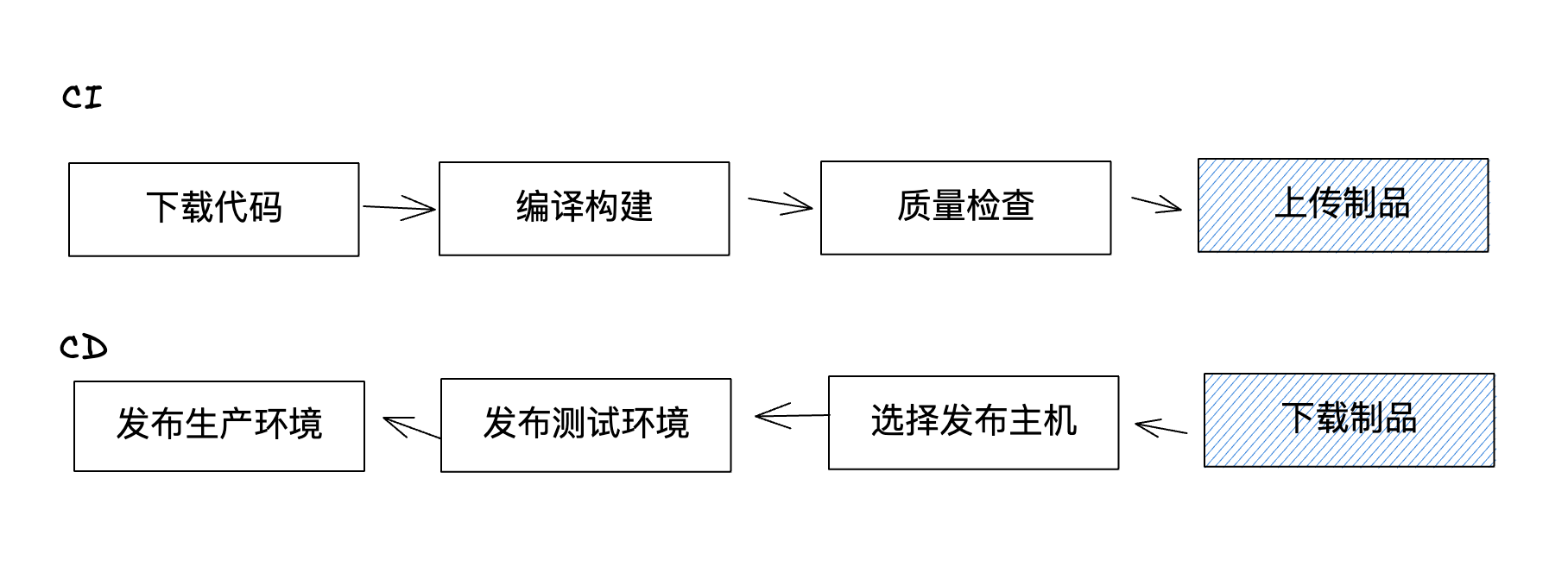
目录
[toc]
推荐文章
https://www.yuque.com/xyy-onlyone/aevhhf?# 《玩转Typora》
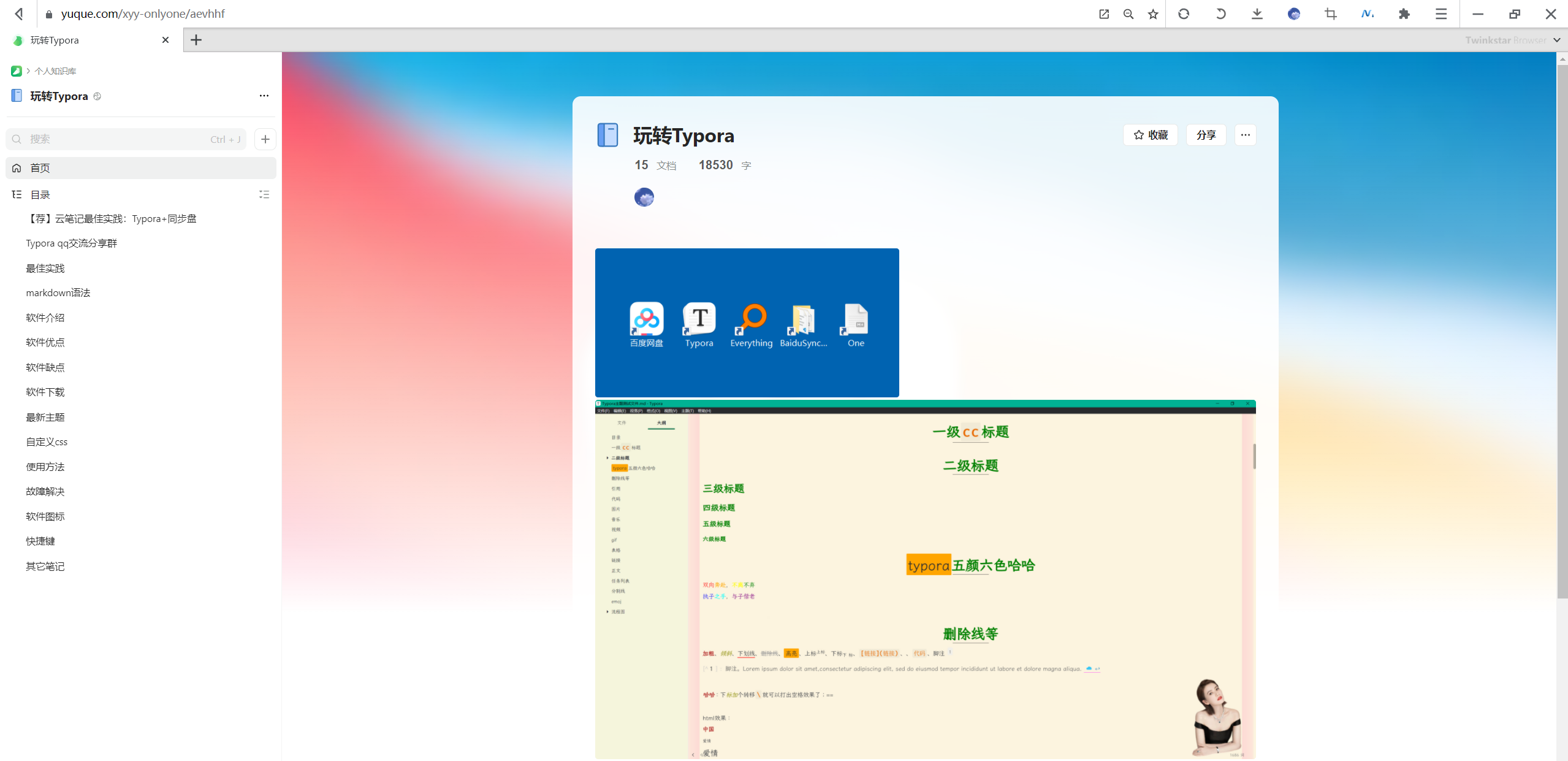
0、流程分析
2条Jenkins pipeline
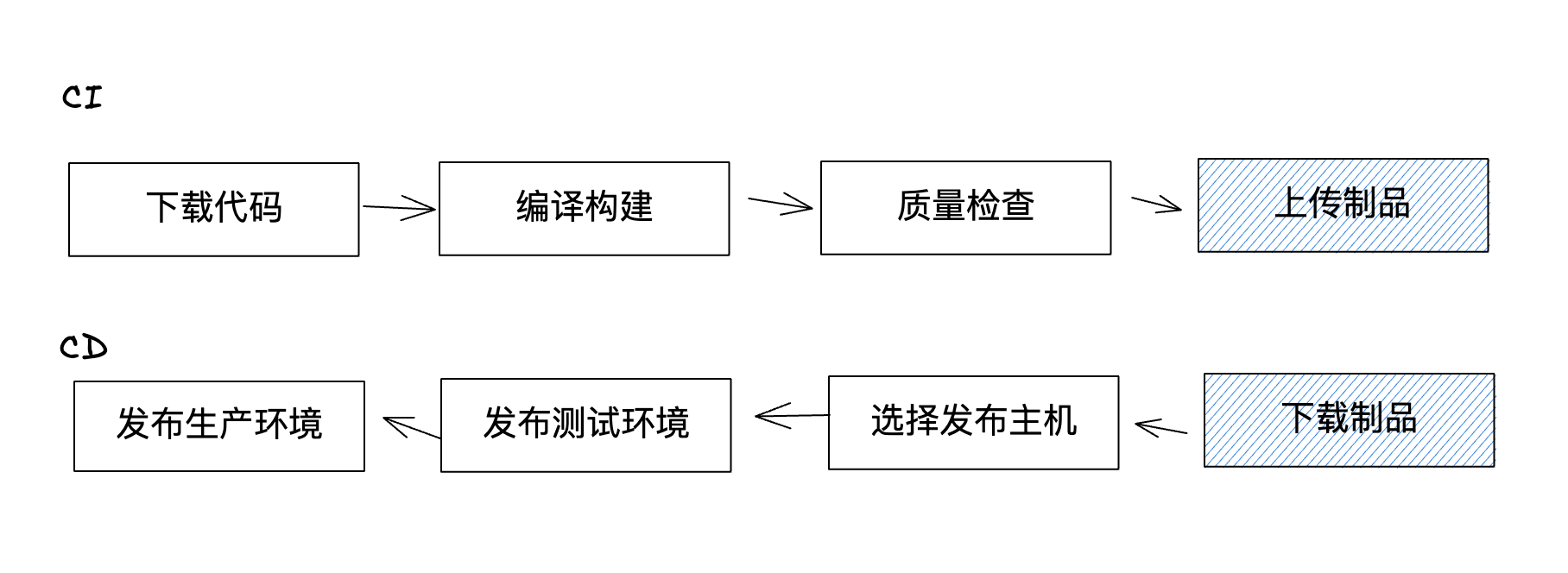
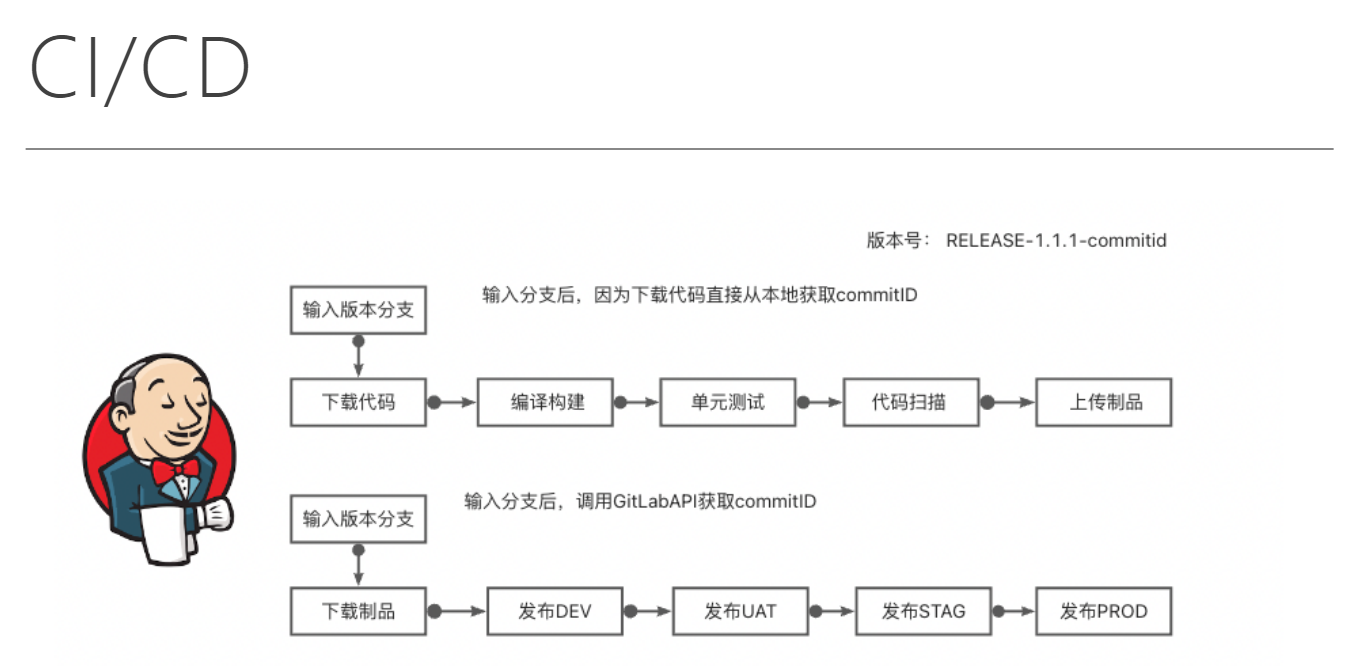
==CI pipeline==
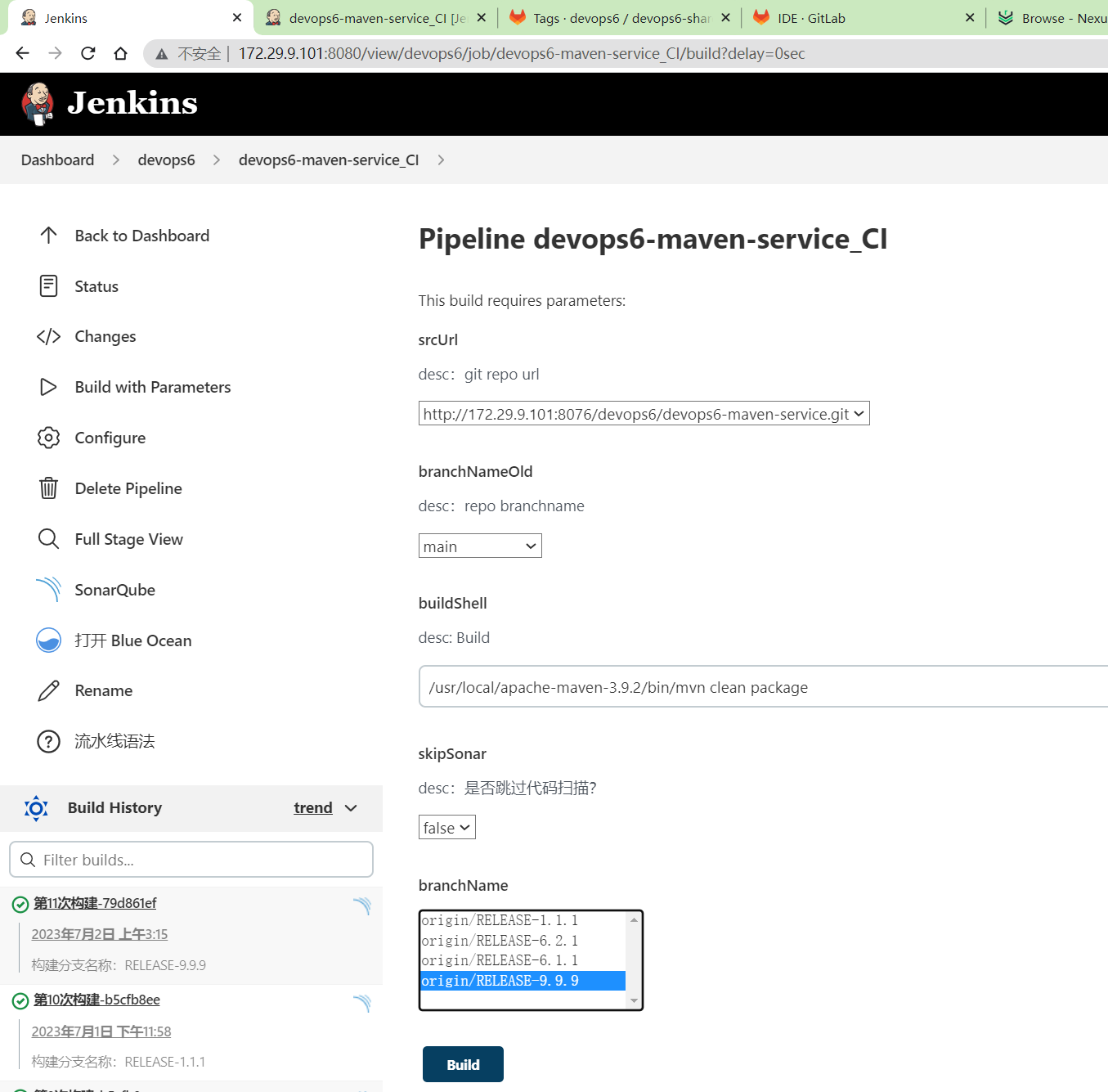
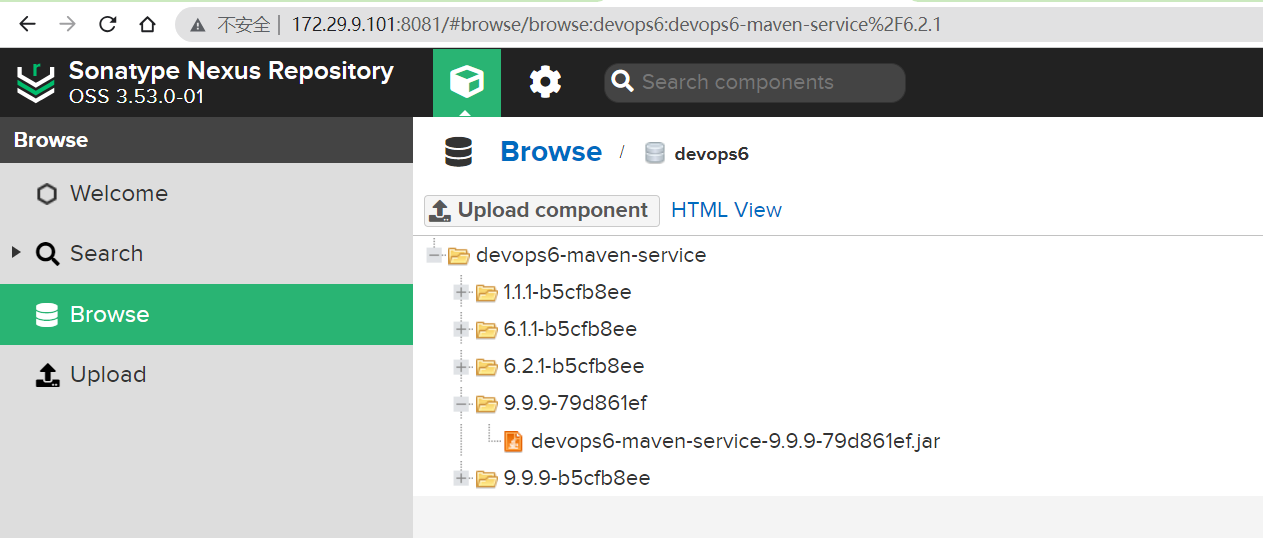
==CD pipeline==
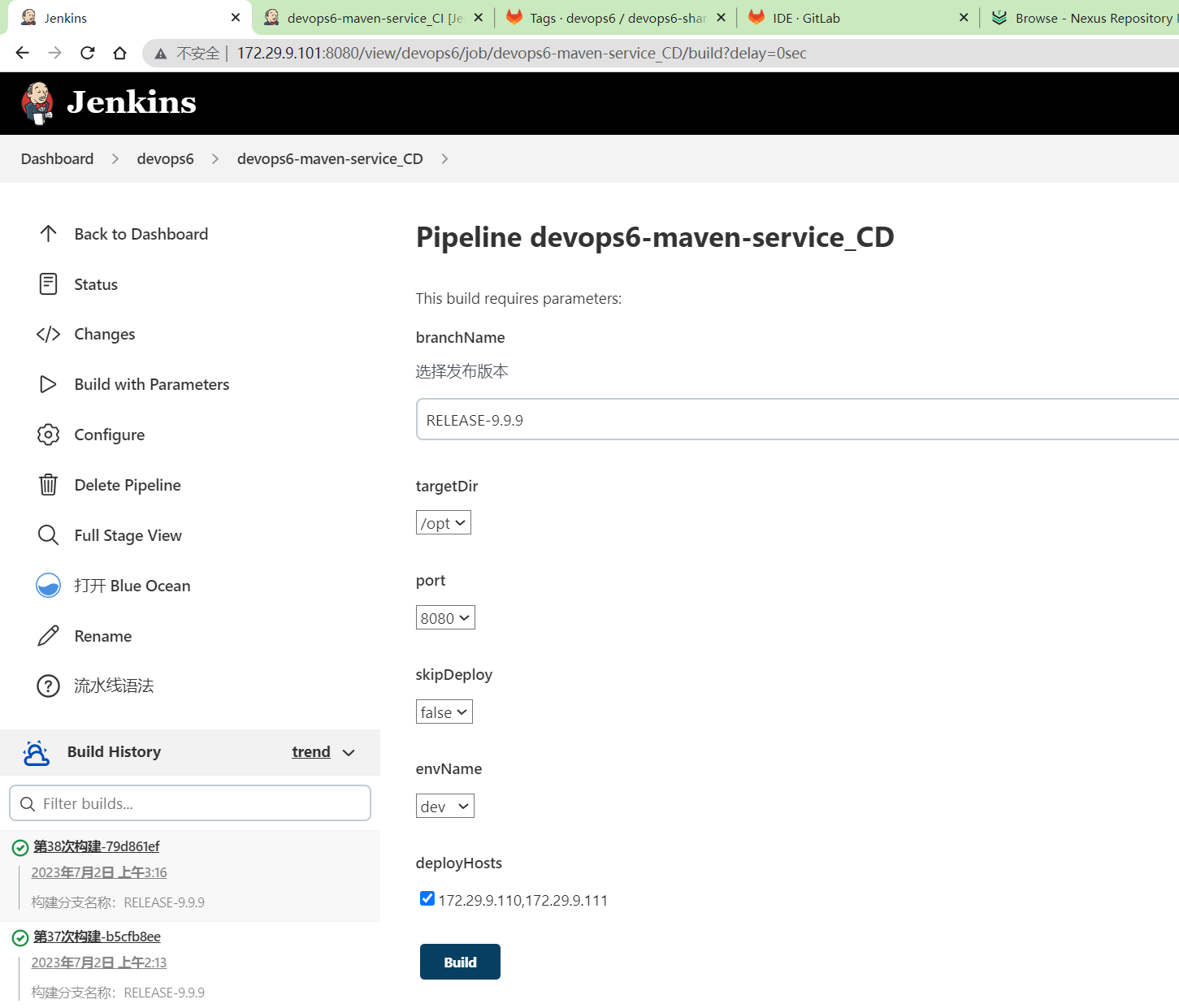
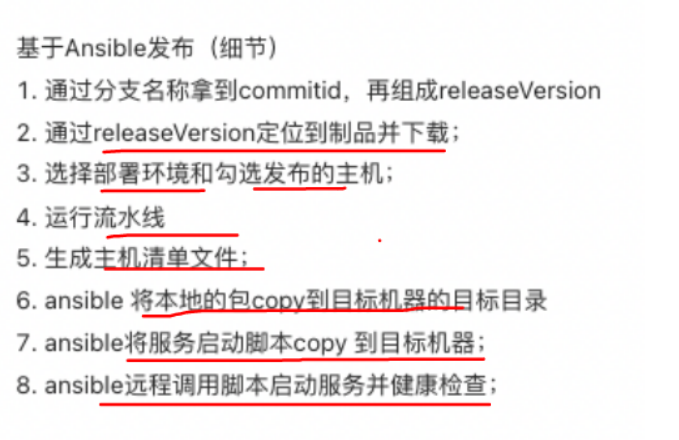
标准规范
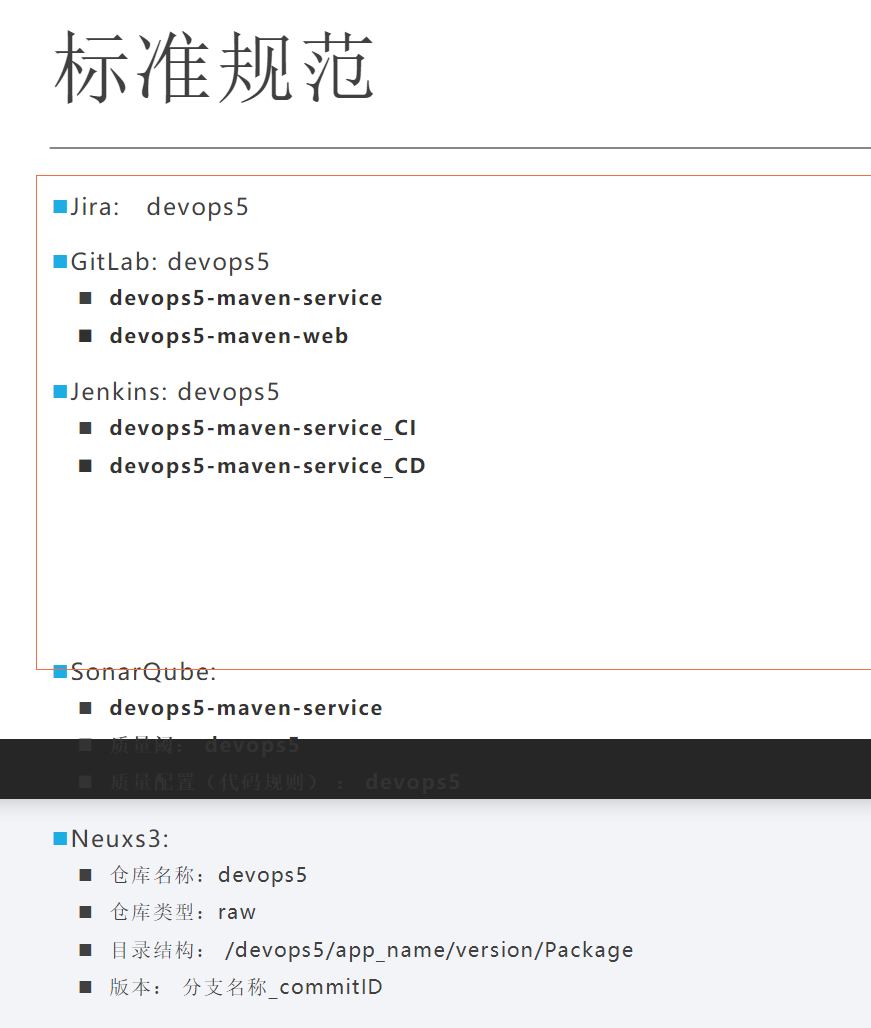
==项目规范与总体设计==
公司里面要使用流水线要做持续集成CI/CD的项目越来越多,这对流水线的设计和开发有不同的要求。我们经常听到用户的反馈:
各种不同语言的技术栈, 如何使流水线适配呢? 从不同技术栈维护一套流水线模版,到我们使用共享库进行统一的管理和维护。
对于不同的项目,大家管理代码的方式也不同。可能还有一部分用户在使用Svn等不同的版本控制系统。
不同的项目,开发模式也不太一样, 编译构建工具不同,发布的方式也有不同的地方...
等等,不止上面的问题。所以在做流水线的使用应该提前把项目团队的规范定义好, 这样后期项目改造后可以直接集成CI/CD流水线。更加便捷。
1.团队信息
| 信息项 | 描述 |
|---|---|
| 业务简称/编号 | devops4 |
| 开发模式 | 特性分支开发,版本分支发布,主干分支作为最新代码 |
| 项目类型与构建方式 | 前端: vue项目, npm打包, 制品目录 dist 后端:springboot项目, maven打包, 制品目录 target |
| 发布主机环境(vm) | LB: 192.168.1.200 Server: 192.168.1.121~192.168.1.122 |
2.CI/CD规范
通过上面的信息,我们采用如下规范:
| 工具链 | |
|---|---|
| GitLab 代码库 | 仓库组: devops4 项目仓库后端 devops4-ops-service 前端 devops4-ops-ui |
| Jenkins作业 | 文件夹: devops4 |
| 作业命名: 后端 devops4-ops-service 前端 devops4-ops-ui | |
| CI构建规范 | 前端项目采用npm打包后统一放到dist目录下, 静态文件以tgz打包。 |
| 后端项目采用maven打包后统一放到target目录下,以jar包。 | |
| Sonar代码报告 | 前端项目:devops4-ops-ui 后端项目:devops4-ops-service |
| 项目团队可以使用devops4命名的自定义质量规则和质量阈。 | |
| Nexus制品库目录 | devops4-ops-service/version/devops4-ops-service-version.jar |
| devops4-ops-ui/version/devops4-ops-ui-version.tar.gz | |
| devops4 | 版本: 分割release分支获取版本号 |
| 发布规范 | 用户输入版本,下载制品库,使用脚本启动服务。 |
标准化
版本分支命名:RELEASE-1.1.1
分支策略
特性分支开发,版本分支发布。
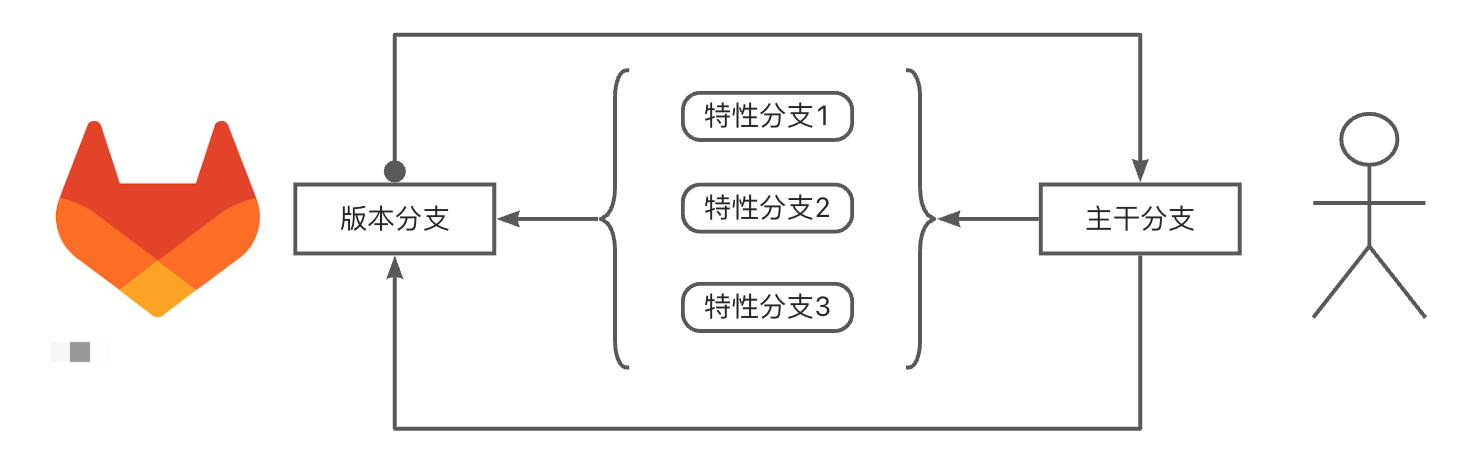
环境管理
使用virtualbox创建2台虚拟机, 或者采用terraform操作云平台创建2台虚机。
本次,自己使用2台本地vmwareworkstation虚机测试。
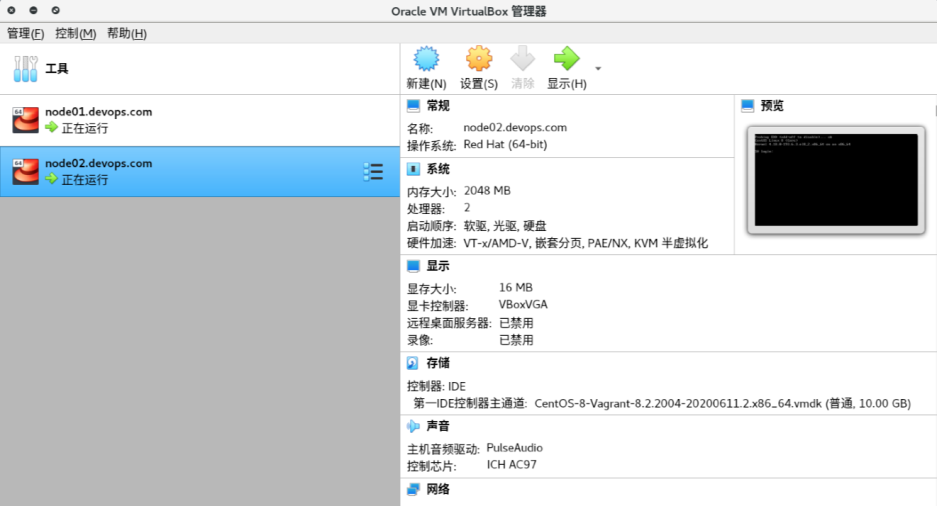
制品管理
制品版本命名:版本号-CommitID
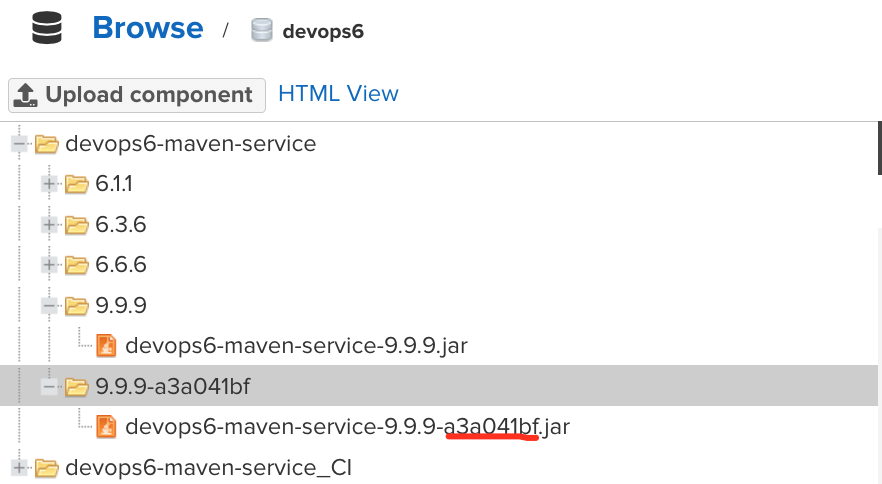
发布流水线
Jenkins pipeline * 2
CI pipeline
CD pipeline
- 复选框参数: 发布主机
- 字符参数:版本分支
- 选项参数:目标环境 【dev/uat/stg/prod】
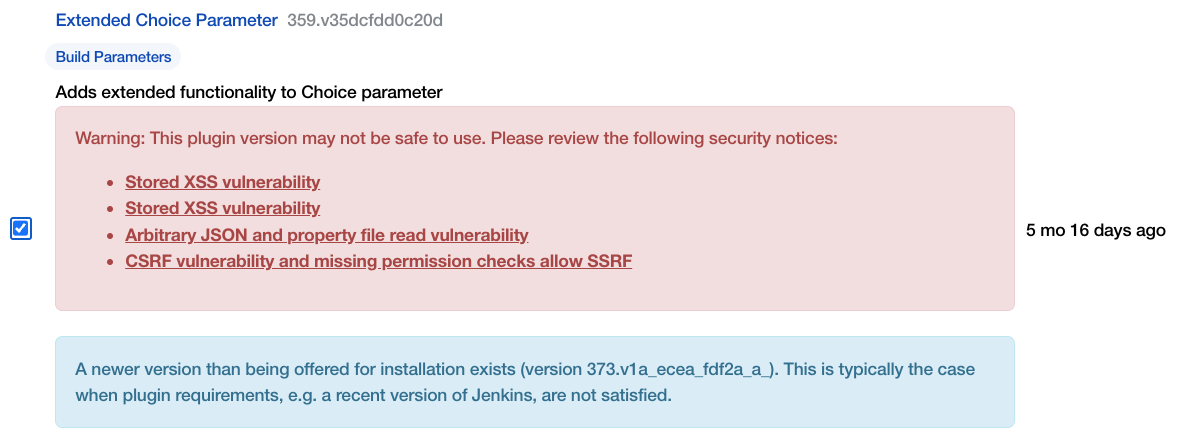
应用发布与回滚策略
Deploy发布策略
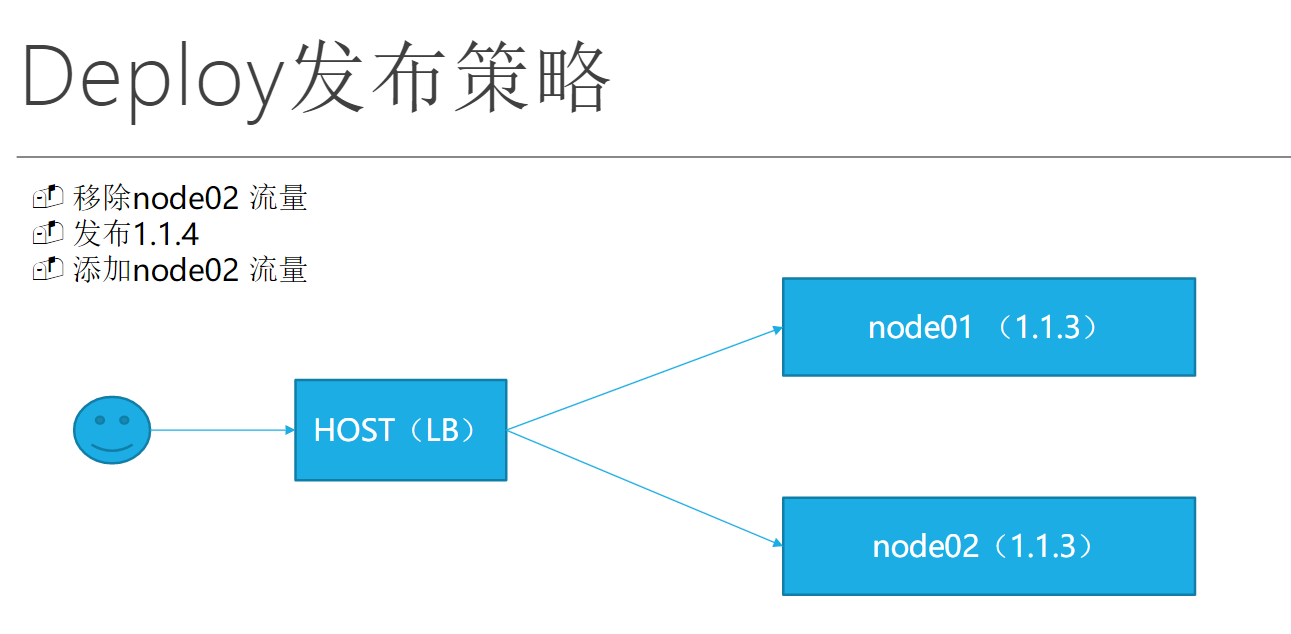
蓝绿发布
环境存在两个版本,蓝版本和绿版本同时存在,部署新版本然后进行测试,将流量切到新版本,最终实际运行的只有一个版本(蓝/绿)。好处是无需停机,并且发布风险较小。
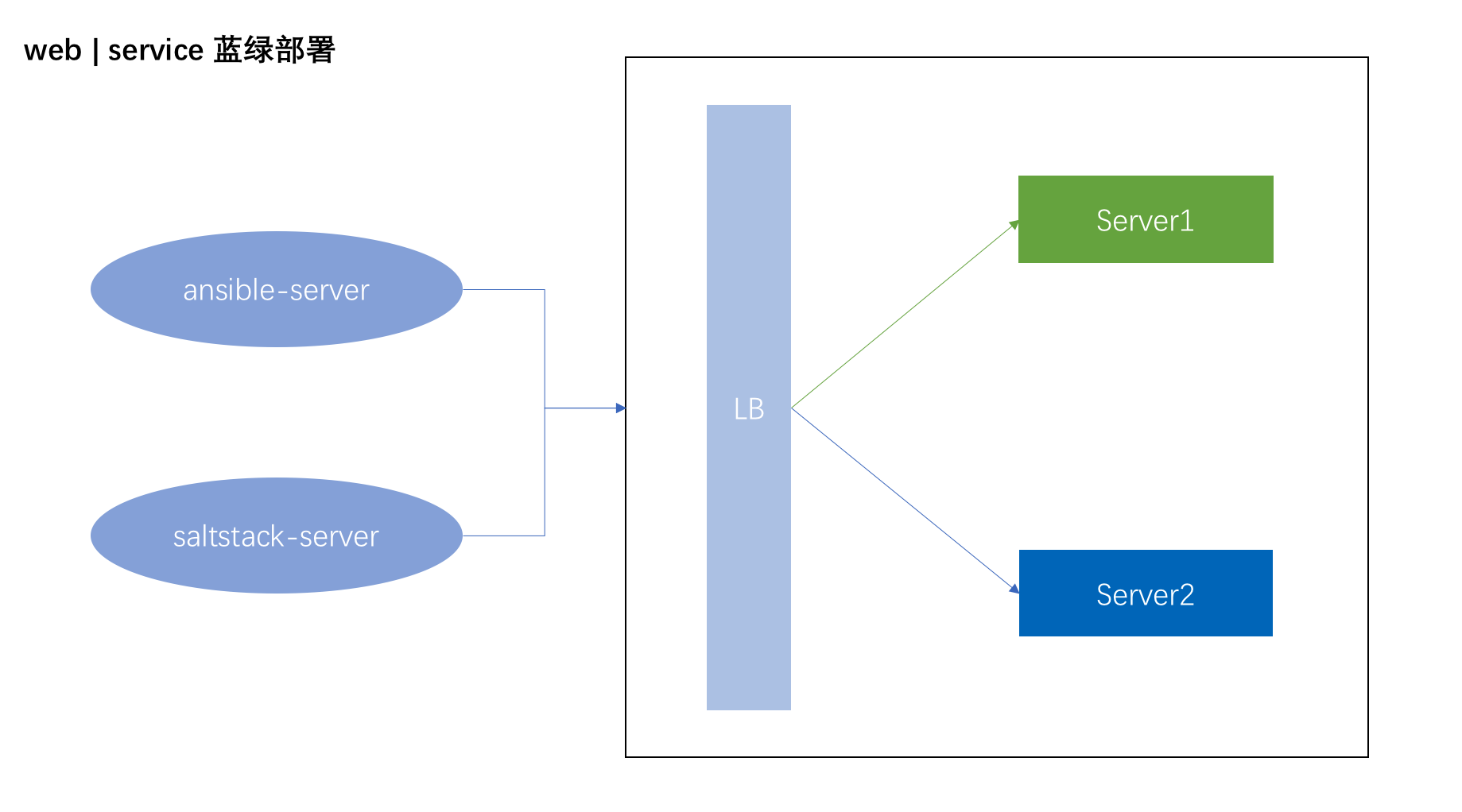
nginx upstream模块实现:
upstream webservers {
server 192.168.1.253:8099 weight=100;
server 192.168.1.252:8099 down;
}
server {
listen 8017;
location / {
proxy_pass http://webservers;
}
}
nginx -s reload灰度发布
将发行版发布到一部分用户或服务器的一种模式。这个想法是首先将更改部署到一小部分服务器,进行测试,然后将更改推广到其余服务器。一旦通过所有运行状况检查,当没有问题时,所有的客户将被路由到该应用程序的新版本,而旧版本将被删除。

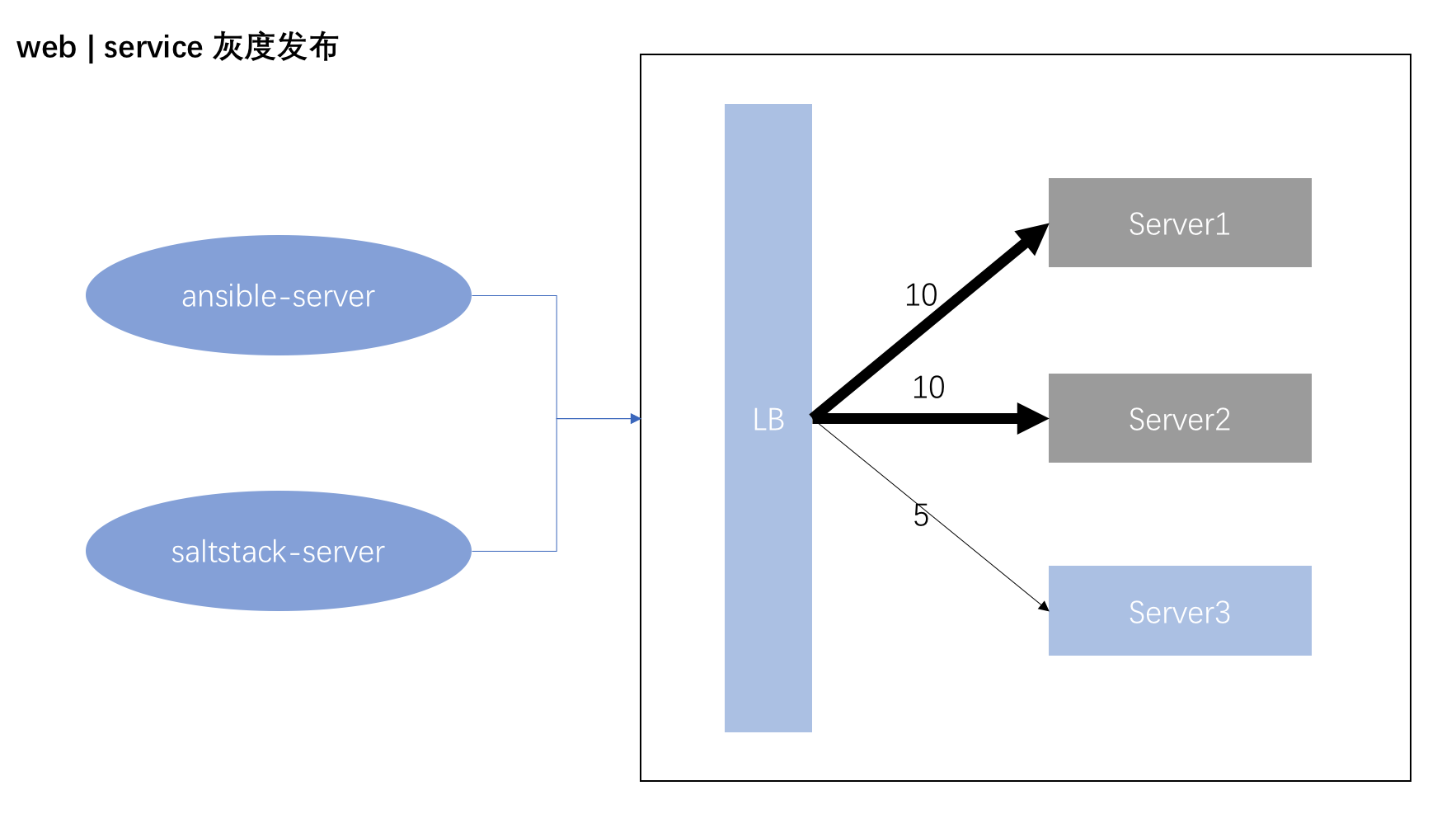
nginx 权重模拟:
upstream webservers {
server 192.168.1.223:8099 weight=100;
server 192.168.1.222:8099 weight=100;
server 192.168.1.221:8099 weight=100;
}
server {
listen 8017;
location / {
proxy_pass http://webservers;
}
}
nginx -s reload版本回滚
- 版本一直升级,则无需回滚。
- 选择旧版本文件,进行发布。
前端后端项目发布
1、前端项目
复制静态文件到nginx站点目录,nginx -s reload
## 进入Web服务器的站点目录下
## 下载包
[root@master html]# curl -u admin:admin123 http://192.168.1.200:8081/repository/anyops/com/anyops/anyops-devops-ui/1.1.1/anyops-devops-ui-1.1.1.tar.gz -o anyops-devops-ui-1.1.1.tar.gz
% Total % Received % Xferd Average Speed Time Time Time Current
Dload Upload Total Spent Left Speed
100 196k 100 196k 0 0 24.0M 0 --:--:-- --:--:-- --:--:-- 24.0M
## 解压包
[root@master html]# tar zxf anyops-devops-ui-1.1.1.tar.gz
[root@master html]# ls
anyops-devops-ui-1.1.1.tar.gz index.html static
## 触发nginx重载
[root@master html]# nginx -s reload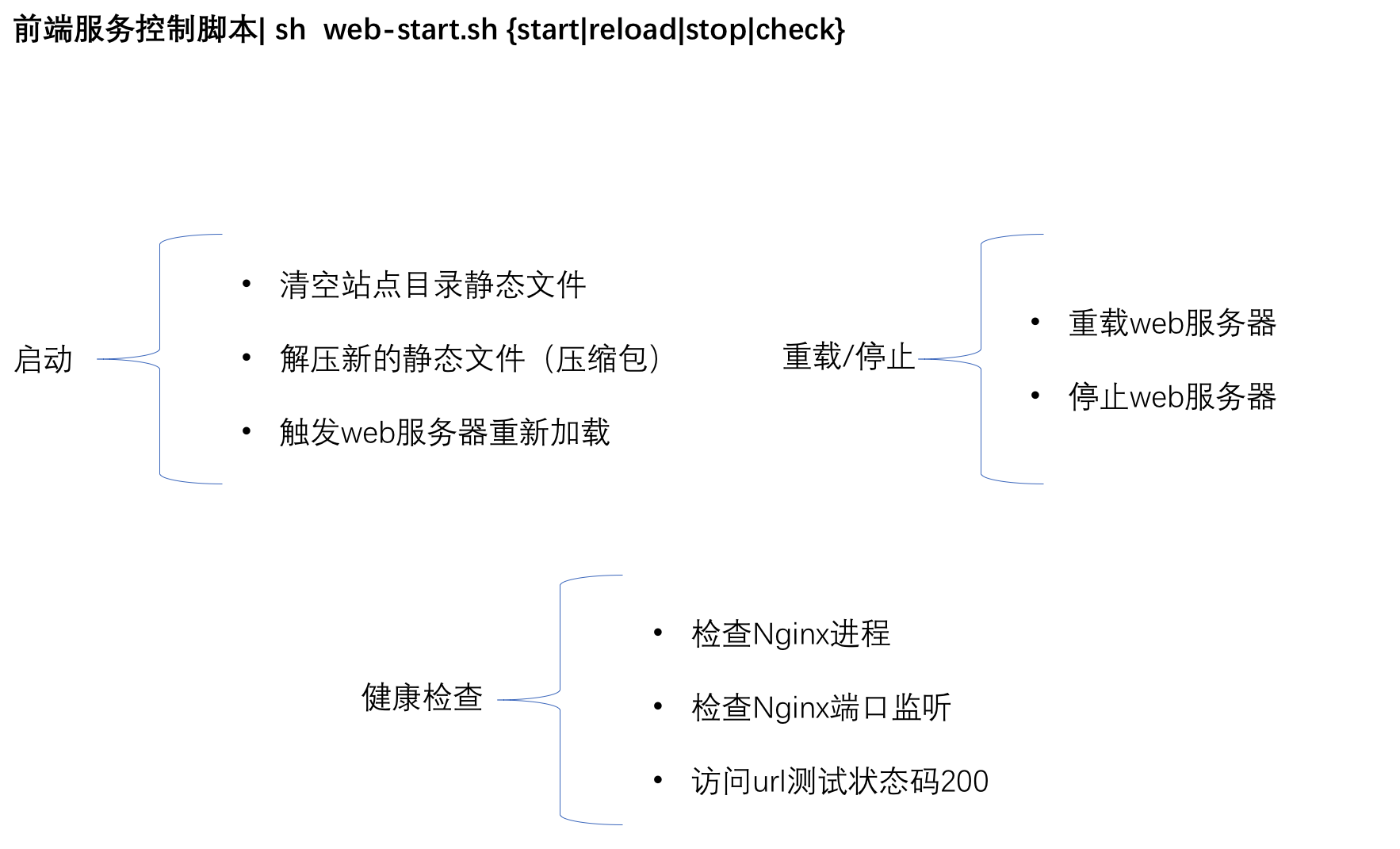
2、后端项目
- 复制jar包到目标目录, 使用nohup java -jar 启动服务。
- nohup java -jar app.jar >output 2>&1 &
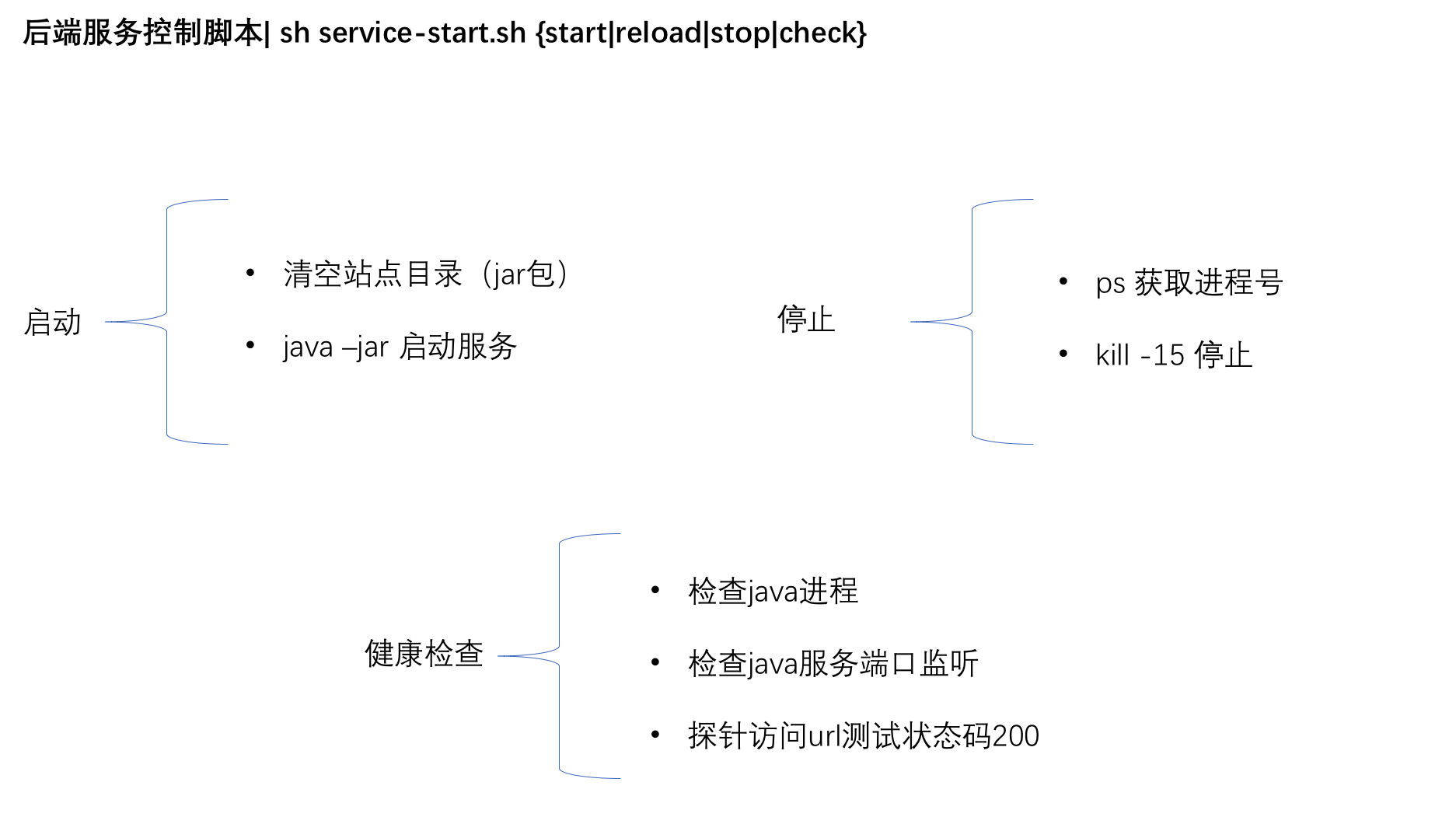
1、CI
拷贝Jenkins流水线
- 拷贝Jenkins作业
devops6-maven-service到devops6-maven-service_CI
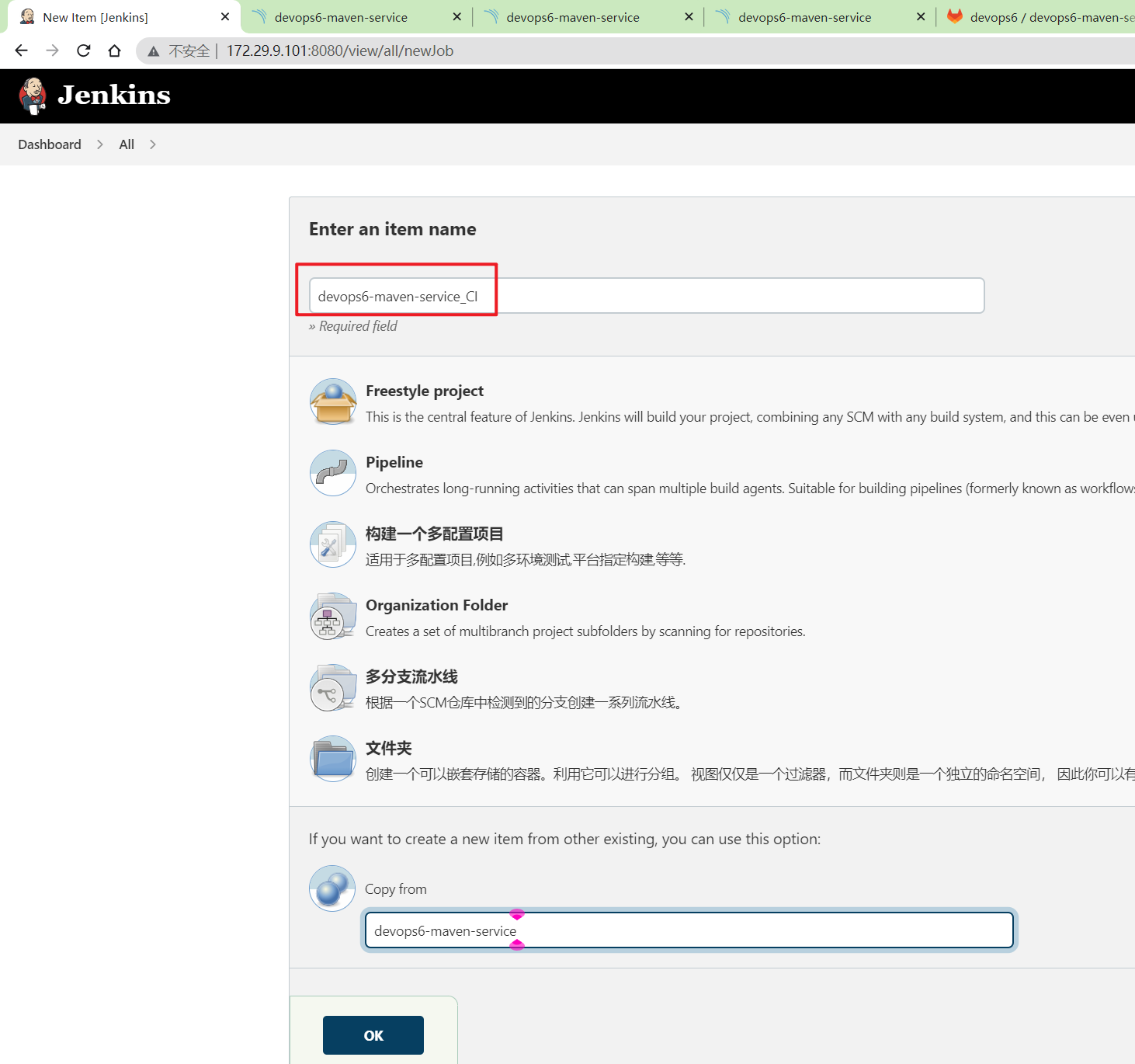
保存后,点击参数化构建,会发现branchName的页面参数为空,我们先直接运行一次流水线看看效果:
运行一次流水线后,再次运行时,就会看到branchName正常了。
接下来我们就用devops6-maven-service_CI来测试。
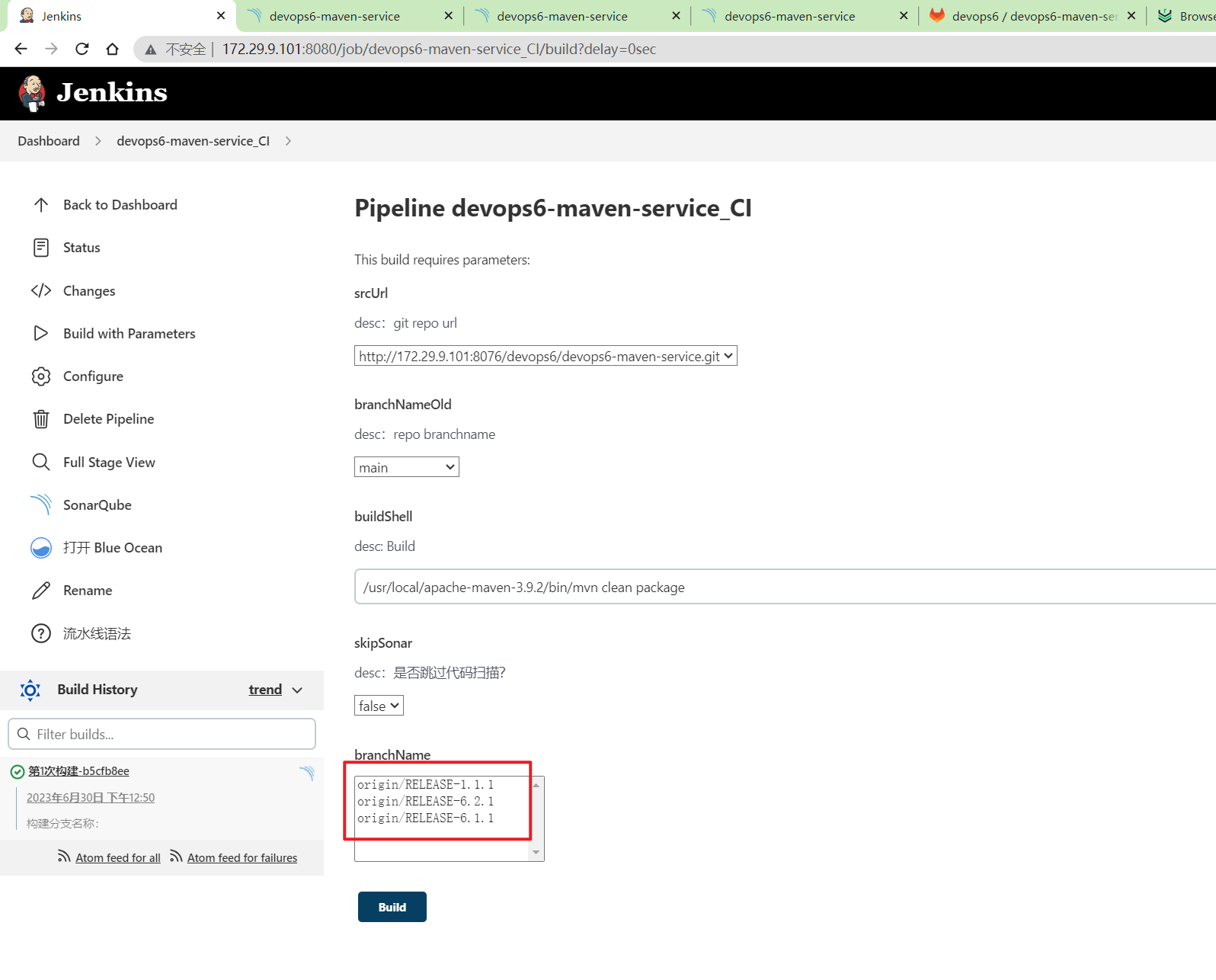
- 我们再次运行下,看下效果
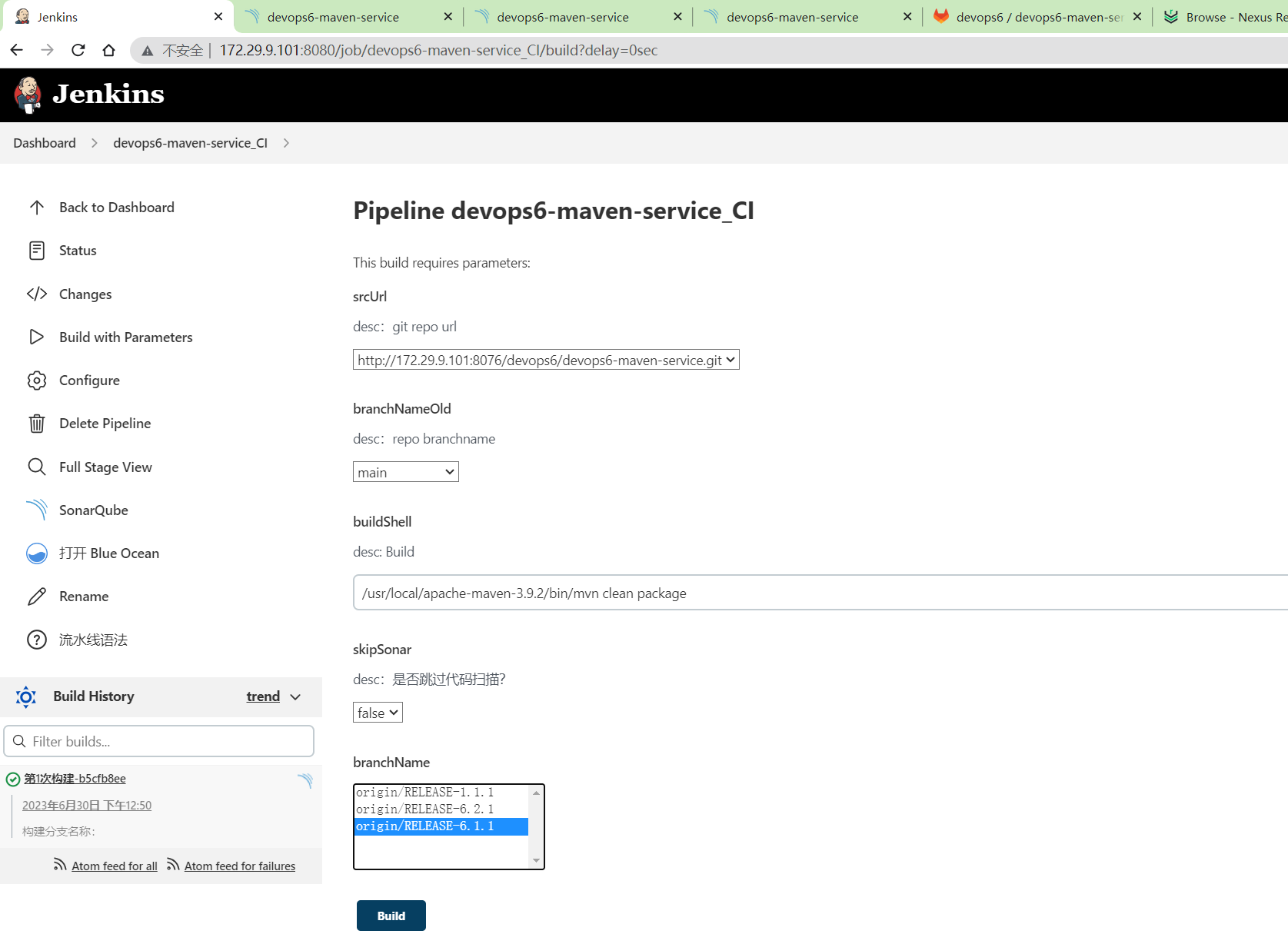
可以看到,流水线运行成功。
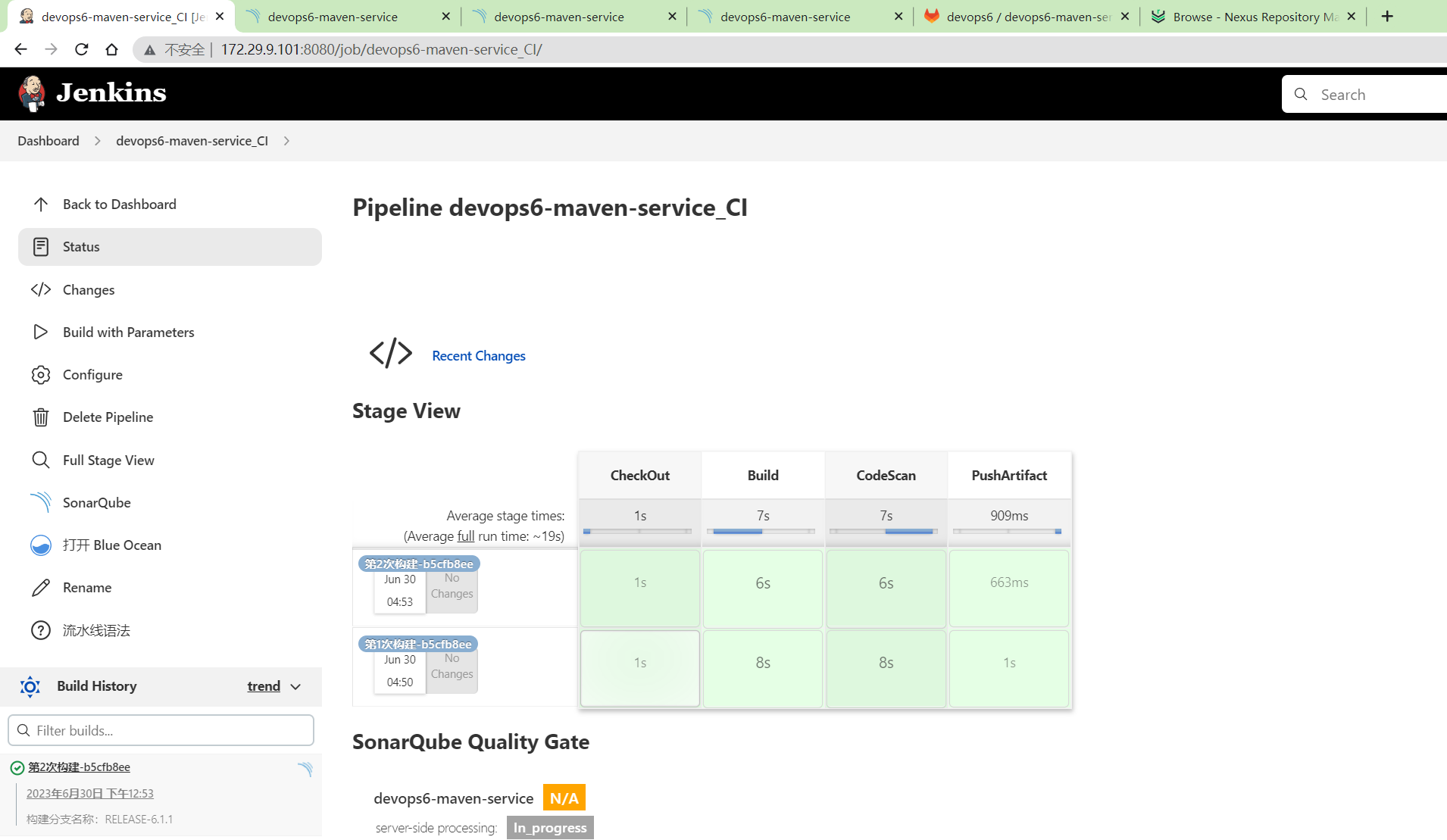
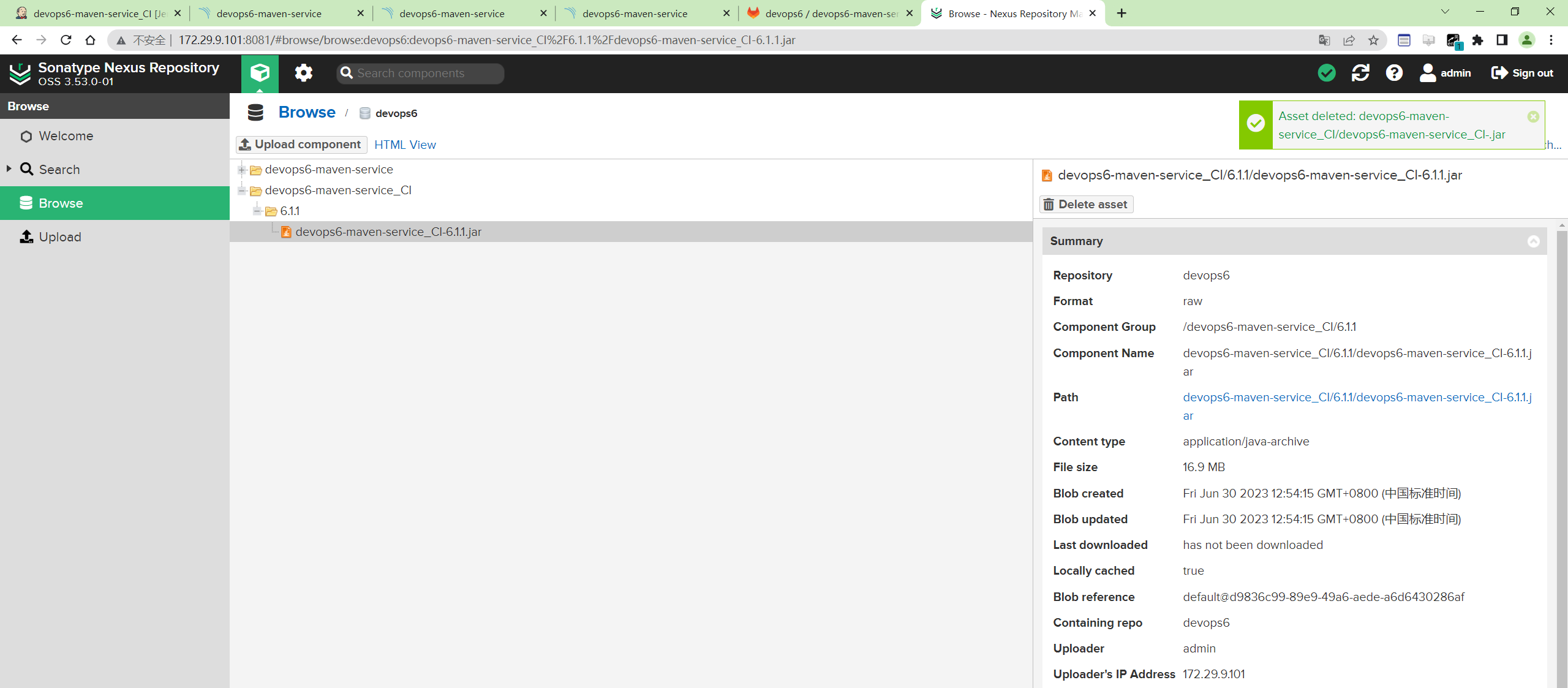
可以看到nexus仓库里制品被上传成功了。
优化pipeline代码,去除制品库里CI字样
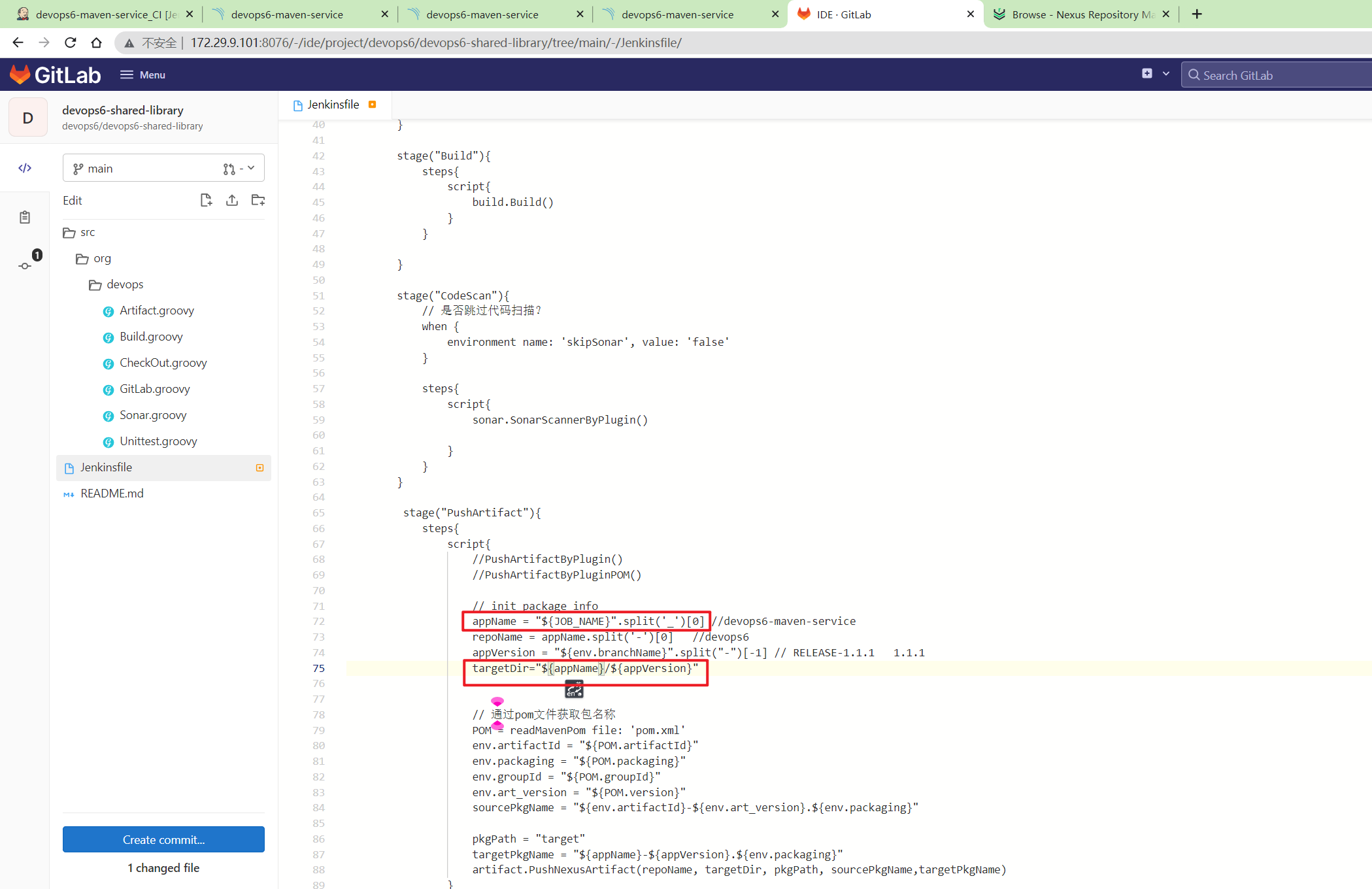
appName = "${JOB_NAME}".split('_')[0] //devops6-maven-service_CI
repoName = appName.split('-')[0] //devops6
appVersion = "${env.branchName}".split("-")[-1] // RELEASE-1.1.1 1.1.1
targetDir="${appName}/${appVersion}"再次运行测试效果:
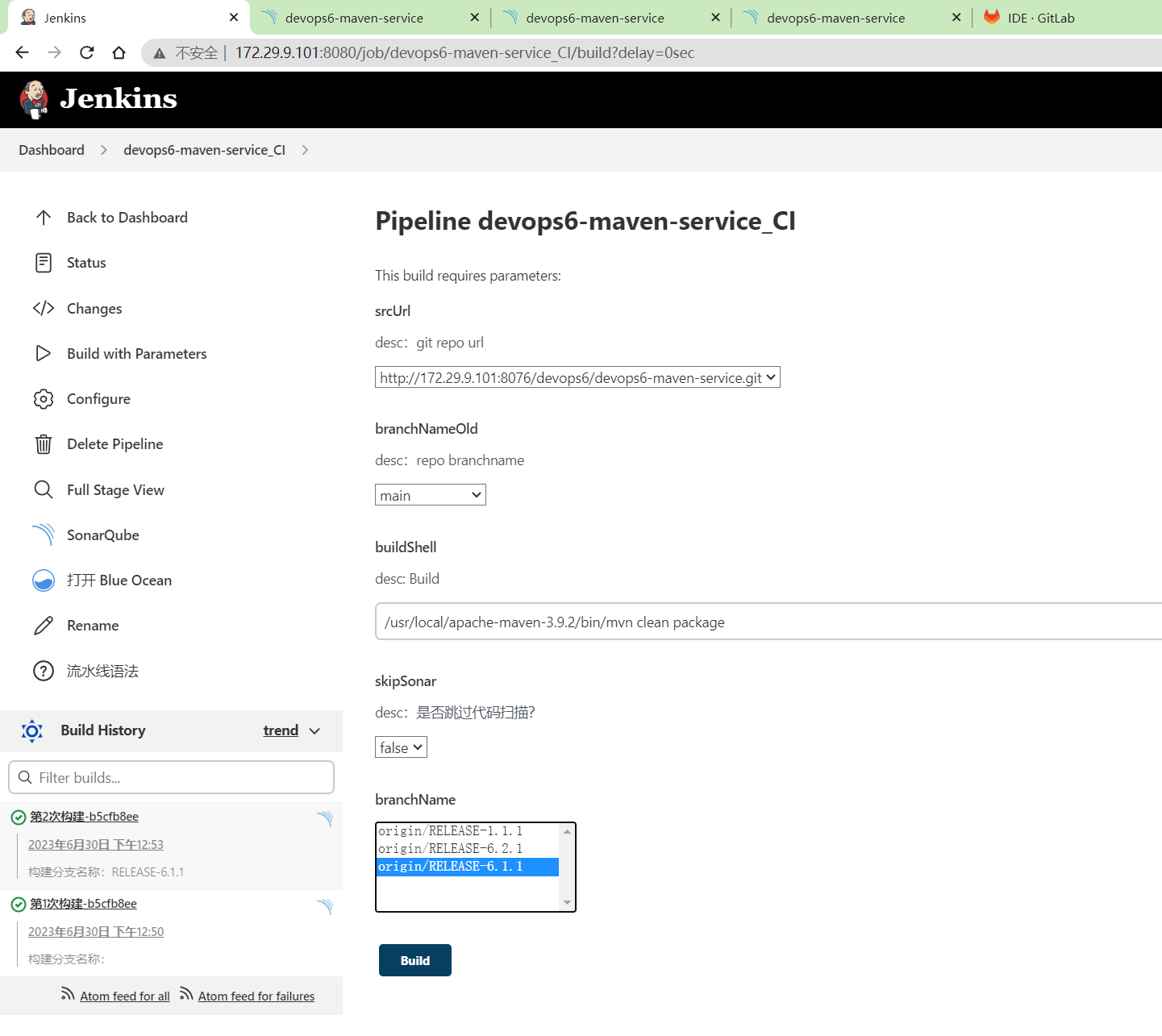
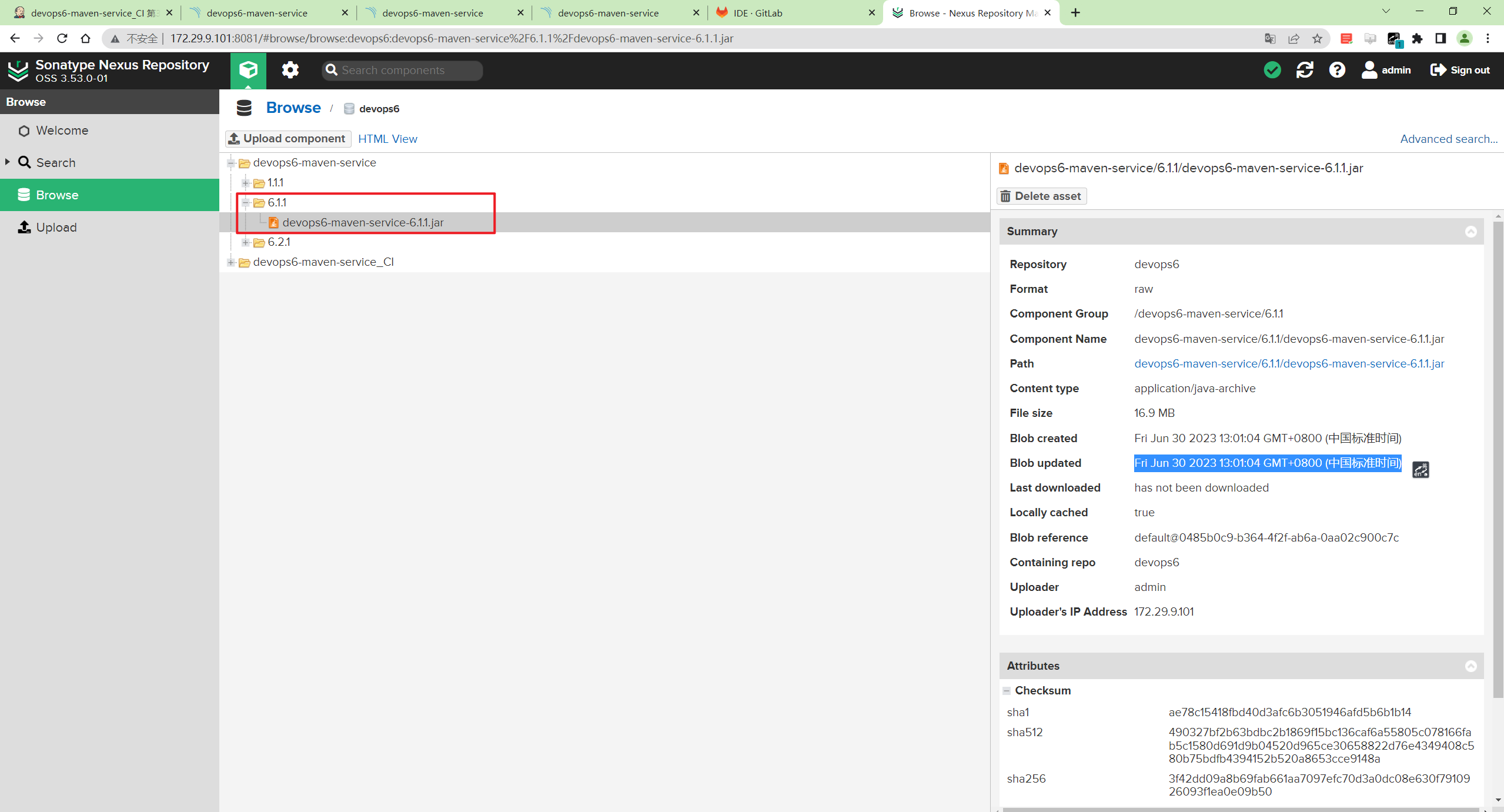
符合预期。
新建Jenkins CD流水线
- 创建一个
devops6-maven-service_CD作业,然后添加一些页面参数
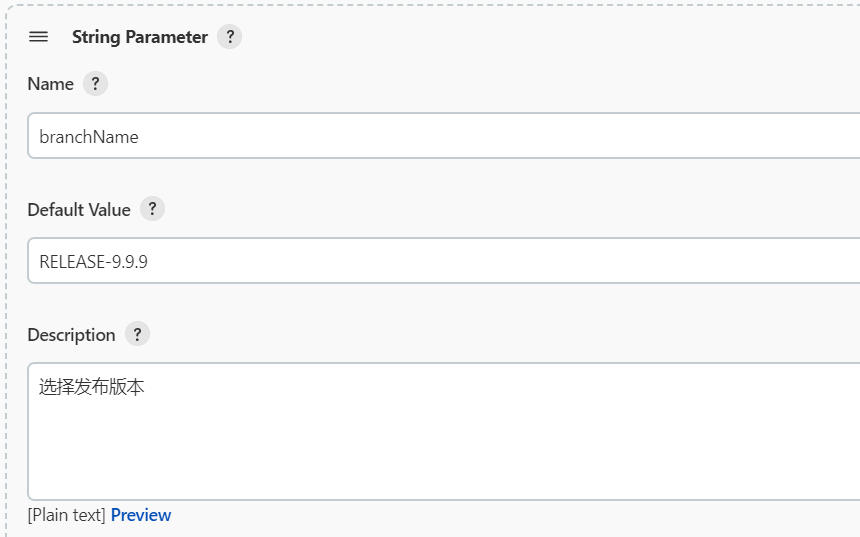
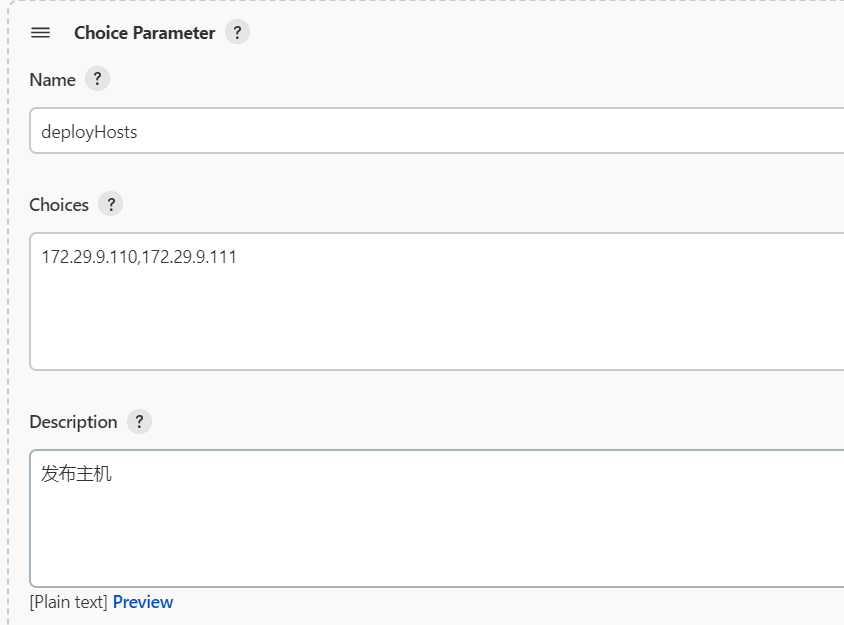
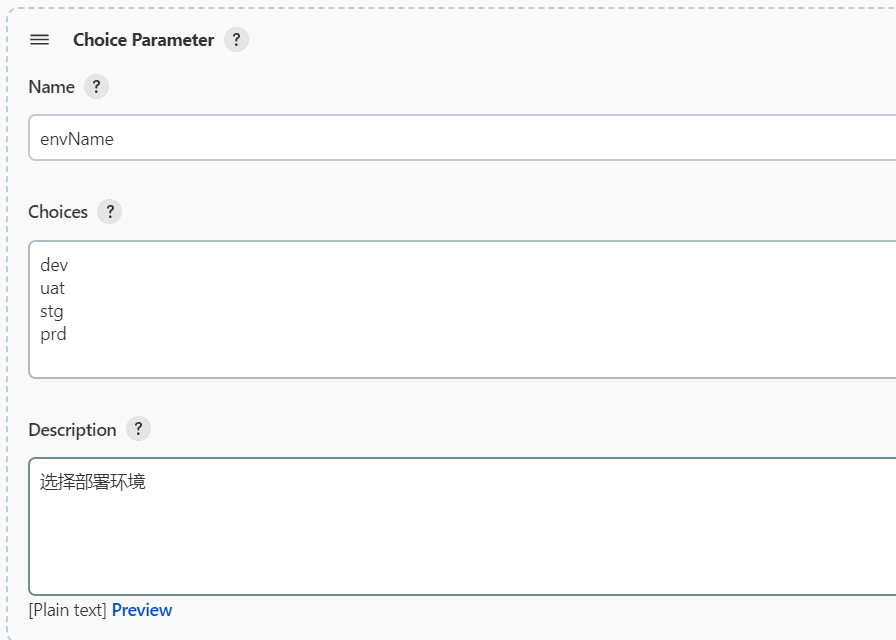
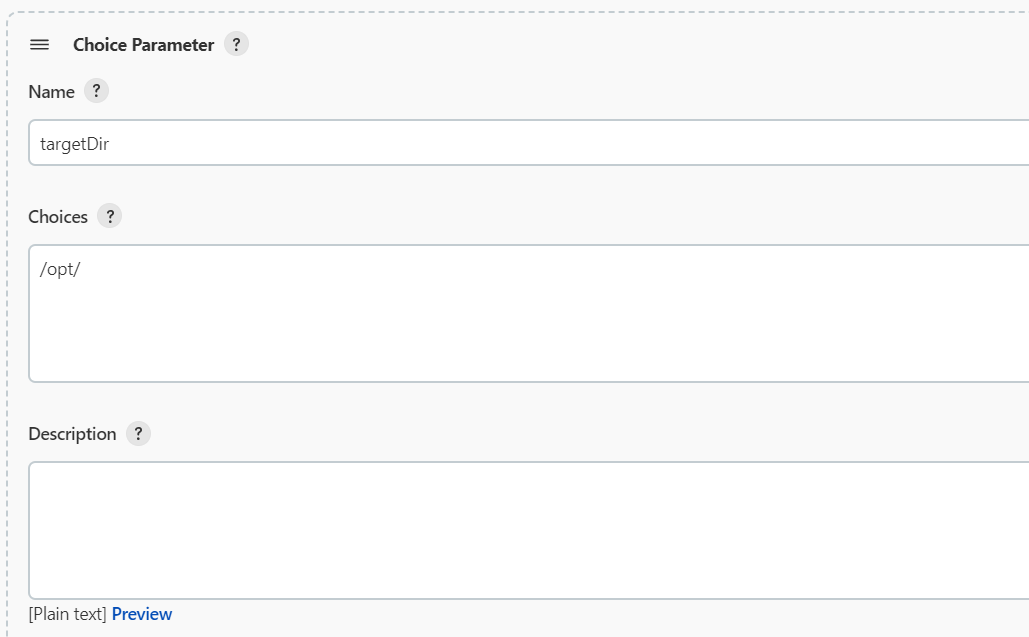
点击参数化构建:
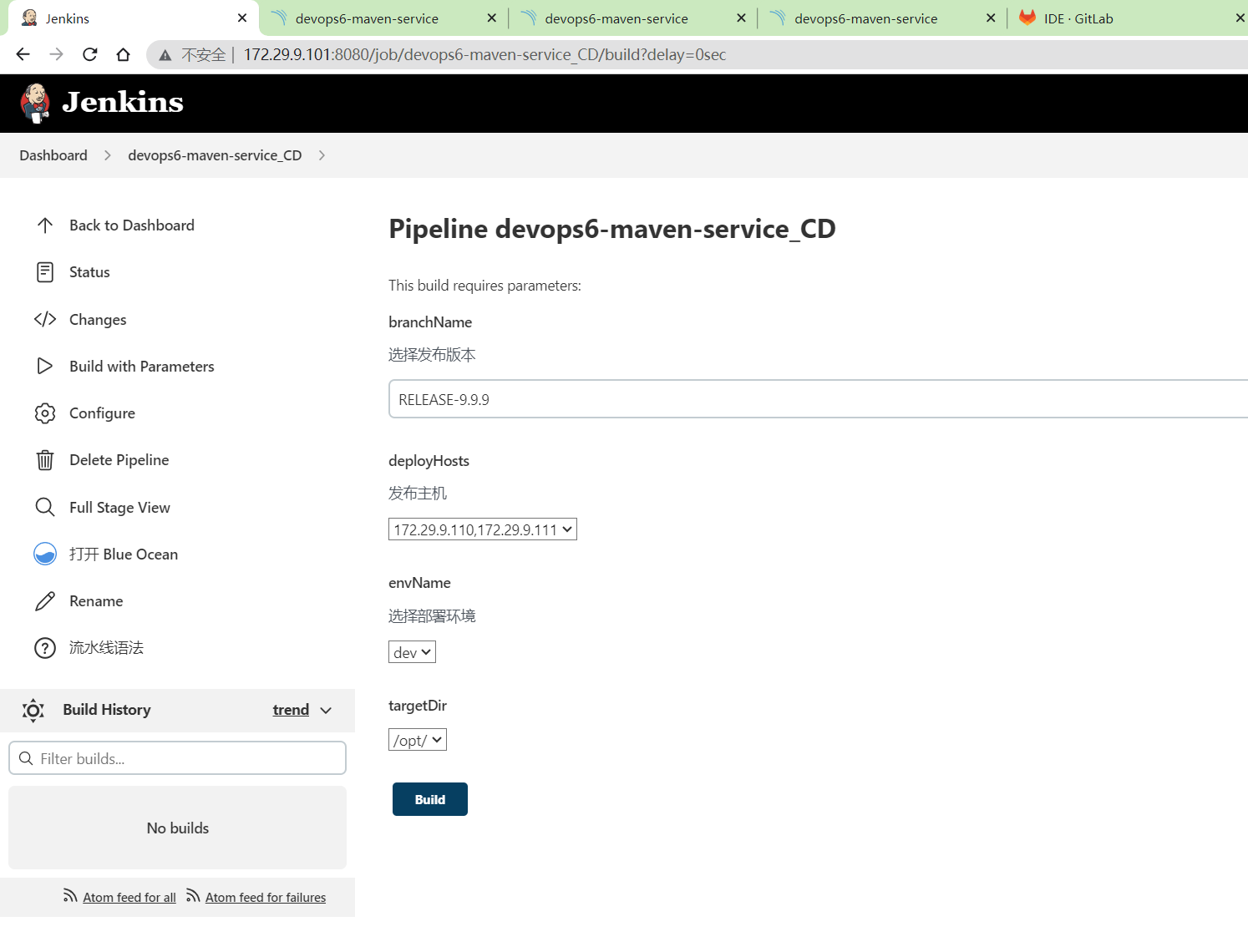
创建一个devops6的视图
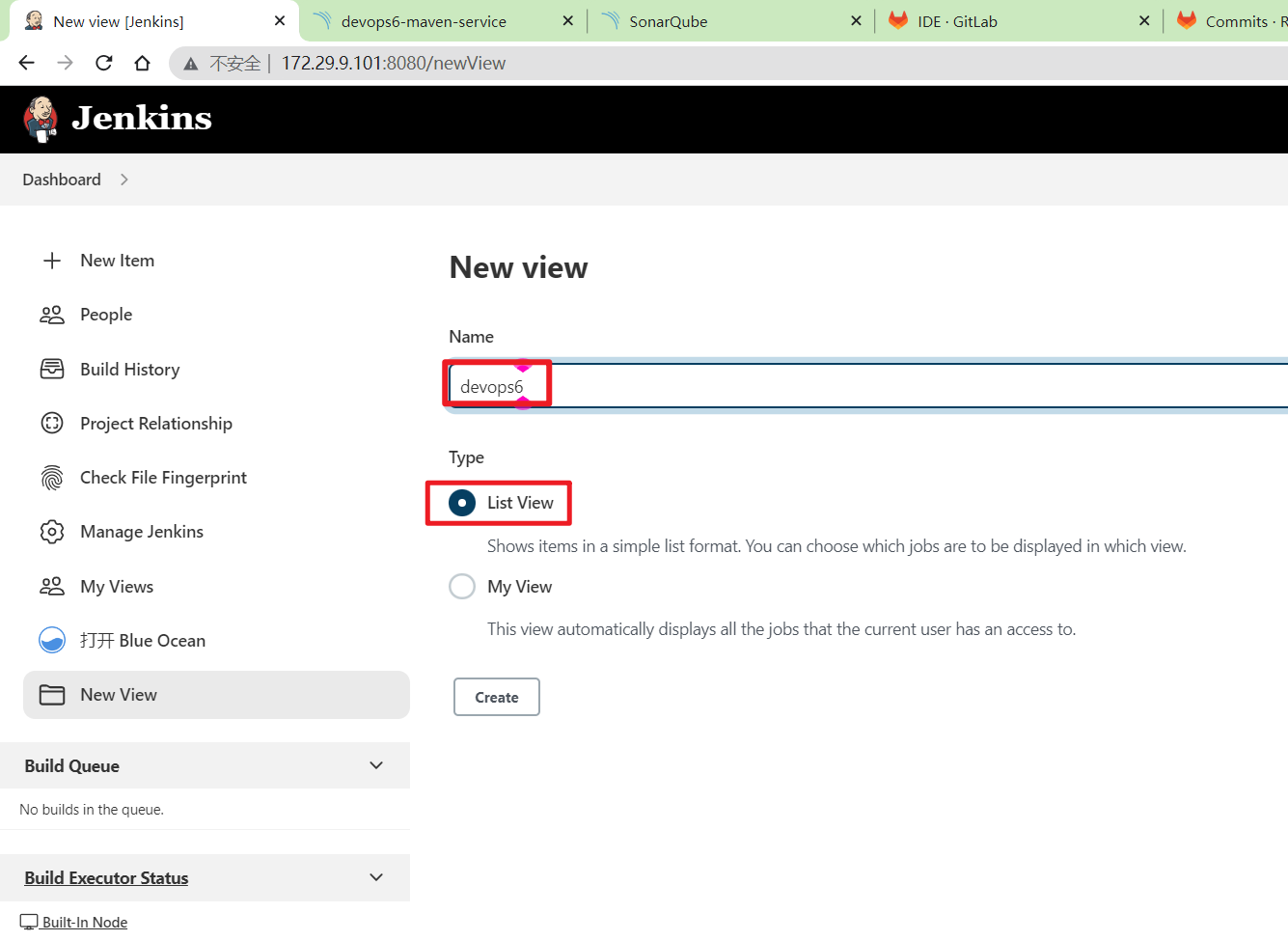
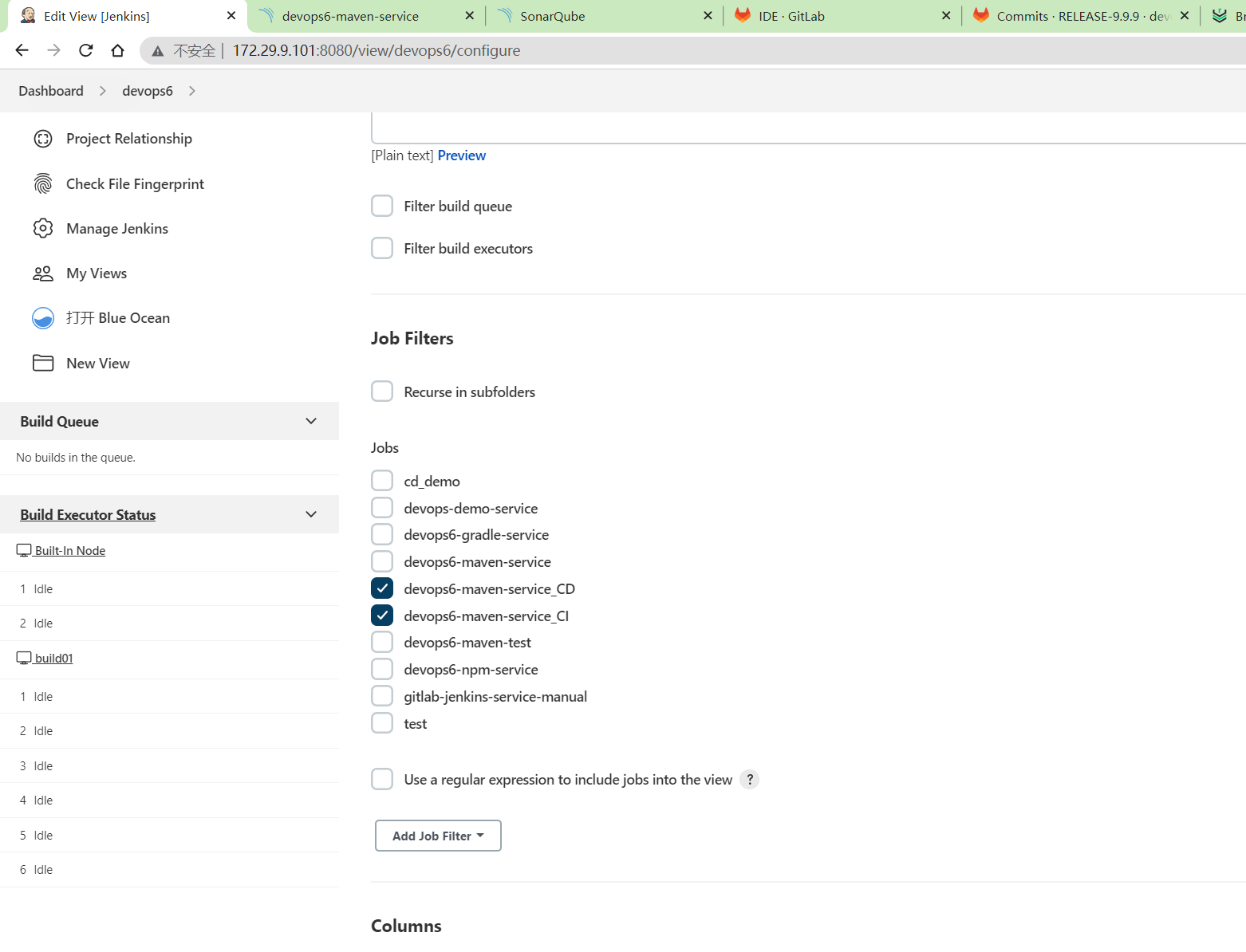
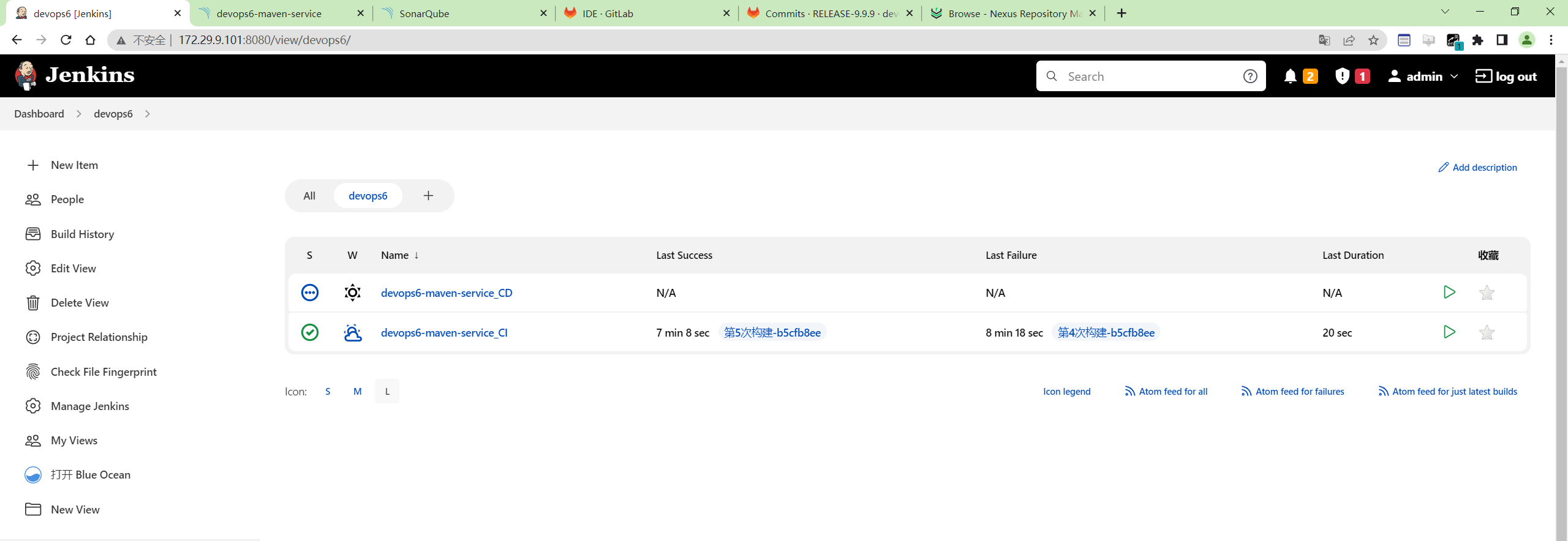
优化pipeline代码,nexus仓库的版本里要带上commitID
- 之前仓库是这样的
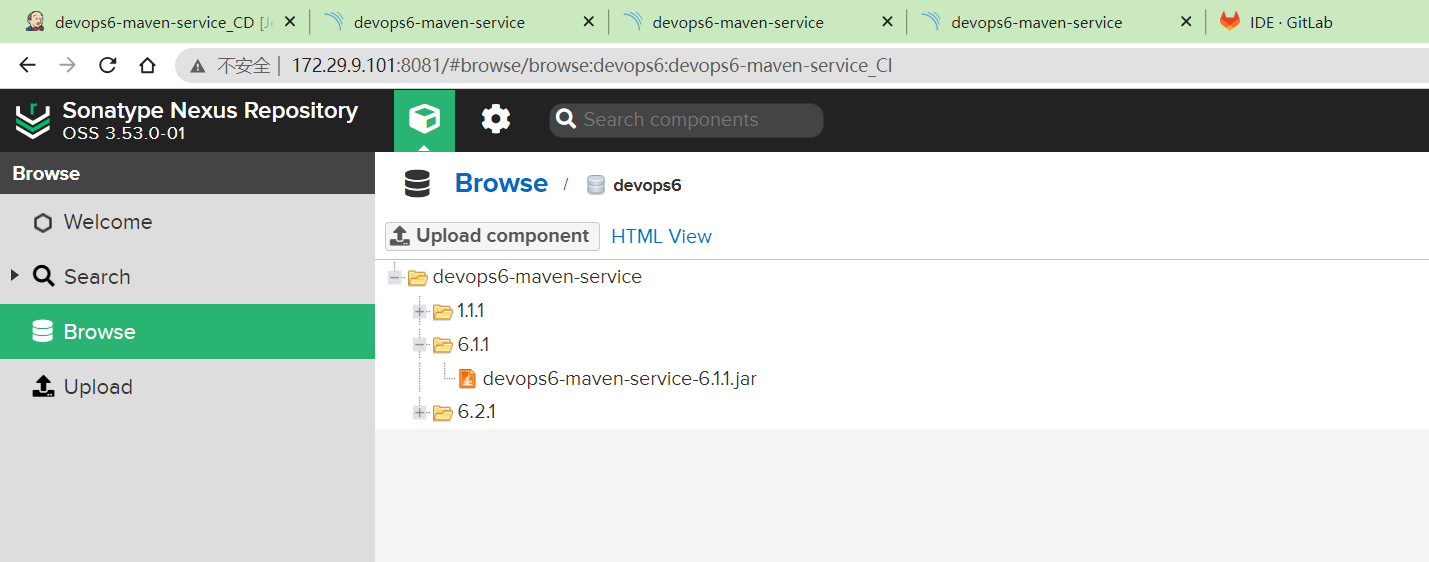
- 先来手动获取下项目仓库的commitID
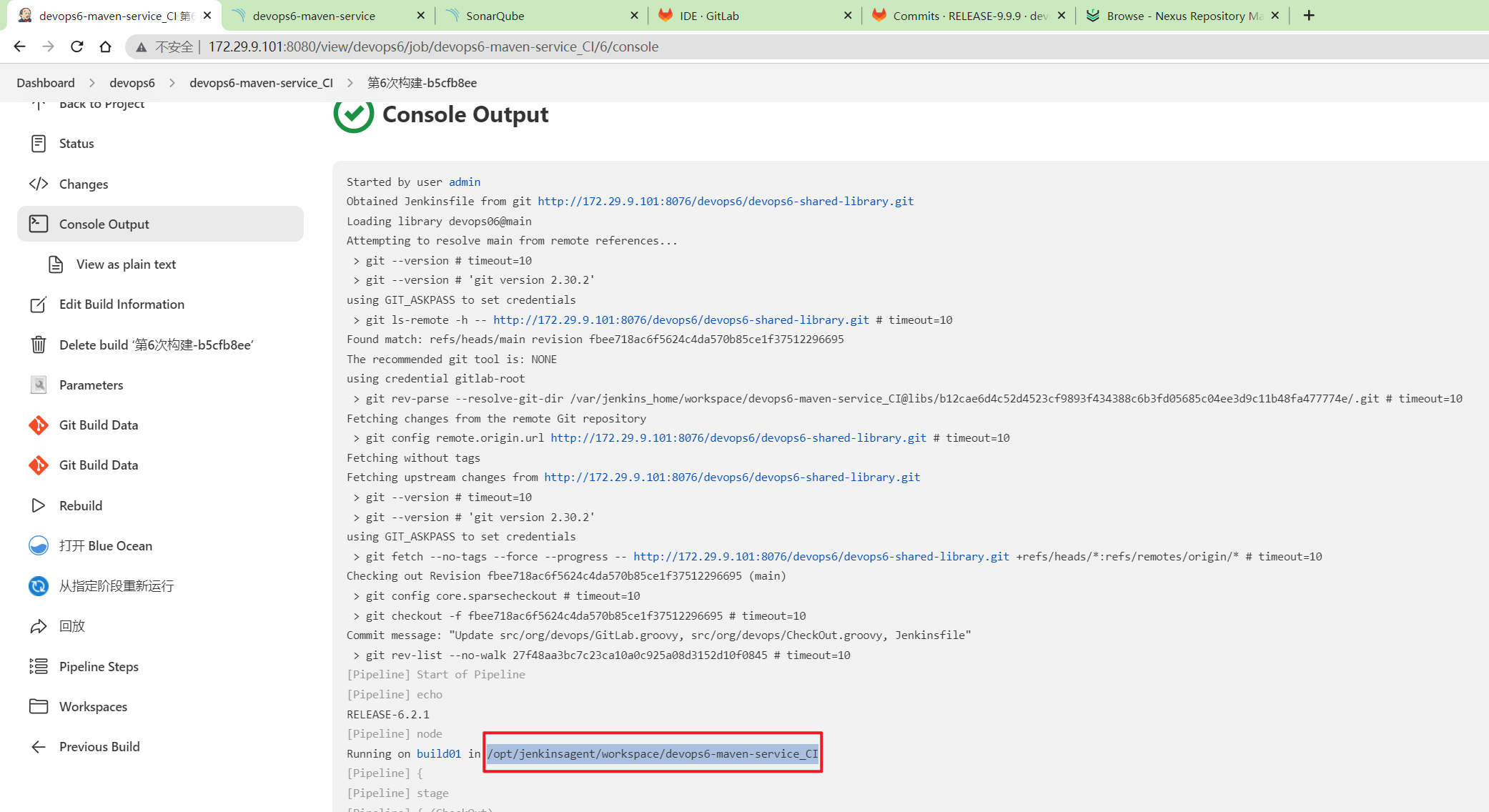
[root@Devops6 ~]#cd /opt/jenkinsagent/workspace/
[root@Devops6 workspace]#ls
day2-pipeline-demo devops6-gradle-service devops6-maven-service devops6-maven-service_CI@tmp devops6-maven-test devops6-npm-service test-maven
day2-pipeline-demo@tmp devops6-gradle-service@tmp devops6-maven-service_CI devops6-maven-service@tmp devops6-maven-test@tmp devops6-npm-service@tmp test-maven@tmp
[root@Devops6 workspace]#cd devops6-maven-service_CI
[root@Devops6 devops6-maven-service_CI]#ls
mvnw mvnw.cmd pom.xml sonar-project.properties src target
[root@Devops6 devops6-maven-service_CI]#git rev-parse HEAD #通过这个命令之可以获取仓库comitID的。
b5cfb8eeee597edd752cb11f5daa9ac843fb9f97
[root@Devops6 devops6-maven-service_CI]#然后利用片段生成器生成代码:

sh returnStdout: true, script: 'git rev-parse HEAD'然后集成到piepeline代码里。
- 我们想让这里的版本号也带上commitID
这里直接写代码:
appVersion = "${appVersion}-${env.commitID}"
//获取commitID
env.commitID = gitlab.GetCommitID()
println("commitID: ${env.commitID}")
package org.devops
//获取CommitID
def GetCommitID(){
ID = sh returnStdout: true, script:"git rev-parse HEAD"
ID = ID -"\n"
return ID[0..7] //取前8位id
}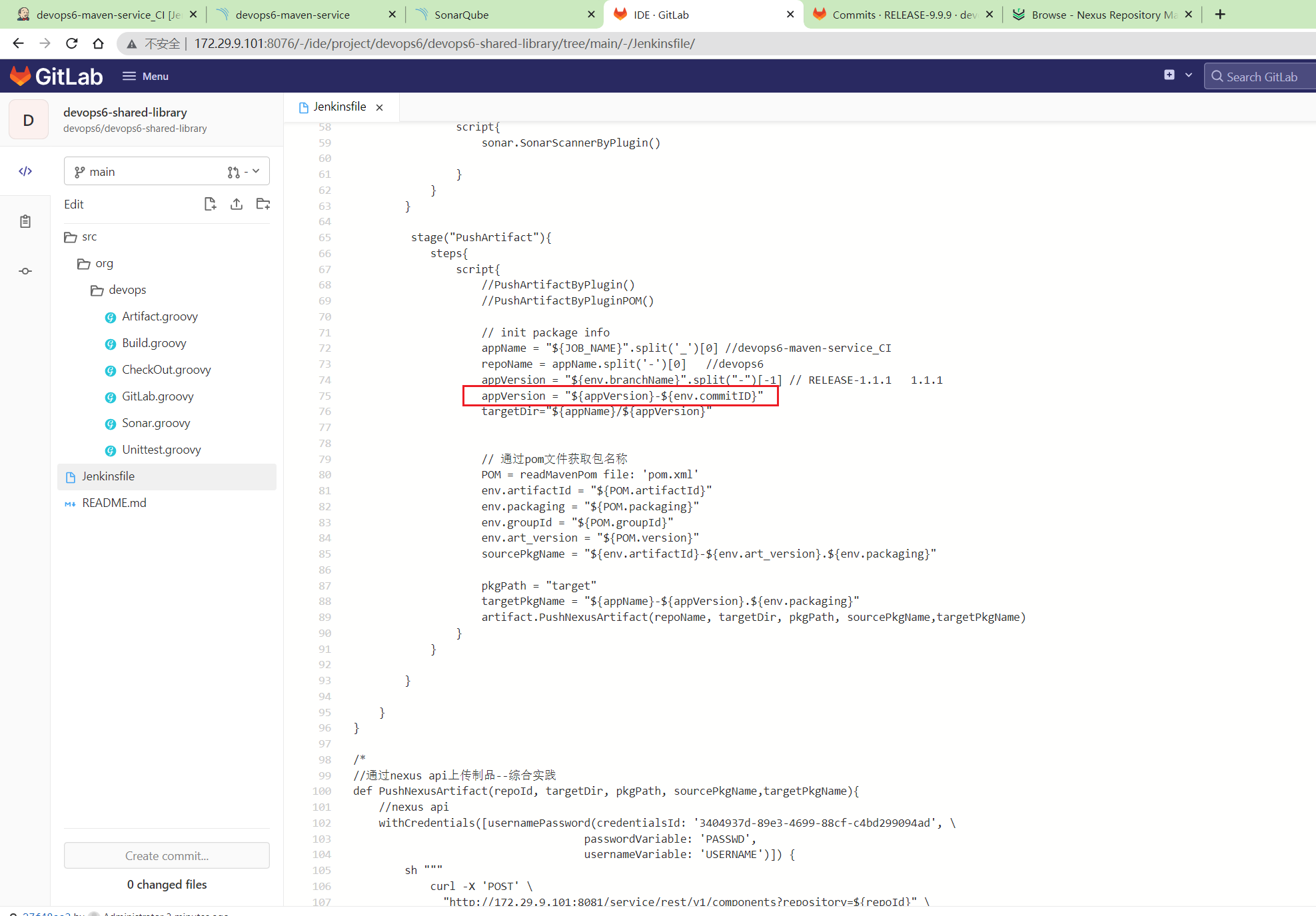
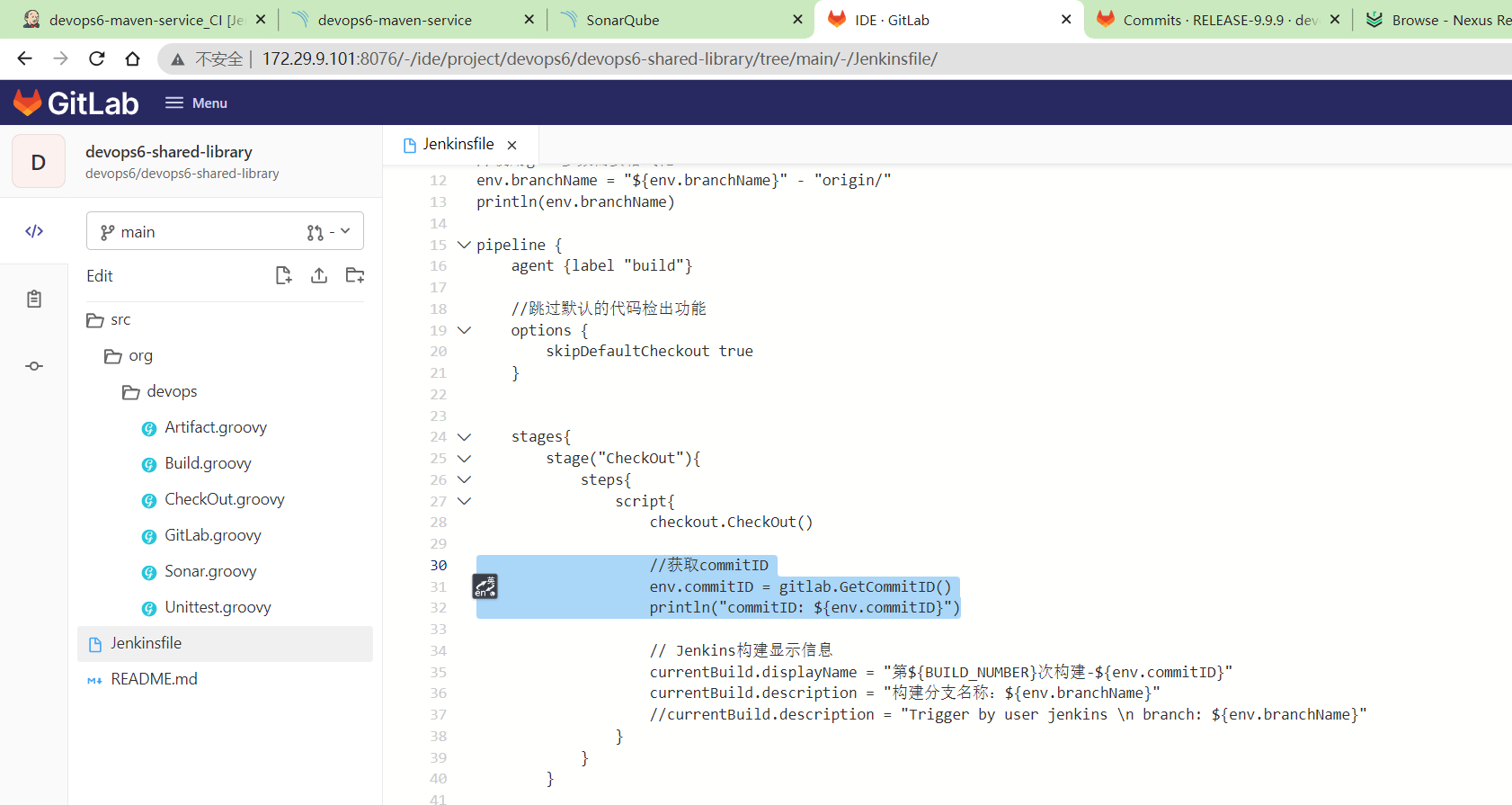
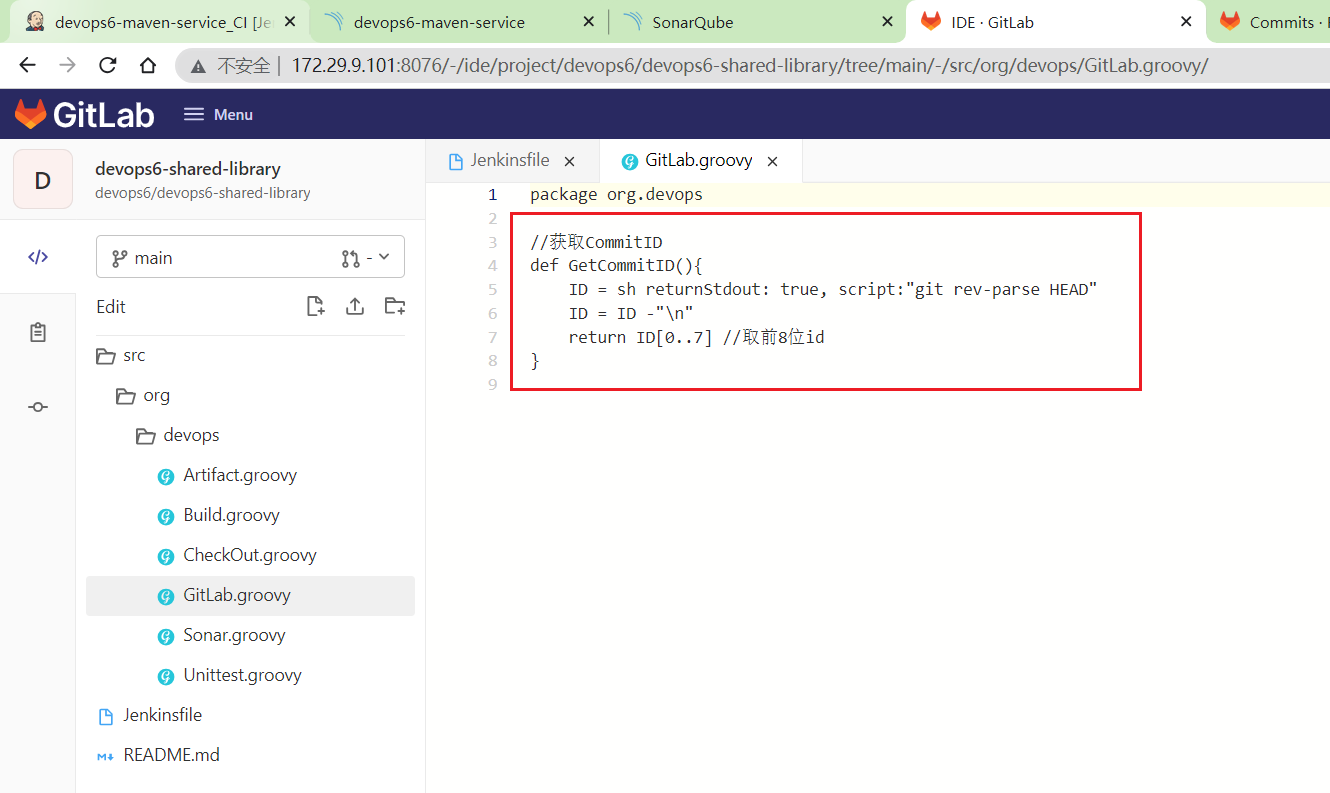
- 在gitlab的
devops6-maven-service里以main分支创建RELEASE-9.9.9分支
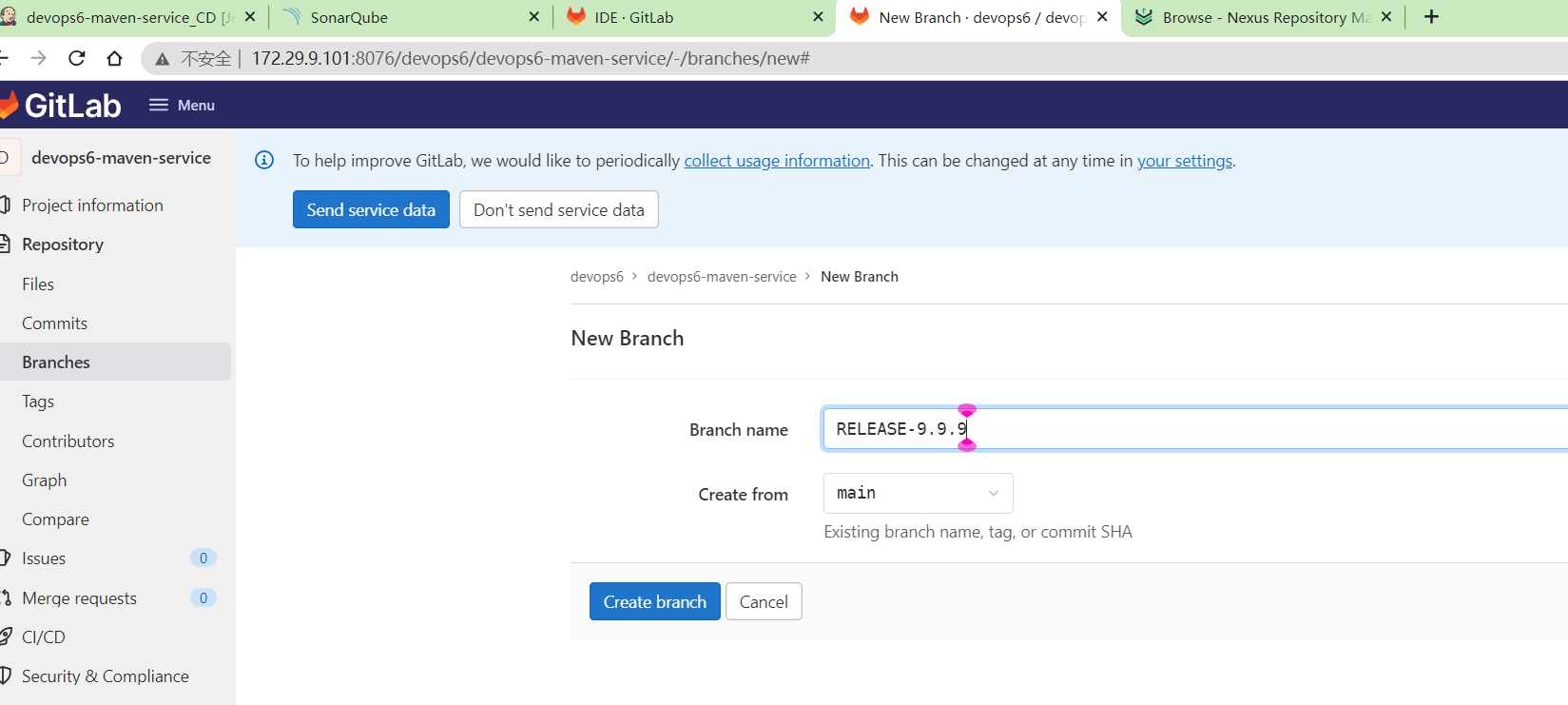
- 运行
devops6-maven-service_CI流水线
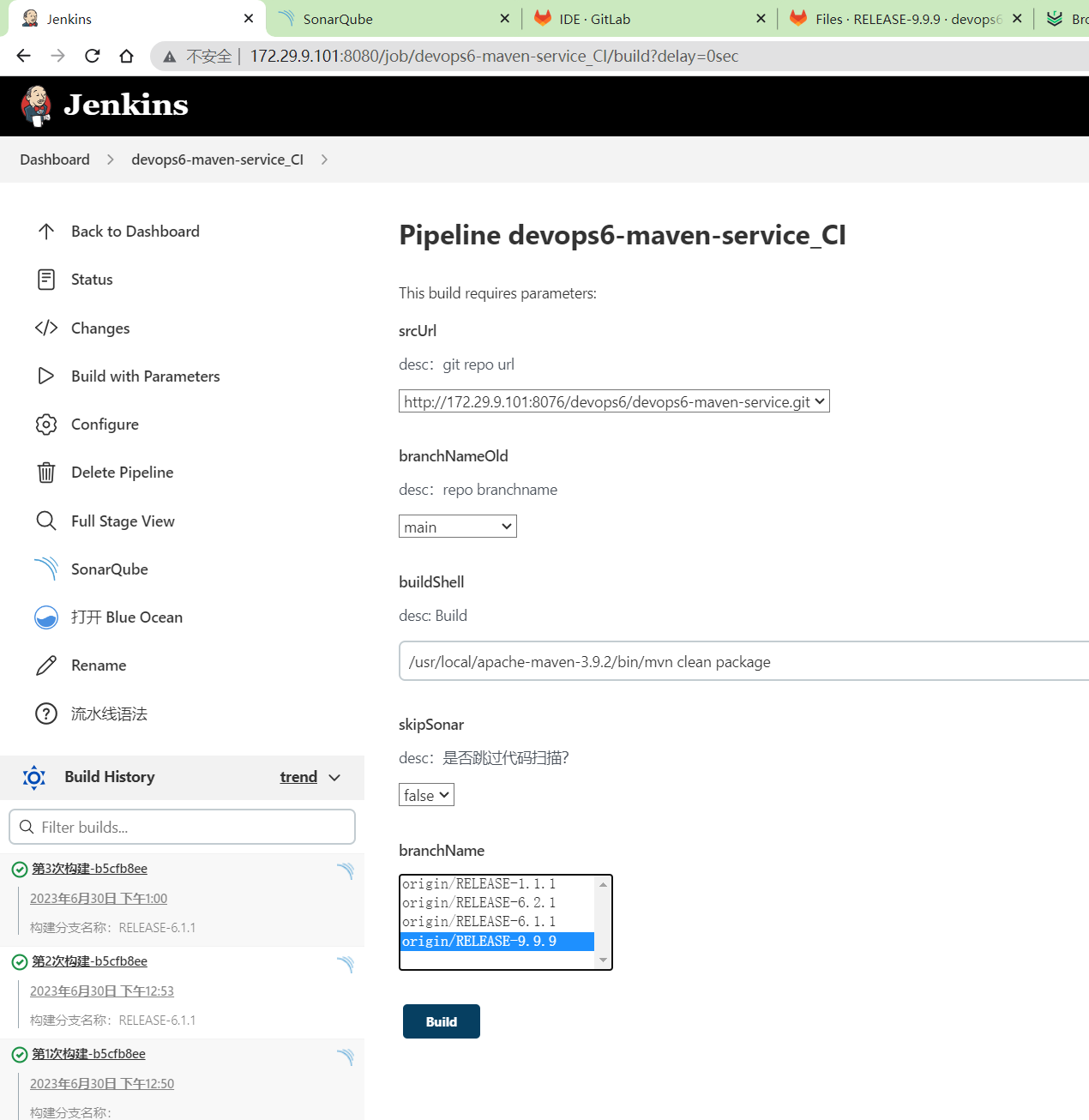
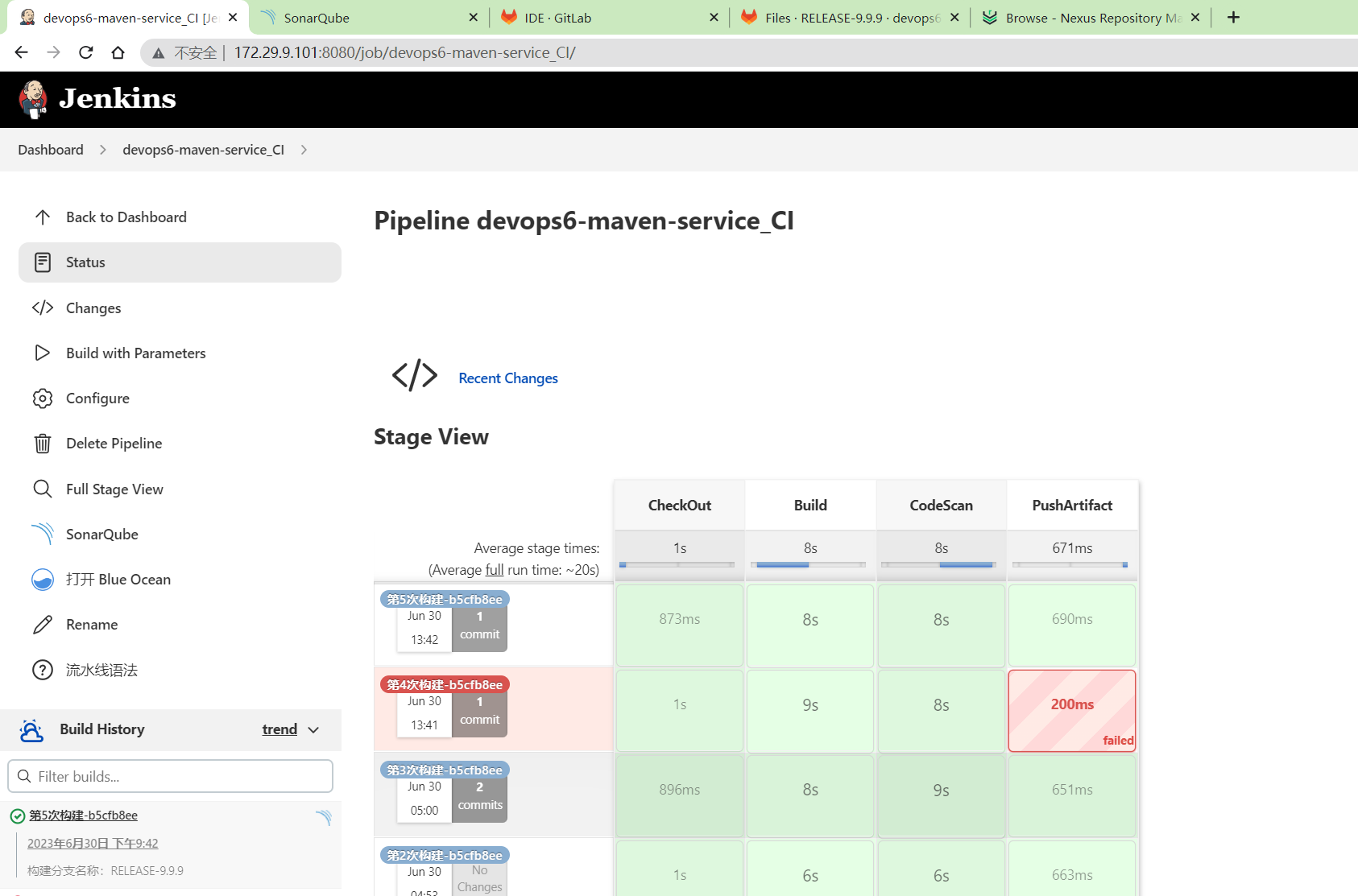
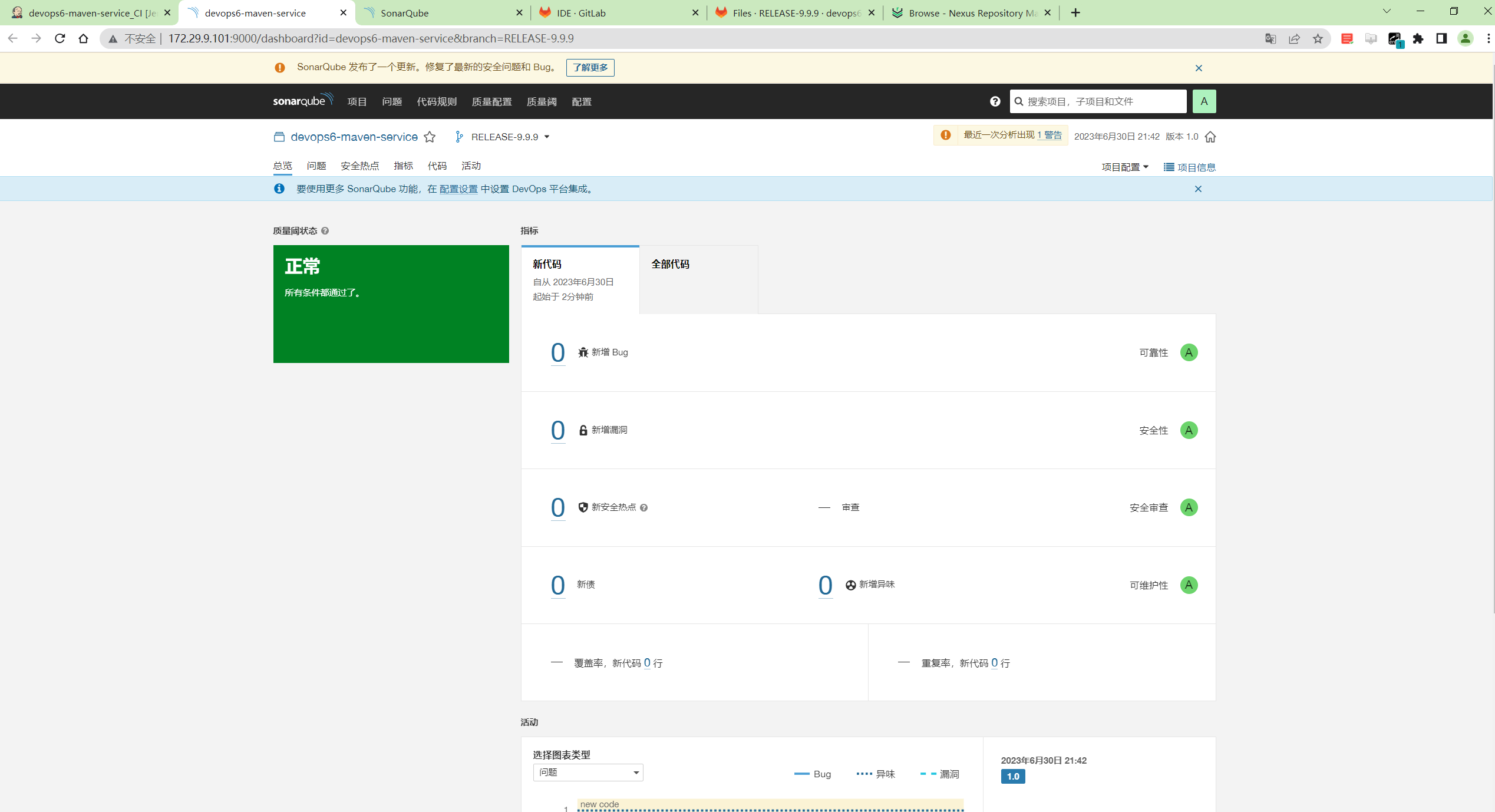
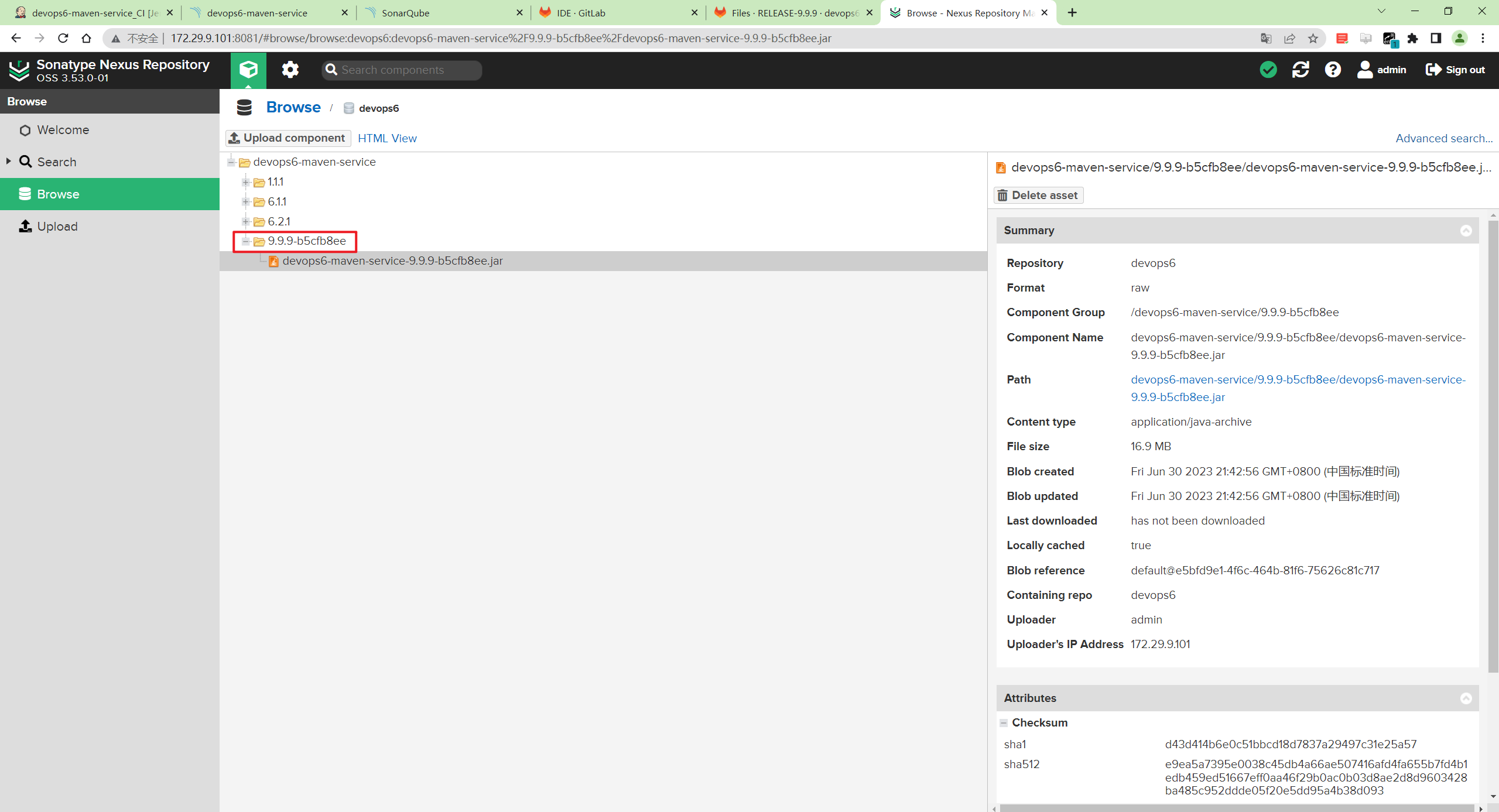
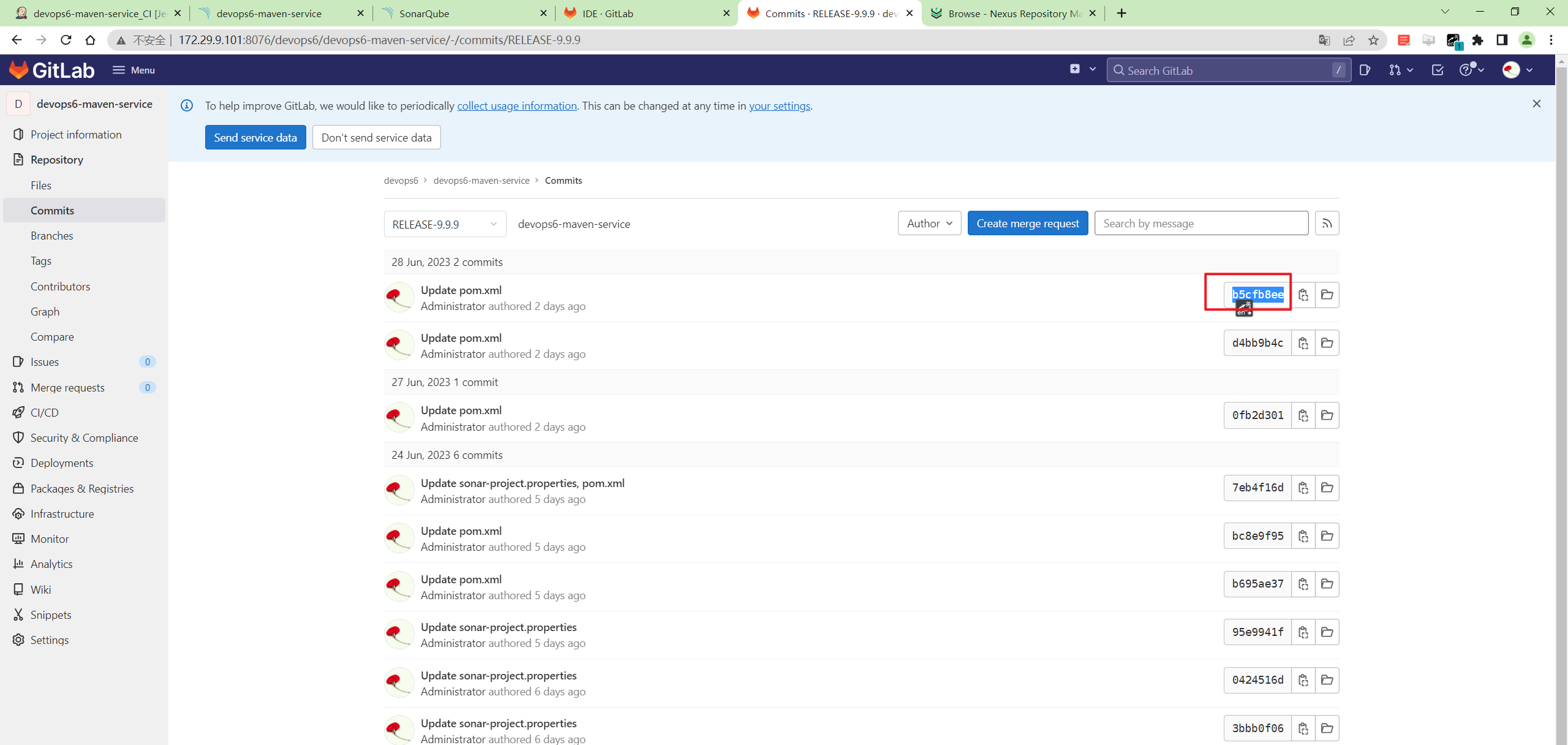
测试成功。
2、CD
下载制品
cd部分就不用再下载代码获取commitID了。
我们来使用gitlab api获取分支commit。
Step1: 获取GitLab 分支CommitID
- 打开gitlab api官方文档
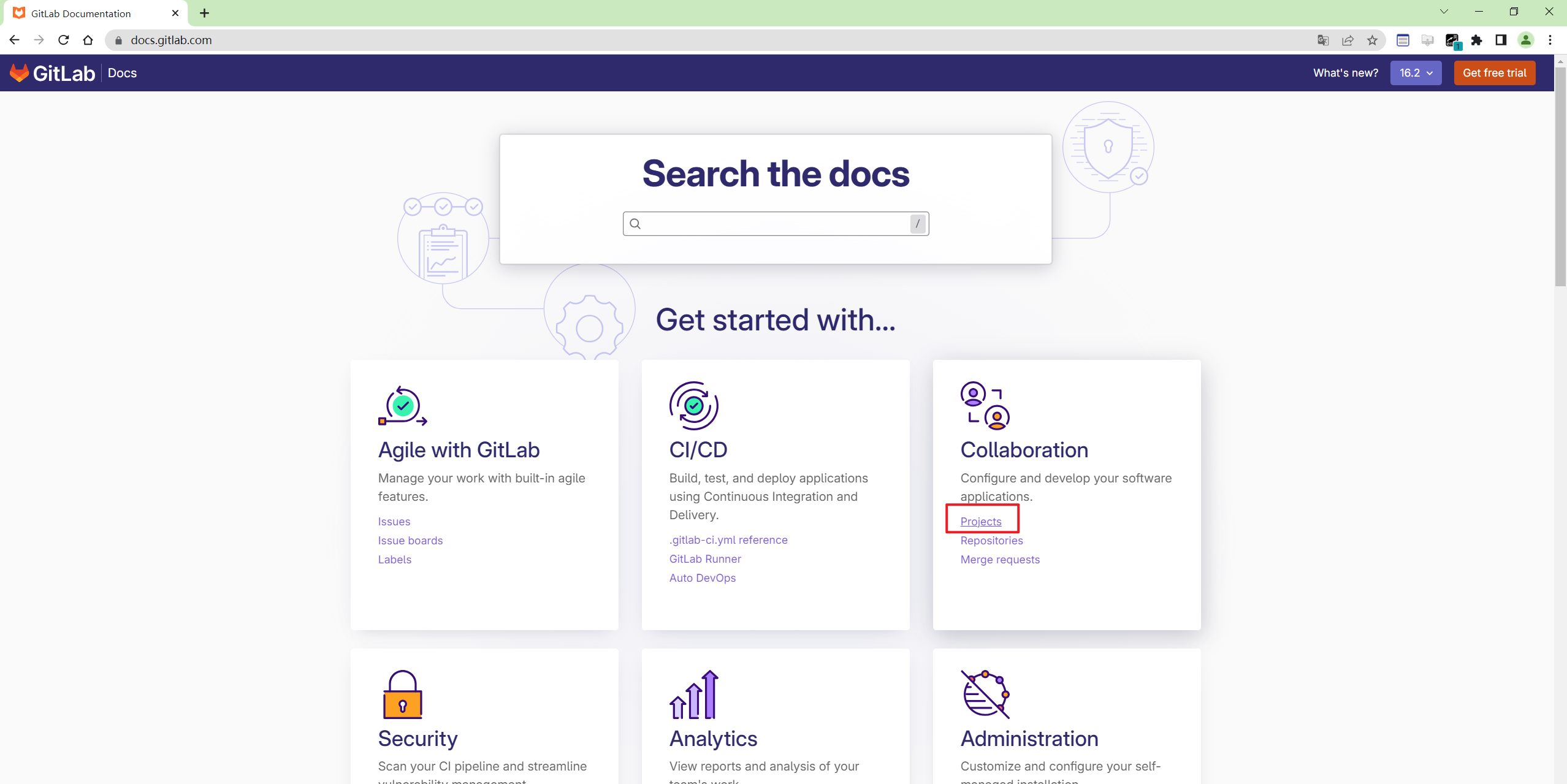
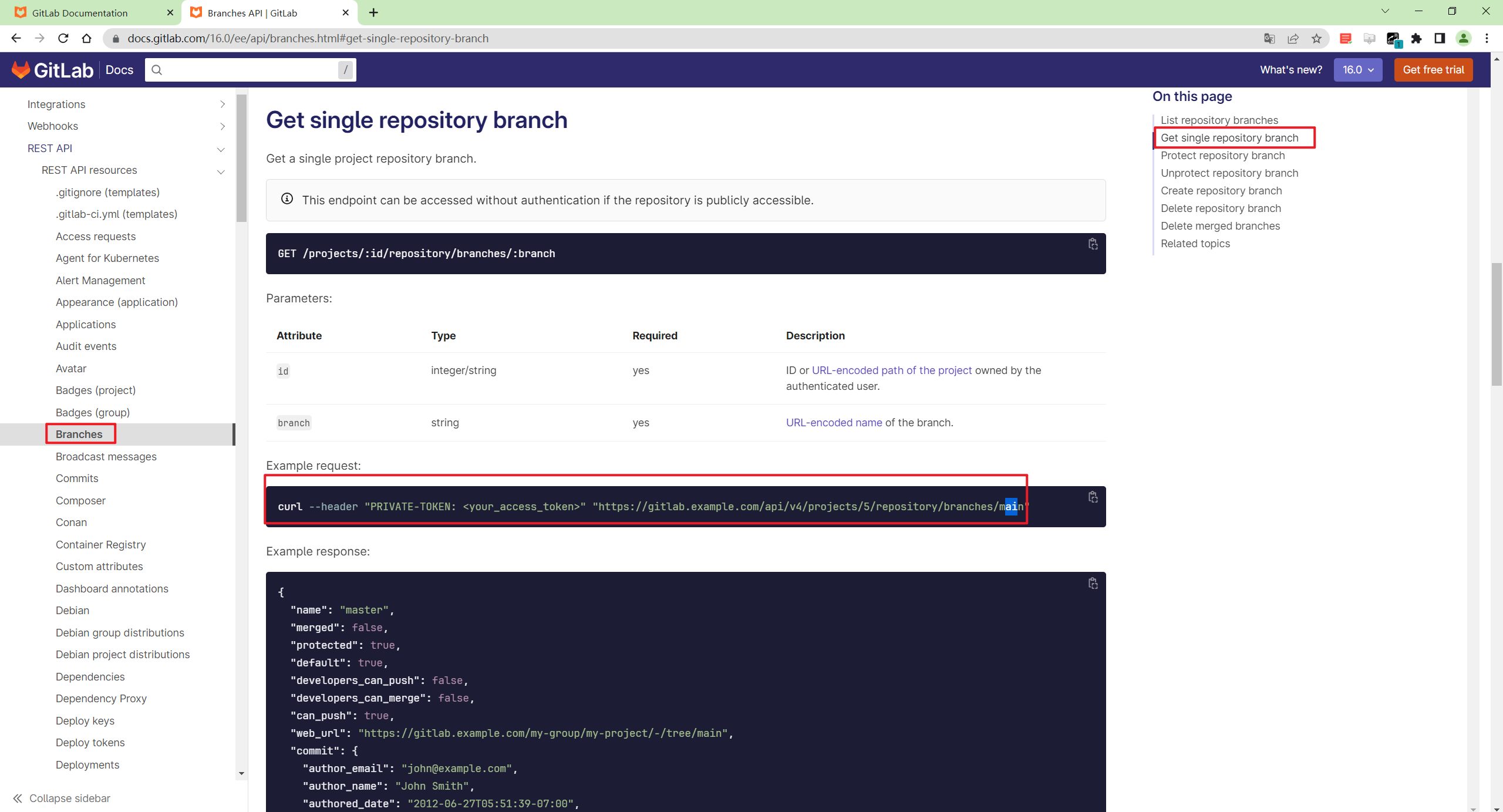
curl --header "PRIVATE-TOKEN: <your_access_token>" "https://gitlab.example.com/api/v4/projects/5/repository/branches/main"- 在postman里调试
先拿取下一些参数:
这里拿到Project ID:
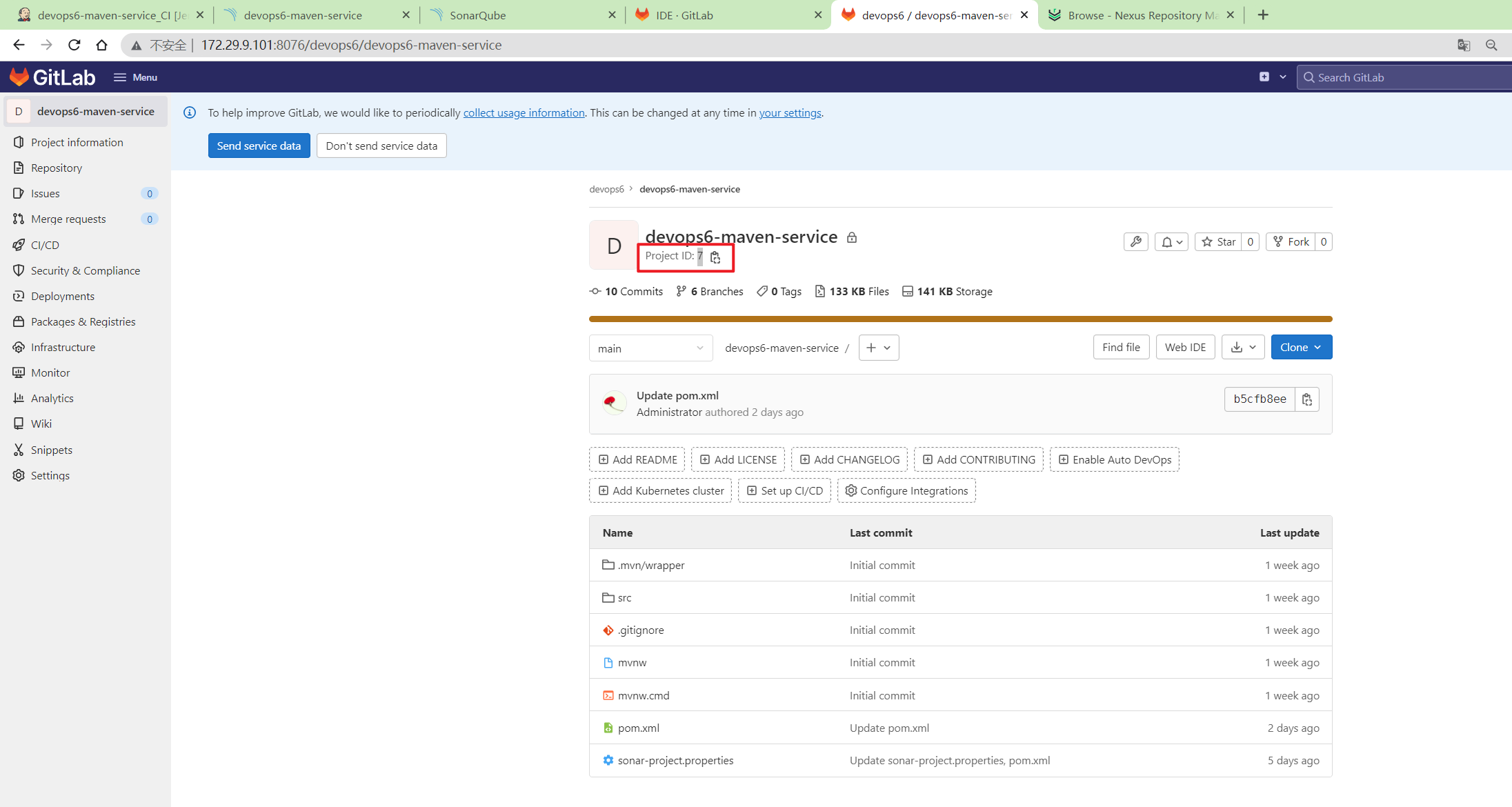
然后在gitlab上创建一个token:
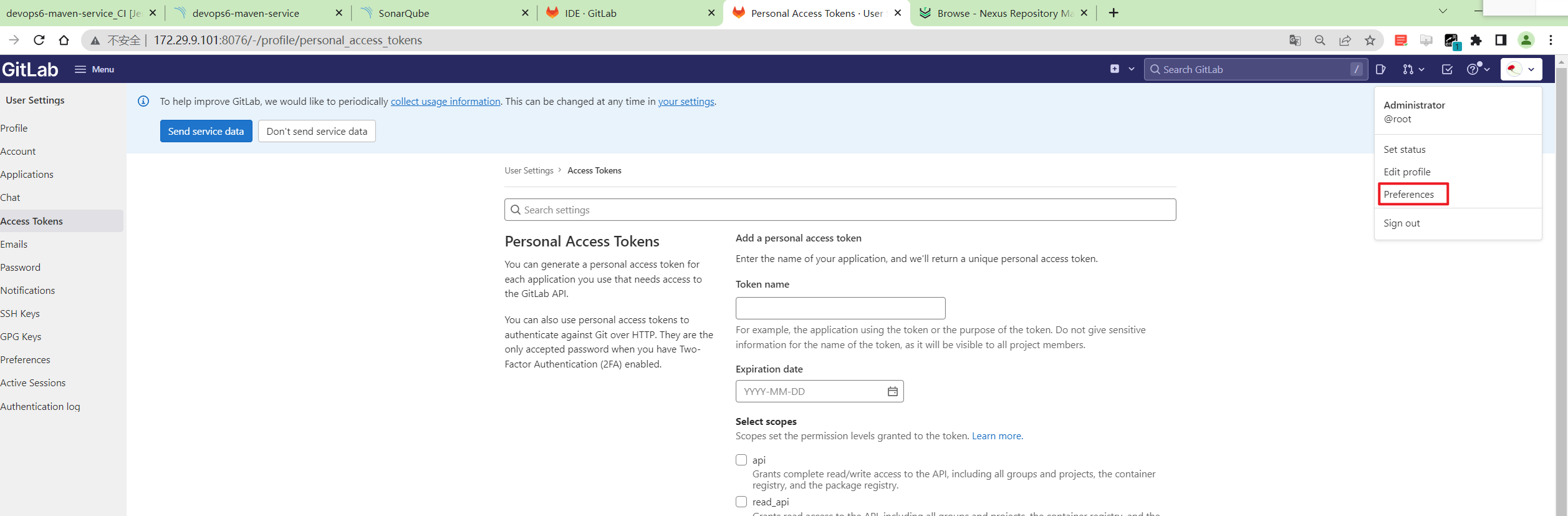
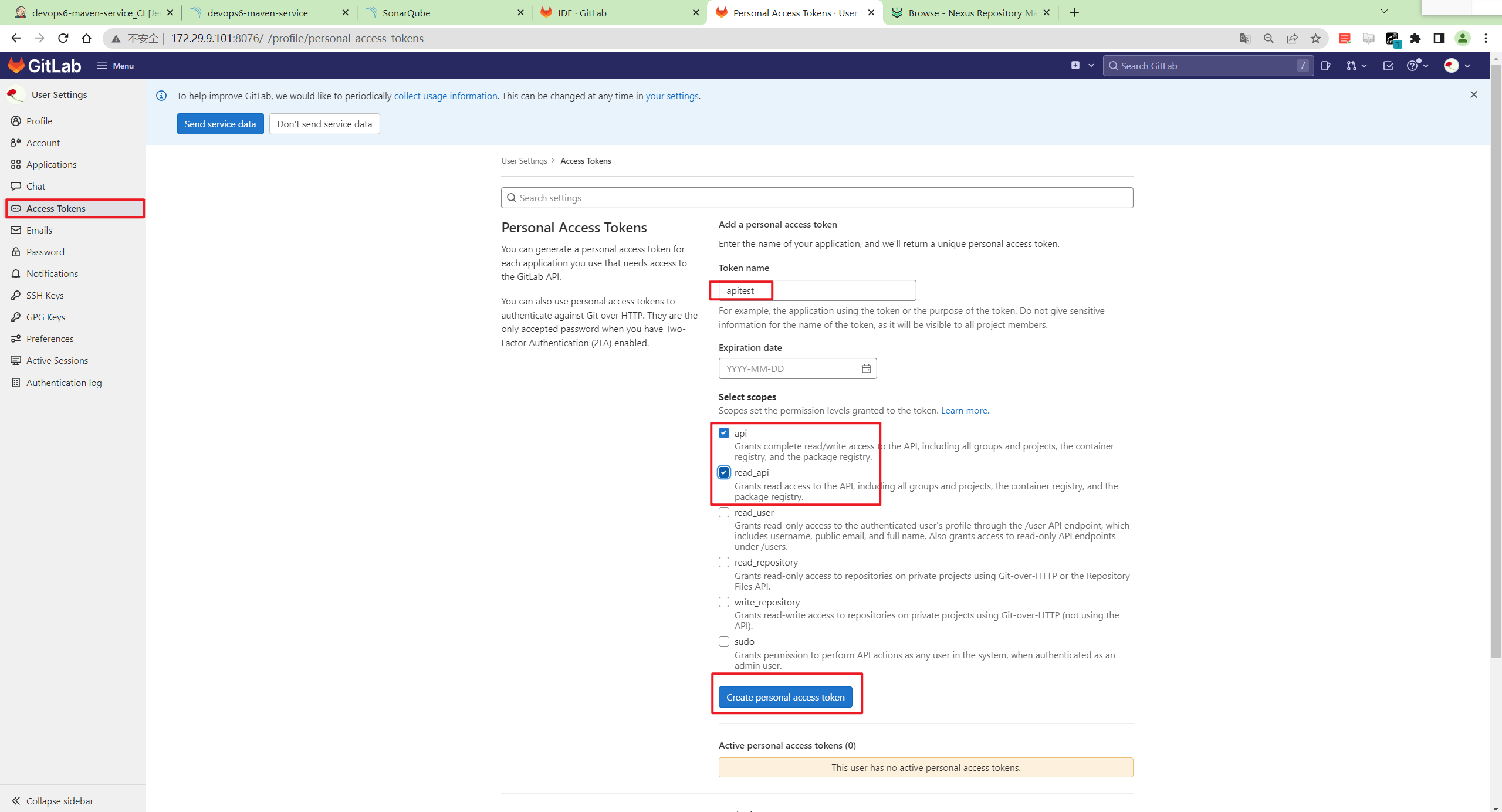
TLDgj3sz-cioyk6AfxZi
调试:
http://172.29.9.101:8076/api/v4/projects/7/repository/branches/RELEASE-9.9.9添加get请求,添加PRIVARE-TOKEN,点击Send。
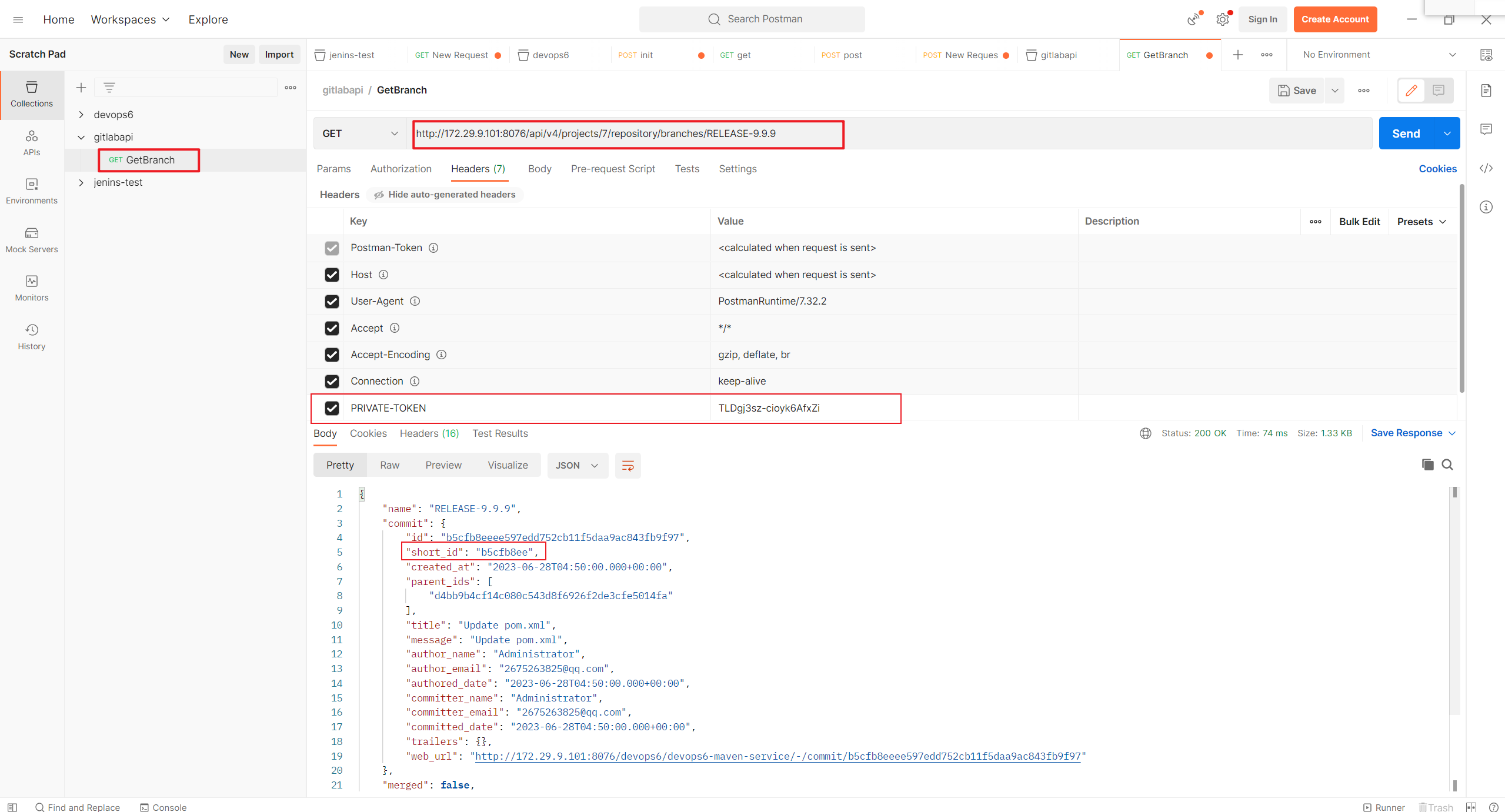
此时,我们就通过gitalb api拿到了分支commitID了,和之前手动执行git命令获取的commitID信息一致。
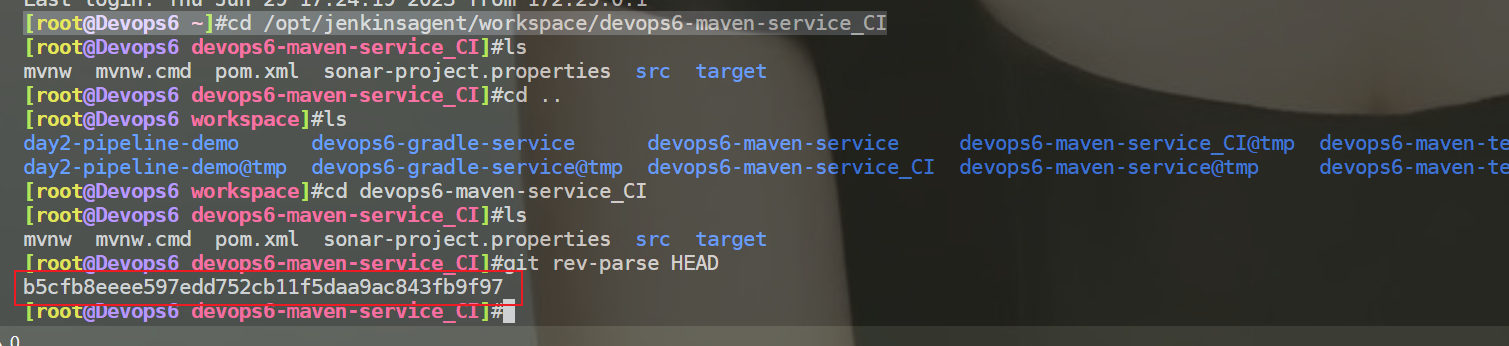
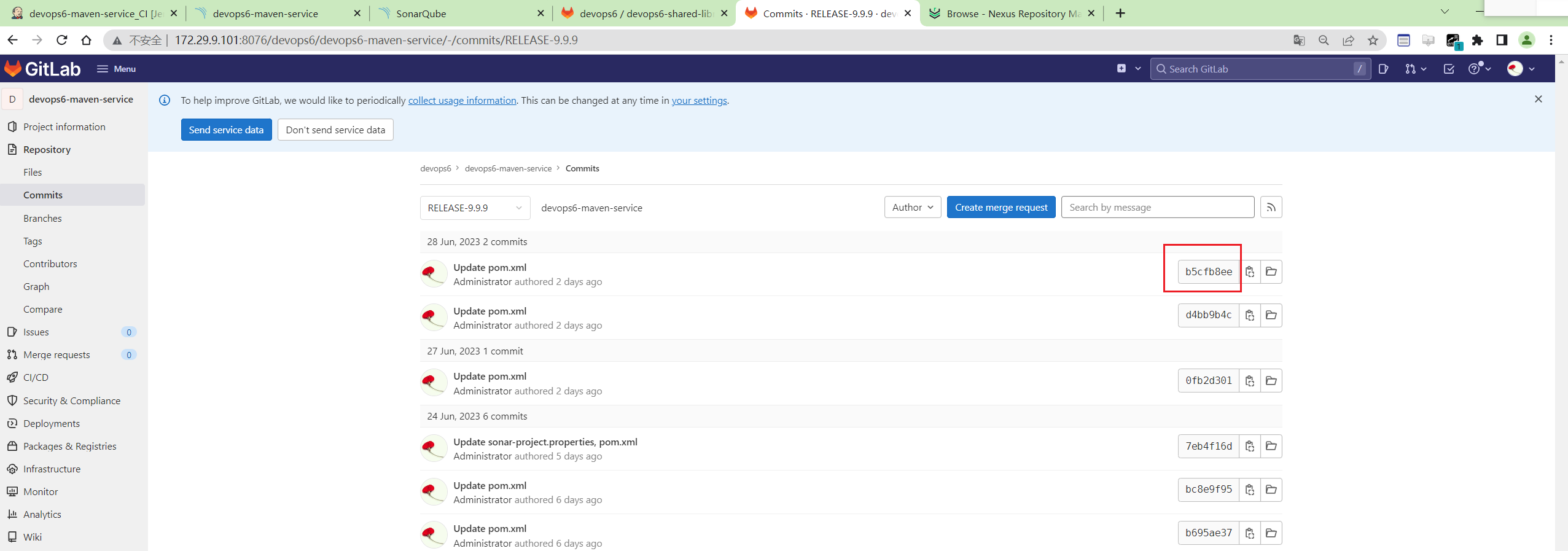
- 此时拿到postman给出的cURL命令
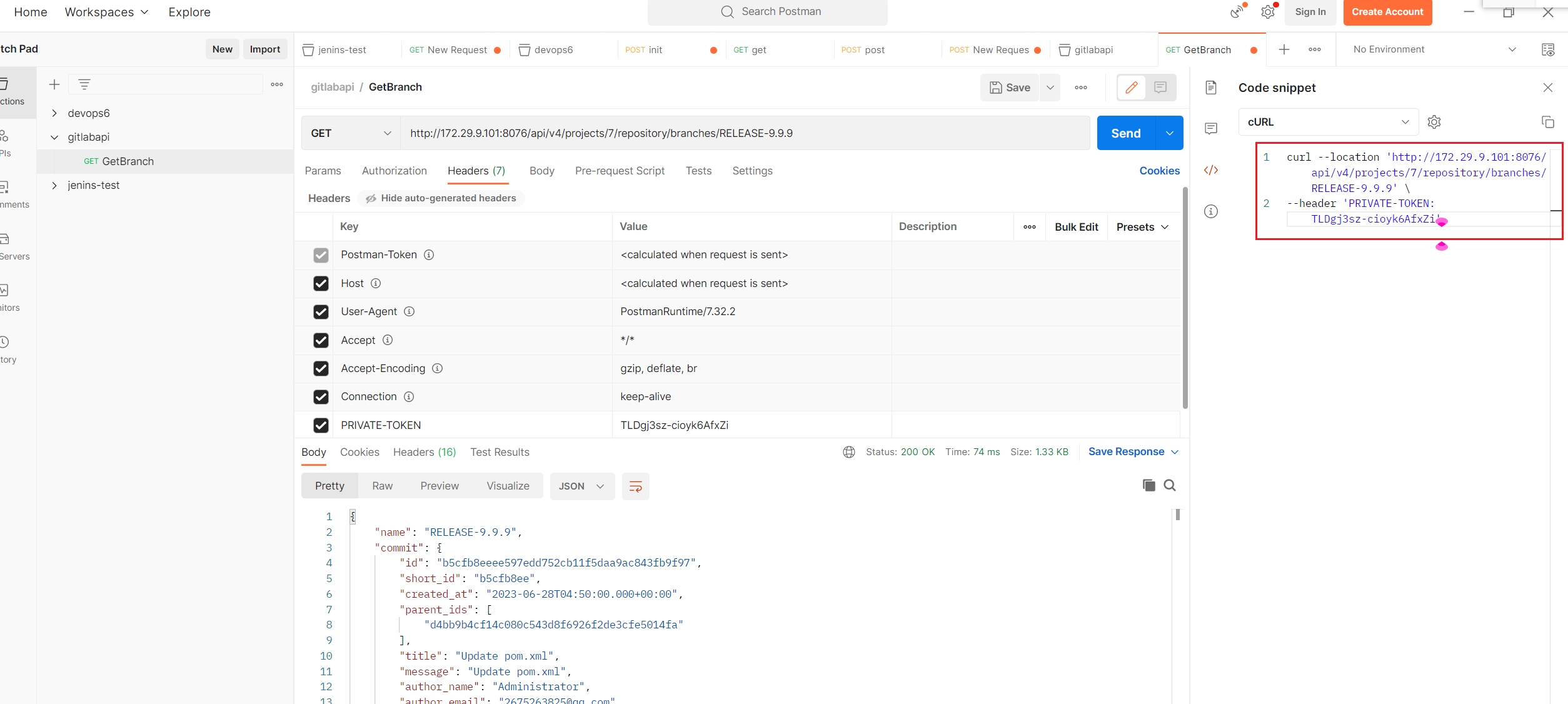
curl --location 'http://172.29.9.101:8076/api/v4/projects/7/repository/branches/RELEASE-9.9.9' \
--header 'PRIVATE-TOKEN: TLDgj3sz-cioyk6AfxZi'- 优化pipeline代码
创建Gitlab.groovy文件
package org.devops
//发起HTTP请求
def HttpReq(method, apiUrl){
response = sh returnStdout: true,
script: """
curl --location --request ${method} \
http:172.29.9.101:8076/api/v4/${apiUrl} \
--header "PRIVATE-TOKEN: TLDgj3sz-cioyk6AfxZi"
"""
response = readJSON text: response - "\n" //json数据的读取方式
return response
}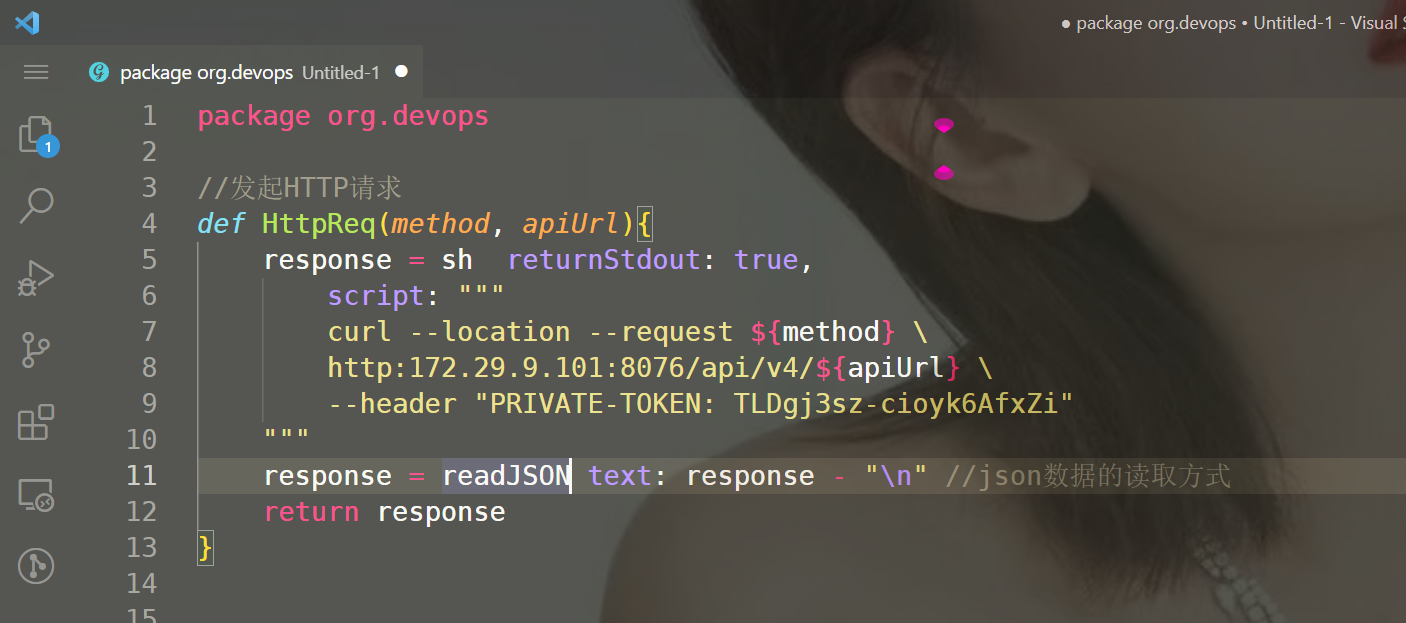
但是,这里的gitlab token是明文的,因此需要在jenkins里配置个凭据。
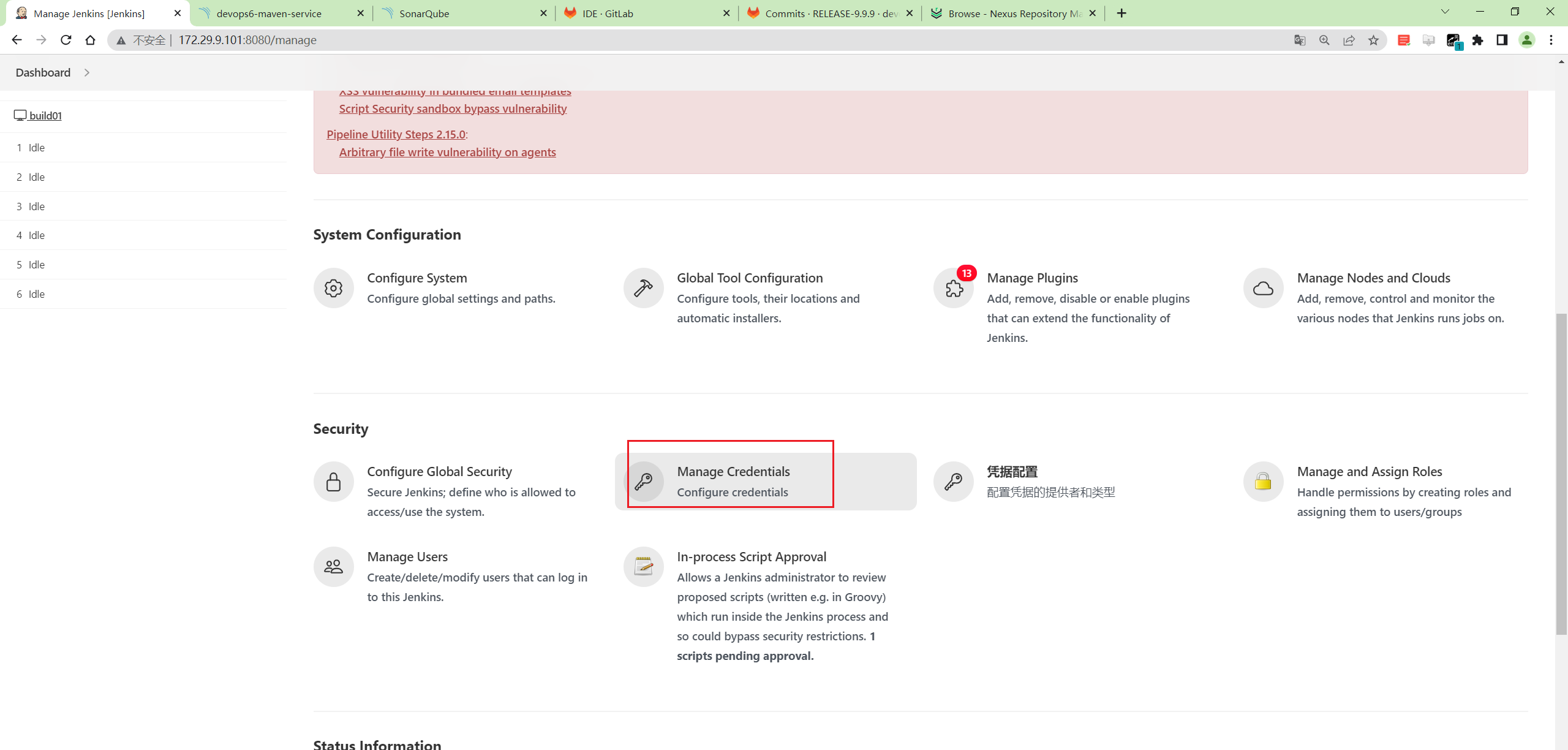
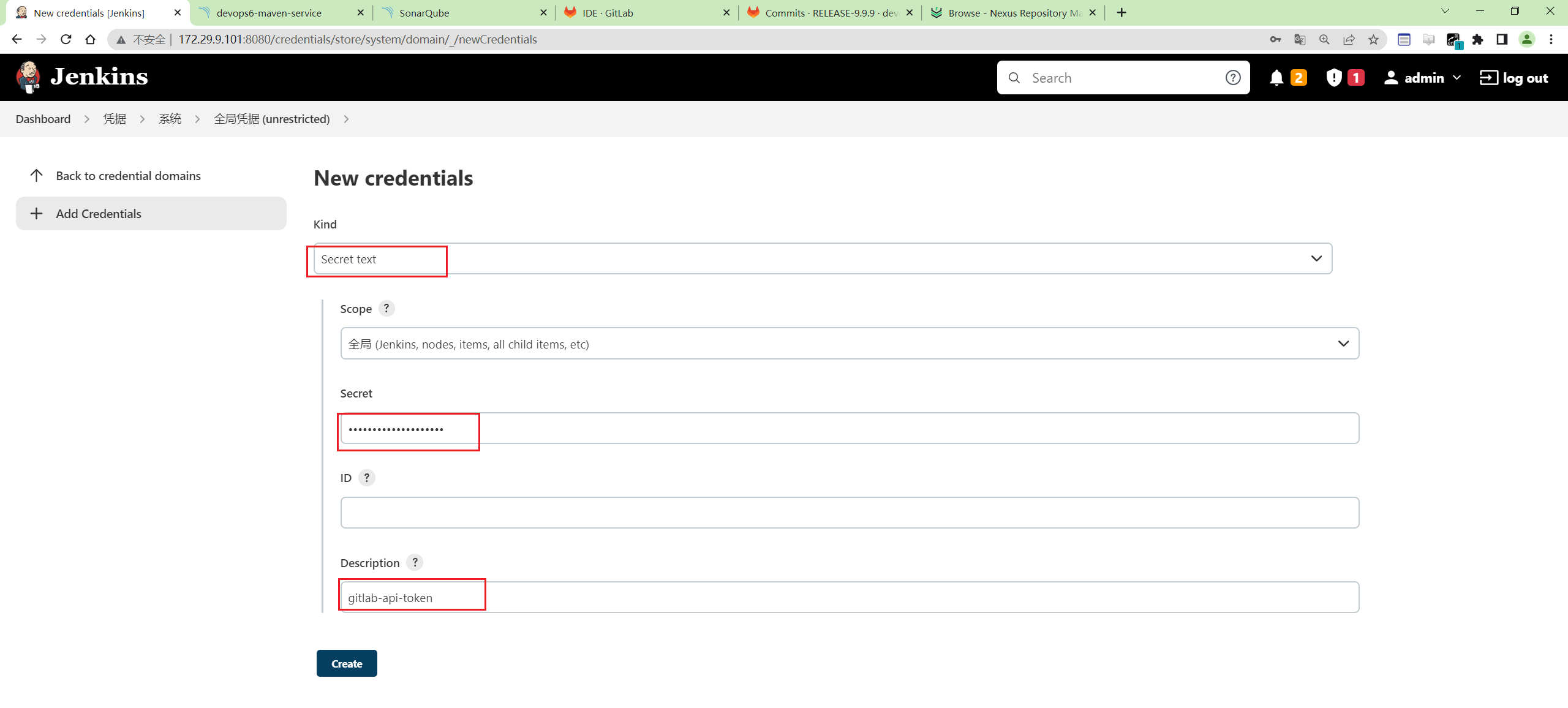
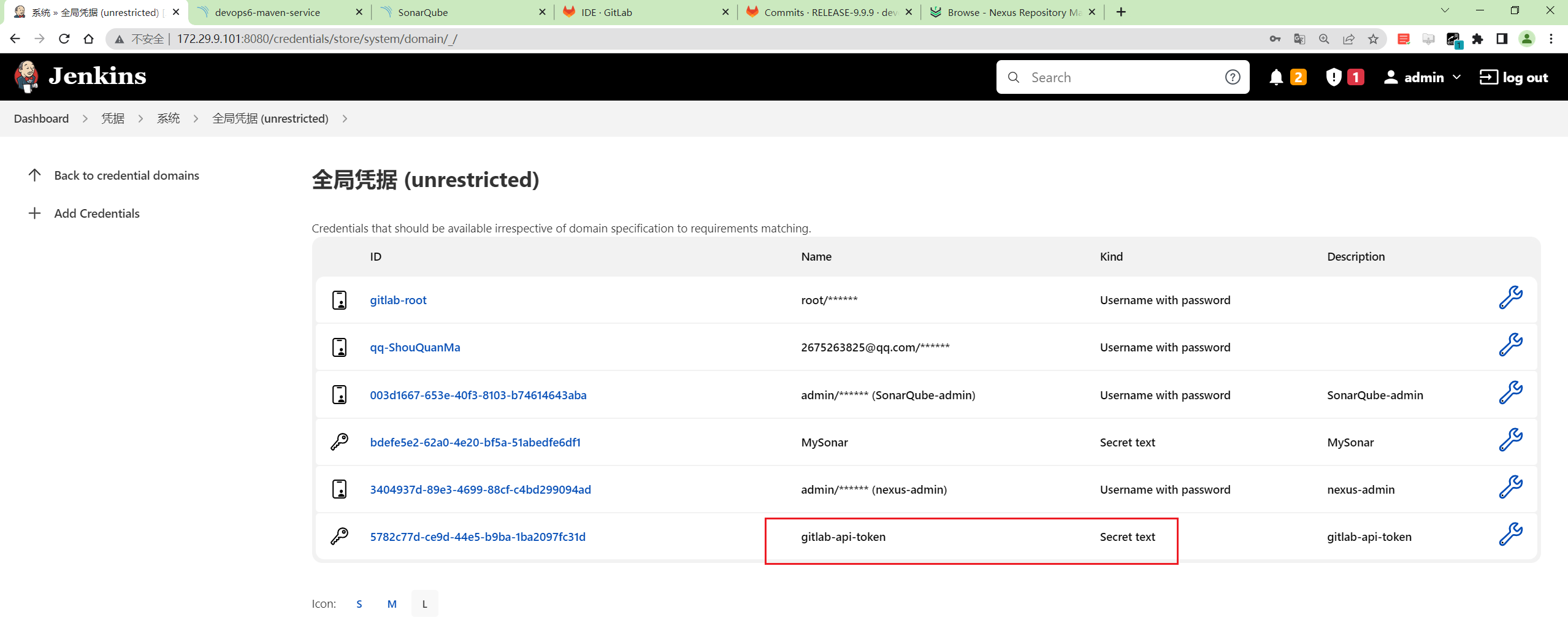
然后利用片段生成器来利用次token,生成代码:
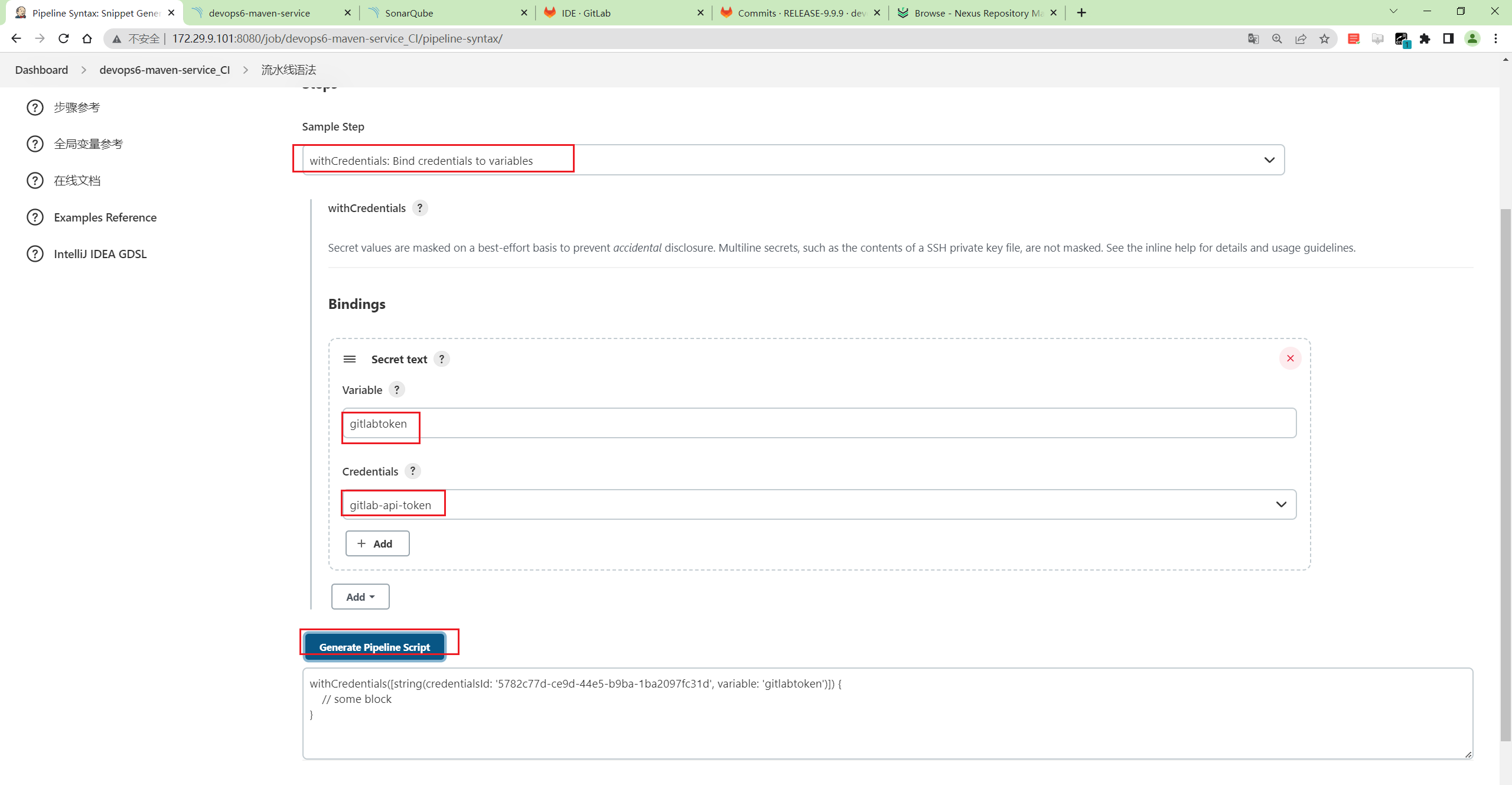
withCredentials([string(credentialsId: '5782c77d-ce9d-44e5-b9ba-1ba2097fc31d', variable: 'gitlabtoken')]) {
// some block
}- 优化pipeline代码
package org.devops
//发起HTTP请求
def HttpReq(method, apiUrl){
withCredentials([string(credentialsId: '5782c77d-ce9d-44e5-b9ba-1ba2097fc31d', variable: 'gitlabtoken')]) {
response = sh returnStdout: true,
script: """
curl --location --request ${method} \
http:172.29.9.101:8076/api/v4/${apiUrl} \
--header "PRIVATE-TOKEN: ${gitlabtoken}"
"""
}
response = readJSON text: response - "\n" //json数据的读取方式
return response
}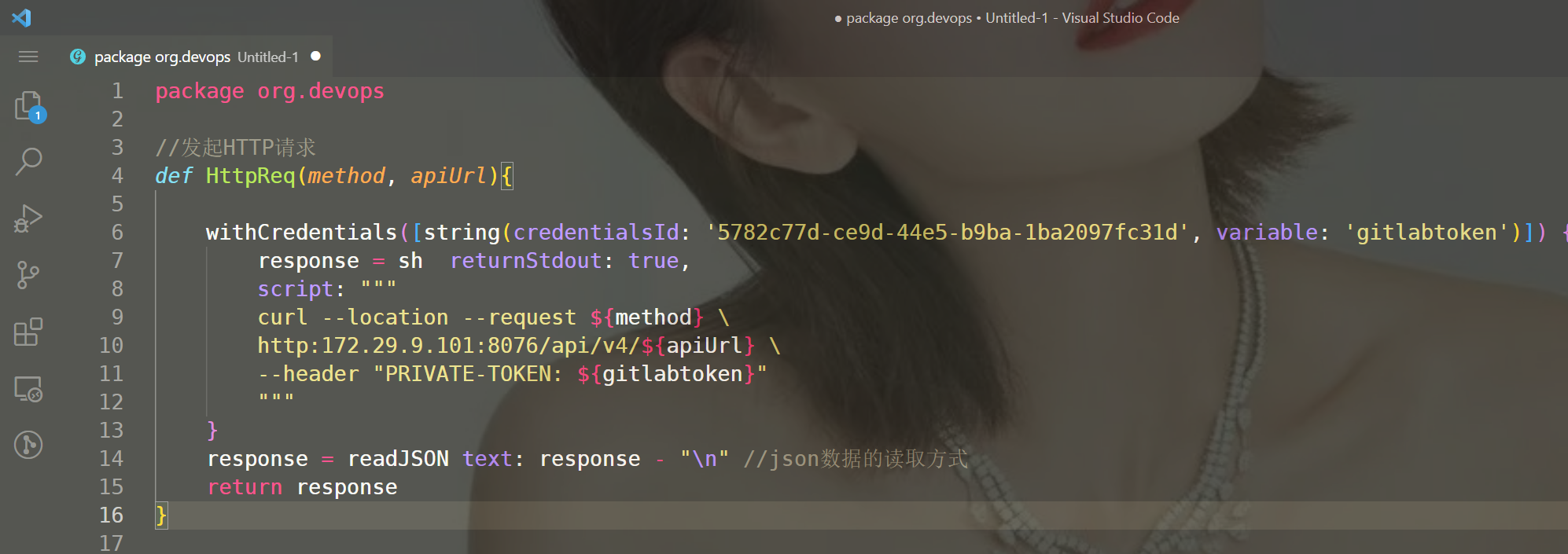
但是,存在一个问题,apiUrl里我们还需要知道ProjectID才行,这里继续查找gitlab api。
- 获取ProjectID
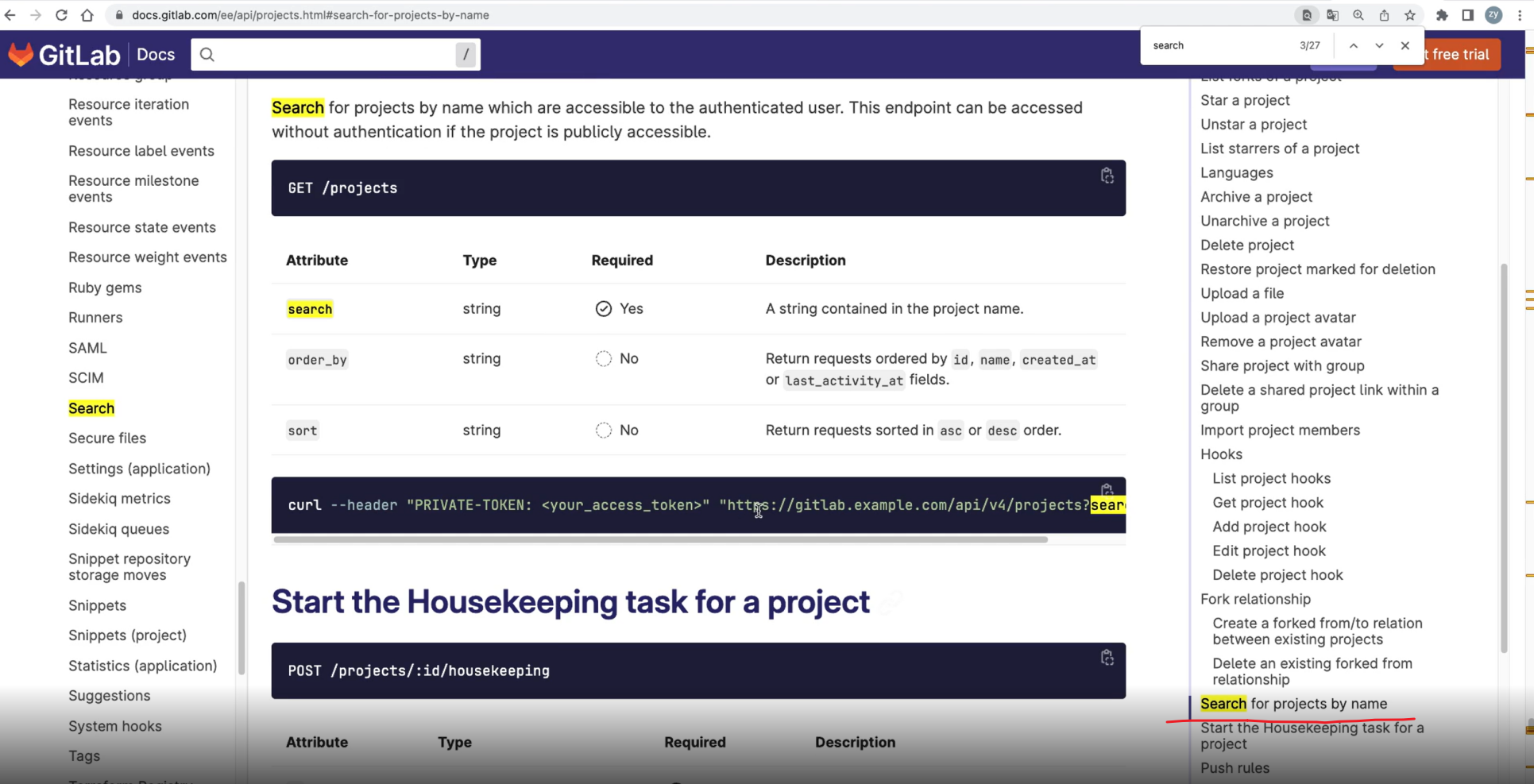
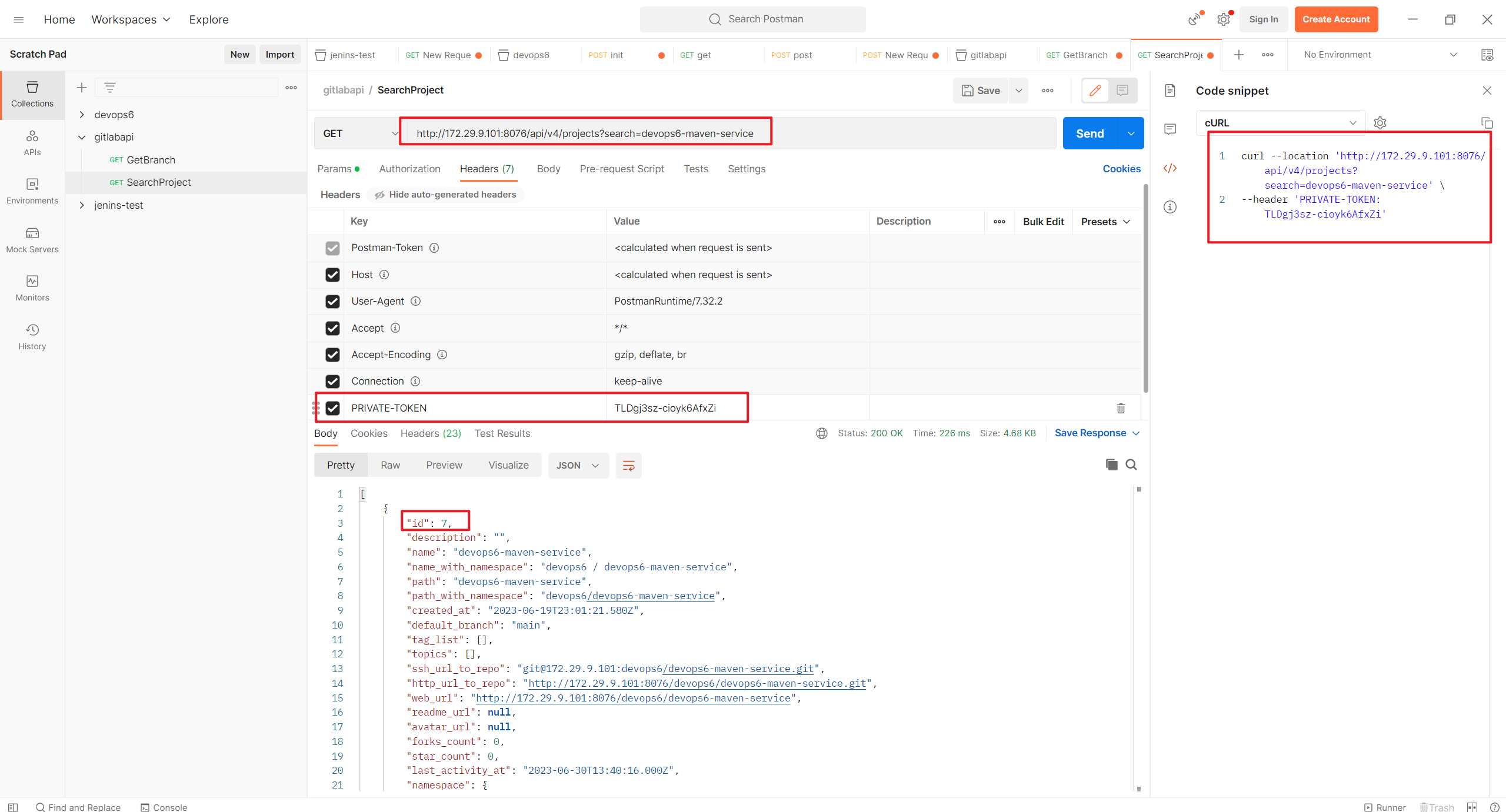
http://172.29.9.101:8076/api/v4/projects?search=devops6-maven-service
curl --location 'http://172.29.9.101:8076/api/v4/projects?search=devops6-maven-service' \
--header 'PRIVATE-TOKEN: TLDgj3sz-cioyk6AfxZi'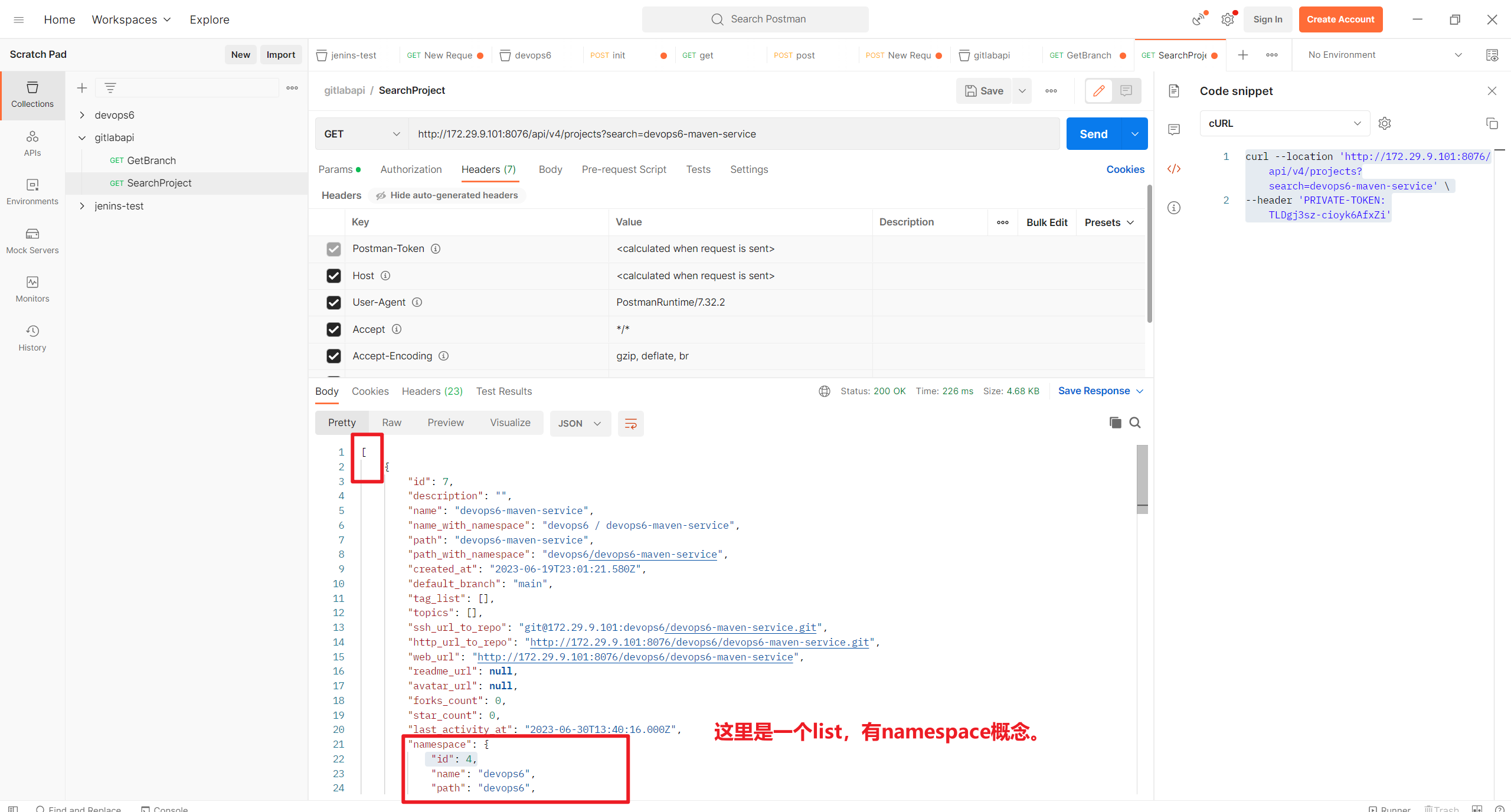
- 继续优化pipeline代码
package org.devops
//发起HTTP请求
def HttpReq(method, apiUrl){
withCredentials([string(credentialsId: '5782c77d-ce9d-44e5-b9ba-1ba2097fc31d', variable: 'gitlabtoken')]) {
response = sh returnStdout: true,
script: """
curl --location --request ${method} \
http:172.29.9.101:8076/api/v4/${apiUrl} \
--header "PRIVATE-TOKEN: ${gitlabtoken}"
"""
}
response = readJSON text: response - "\n" //json数据的读取方式
return response
}
//获取ProjectID
def GetProjectIDByName(projectName, groupName){
apiUrl = "projects?search=${projectName}"
response = HttpReq("GET", apiUrl)
if (response != []){
for (p in response) {
if (p["namespace"]["name"] == groupName){
return response[0]["id"]
}
}
}
}
//获取分支CommitID
def GetBranchCommitID(projectID, branchName){
apiUrl = "projects/${projectID}/repository/branches/${branchName}"
response = HttpReq("GET", apiUrl)
return response.commit.short_id
}- 创建
cd.jenkinsfile
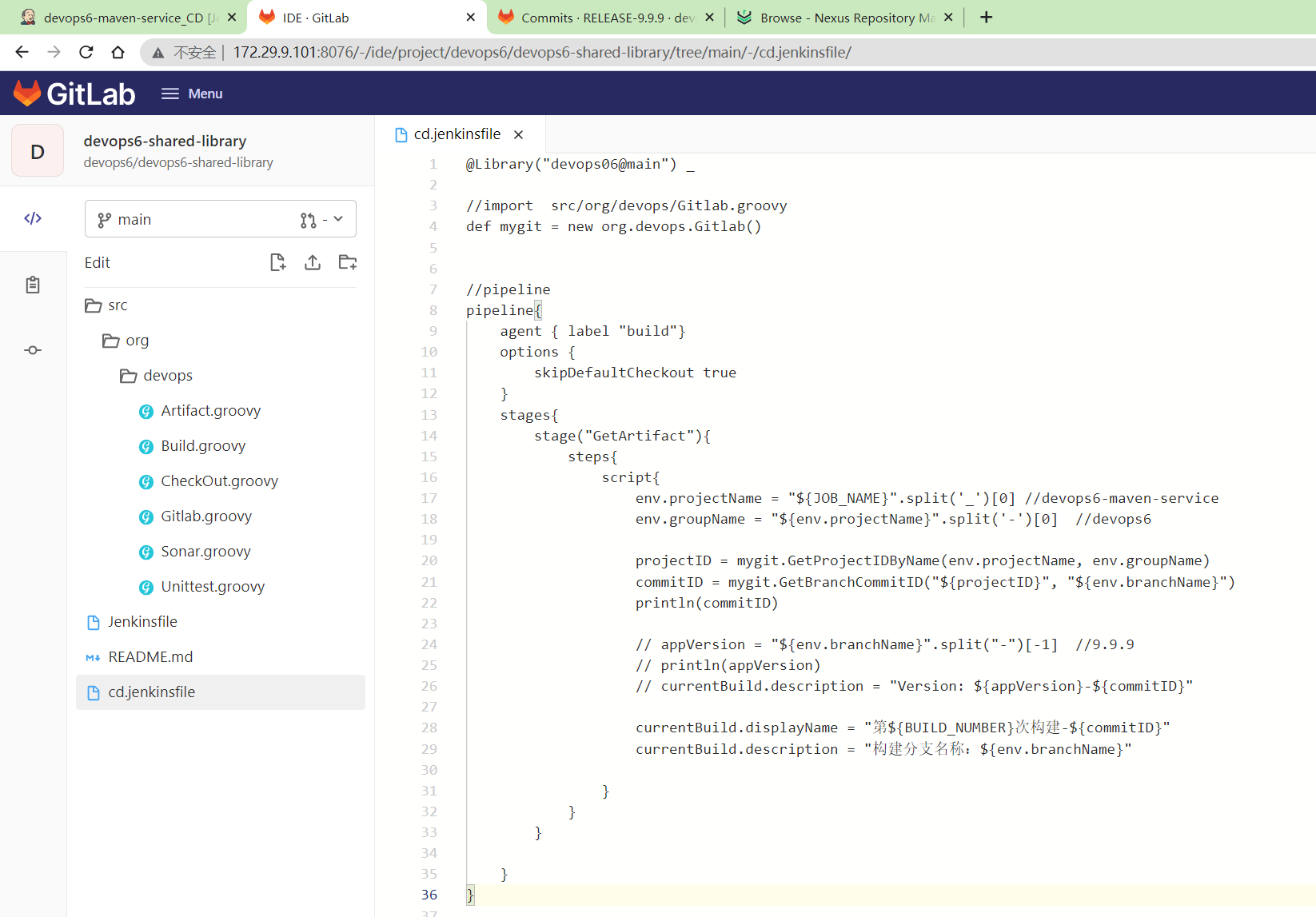
@Library("devops06@main") _
//import src/org/devops/Gitlab.groovy
def mygit = new org.devops.Gitlab()
//pipeline
pipeline{
agent { label "build"}
options {
skipDefaultCheckout true
}
stages{
stage("GetArtifact"){
steps{
script{
env.projectName = "${JOB_NAME}".split('_')[0] //devops6-maven-service
env.groupName = "${env.projectName}".split('-')[0] //devops6
projectID = mygit.GetProjectIDByName(env.projectName, env.groupName)
commitID = mygit.GetBranchCommitID("${projectID}", "${env.branchName}")
println(commitID)
// appVersion = "${env.branchName}".split("-")[-1] //9.9.9
// println(appVersion)
// currentBuild.description = "Version: ${appVersion}-${commitID}"
currentBuild.displayName = "第${BUILD_NUMBER}次构建-${commitID}"
currentBuild.description = "构建分支名称:${env.branchName}"
}
}
}
}
}Gitlab.groovy代码
package org.devops
//发起HTTP请求
def HttpReq(method, apiUrl){
withCredentials([string(credentialsId: '5782c77d-ce9d-44e5-b9ba-1ba2097fc31d', variable: 'gitlabtoken')]) {
response = sh returnStdout: true,
script: """
curl --location --request ${method} \
http://172.29.9.101:8076/api/v4/${apiUrl} \
--header "PRIVATE-TOKEN: ${gitlabtoken}"
"""
}
response = readJSON text: response - "\n" //json数据的读取方式
return response
}
//获取ProjectID
def GetProjectIDByName(projectName, groupName){
apiUrl = "projects?search=${projectName}"
response = HttpReq("GET", apiUrl)
if (response != []){
for (p in response) {
if (p["namespace"]["name"] == groupName){
return response[0]["id"]
}
}
}
}
//获取分支CommitID
def GetBranchCommitID(projectID, branchName){
apiUrl = "projects/${projectID}/repository/branches/${branchName}"
response = HttpReq("GET", apiUrl)
return response.commit.short_id
}- 编辑
devops6-maven-service_CD流水线使用共享库
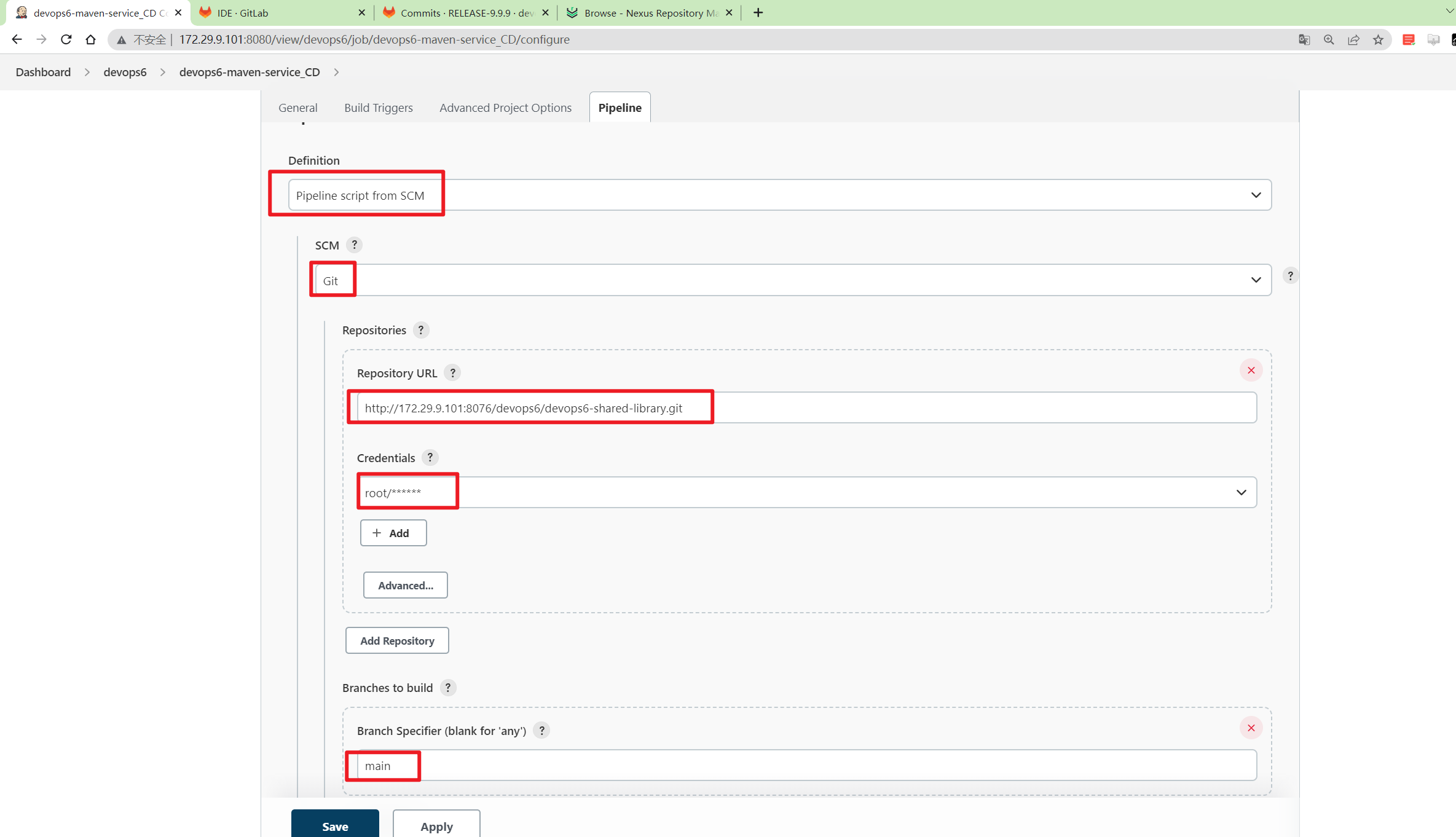
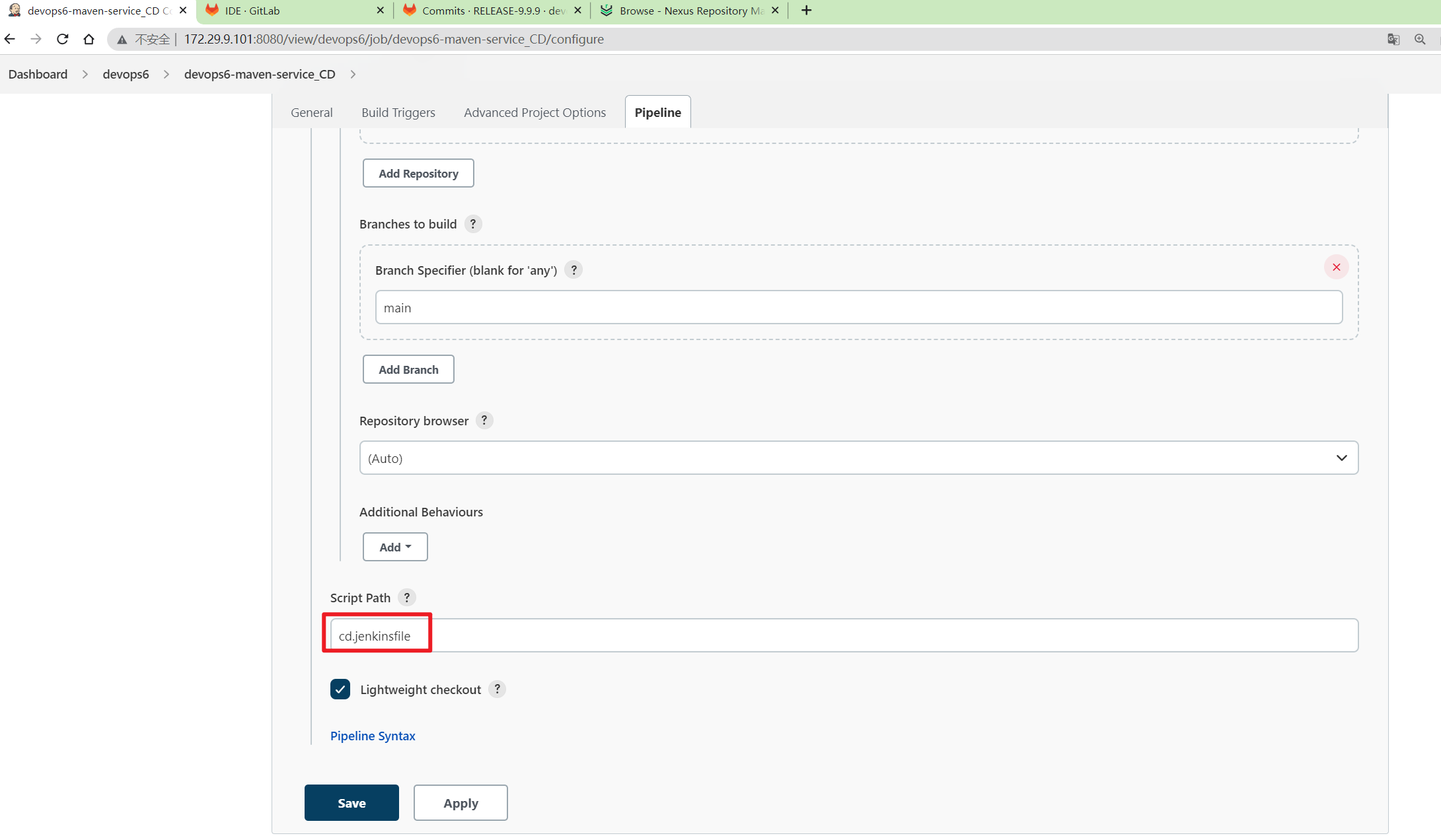
运行流水线:
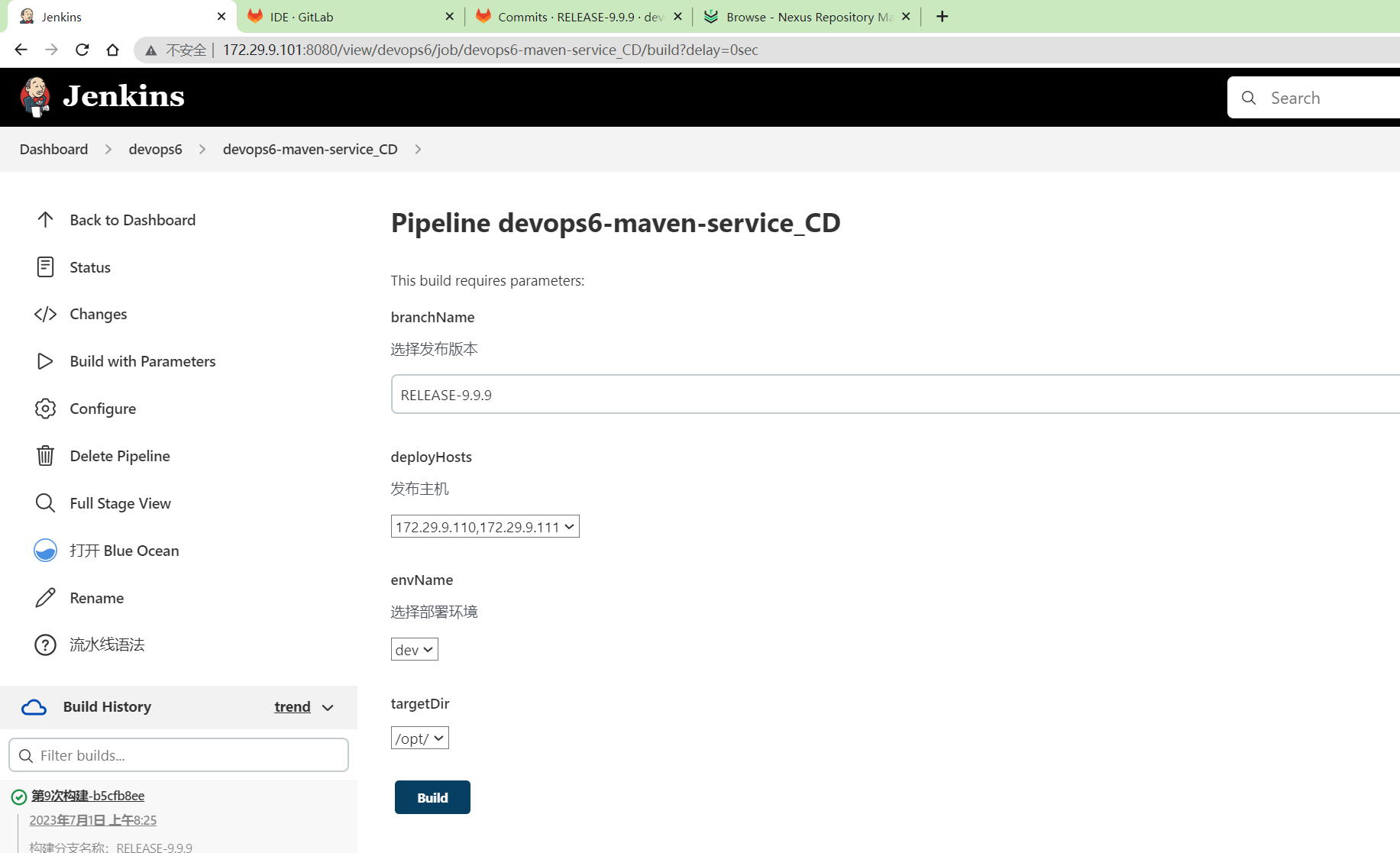
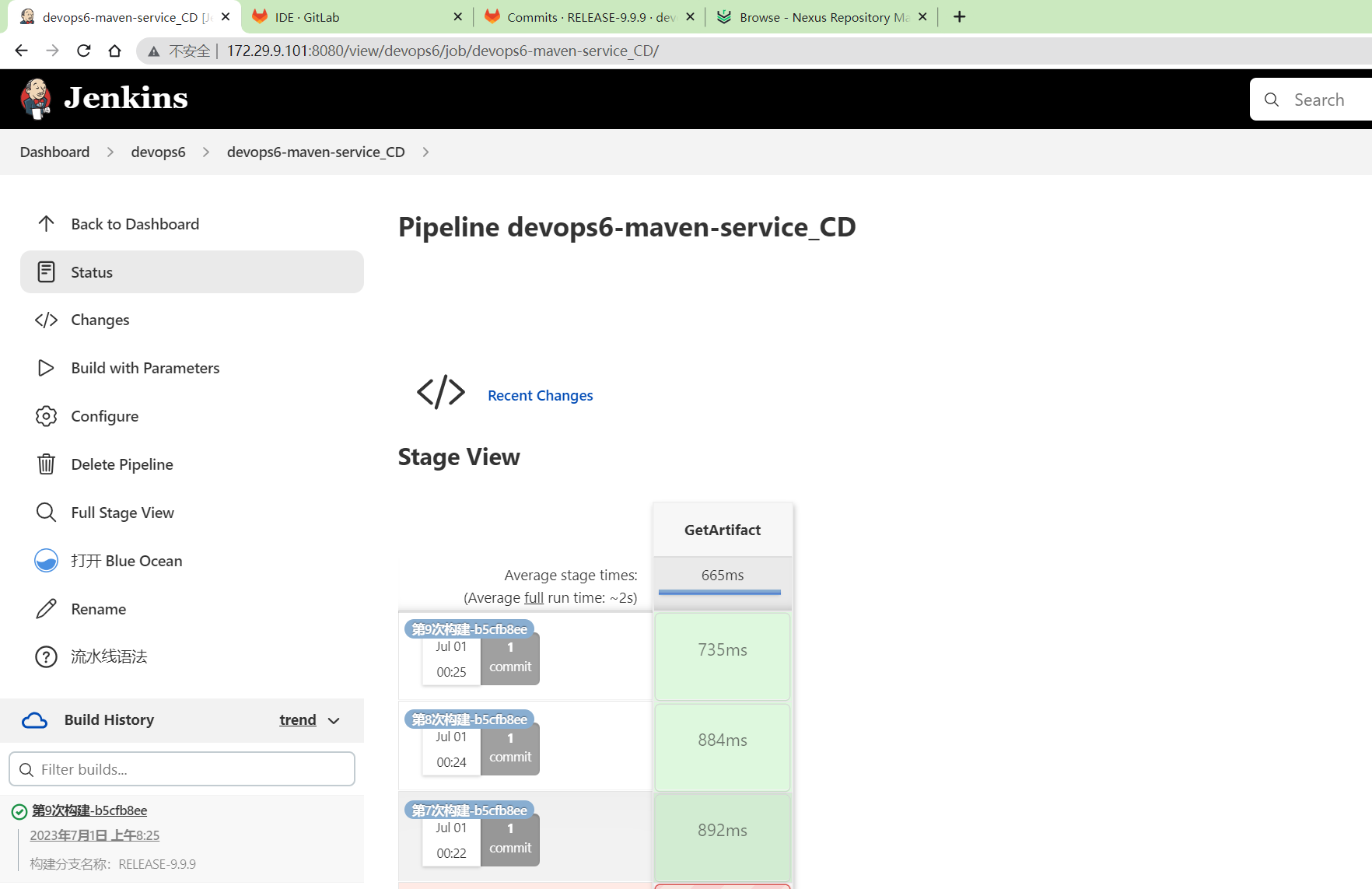
测试成功。😘
Step2: 下载制品
- nexus仓库制品地址如下
http://172.29.9.101:8081/repository/devops6/devops6-maven-service/6.1.1/devops6-maven-service-6.1.1.jar- 这里编写pipeline代码
@Library("devops06@main") _
//import src/org/devops/Gitlab.groovy
def mygit = new org.devops.Gitlab()
//pipeline
pipeline{
agent { label "build"}
options {
skipDefaultCheckout true
}
stages{
stage("GetArtifact"){
steps{
script{
env.projectName = "${JOB_NAME}".split('_')[0] //devops6-maven-service
env.groupName = "${env.projectName}".split('-')[0] //devops6
projectID = mygit.GetProjectIDByName(env.projectName, env.groupName)
commitID = mygit.GetBranchCommitID("${projectID}", "${env.branchName}")
println(commitID)
appVersion = "${env.branchName}".split("-")[-1] //9.9.9
println(appVersion)
// currentBuild.description = "Version: ${appVersion}-${commitID}"
currentBuild.displayName = "第${BUILD_NUMBER}次构建-${commitID}"
currentBuild.description = "构建分支名称:${env.branchName}"
//下载制品
//http://172.29.9.101:8081/repository/devops6/devops6-maven-service/6.1.1-b5cfb8ee/devops6-maven-service-6.1.1-b5cfb8ee.jar
repoUrl = "http://172.29.9.101:8081/repository/${env.groupName}"
artifactName = "${env.projectName}-${appVersion}-${commitID}.jar"
artifactUrl = "${repoUrl}/${env.projectName}/${appVersion}-${commitID}/${artifactName}"
sh "wget --no-verbose ${artifactUrl} && ls -l"
}
}
}
}
}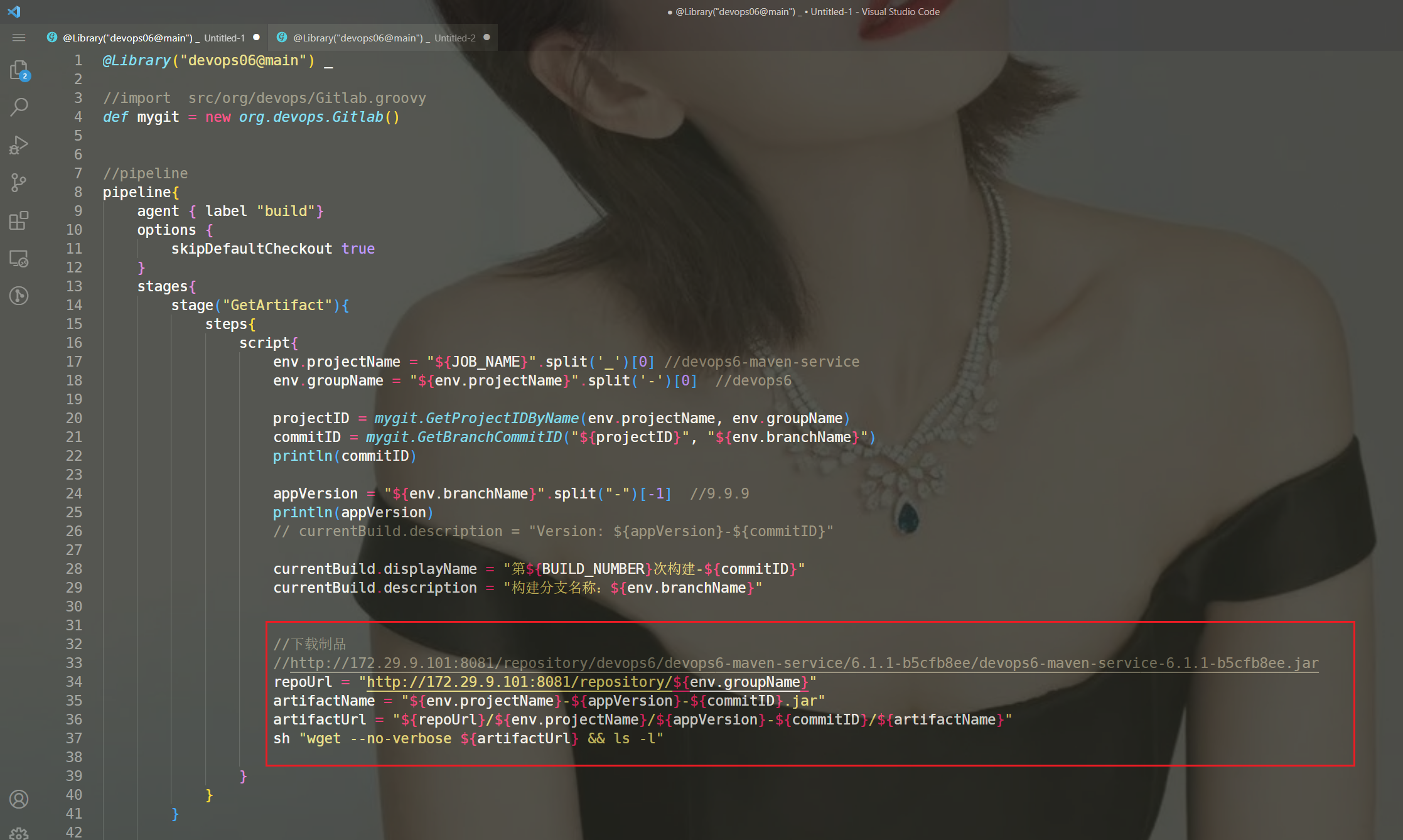
- 运行观察效果
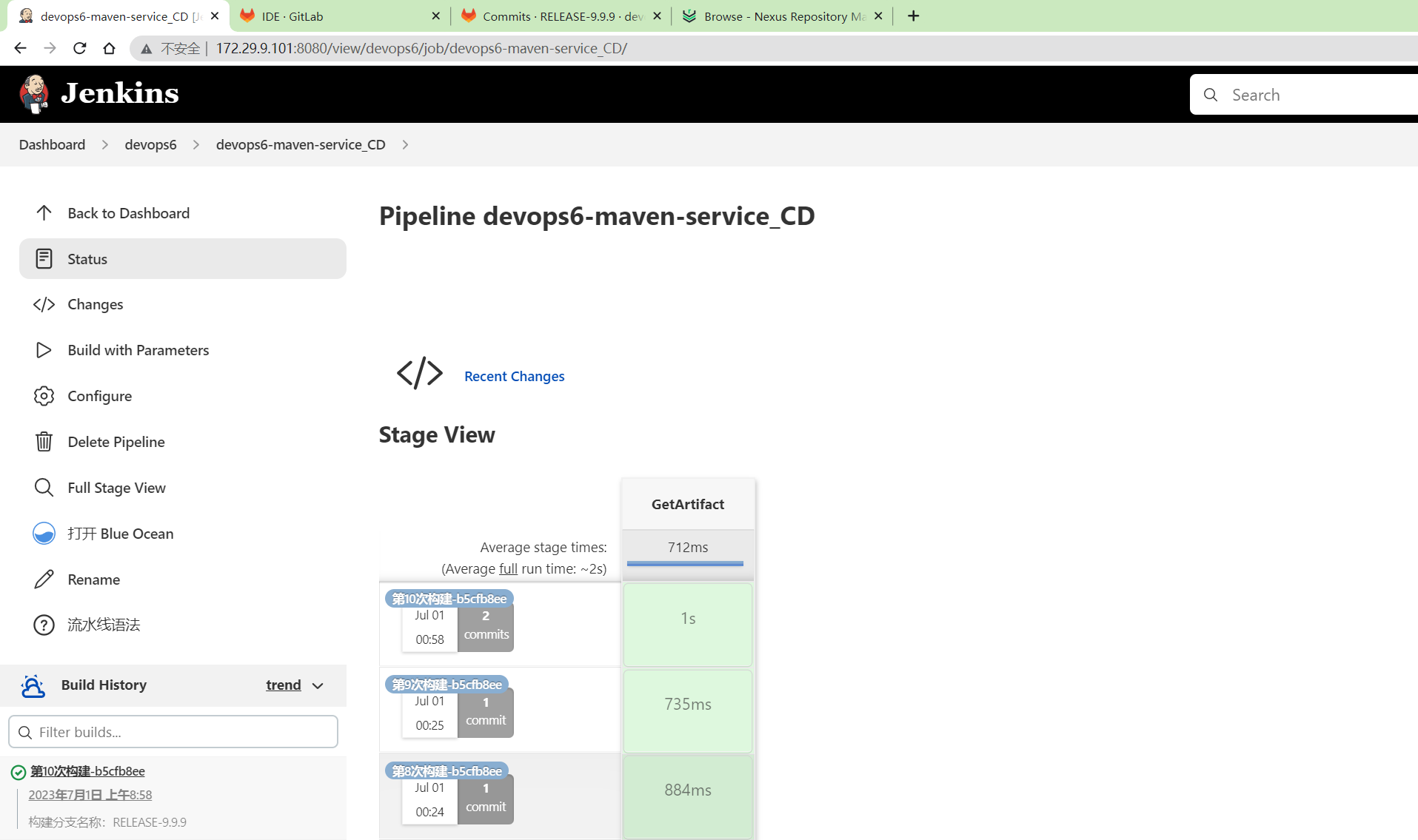
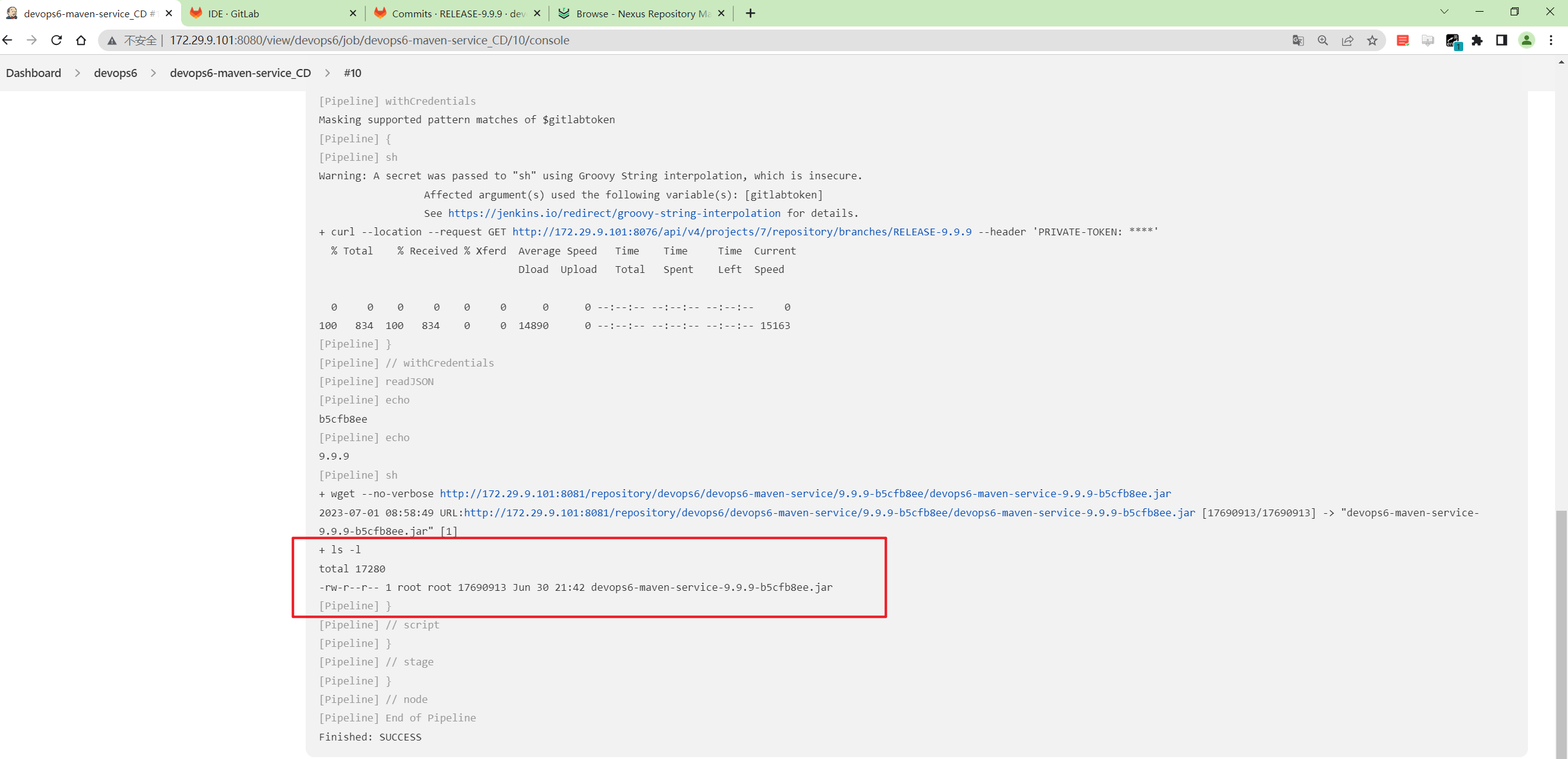
下载制品成功。
我们再运行一次流水线:
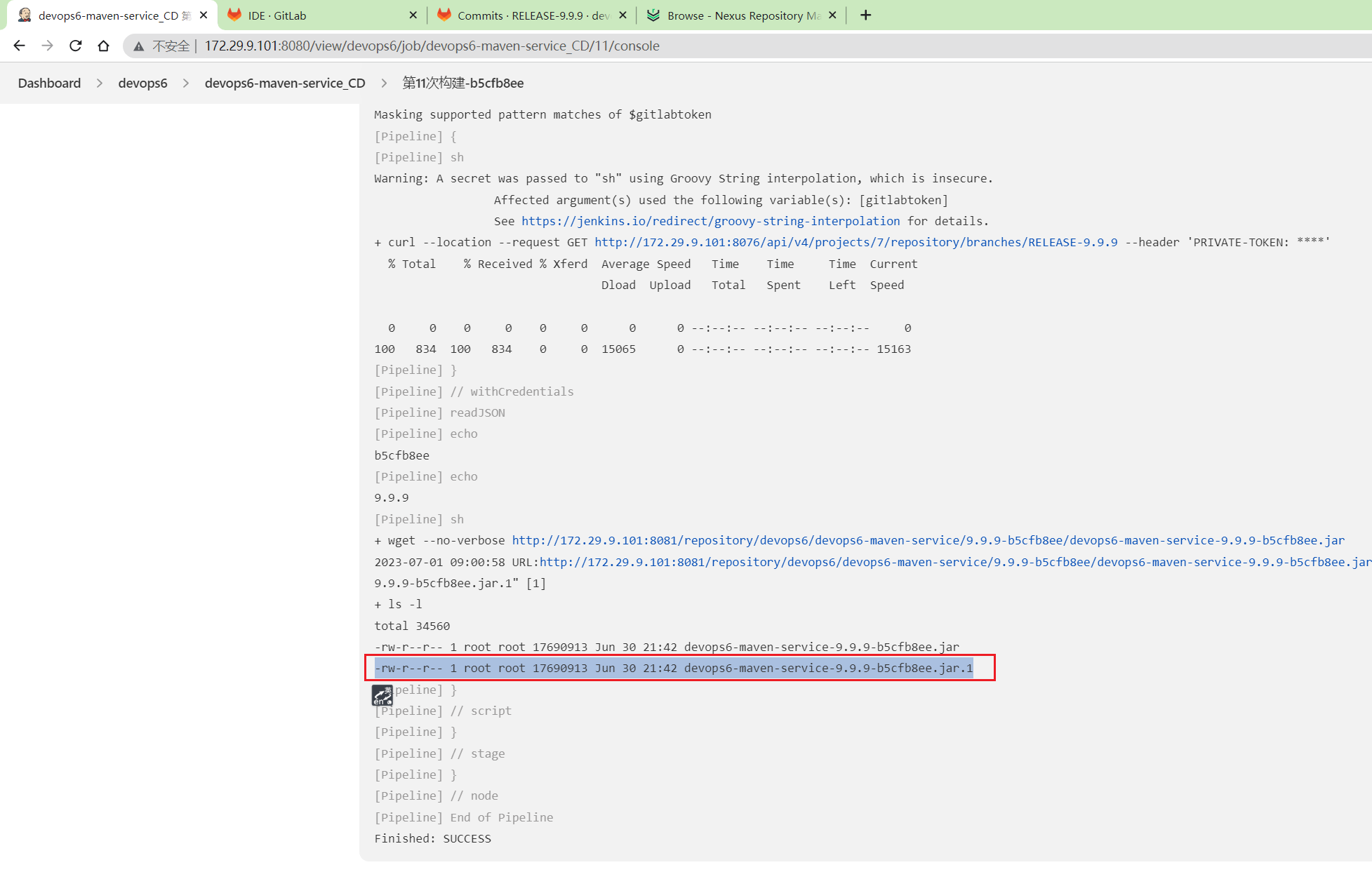
会看到多了一个包,
最后我们发布完,会把它清掉的:
这里先手动给清掉。

Step3: 发布
准备2台linux机器
devops-deploy1-172.29.9.110
devops-deploy2-172.29.9.111- 给这2台机器装好
java-11
yum install -y java-11-openjdk.x86_64devops机器安装ansible环境
yum install epel-release -y
yum install ansible -y- 编辑下ansible的主机管理文件:
[root@Devops6 ~]#vim /etc/ansible/hosts
172.29.9.110
172.29.9.111- 给ansible机器到2个节点做个免密
ssh-keygen
ssh-copy-id -i ~/.ssh/id_rsa.pub root@172.29.9.110
ssh-copy-id -i ~/.ssh/id_rsa.pub root@172.29.9.111- 查看当前主机是否在线:
[root@Devops6 ~]#ansible all -m ping -u root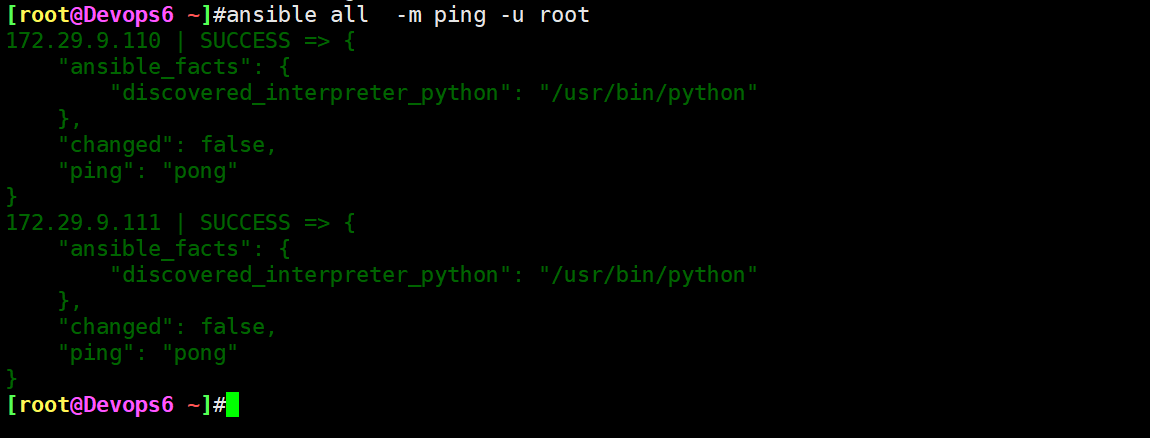
构建一次devops6-maven-service_CD,下载制品
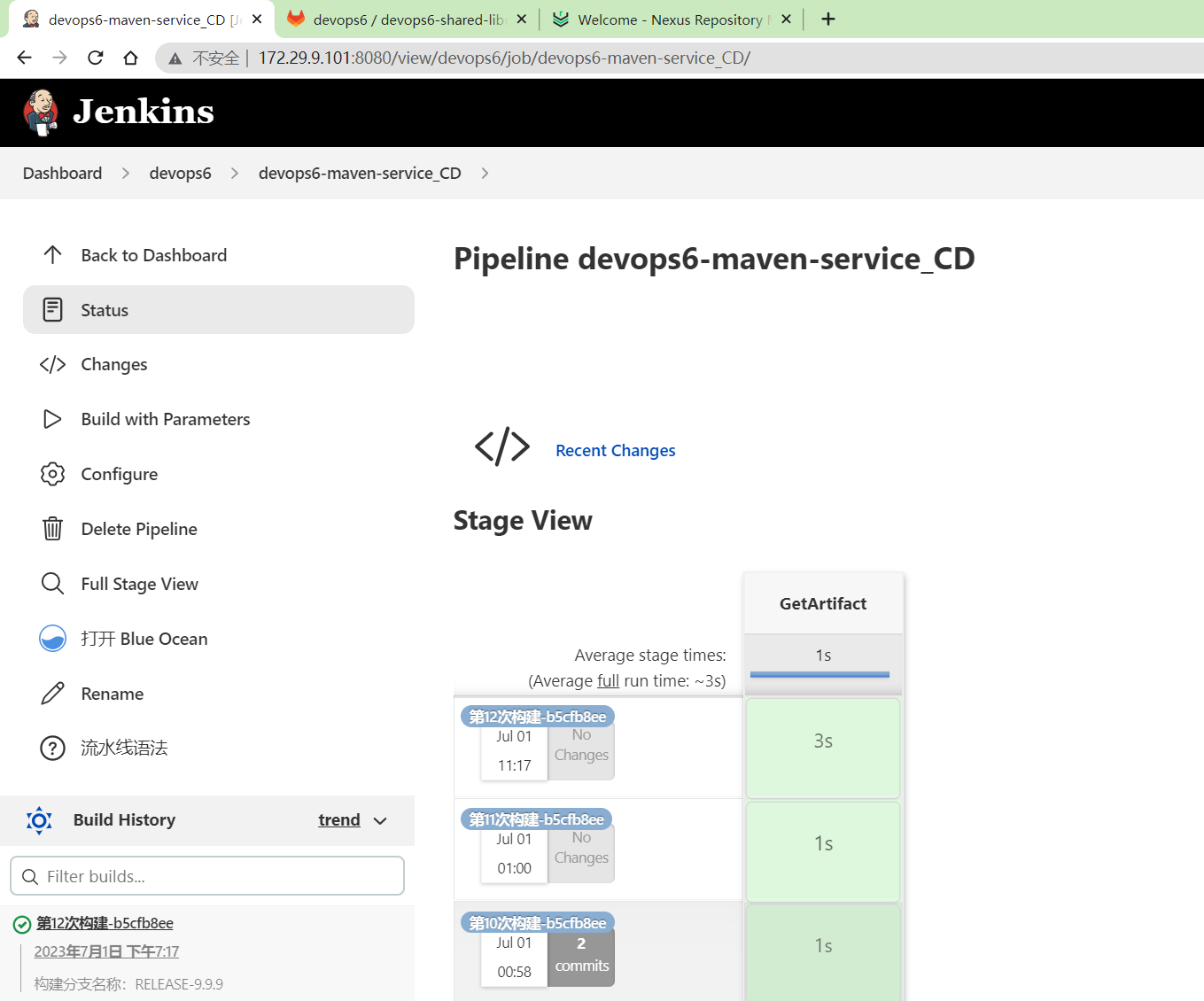

我们先来手动发布一次,再集成到CD流水线里
- 拷贝制品到deploy1
[root@Devops6 devops6-maven-service_CD]#ansible 172.29.9.110 -m copy -a "src=devops6-maven-service-9.9.9-b5cfb8ee.jar dest=/opt/devops6-maven-service-9.9.9-b5cfb8ee.jar"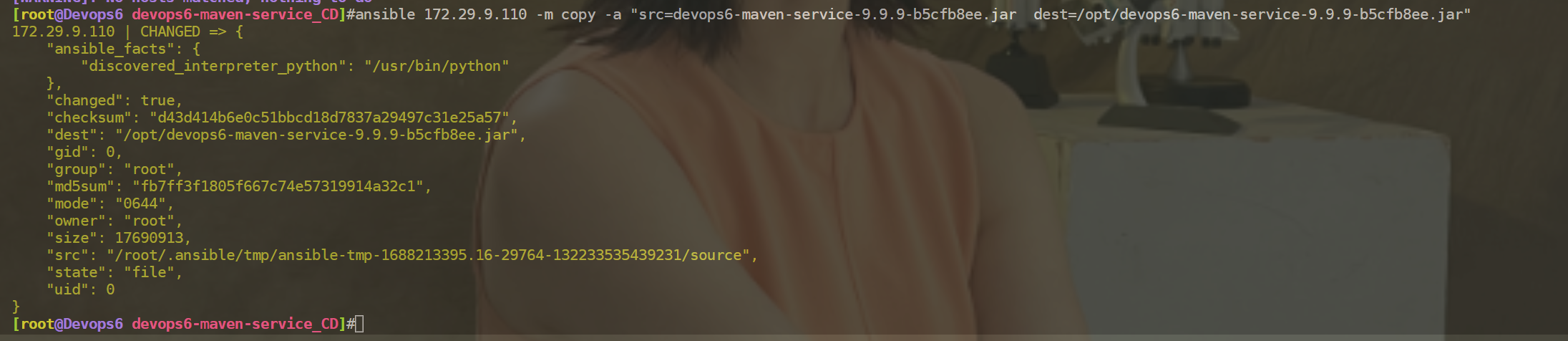

- 启动服务:
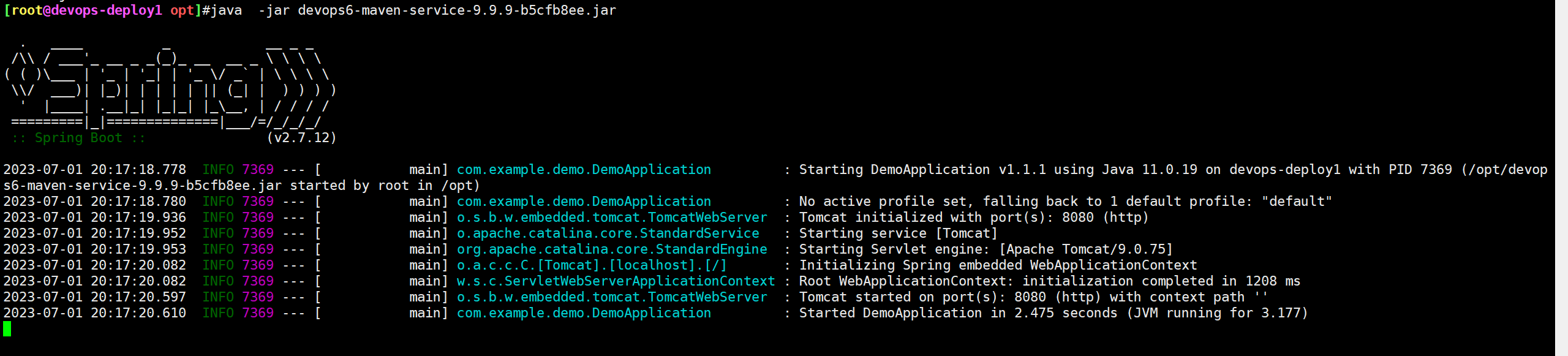
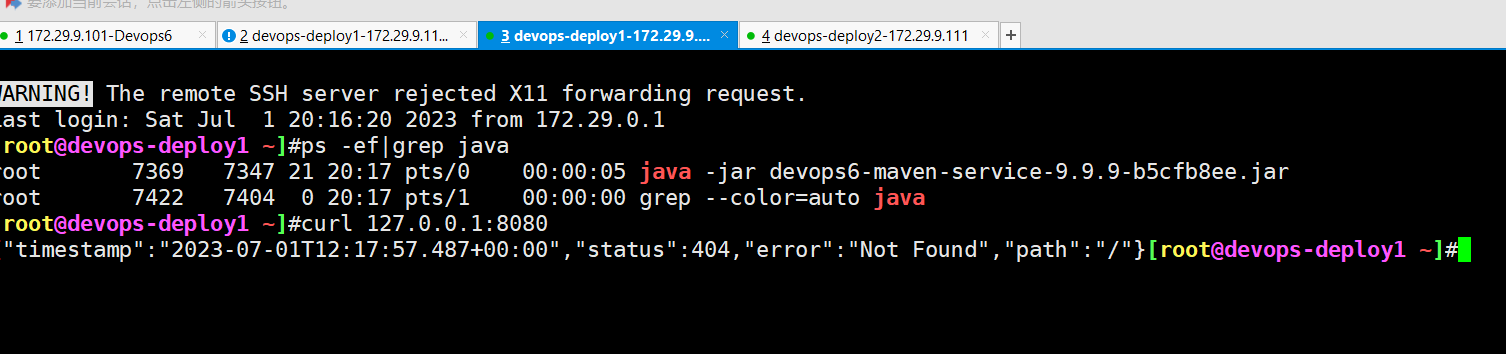
- 用准备好的服务启动脚本来启动/停止java服务
服务启动脚本:service.sh (原始脚本如下)
#!/bin/bash
# sh service.sh anyops-devops-service 1.1.1 8091 start
APPNAME=NULL
VERSION=NULL
PORT=NULL
start(){
port_result=`netstat -anlpt | grep "${PORT}" || echo false`
if [[ $port_result == "false" ]];then
nohup java -jar -Dserver.port=${PORT} ${APPNAME}-${VERSION}.jar >${APPNAME}.log.txt 2>&1 &
else
stop
sleep 5
nohup java -jar -Dserver.port=${PORT} ${APPNAME}-${VERSION}.jar >${APPNAME}.log.txt 2>&1 &
fi
}
stop(){
pid=`netstat -anlpt | grep "${PORT}" | awk '{print $NF}' | awk -F '/' '{print $1}' | head -1`
kill -15 $pid
}
check(){
proc_result=`ps aux | grep java | grep "${APPNAME}" | grep -v grep || echo false`
port_result=`netstat -anlpt | grep "${PORT}" || echo false`
url_result=`curl -s http://localhost:${PORT} || echo false `
if [[ $proc_result == "false" || $port_result == "false" || $url_result == "false" ]];then
echo "server not running"
else
echo "ok"
fi
}
case $1 in
start)
start
sleep 5
check
;;
stop)
stop
sleep 5
check
;;
restart)
stop
sleep 5
start
sleep 5
check
;;
check)
check
;;
*)
echo "sh service.sh {start|stop|restart|check}"
;;
esac参数写入后脚本如下
#!/bin/bash
# sh service.sh anyops-devops-service 1.1.1 8091 start
APPNAME=devops6-maven-service
VERSION=9.9.9-b5cfb8ee
PORT=8080
start(){
port_result=`netstat -anlpt | grep "${PORT}" || echo false`
if [[ $port_result == "false" ]];then
nohup java -jar -Dserver.port=${PORT} ${APPNAME}-${VERSION}.jar >${APPNAME}.log.txt 2>&1 &
else
stop
sleep 5
nohup java -jar -Dserver.port=${PORT} ${APPNAME}-${VERSION}.jar >${APPNAME}.log.txt 2>&1 &
fi
}
stop(){
pid=`netstat -anlpt | grep "${PORT}" | awk '{print $NF}' | awk -F '/' '{print $1}' | head -1`
kill -15 $pid
}
check(){
proc_result=`ps aux | grep java | grep "${APPNAME}" | grep -v grep || echo false`
port_result=`netstat -anlpt | grep "${PORT}" || echo false`
url_result=`curl -s http://localhost:${PORT} || echo false `
if [[ $proc_result == "false" || $port_result == "false" || $url_result == "false" ]];then
echo "server not running"
else
echo "ok"
fi
}
case $1 in
start)
start
sleep 5
check
;;
stop)
stop
sleep 5
check
;;
restart)
stop
sleep 5
start
sleep 5
check
;;
check)
check
;;
*)
echo "sh service.sh {start|stop|restart|check}"
;;
esac- 将
service.sh脚本拷贝到测试节点:
[root@Devops6 devops6-maven-service_CD]#ansible 172.29.9.110 -m copy -a "src=service.sh dest=/opt/service.sh"
172.29.9.110 | CHANGED => {
"ansible_facts": {
"discovered_interpreter_python": "/usr/bin/python"
},
"changed": true,
"checksum": "666b4746afbb9fa684f79a89102715906417c848",
"dest": "/opt/service.sh",
"gid": 0,
"group": "root",
"md5sum": "22868400cb2784f7c7bcf63f38a977fe",
"mode": "0644",
"owner": "root",
"size": 1367,
"src": "/root/.ansible/tmp/ansible-tmp-1688219597.85-41901-255991227715874/source",
"state": "file",
"uid": 0
}然后启动程序:
给予脚本执行权限:
[root@devops-deploy1 opt]#ll
total 17284
-rw-r--r-- 1 root root 17690913 Jul 1 20:12 devops6-maven-service-9.9.9-b5cfb8ee.jar
-rw-r--r-- 1 root root 1367 Jul 1 21:53 service.sh
[root@devops-deploy1 opt]#chmod +x service.sh启动程序:
[root@devops-deploy1 opt]#sh service.sh start
ok
[root@devops-deploy1 opt]#ps -aux|grep java
root 7626 37.4 8.7 3202716 163300 pts/0 Sl 21:55 0:04 java -jar -Dserver.port=8080 devops6-maven-service-9.9.9-b5cfb8ee.jar
root 7674 0.0 0.0 112708 972 pts/0 R+ 21:55 0:00 grep --color=auto java
[root@devops-deploy1 opt]#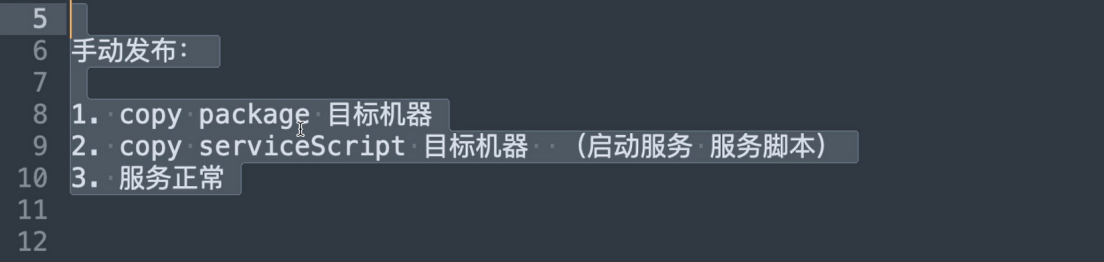
开始集成
- 最终代码如下
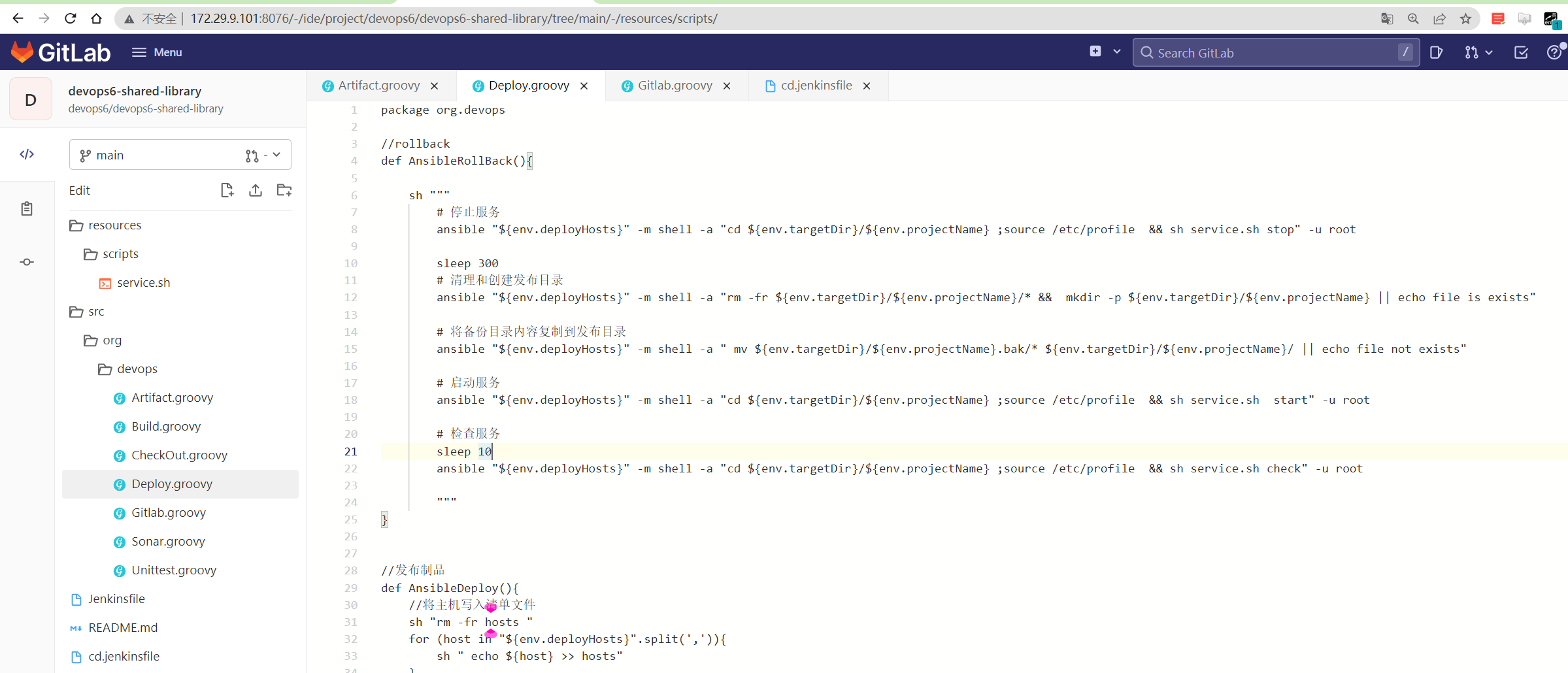
Deploy.groovy文件
package org.devops
//rollback
def AnsibleRollBack(){
sh """
# 停止服务
ansible "${env.deployHosts}" -m shell -a "cd ${env.targetDir}/${env.projectName} ;source /etc/profile && sh service.sh stop" -u root
sleep 300
# 清理和创建发布目录
ansible "${env.deployHosts}" -m shell -a "rm -fr ${env.targetDir}/${env.projectName}/* && mkdir -p ${env.targetDir}/${env.projectName} || echo file is exists"
# 将备份目录内容复制到发布目录
ansible "${env.deployHosts}" -m shell -a " mv ${env.targetDir}/${env.projectName}.bak/* ${env.targetDir}/${env.projectName}/ || echo file not exists"
# 启动服务
ansible "${env.deployHosts}" -m shell -a "cd ${env.targetDir}/${env.projectName} ;source /etc/profile && sh service.sh start" -u root
# 检查服务
sleep 10
ansible "${env.deployHosts}" -m shell -a "cd ${env.targetDir}/${env.projectName} ;source /etc/profile && sh service.sh check" -u root
"""
}
//发布制品
def AnsibleDeploy(){
//将主机写入清单文件
sh "rm -fr hosts "
for (host in "${env.deployHosts}".split(',')){
sh " echo ${host} >> hosts"
}
// ansible 发布jar
sh """
# 主机连通性检测
ansible "${env.deployHosts}" -m ping -i hosts
# 创建备份目录
ansible "${env.deployHosts}" -m shell -a "mkdir -p ${env.targetDir}/${env.projectName}.bak || echo file is exists"
# 备份上次构建
ansible "${env.deployHosts}" -m shell -a " mv ${env.targetDir}/${env.projectName}/* ${env.targetDir}/${env.projectName}.bak/ || echo file not exists"
# 清理和创建发布目录
ansible "${env.deployHosts}" -m shell -a "rm -fr ${env.targetDir}/${env.projectName}/* && mkdir -p ${env.targetDir}/${env.projectName} || echo file is exists"
# 复制app
ansible "${env.deployHosts}" -m copy -a "src=${env.artifactName} dest=${env.targetDir}/${env.projectName}/${env.artifactName}"
"""
// 发布脚本
fileData = libraryResource 'scripts/service.sh'
println(fileData)
writeFile file: 'service.sh', text: fileData
sh "ls -a ; cat service.sh "
sh """
# 修改变量
sed -i 's#APPNAME=NULL#APPNAME=${env.projectName}#g' service.sh
sed -i 's#VERSION=NULL#VERSION=${env.releaseVersion}#g' service.sh
sed -i 's#PORT=NULL#PORT=${env.port}#g' service.sh
# 复制脚本
ansible "${env.deployHosts}" -m copy -a "src=service.sh dest=${env.targetDir}/${env.projectName}/service.sh"
# 启动服务
ansible "${env.deployHosts}" -m shell -a "cd ${env.targetDir}/${env.projectName} ;source /etc/profile && sh service.sh start" -u root
# 检查服务
sleep 10
ansible "${env.deployHosts}" -m shell -a "cd ${env.targetDir}/${env.projectName} ;source /etc/profile && sh service.sh check" -u root
"""
}cd.jenkinsfile文件
@Library("devops06@main") _
//import src/org/devops/Gitlab.groovy
def mygit = new org.devops.Gitlab()
def mydeploy = new org.devops.Deploy()
//pipeline
pipeline{
agent { label "build"}
options {
skipDefaultCheckout true
}
stages{
stage("GetArtifact"){
steps{
script{
env.projectName = "${JOB_NAME}".split('_')[0] //devops6-maven-service
env.groupName = "${env.projectName}".split('-')[0] //devops6
projectID = mygit.GetProjectIDByName(env.projectName, env.groupName)
commitID = mygit.GetBranchCommitID("${projectID}", "${env.branchName}")
println(commitID)
appVersion = "${env.branchName}".split("-")[-1] //9.9.9
println(appVersion)
// currentBuild.description = "Version: ${appVersion}-${commitID}"
currentBuild.displayName = "第${BUILD_NUMBER}次构建-${commitID}"
currentBuild.description = "构建分支名称:${env.branchName}"
//下载制品
//http://172.29.9.101:8081/repository/devops6/devops6-maven-service/6.1.1-b5cfb8ee/devops6-maven-service-6.1.1-b5cfb8ee.jar
repoUrl = "http://172.29.9.101:8081/repository/${env.groupName}"
env.artifactName = "${env.projectName}-${appVersion}-${commitID}.jar"
artifactUrl = "${repoUrl}/${env.projectName}/${appVersion}-${commitID}/${env.artifactName}"
sh "wget --no-verbose ${artifactUrl} && ls -l"
env.releaseVersion = "${appVersion}-${commitID}"
}
}
}
stage("Deploy"){
steps{
script{
mydeploy.AnsibleDeploy()
}
}
}
stage("RollBack"){
input {
message "是否进行回滚?"
ok "Yes"
submitter ""
parameters {
choice choices: ['NO','YES'], name: 'OPS'
}
}
steps {
echo "OPS ${OPS}, doing......."
script{
if ("${OPS}" == "YES"){
mydeploy.AnsibleRollBack()
}
}
}
}
}
}- 测试效果
执行CD流水线:
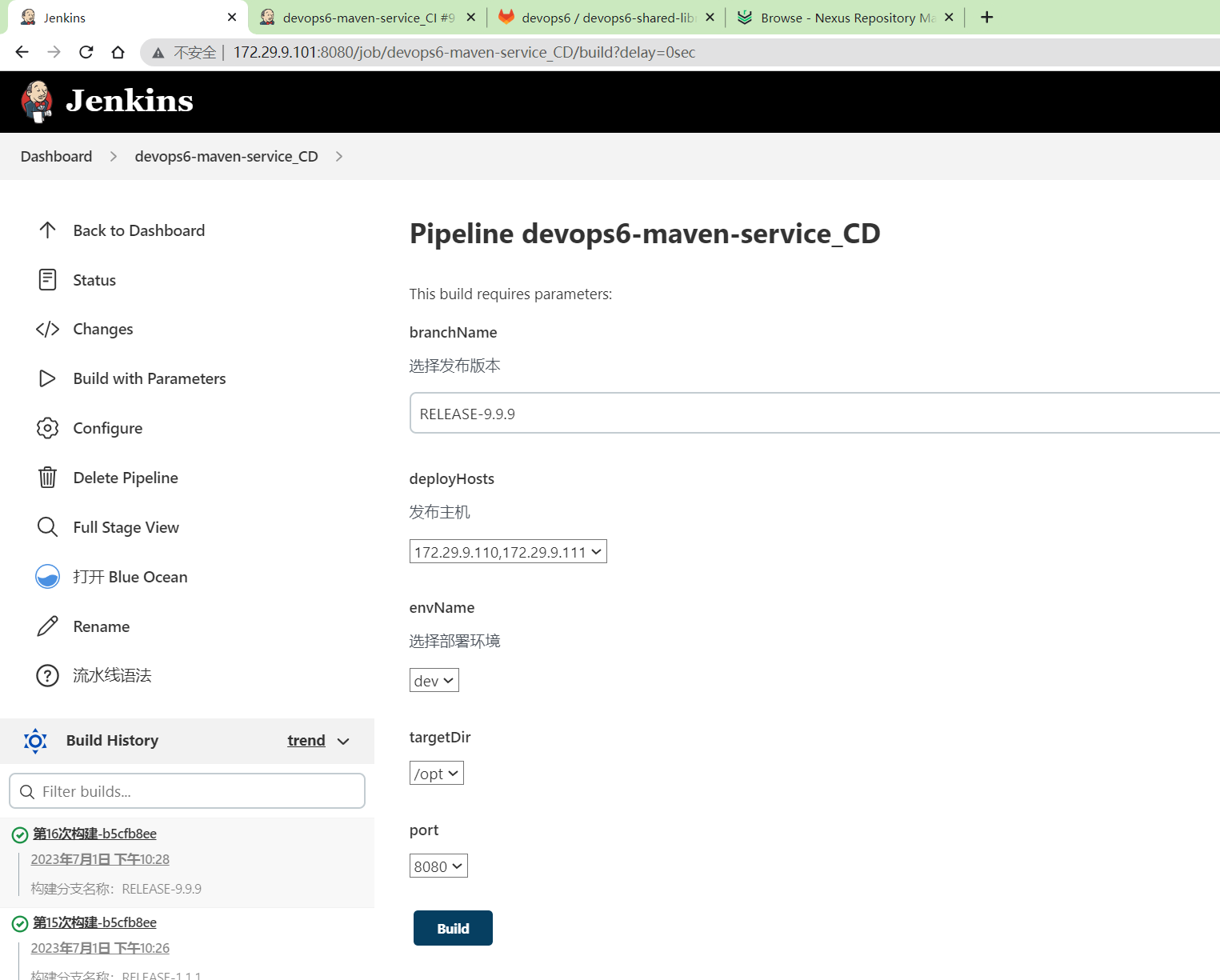
运行成功:
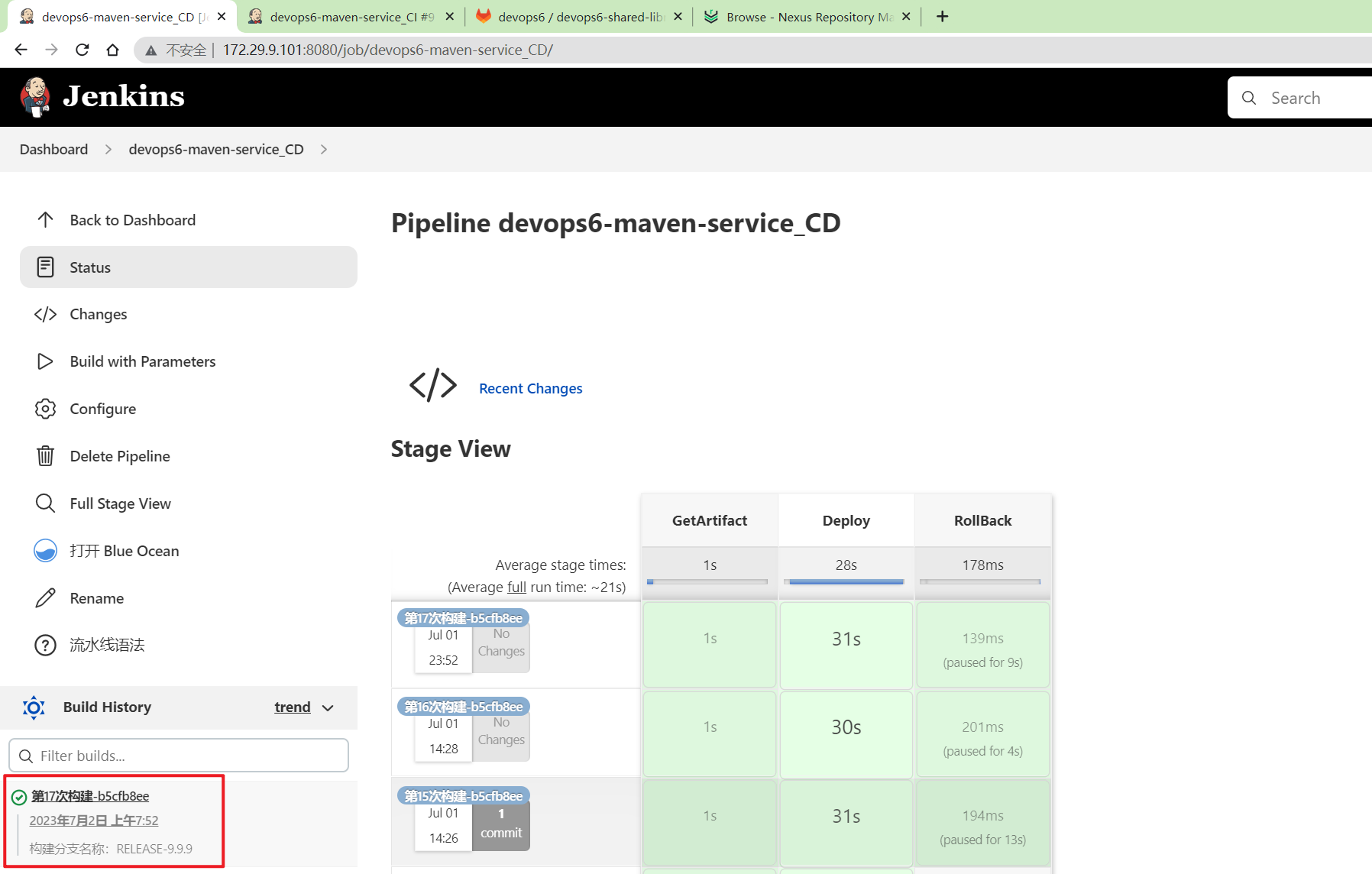
再看下2个节点的java运行情况:

符合预期。
给gitlab上devops6-maven-service项目配置个健康检查端口
- 默认这个生成的jar包启动后,是没配置健康检查端口的,我们的测试现象不明确
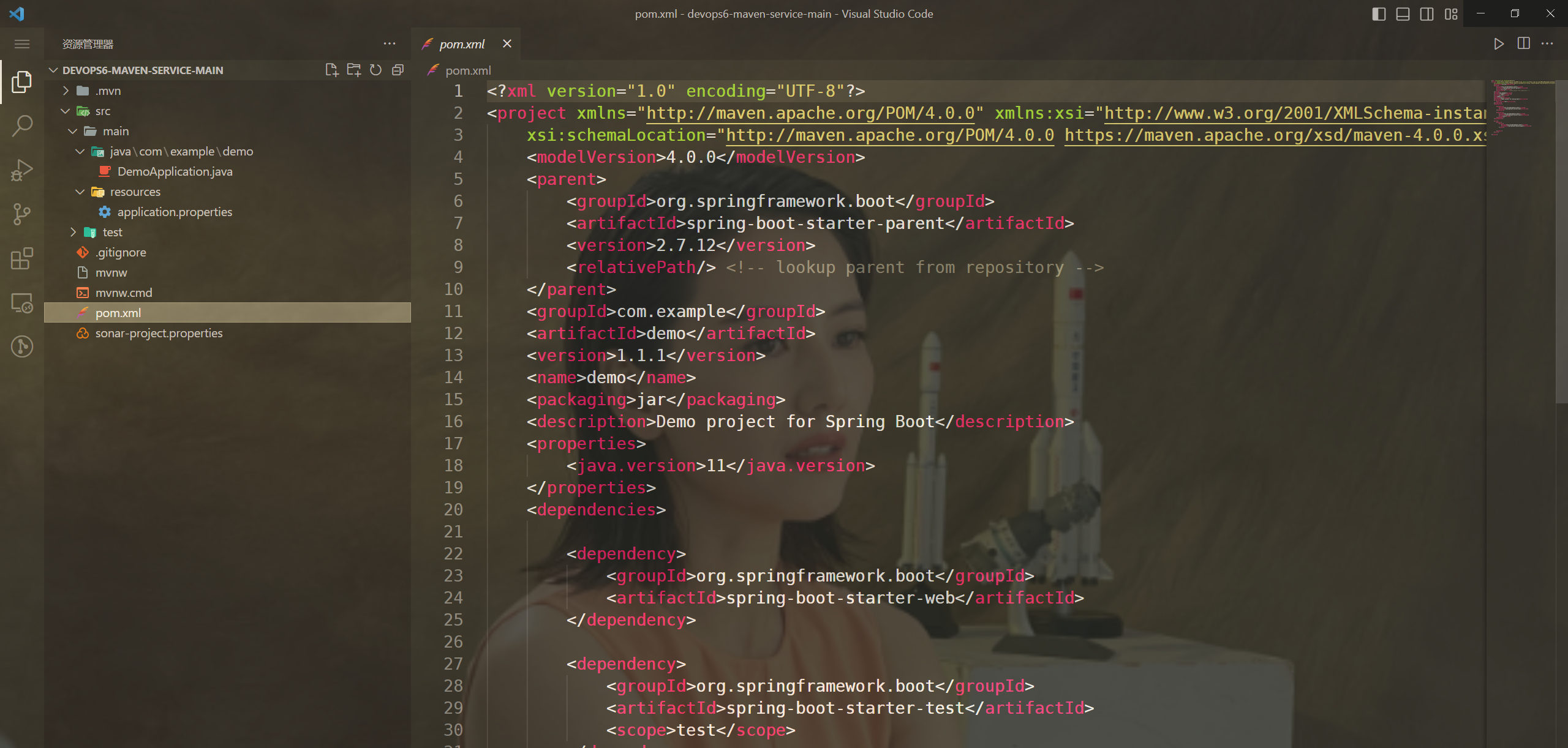
我们来启动下服务:
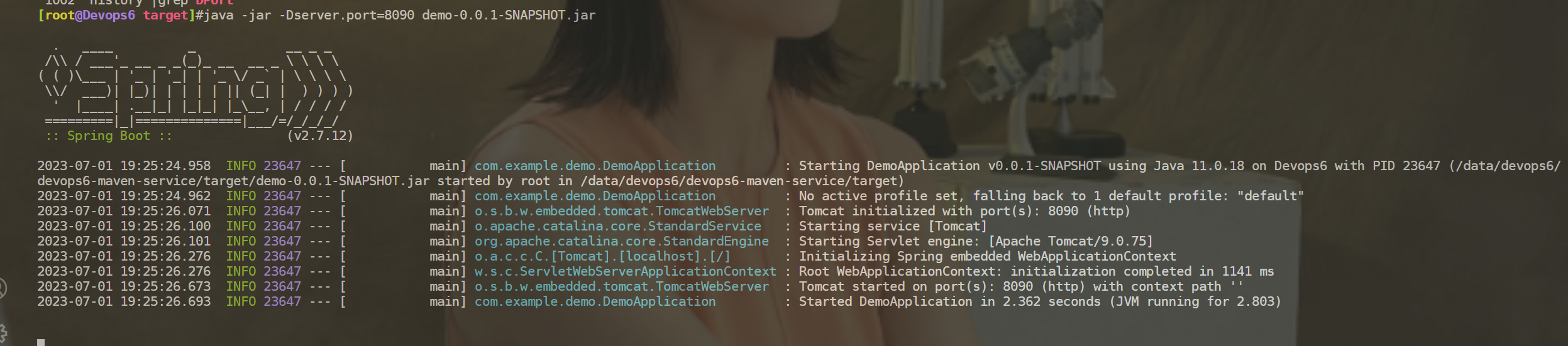

- 因此我们来改下这个java代码:
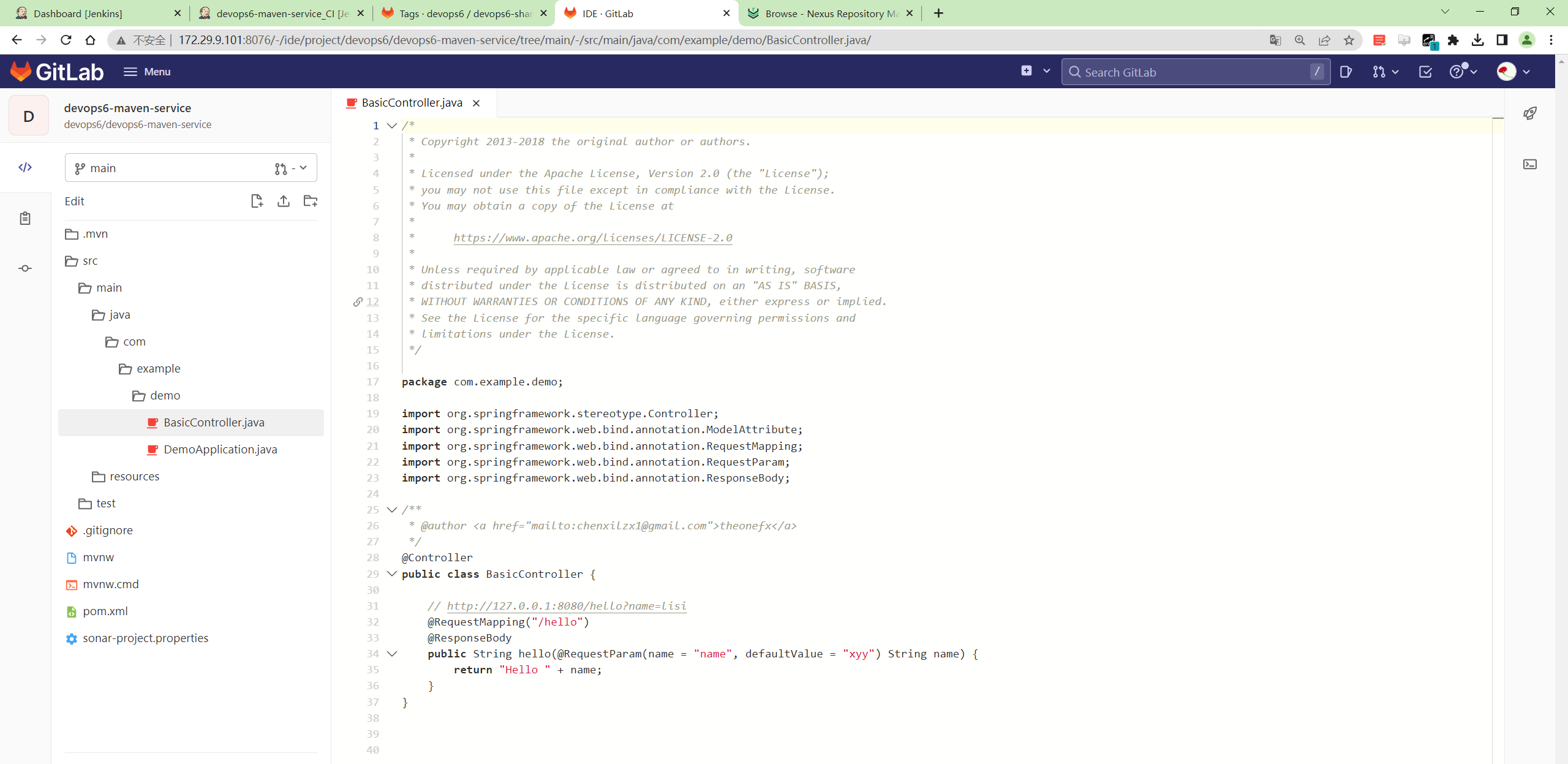
BasicController.java
/*
* Copyright 2013-2018 the original author or authors.
*
* Licensed under the Apache License, Version 2.0 (the "License");
* you may not use this file except in compliance with the License.
* You may obtain a copy of the License at
*
* https://www.apache.org/licenses/LICENSE-2.0
*
* Unless required by applicable law or agreed to in writing, software
* distributed under the License is distributed on an "AS IS" BASIS,
* WITHOUT WARRANTIES OR CONDITIONS OF ANY KIND, either express or implied.
* See the License for the specific language governing permissions and
* limitations under the License.
*/
package com.example.demo;
import org.springframework.stereotype.Controller;
import org.springframework.web.bind.annotation.ModelAttribute;
import org.springframework.web.bind.annotation.RequestMapping;
import org.springframework.web.bind.annotation.RequestParam;
import org.springframework.web.bind.annotation.ResponseBody;
/**
* @author <a href="mailto:chenxilzx1@gmail.com">theonefx</a>
*/
@Controller
public class BasicController {
// http://127.0.0.1:8080/hello?name=lisi
@RequestMapping("/hello")
@ResponseBody
public String hello(@RequestParam(name = "name", defaultValue = "xyy") String name) {
return "Hello RELEASE-10.1.0 " + name;
}
}然后打包,运行,观察效果:
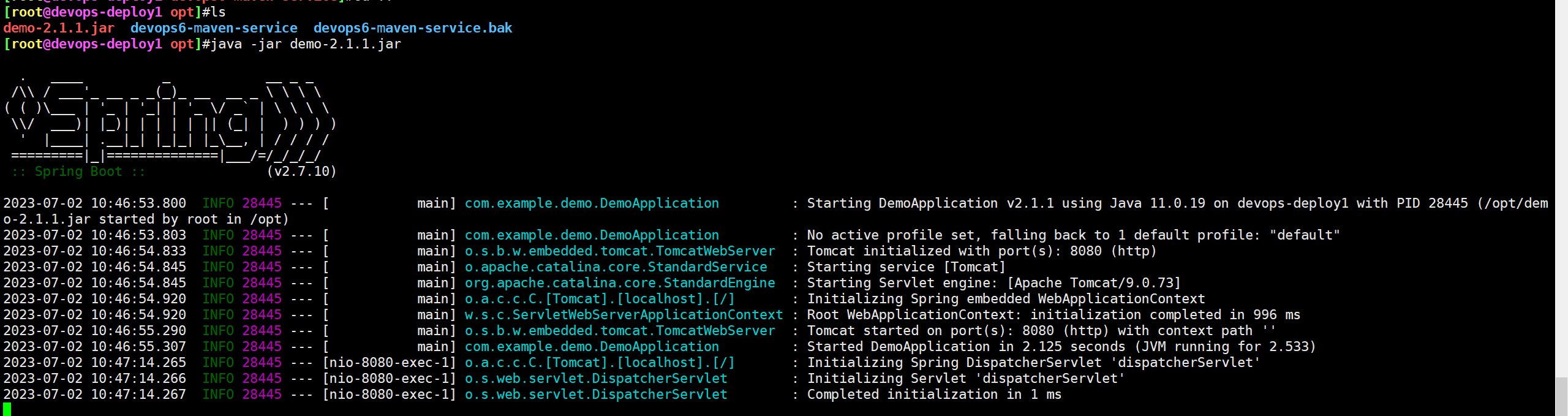
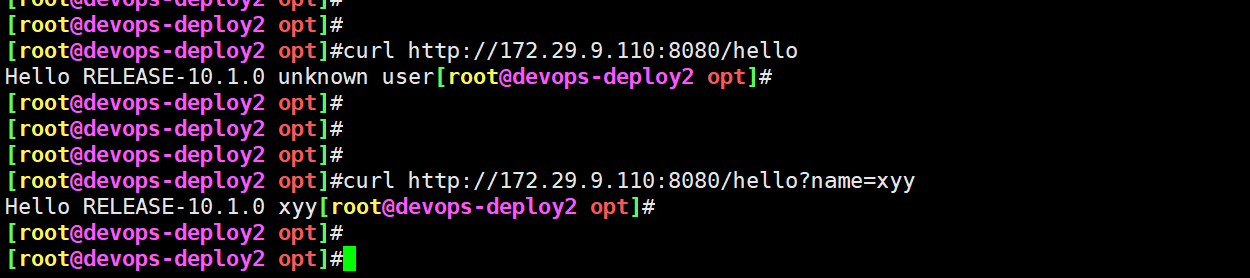
最后,将
devops6-maven-service的RELEASE-9.9.9/代码合并到main分支。打上tag
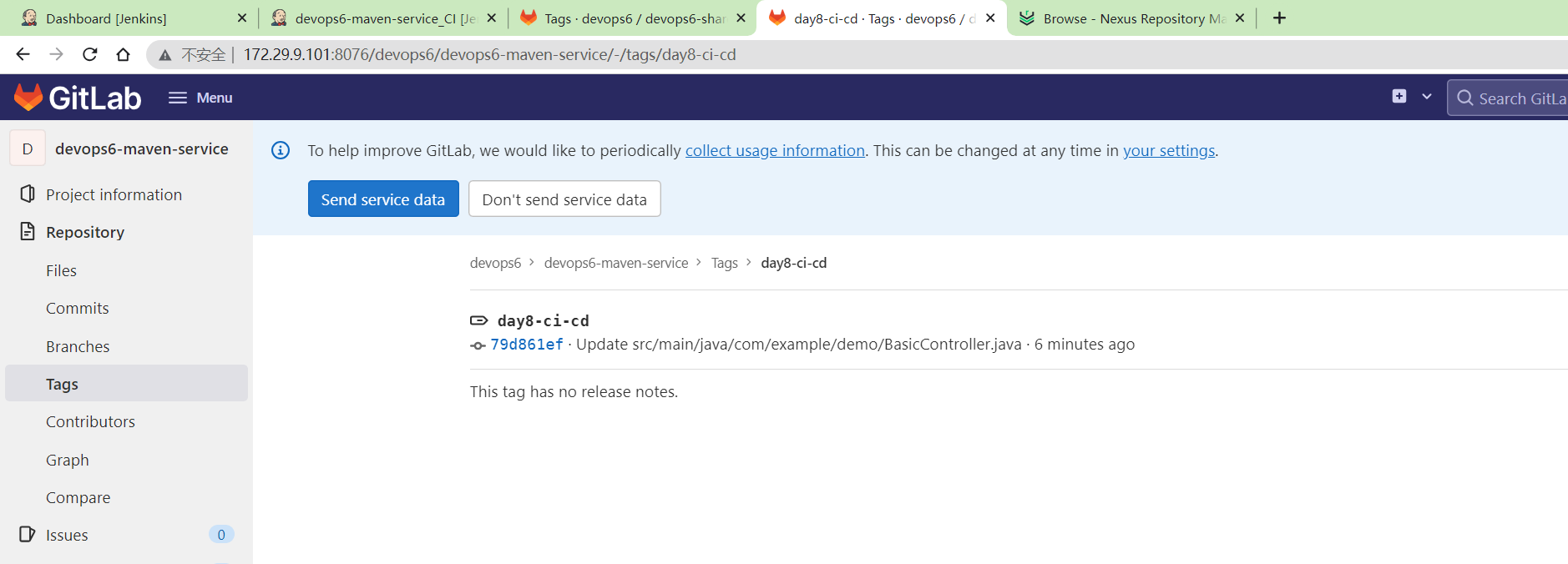
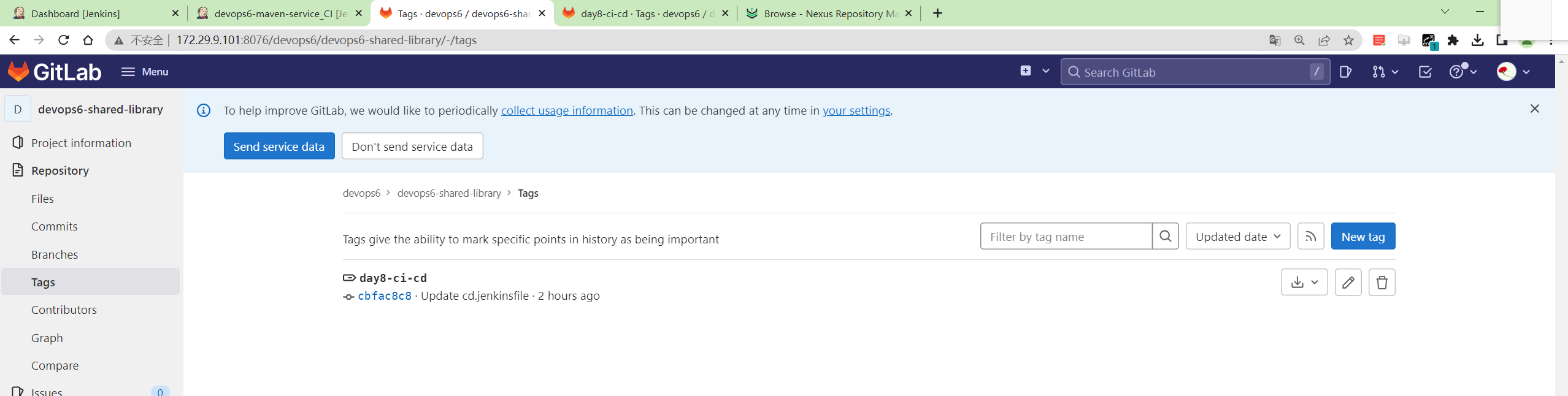
Step4: 回滚

推荐第一种。
第二种方法会存在很多逻辑问题的。
- 回滚代码见上述文件,这里测试下效果
1、直接发布版本方式来回滚
先运行CI流水线
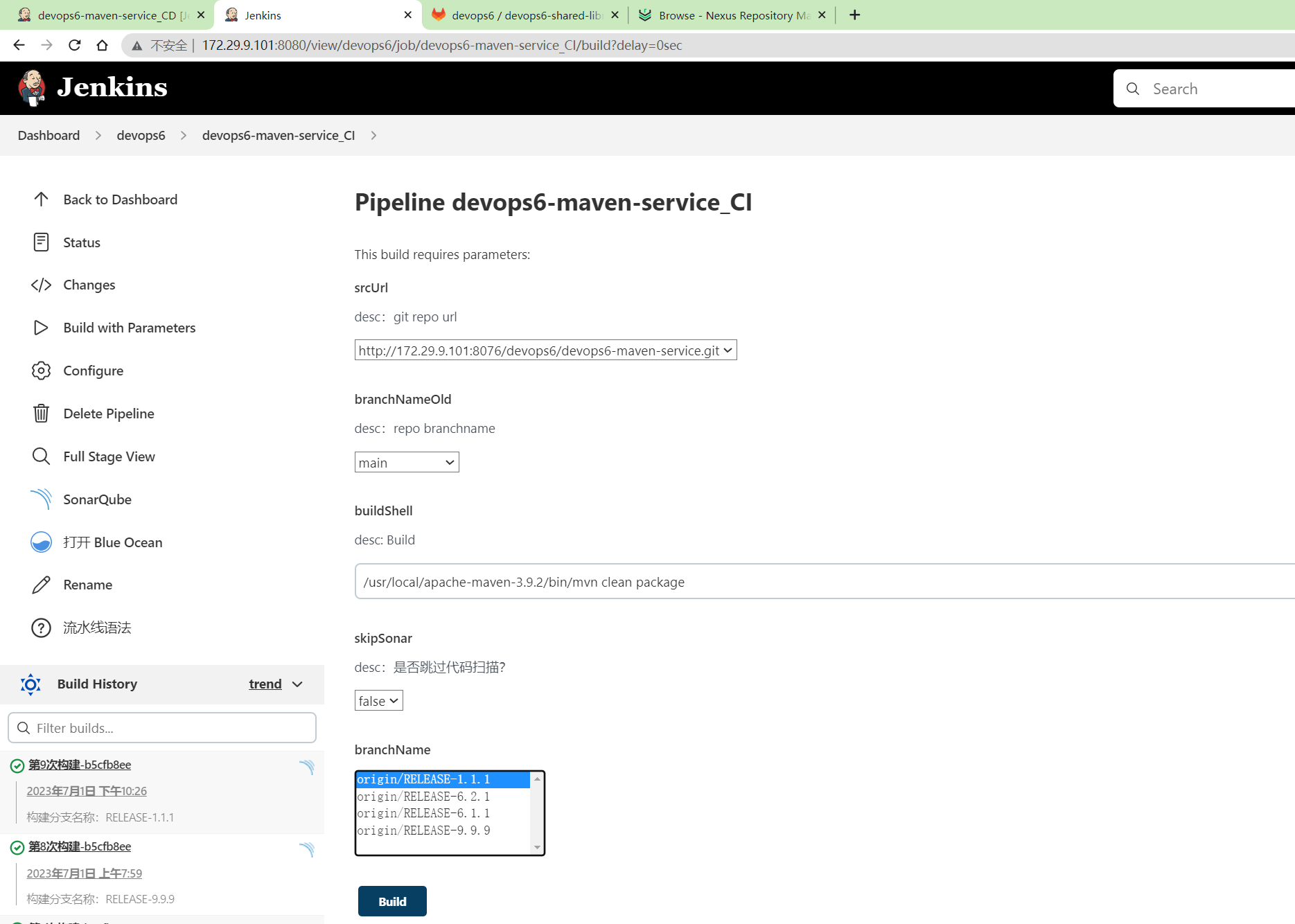
CI pipeline运行成功:
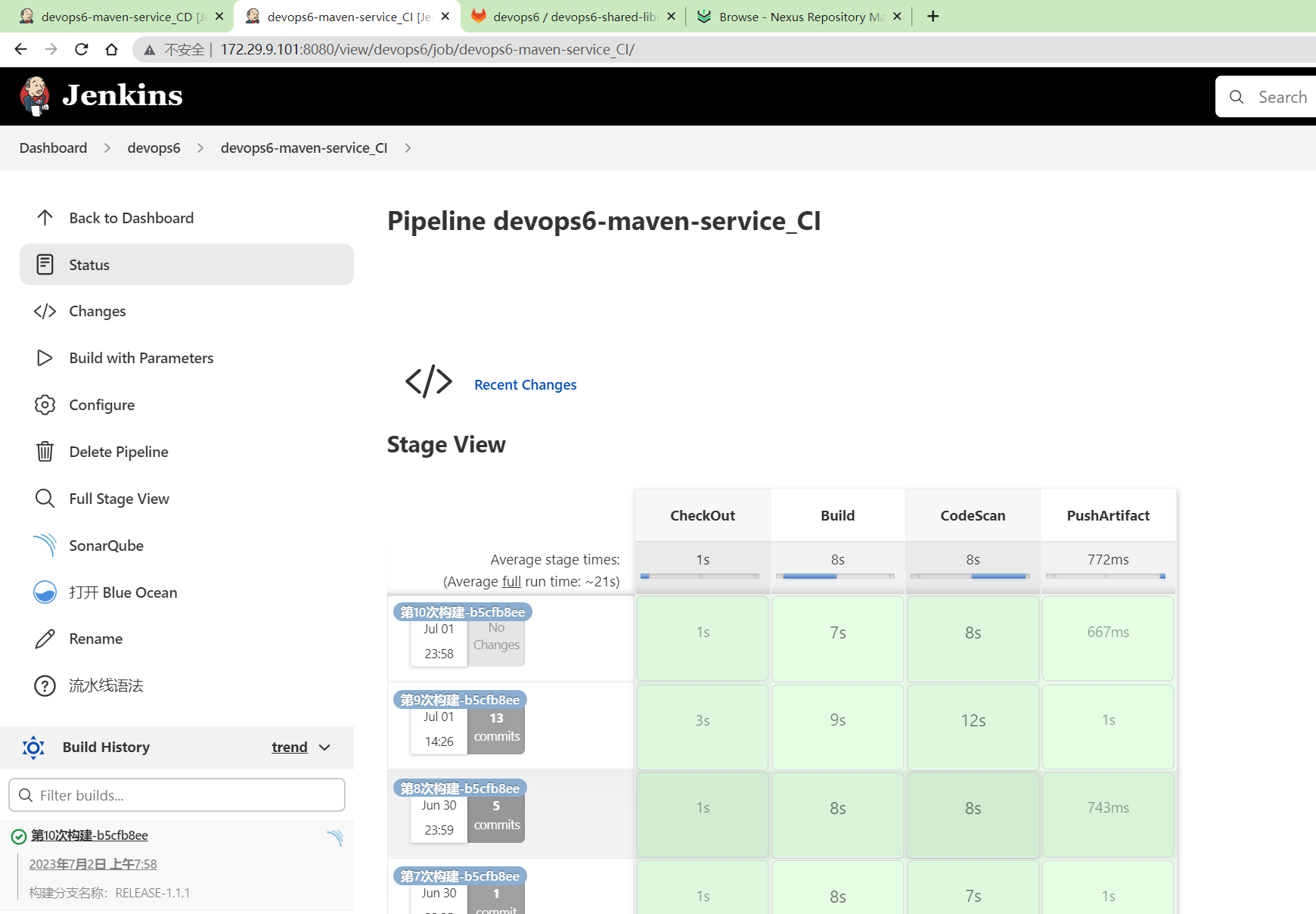

再运行CD:
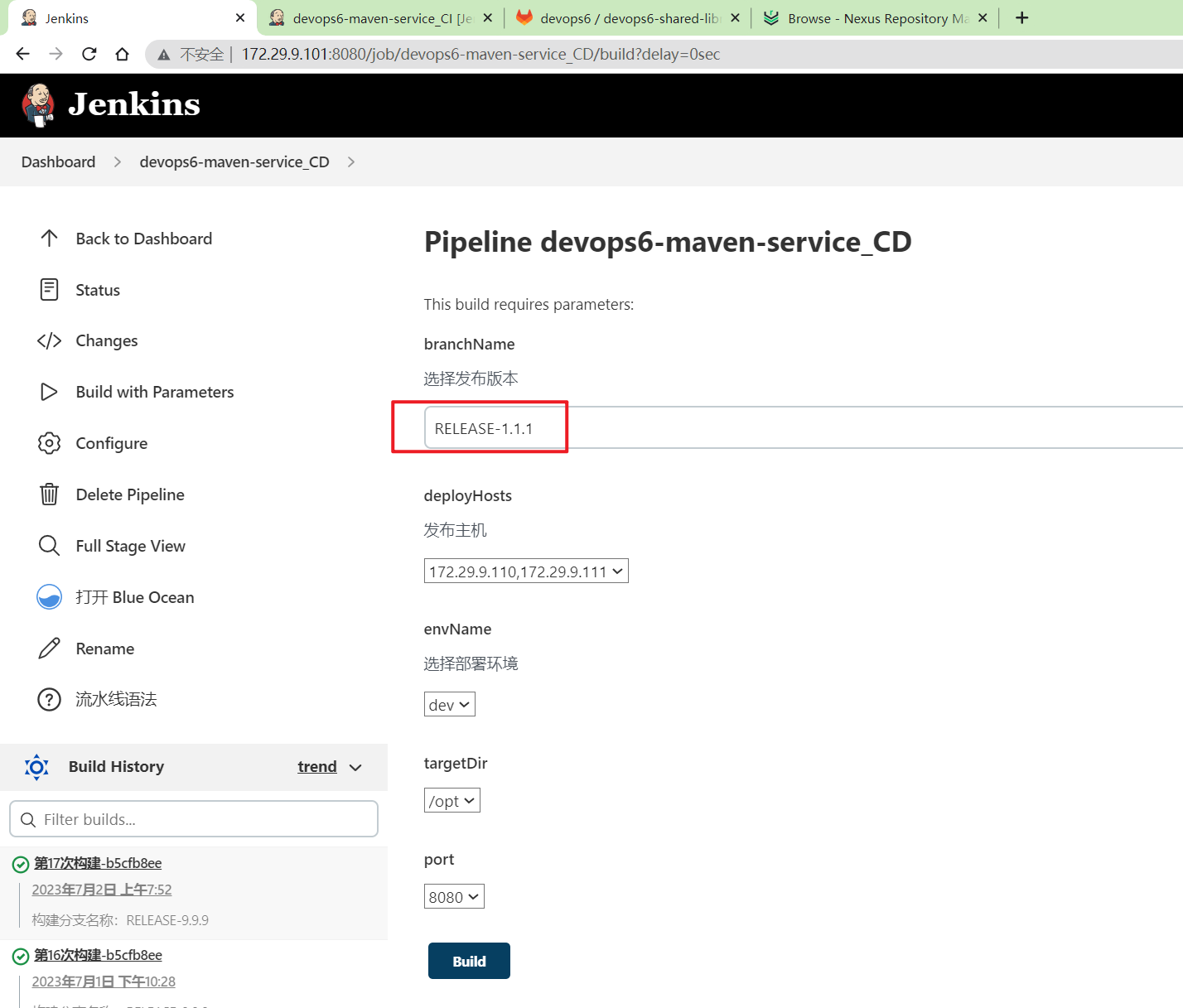
观察效果:
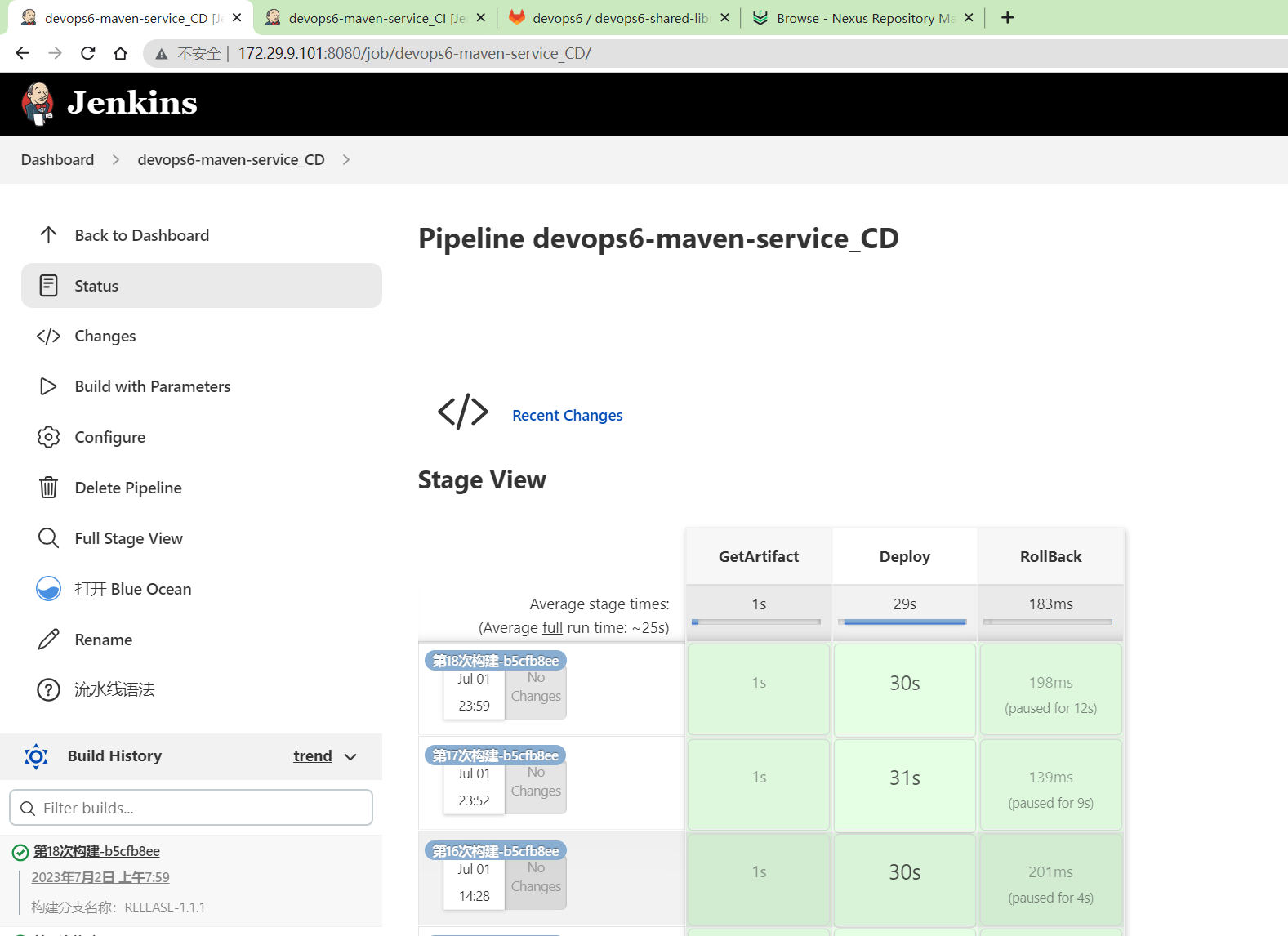

可以看到发布老版本程序成功。
2、使用回滚代码
注意:如果要回滚时,就需要跳过发布阶段,否则会有问题的,因此这里我给发布阶段加了一个判断选项。
发布1.1.1
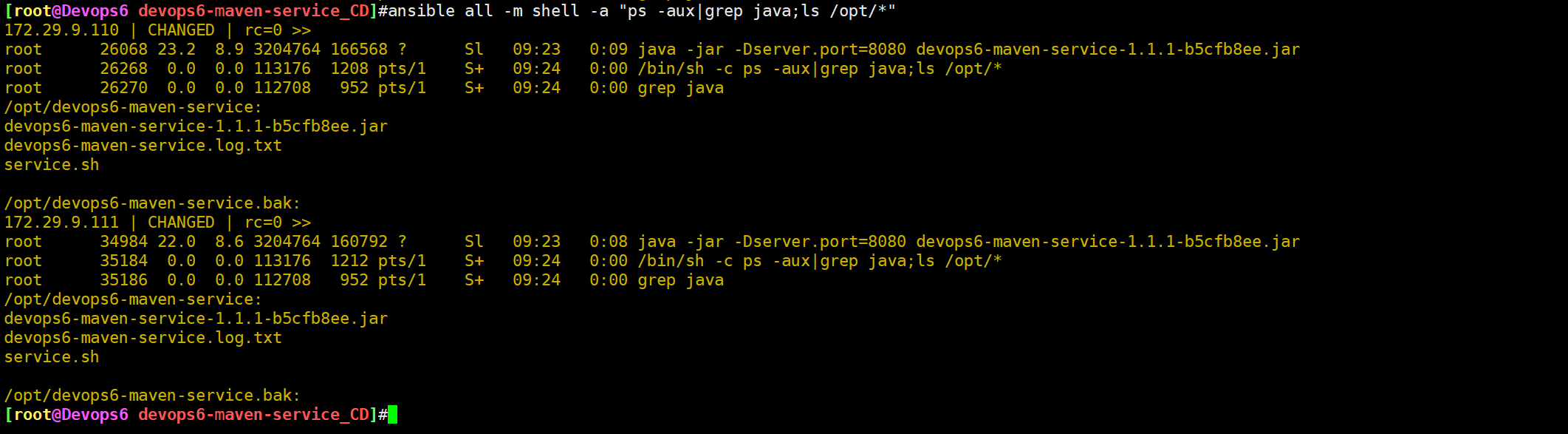
发布9.9.9
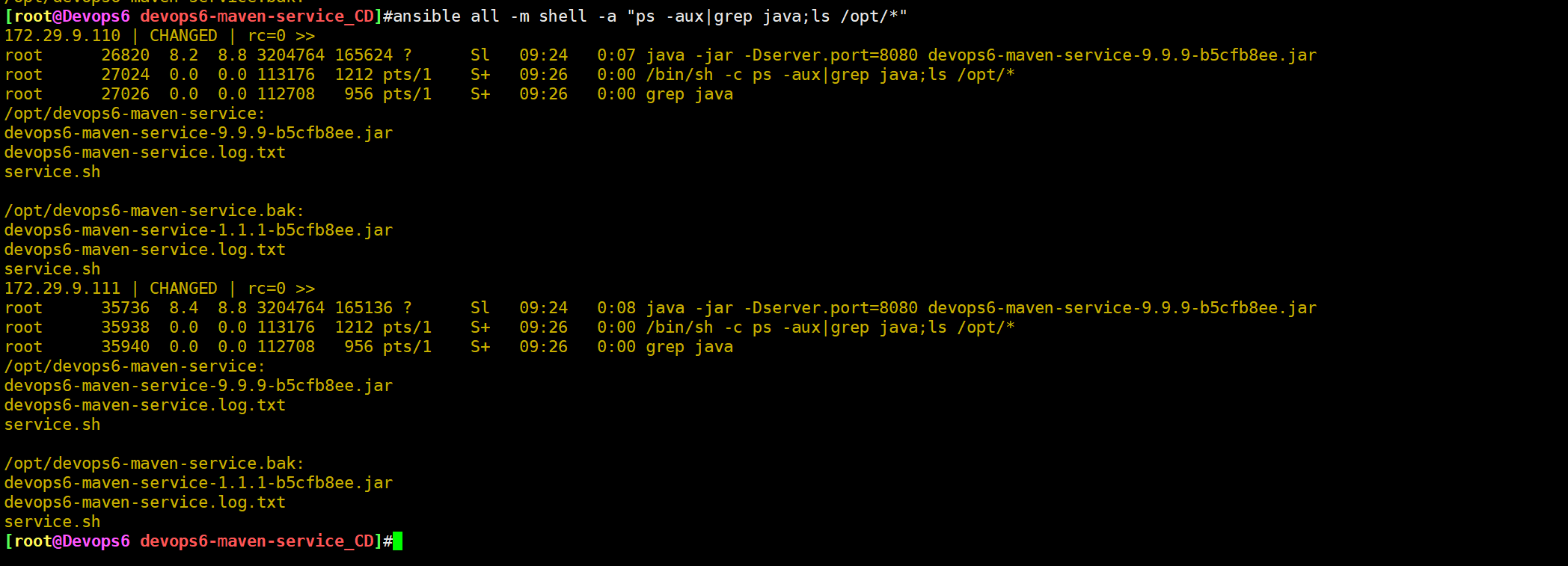
回滚到1.1.1:
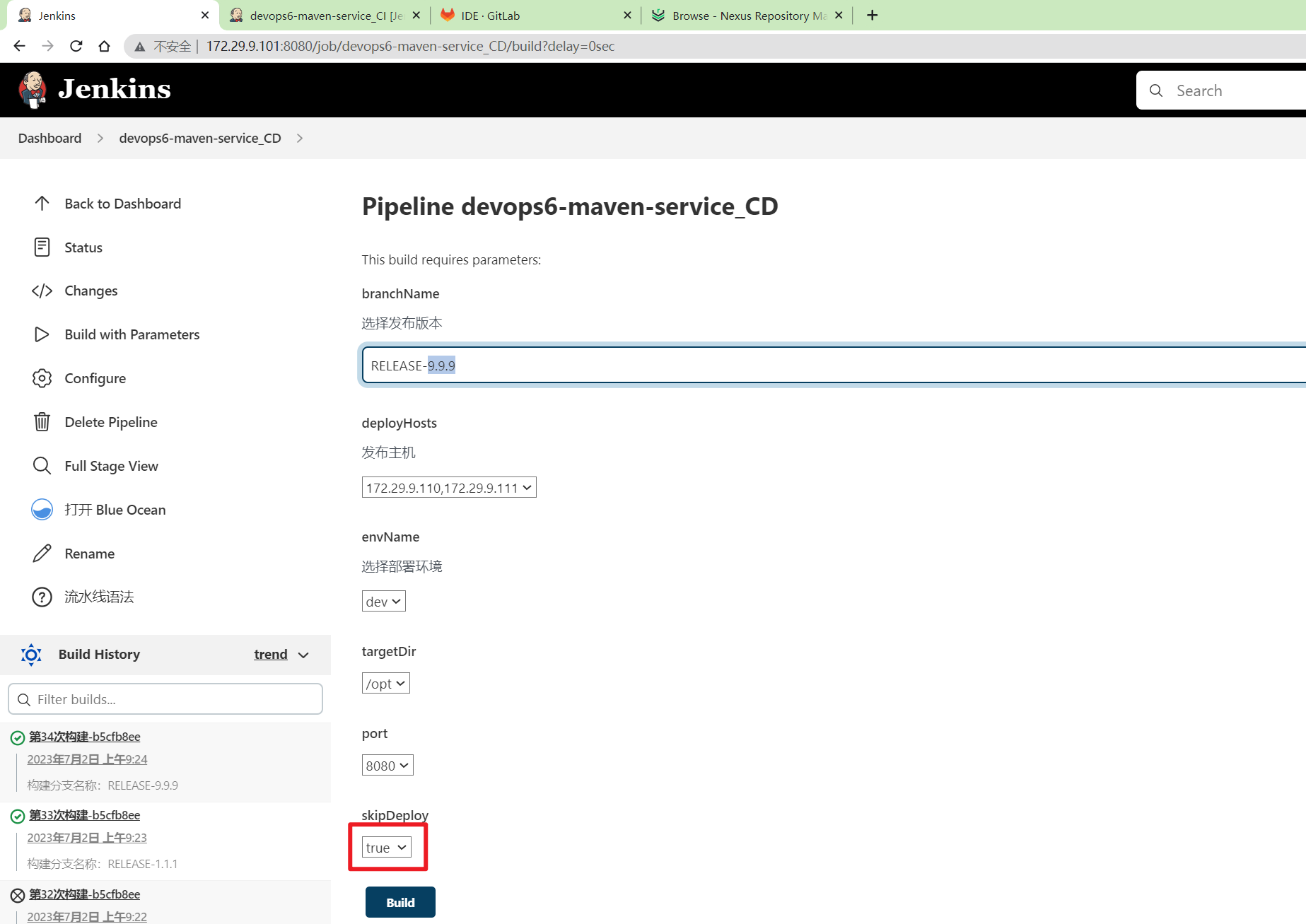
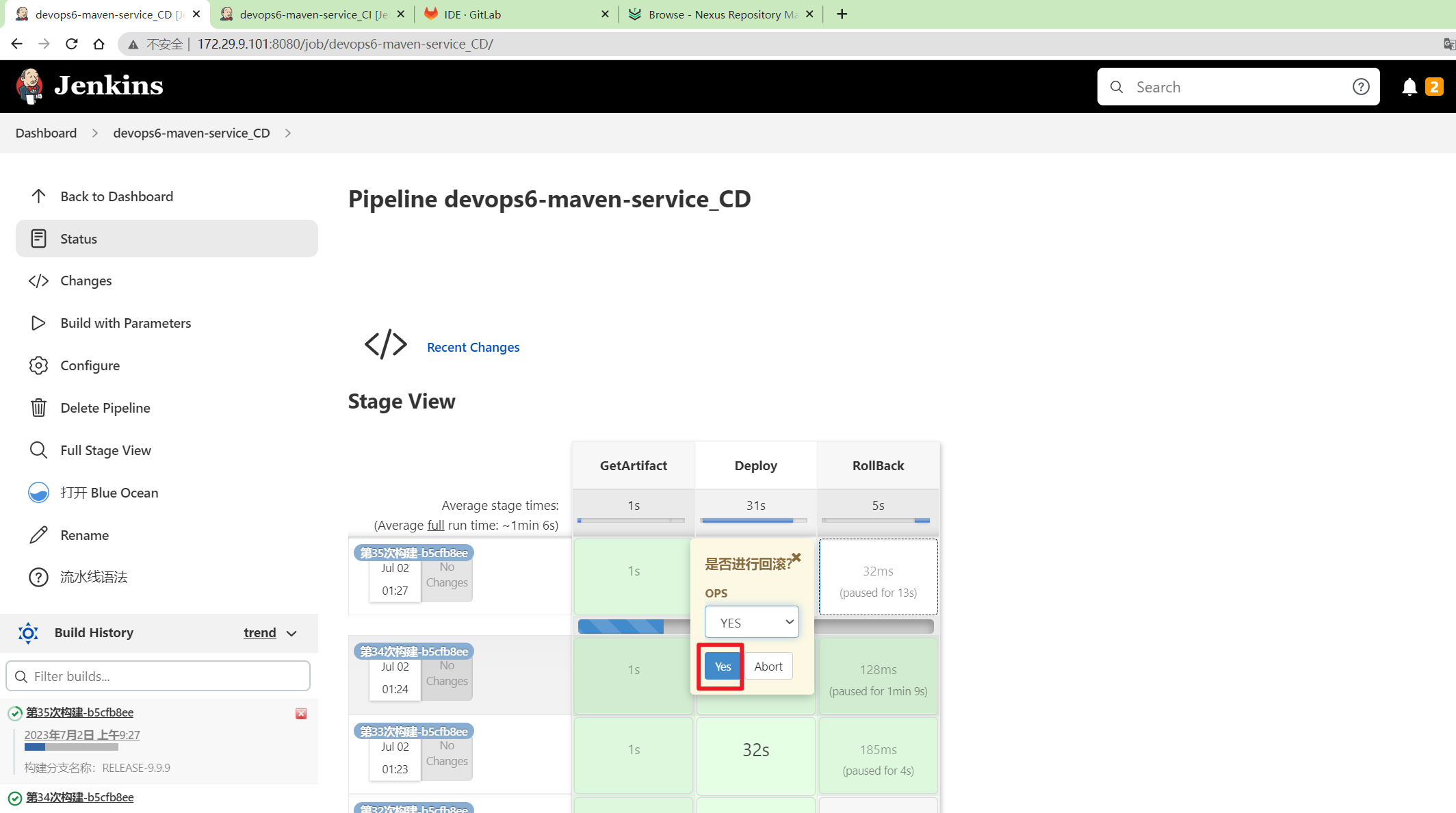
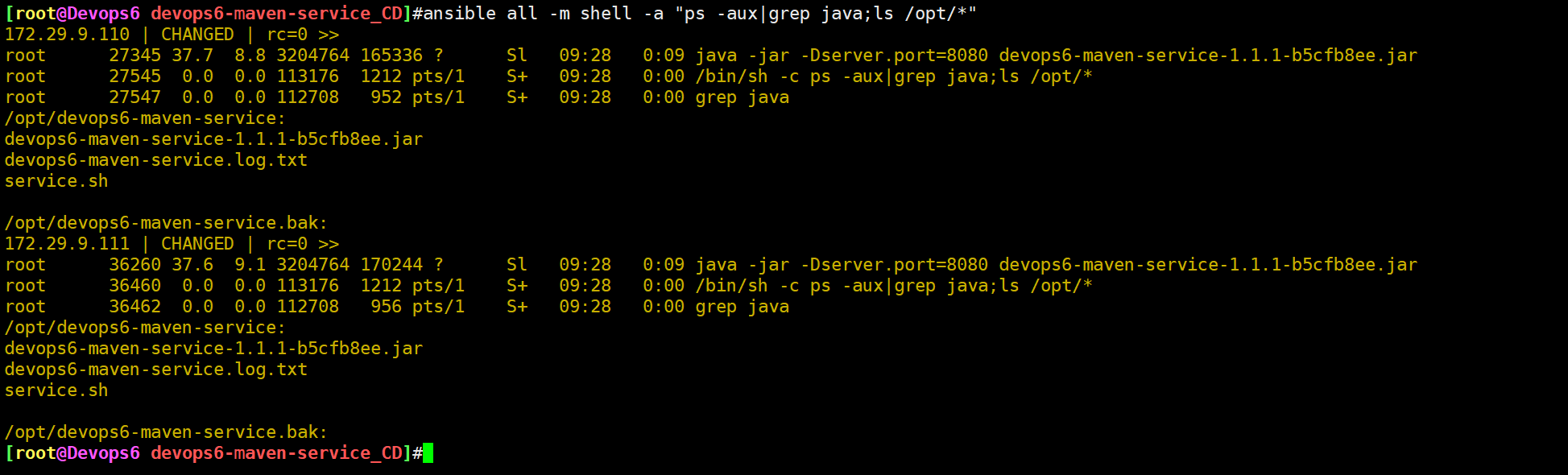
符合预期。😘
扩展:参数动态获取实践
- 需要安装active choices插件重启Jenkins服务器后再操作。
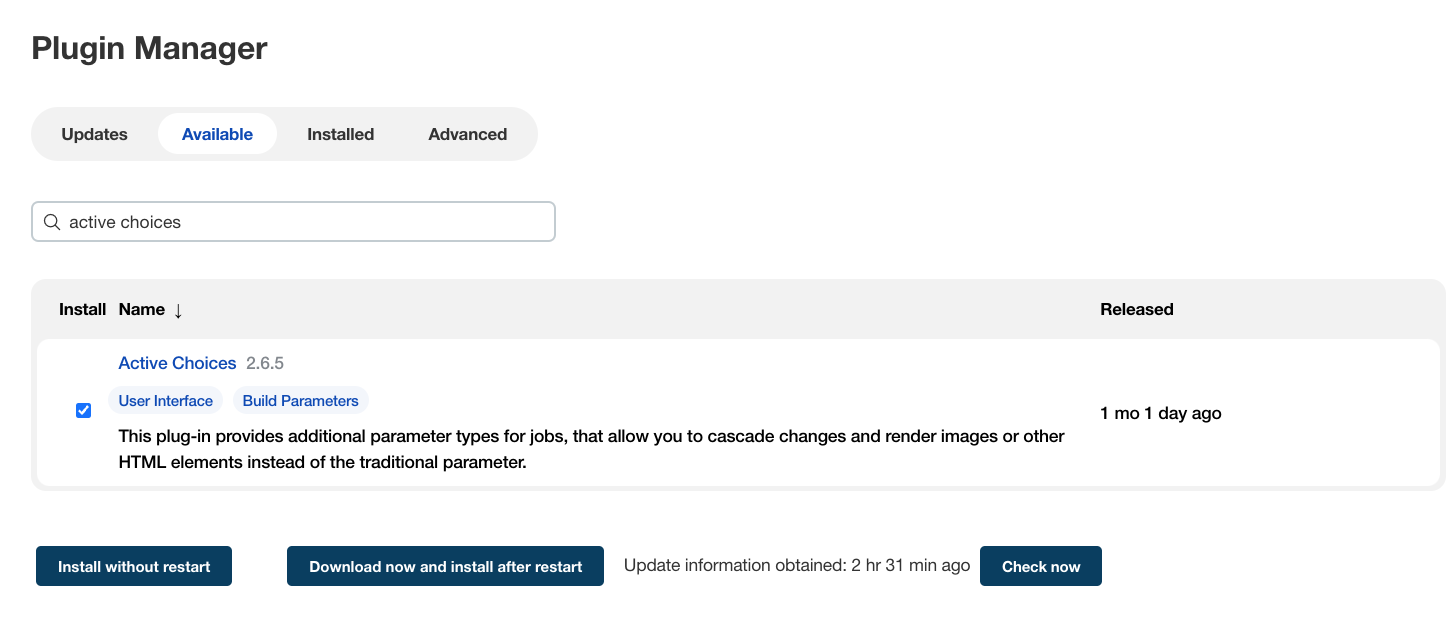
根据不同的环境带出不同的机器
- 效果
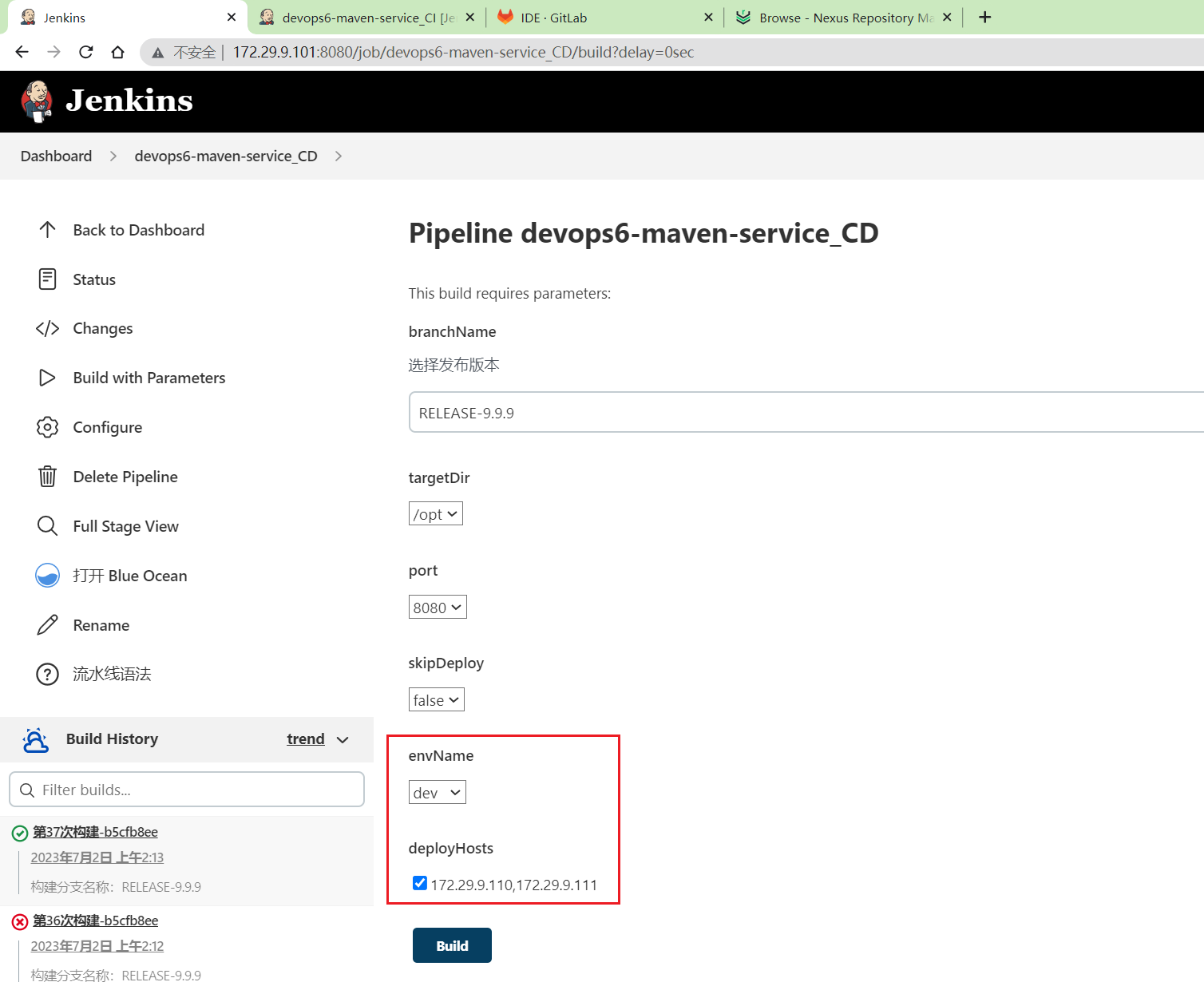
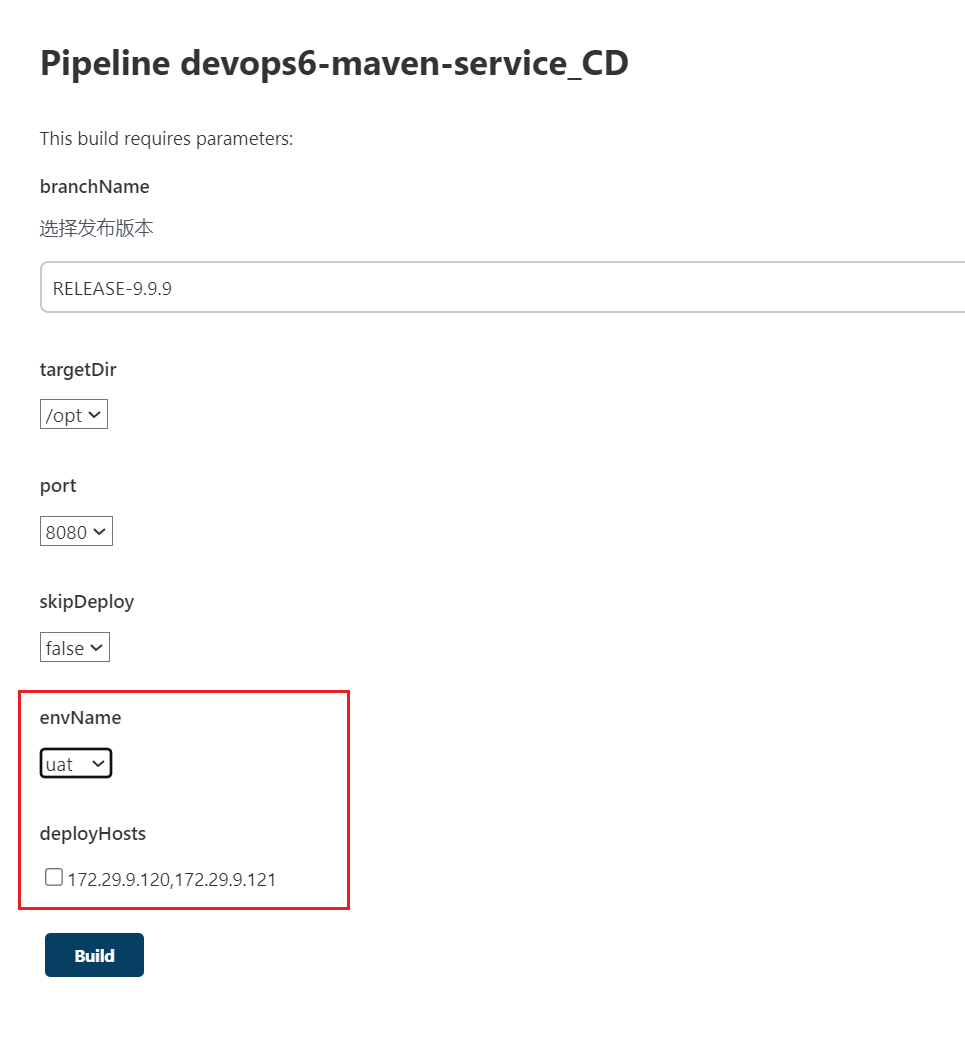
- envName参数设置
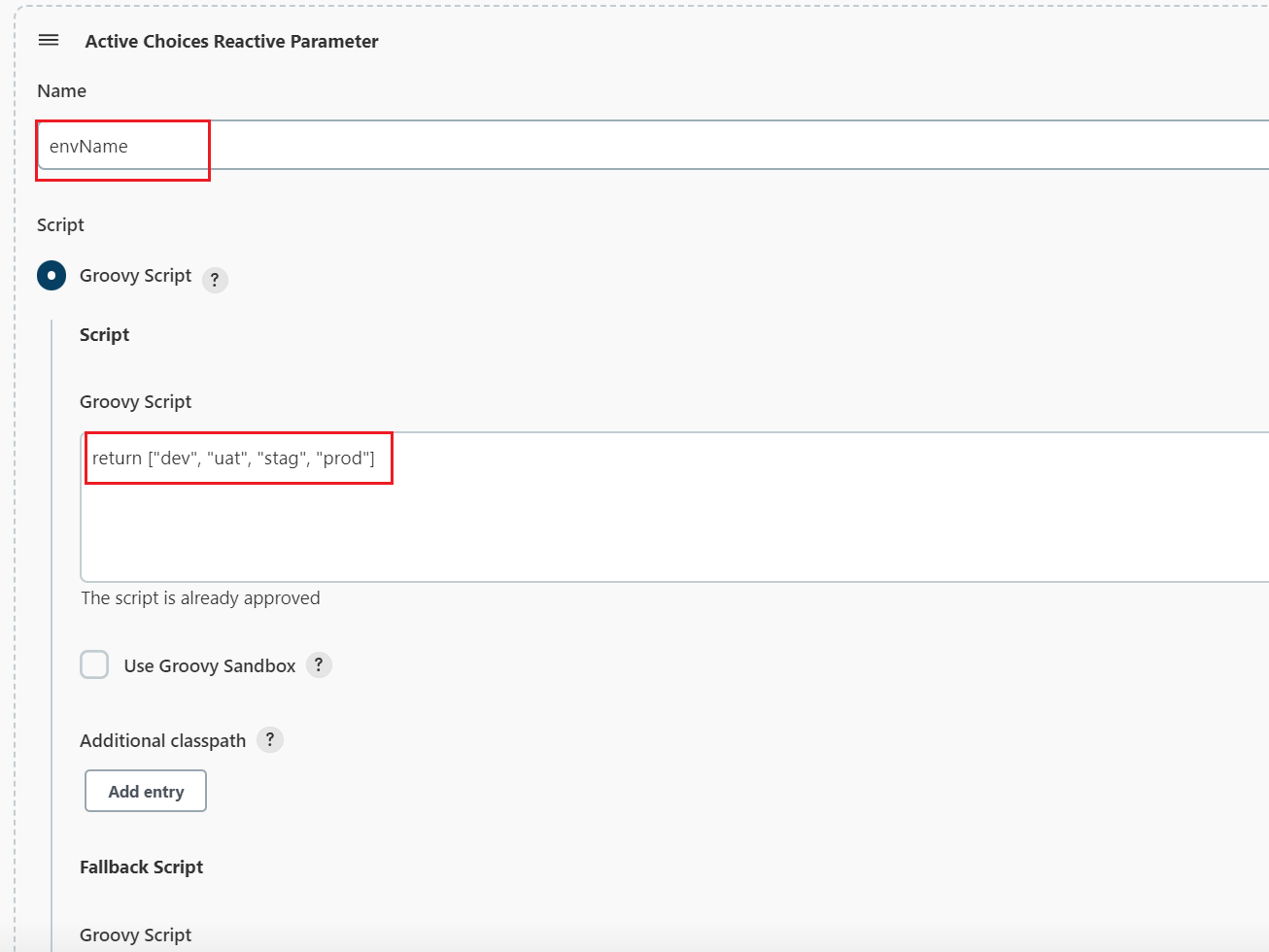
return ["dev", "uat", "stag", "prod"]- deployHosts参数设置
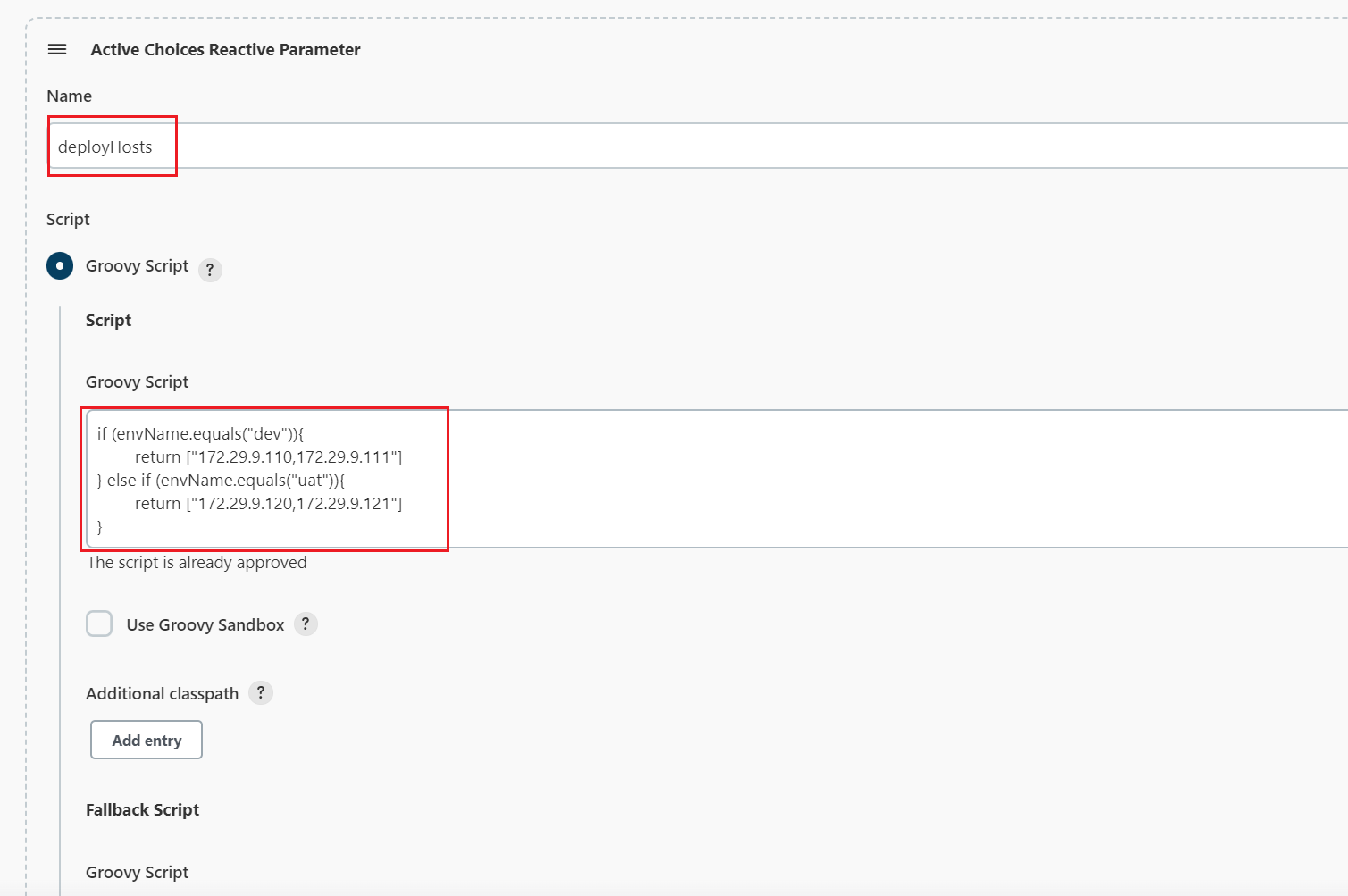
if (envName.equals("dev")){
return ["172.29.9.110,172.29.9.111"]
} else if (envName.equals("uat")){
return ["172.29.9.120,172.29.9.121"]
}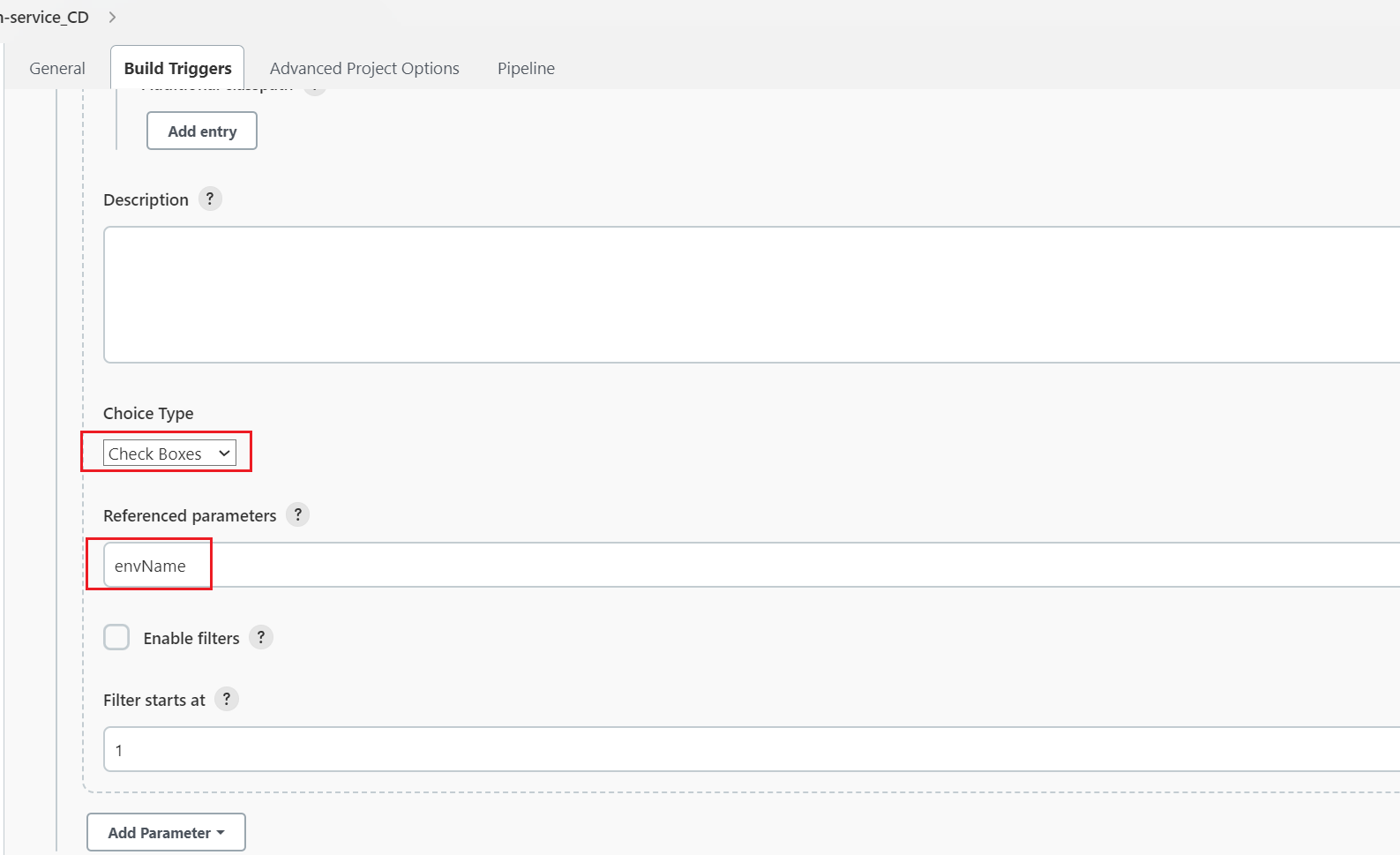
⚠️ 注意:记得删除前面定义好的envName和deployHosts选项参数。
- 运行测试
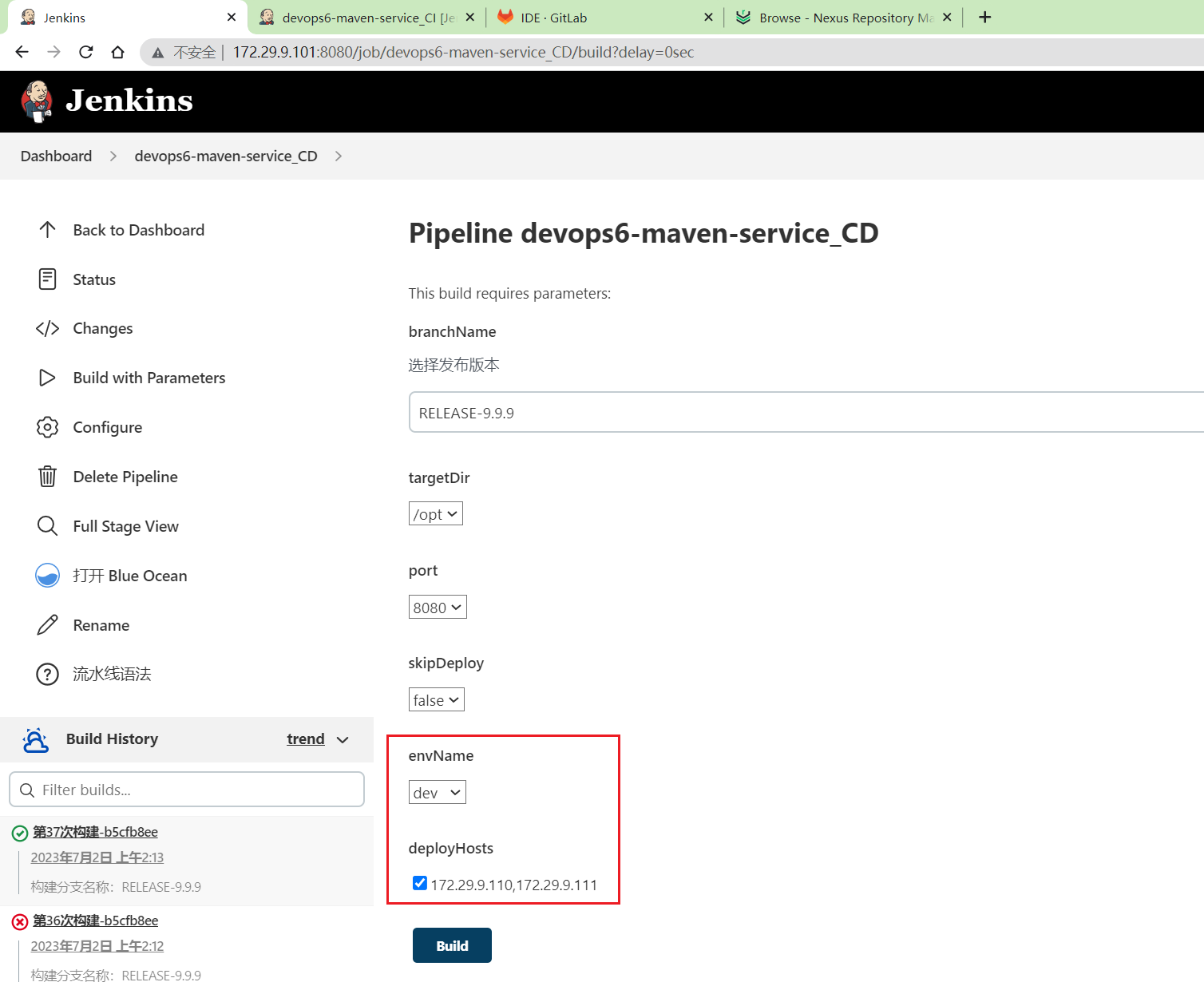
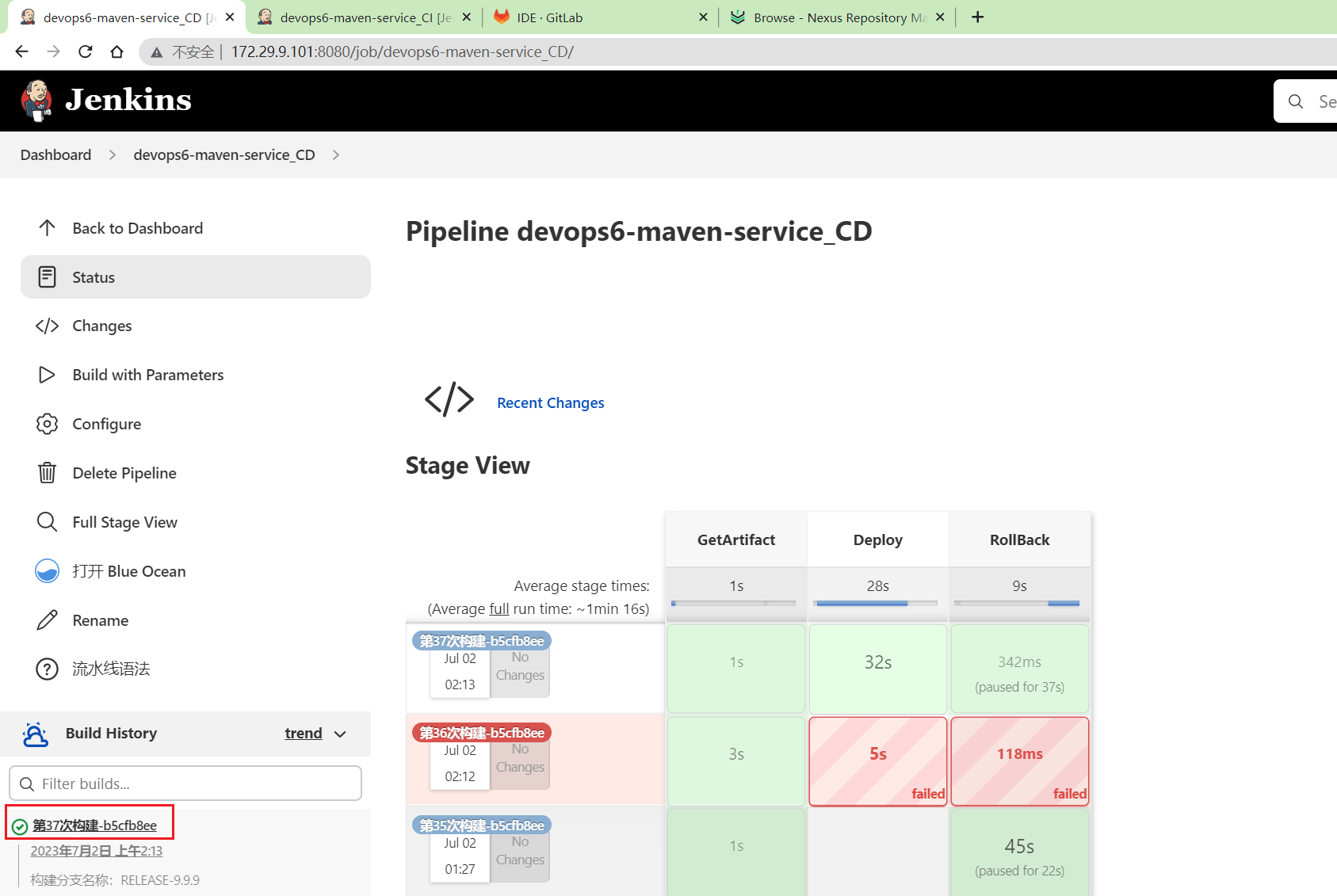
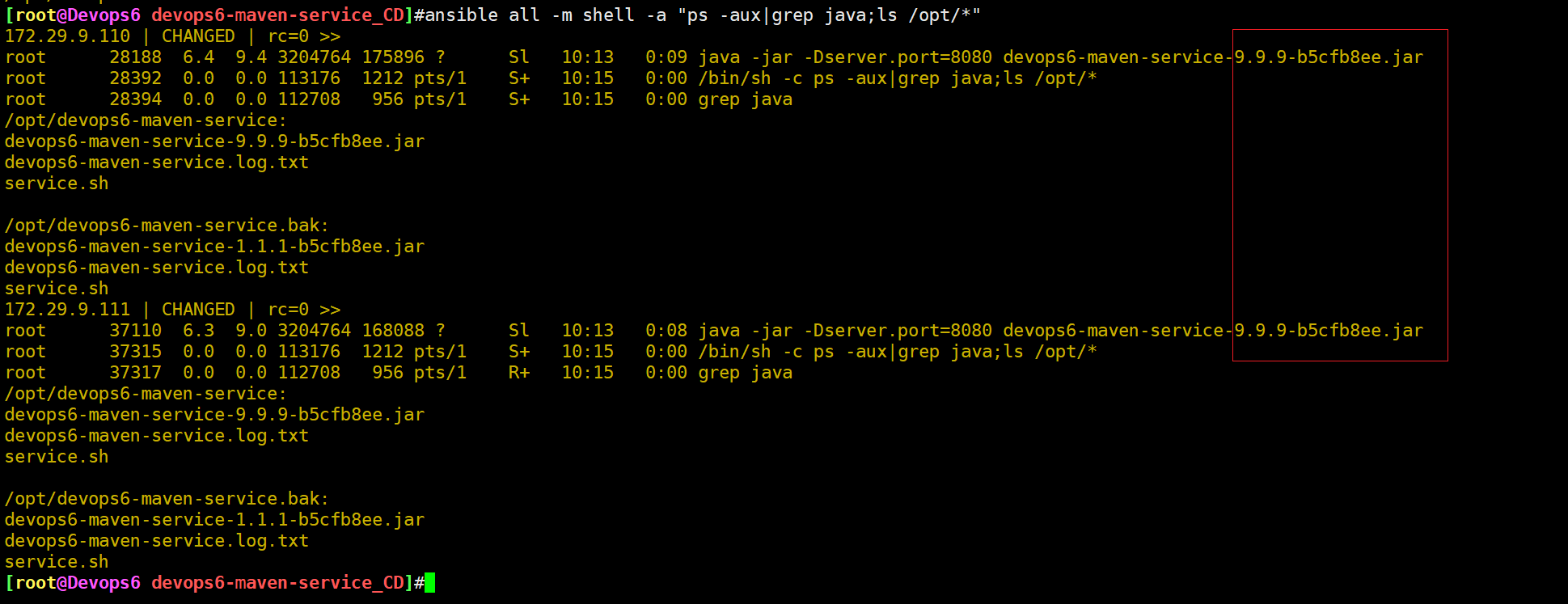
符合预期。😘
根据不同发布工具,动态展示主机参数
这个就不做演示了,和上面这个实践有冲突。
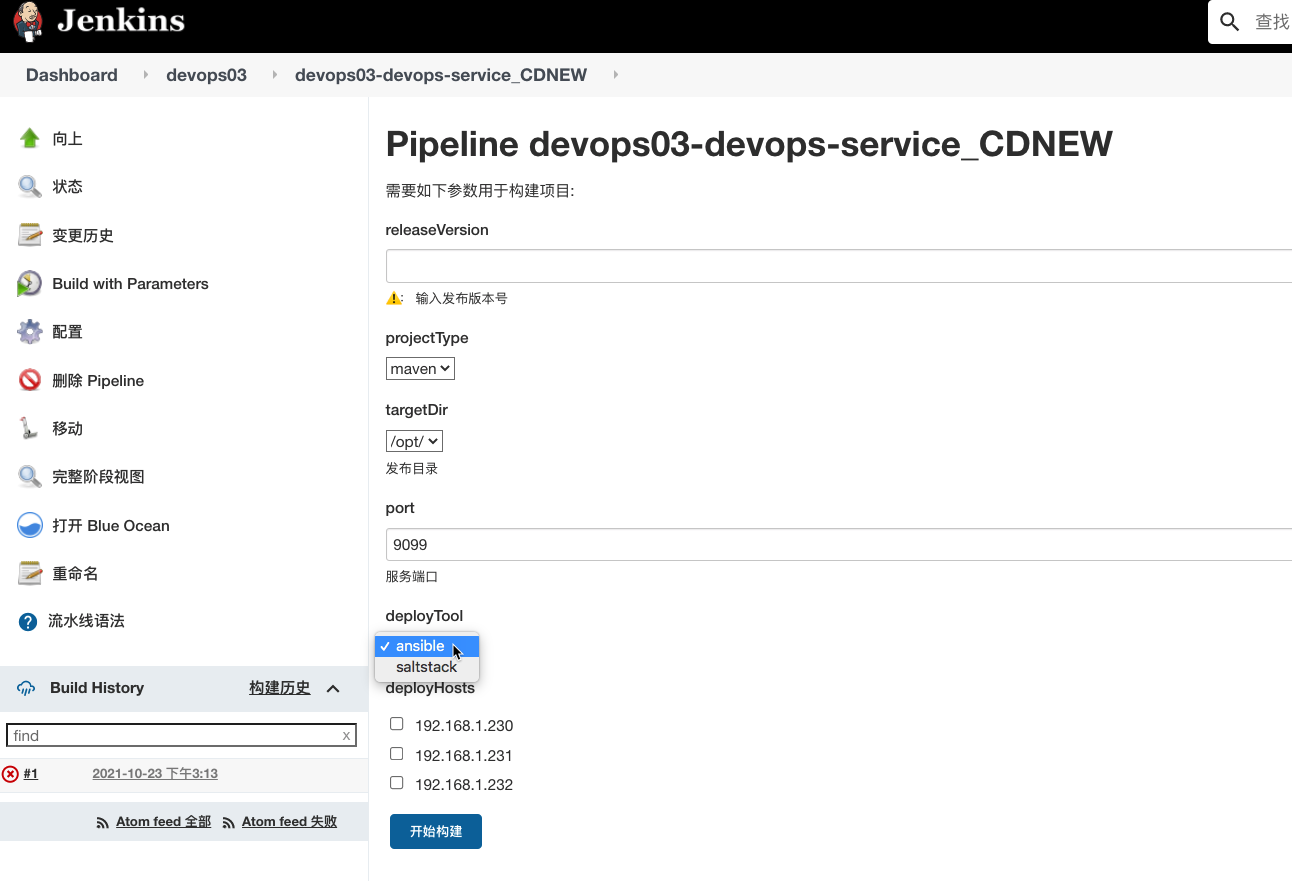
- 定义发布工具参数
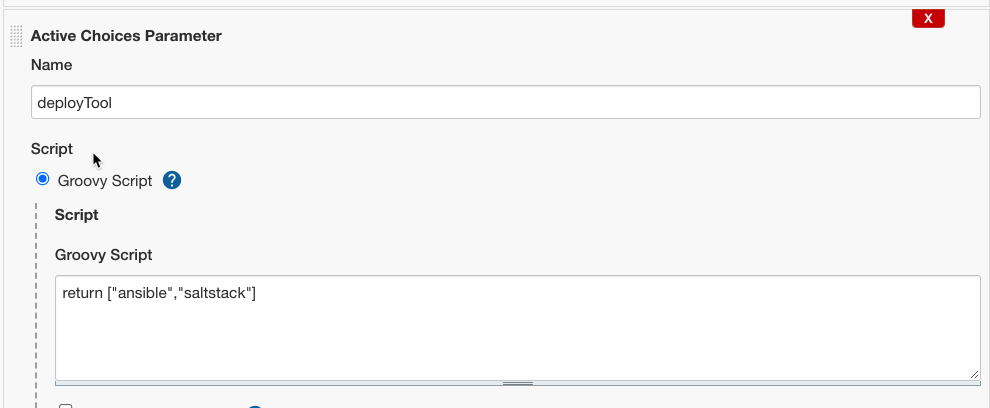
return ["ansible", "saltstack"]单选类型

- 定义发布主机
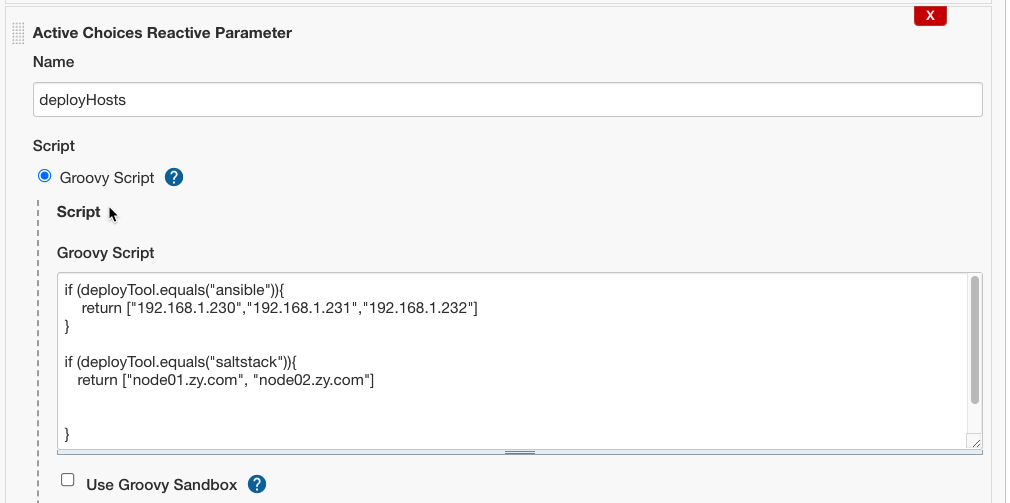
选择关联的参数,多个参数用逗号分割
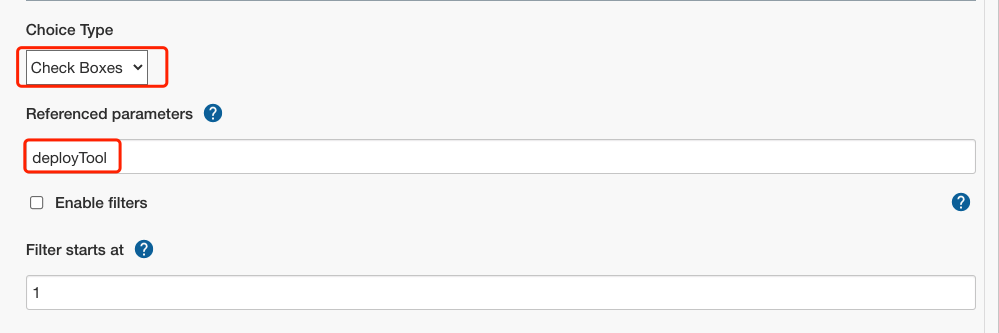
3、代码汇总
- 本次实验代码
链接:https://pan.baidu.com/s/1mn1EX2oX0XRGO-IjohkyLA?pwd=0820 提取码:0820
2023.7.2-云主机模式持续部署-ci-cd-code

- 实验环境
gitlab-ce:15.0.3-ce.0
jenkins:2.346.3-2-lts-jdk11
sonarqube:9.9.0-community
nexus3:3.53.0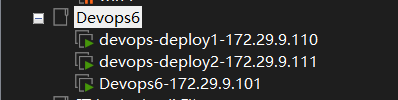
- ci-cd流水线
这2条流水线都是测试ok的。(以后就一直用这2条流水线来测试devops了)
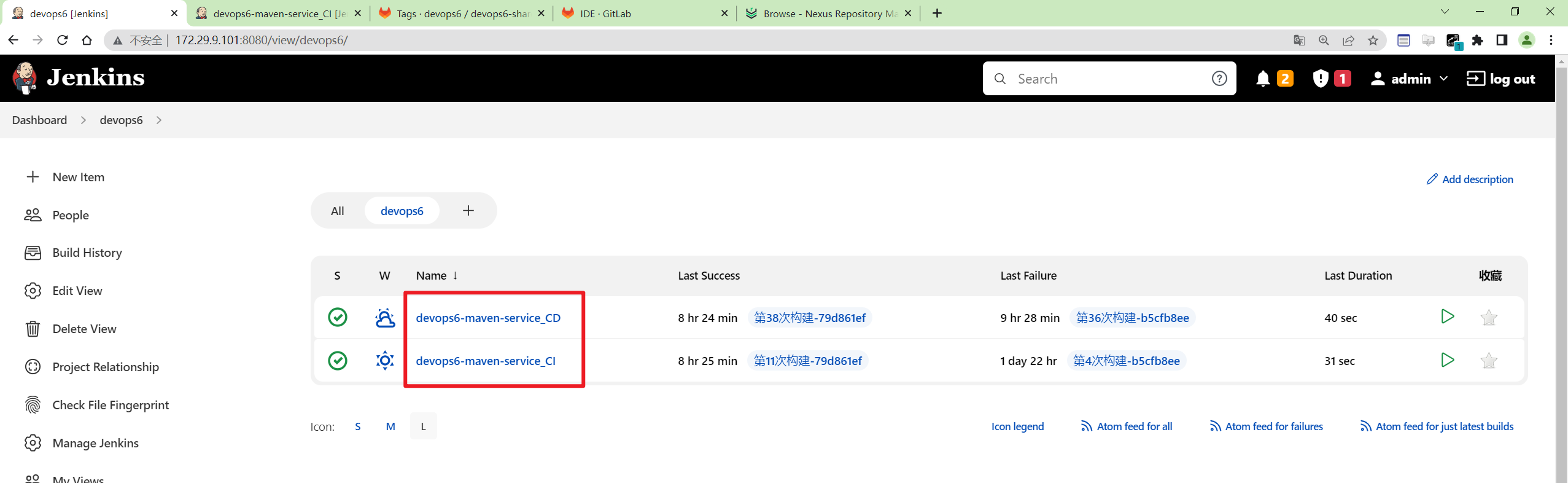
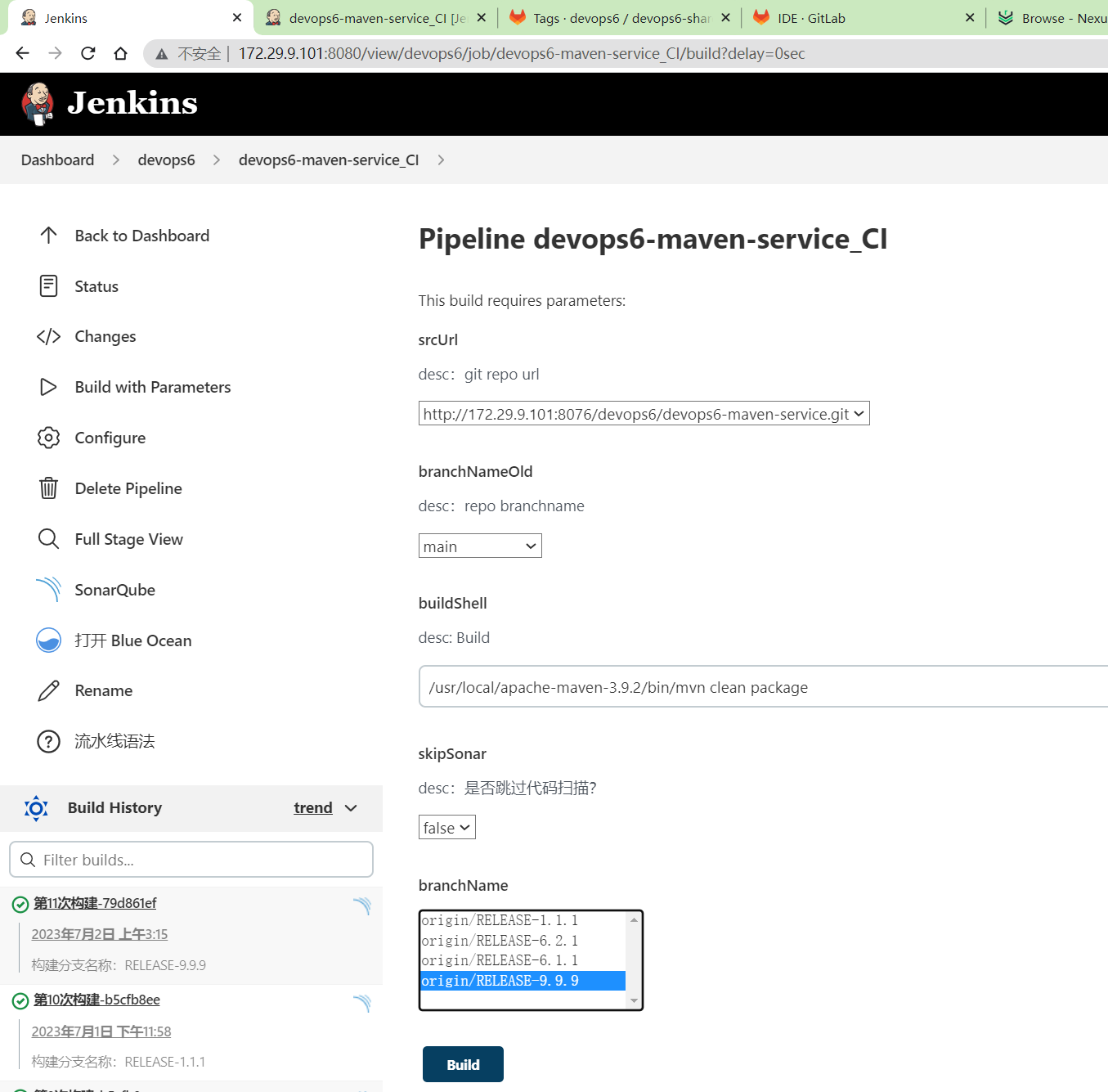
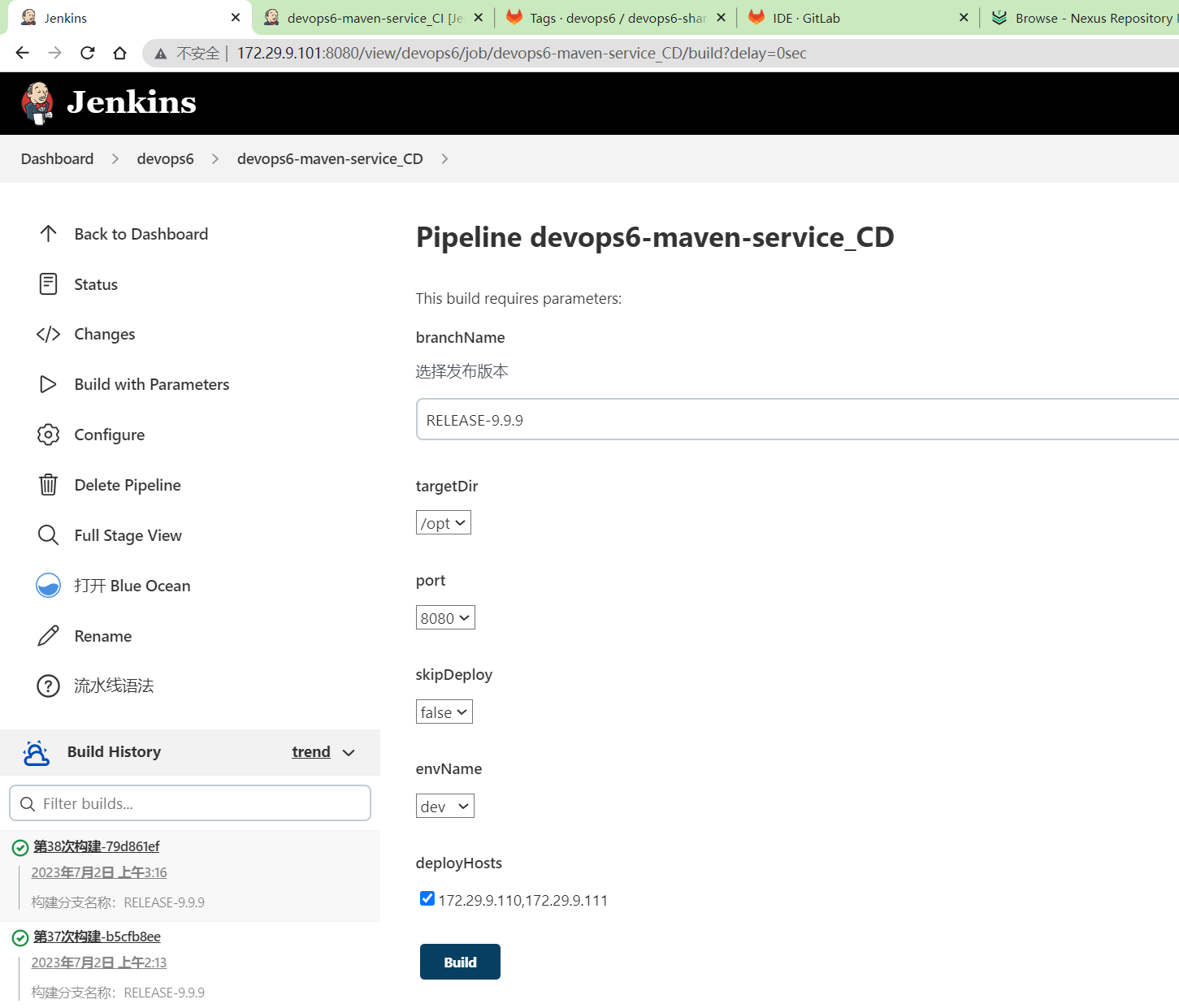
- 仓库代码
gitlab仓库devops6-maven-service:RELEASE-9.9.9和main分支都是一样的代码。
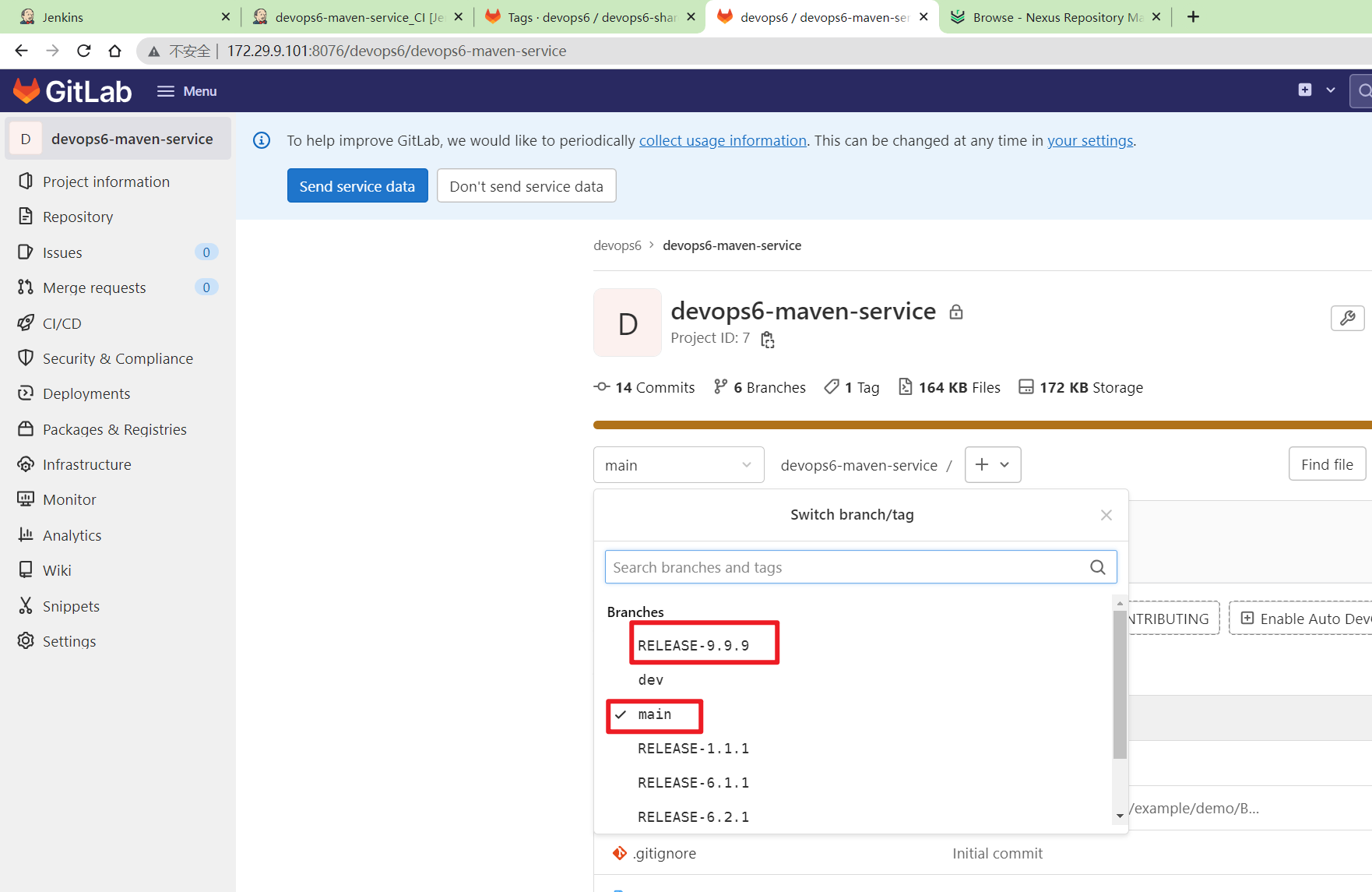
jenkins共享库代码:
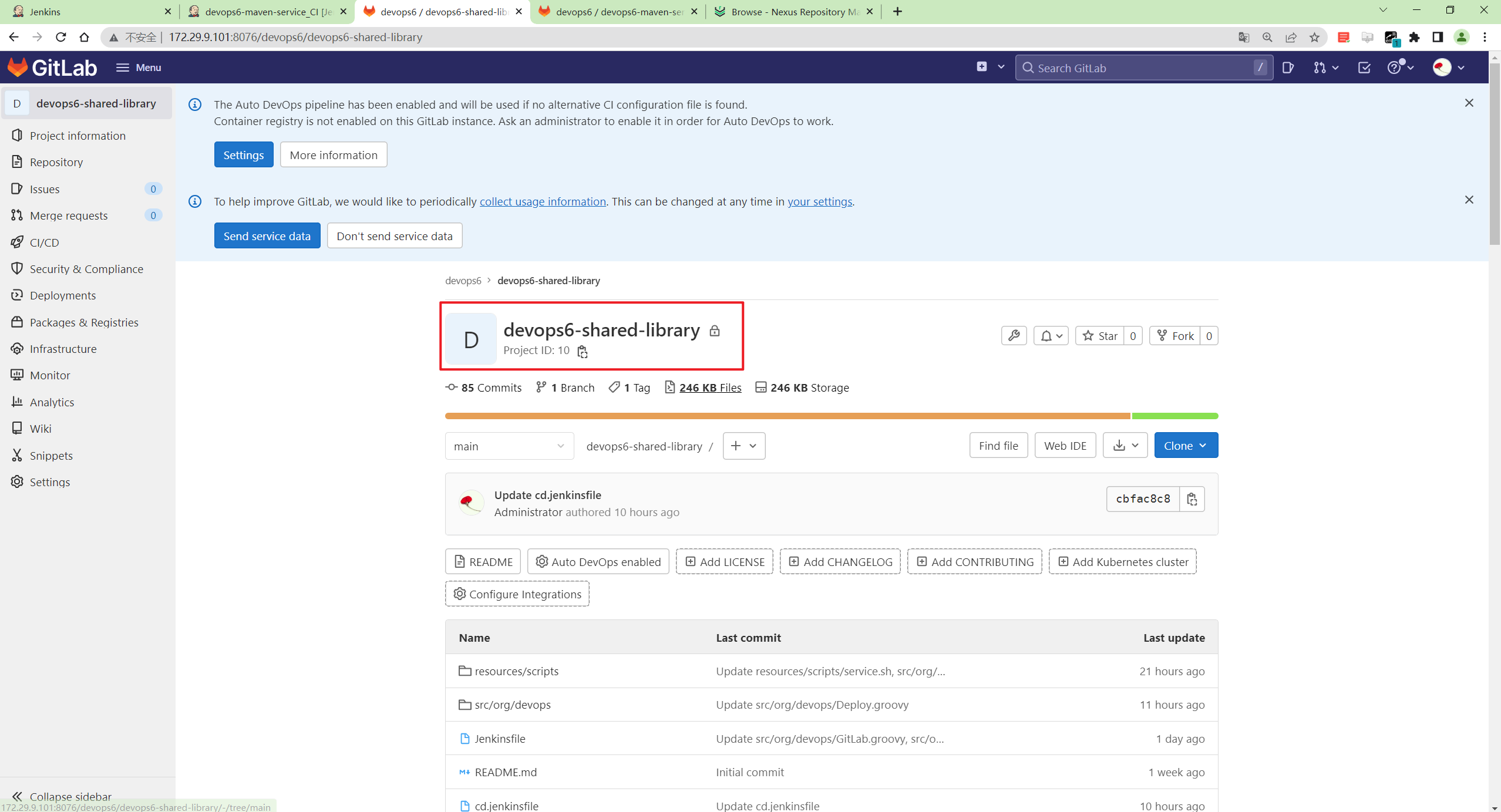
- jenkins共享库代码汇总
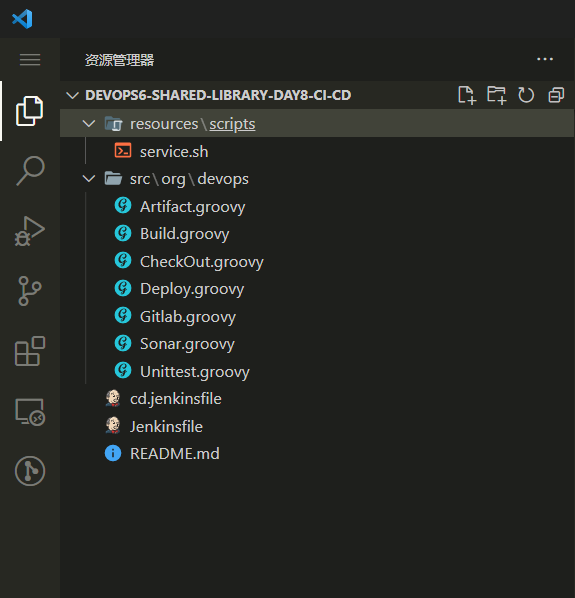
service.sh
#!/bin/bash
# sh service.sh anyops-devops-service 1.1.1 8091 start
APPNAME=NULL
VERSION=NULL
PORT=NULL
start(){
port_result=`netstat -anlpt | grep "${PORT}" || echo false`
if [[ $port_result == "false" ]];then
nohup java -jar -Dserver.port=${PORT} ${APPNAME}-${VERSION}.jar >${APPNAME}.log.txt 2>&1 &
else
stop
sleep 5
nohup java -jar -Dserver.port=${PORT} ${APPNAME}-${VERSION}.jar >${APPNAME}.log.txt 2>&1 &
fi
}
stop(){
pid=`netstat -anlpt | grep "${PORT}" | awk '{print $NF}' | awk -F '/' '{print $1}' | head -1`
kill -15 $pid
}
check(){
proc_result=`ps aux | grep java | grep "${APPNAME}" | grep -v grep || echo false`
port_result=`netstat -anlpt | grep "${PORT}" || echo false`
url_result=`curl -s http://localhost:${PORT} || echo false `
if [[ $proc_result == "false" || $port_result == "false" || $url_result == "false" ]];then
echo "server not running"
else
echo "ok"
fi
}
case $1 in
start)
start
sleep 5
check
;;
stop)
stop
sleep 5
check
;;
restart)
stop
sleep 5
start
sleep 5
check
;;
check)
check
;;
*)
echo "sh service.sh {start|stop|restart|check}"
;;
esacJenkinsfile
@Library("devops06@main") _
//import src/org/devops/xxx.groovy
def checkout = new org.devops.CheckOut()
def build = new org.devops.Build()
def sonar = new org.devops.Sonar()
def artifact = new org.devops.Artifact()
//def gitlab = new org.devops.GitLab()
//使用git 参数需要格式化
env.branchName = "${env.branchName}" - "origin/"
println(env.branchName)
pipeline {
agent {label "build"}
//跳过默认的代码检出功能
options {
skipDefaultCheckout true
}
stages{
stage("CheckOut"){
steps{
script{
checkout.CheckOut()
//获取commitID
env.commitID = checkout.GetCommitID()
println("commitID: ${env.commitID}")
// Jenkins构建显示信息
currentBuild.displayName = "第${BUILD_NUMBER}次构建-${env.commitID}"
currentBuild.description = "构建分支名称:${env.branchName}"
//currentBuild.description = "Trigger by user jenkins \n branch: ${env.branchName}"
}
}
}
stage("Build"){
steps{
script{
build.Build()
}
}
}
stage("CodeScan"){
// 是否跳过代码扫描?
when {
environment name: 'skipSonar', value: 'false'
}
steps{
script{
sonar.SonarScannerByPlugin()
}
}
}
stage("PushArtifact"){
steps{
script{
//PushArtifactByPlugin()
//PushArtifactByPluginPOM()
// init package info
appName = "${JOB_NAME}".split('_')[0] //devops6-maven-service_CI
repoName = appName.split('-')[0] //devops6
appVersion = "${env.branchName}".split("-")[-1] // RELEASE-1.1.1 1.1.1
appVersion = "${appVersion}-${env.commitID}"
targetDir="${appName}/${appVersion}"
// 通过pom文件获取包名称
POM = readMavenPom file: 'pom.xml'
env.artifactId = "${POM.artifactId}"
env.packaging = "${POM.packaging}"
env.groupId = "${POM.groupId}"
env.art_version = "${POM.version}"
sourcePkgName = "${env.artifactId}-${env.art_version}.${env.packaging}"
pkgPath = "target"
targetPkgName = "${appName}-${appVersion}.${env.packaging}"
artifact.PushNexusArtifact(repoName, targetDir, pkgPath, sourcePkgName,targetPkgName)
}
}
}
}
}
/*
//通过nexus api上传制品--综合实践
def PushNexusArtifact(repoId, targetDir, pkgPath, sourcePkgName,targetPkgName){
//nexus api
withCredentials([usernamePassword(credentialsId: '3404937d-89e3-4699-88cf-c4bd299094ad', \
passwordVariable: 'PASSWD',
usernameVariable: 'USERNAME')]) {
sh """
curl -X 'POST' \
"http://172.29.9.101:8081/service/rest/v1/components?repository=${repoId}" \
-H 'accept: application/json' \
-H 'Content-Type: multipart/form-data' \
-F "raw.directory=${targetDir}" \
-F "raw.asset1=@${pkgPath}/${sourcePkgName};type=application/java-archive" \
-F "raw.asset1.filename=${targetPkgName}" \
-u ${USERNAME}:${PASSWD}
"""
}
}
*/cd.jenkinsfile
@Library("devops06@main") _
//import src/org/devops/Gitlab.groovy
def mygit = new org.devops.Gitlab()
def mydeploy = new org.devops.Deploy()
//pipeline
pipeline{
agent { label "build"}
options {
skipDefaultCheckout true
}
stages{
stage("GetArtifact"){
steps{
script{
env.projectName = "${JOB_NAME}".split('_')[0] //devops6-maven-service
env.groupName = "${env.projectName}".split('-')[0] //devops6
projectID = mygit.GetProjectIDByName(env.projectName, env.groupName)
commitID = mygit.GetBranchCommitID("${projectID}", "${env.branchName}")
println(commitID)
appVersion = "${env.branchName}".split("-")[-1] //9.9.9
println(appVersion)
// currentBuild.description = "Version: ${appVersion}-${commitID}"
currentBuild.displayName = "第${BUILD_NUMBER}次构建-${commitID}"
currentBuild.description = "构建分支名称:${env.branchName}"
//下载制品
//http://172.29.9.101:8081/repository/devops6/devops6-maven-service/6.1.1-b5cfb8ee/devops6-maven-service-6.1.1-b5cfb8ee.jar
repoUrl = "http://172.29.9.101:8081/repository/${env.groupName}"
env.artifactName = "${env.projectName}-${appVersion}-${commitID}.jar"
artifactUrl = "${repoUrl}/${env.projectName}/${appVersion}-${commitID}/${env.artifactName}"
sh "wget --no-verbose ${artifactUrl} && ls -l"
env.releaseVersion = "${appVersion}-${commitID}"
}
}
}
stage("Deploy"){
// 是否跳过发布?
when {
environment name: 'skipDeploy', value: 'false'
}
steps{
script{
mydeploy.AnsibleDeploy()
}
}
}
stage("RollBack"){
input {
message "是否进行回滚?"
ok "Yes"
submitter ""
parameters {
choice choices: ['NO','YES'], name: 'OPS'
}
}
steps {
echo "OPS ${OPS}, doing......."
script{
if ("${OPS}" == "YES"){
mydeploy.AnsibleRollBack()
}
}
}
}
}
}Deploy.groovy
package org.devops
//rollback
def AnsibleRollBack(){
sh """
# 停止服务
ansible "${env.deployHosts}" -m shell -a "cd ${env.targetDir}/${env.projectName} ;source /etc/profile && sh service.sh stop" -u root
sleep 20
# 清理和创建发布目录
ansible "${env.deployHosts}" -m shell -a "rm -fr ${env.targetDir}/${env.projectName}/* && mkdir -p ${env.targetDir}/${env.projectName} || echo file is exists"
# 将备份目录内容复制到发布目录
ansible "${env.deployHosts}" -m shell -a " mv ${env.targetDir}/${env.projectName}.bak/* ${env.targetDir}/${env.projectName}/ || echo file not exists"
# 启动服务
ansible "${env.deployHosts}" -m shell -a "cd ${env.targetDir}/${env.projectName} ;source /etc/profile && sh service.sh start" -u root
# 检查服务
sleep 10
ansible "${env.deployHosts}" -m shell -a "cd ${env.targetDir}/${env.projectName} ;source /etc/profile && sh service.sh check" -u root
"""
}
//发布制品
def AnsibleDeploy(){
//将主机写入清单文件
sh "rm -fr hosts "
for (host in "${env.deployHosts}".split(',')){
sh " echo ${host} >> hosts"
}
// ansible 发布jar
sh """
# 主机连通性检测
ansible "${env.deployHosts}" -m ping -i hosts
# 创建备份目录
ansible "${env.deployHosts}" -m shell -a "mkdir -p ${env.targetDir}/${env.projectName}.bak || echo file is exists"
# 备份上次构建
ansible "${env.deployHosts}" -m shell -a " mv ${env.targetDir}/${env.projectName}/* ${env.targetDir}/${env.projectName}.bak/ || echo file not exists"
# 清理和创建发布目录
ansible "${env.deployHosts}" -m shell -a "rm -fr ${env.targetDir}/${env.projectName}/* && mkdir -p ${env.targetDir}/${env.projectName} || echo file is exists"
# 复制app
ansible "${env.deployHosts}" -m copy -a "src=${env.artifactName} dest=${env.targetDir}/${env.projectName}/${env.artifactName}"
"""
// 发布脚本
fileData = libraryResource 'scripts/service.sh'
println(fileData)
writeFile file: 'service.sh', text: fileData
sh "ls -a ; cat service.sh "
sh """
# 修改变量
sed -i 's#APPNAME=NULL#APPNAME=${env.projectName}#g' service.sh
sed -i 's#VERSION=NULL#VERSION=${env.releaseVersion}#g' service.sh
sed -i 's#PORT=NULL#PORT=${env.port}#g' service.sh
# 复制脚本
ansible "${env.deployHosts}" -m copy -a "src=service.sh dest=${env.targetDir}/${env.projectName}/service.sh"
# 启动服务
ansible "${env.deployHosts}" -m shell -a "cd ${env.targetDir}/${env.projectName} ;source /etc/profile && sh service.sh start" -u root
# 检查服务
sleep 10
ansible "${env.deployHosts}" -m shell -a "cd ${env.targetDir}/${env.projectName} ;source /etc/profile && sh service.sh check" -u root
"""
}Gitlab.groovy
package org.devops
//发起HTTP请求
//调用gitlab api
def HttpReq(method, apiUrl){
withCredentials([string(credentialsId: '5782c77d-ce9d-44e5-b9ba-1ba2097fc31d', variable: 'gitlabtoken')]) {
response = sh returnStdout: true,
script: """
curl --location --request ${method} \
http://172.29.9.101:8076/api/v4/${apiUrl} \
--header "PRIVATE-TOKEN: ${gitlabtoken}"
"""
}
response = readJSON text: response - "\n" //json数据的读取方式
return response
}
//获取ProjectID
def GetProjectIDByName(projectName, groupName){
apiUrl = "projects?search=${projectName}"
response = HttpReq("GET", apiUrl)
if (response != []){
for (p in response) {
if (p["namespace"]["name"] == groupName){
return response[0]["id"]
}
}
}
}
//获取分支CommitID
def GetBranchCommitID(projectID, branchName){
apiUrl = "projects/${projectID}/repository/branches/${branchName}"
response = HttpReq("GET", apiUrl)
return response.commit.short_id
}- CI页面参数如下
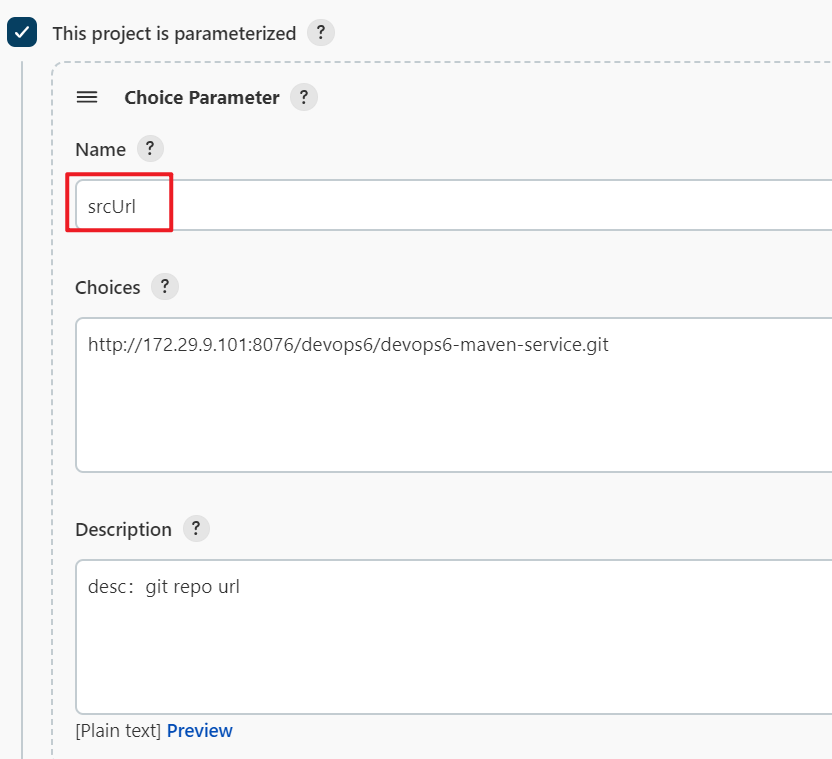
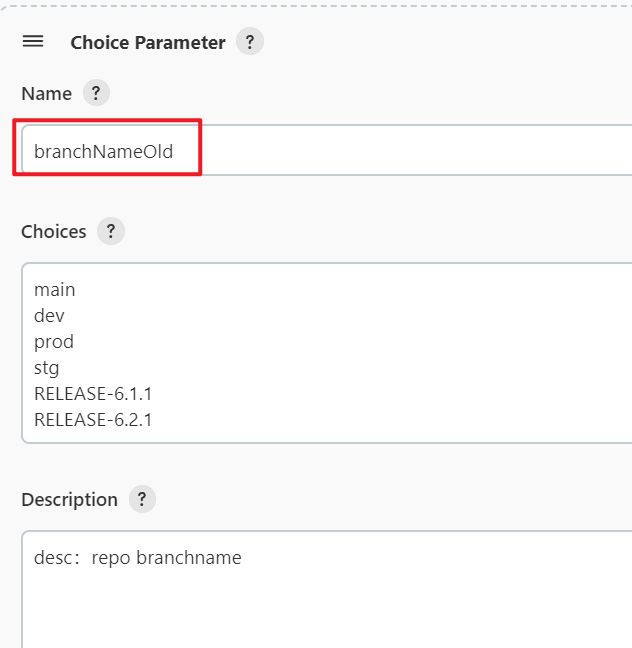
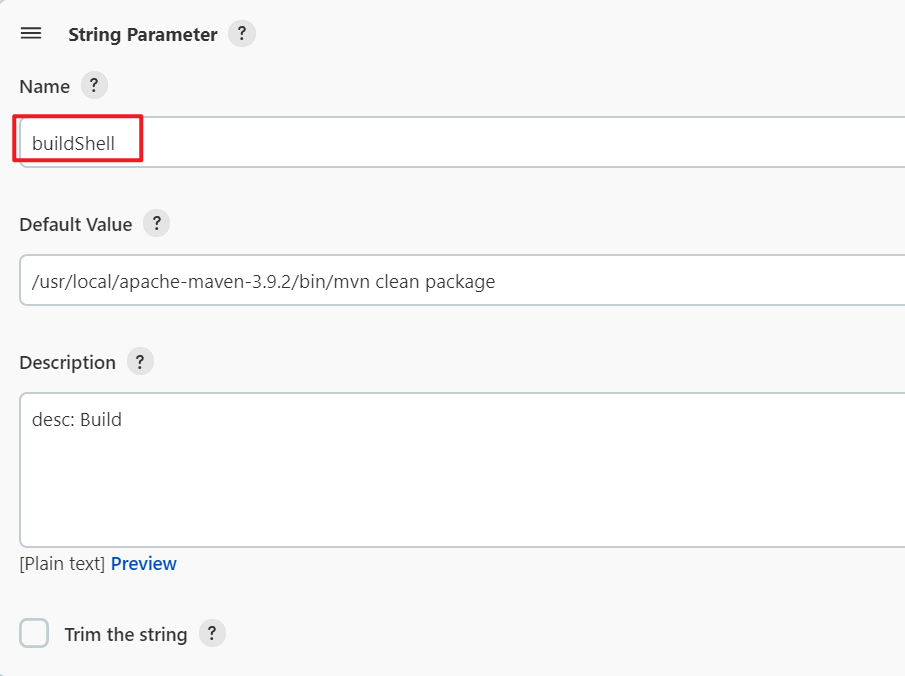
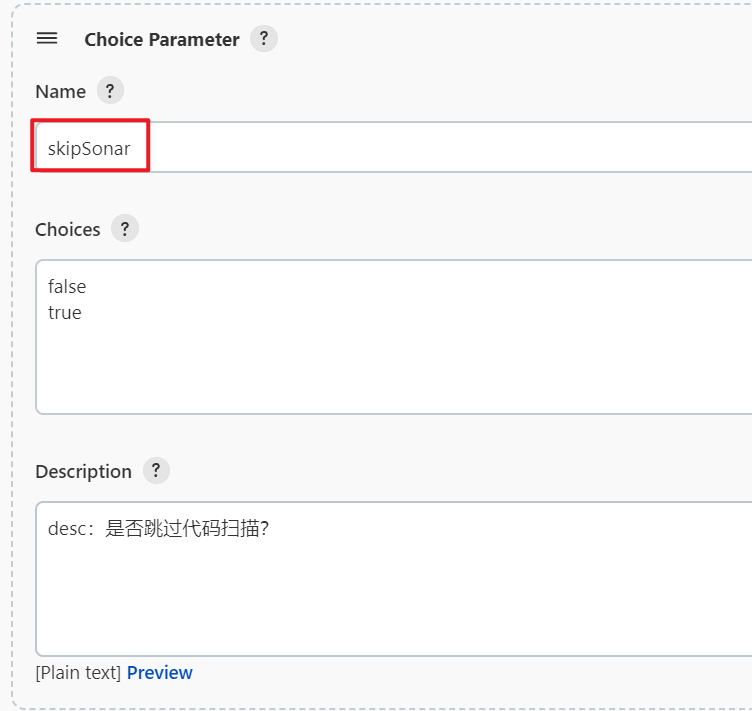
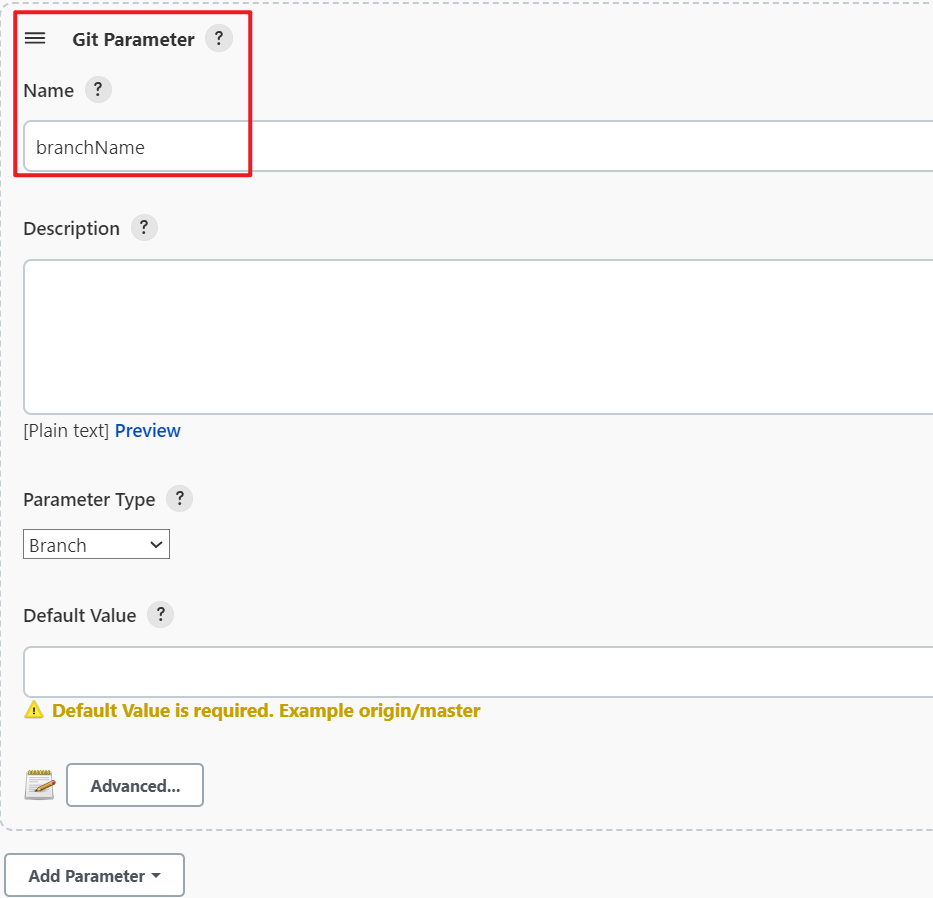
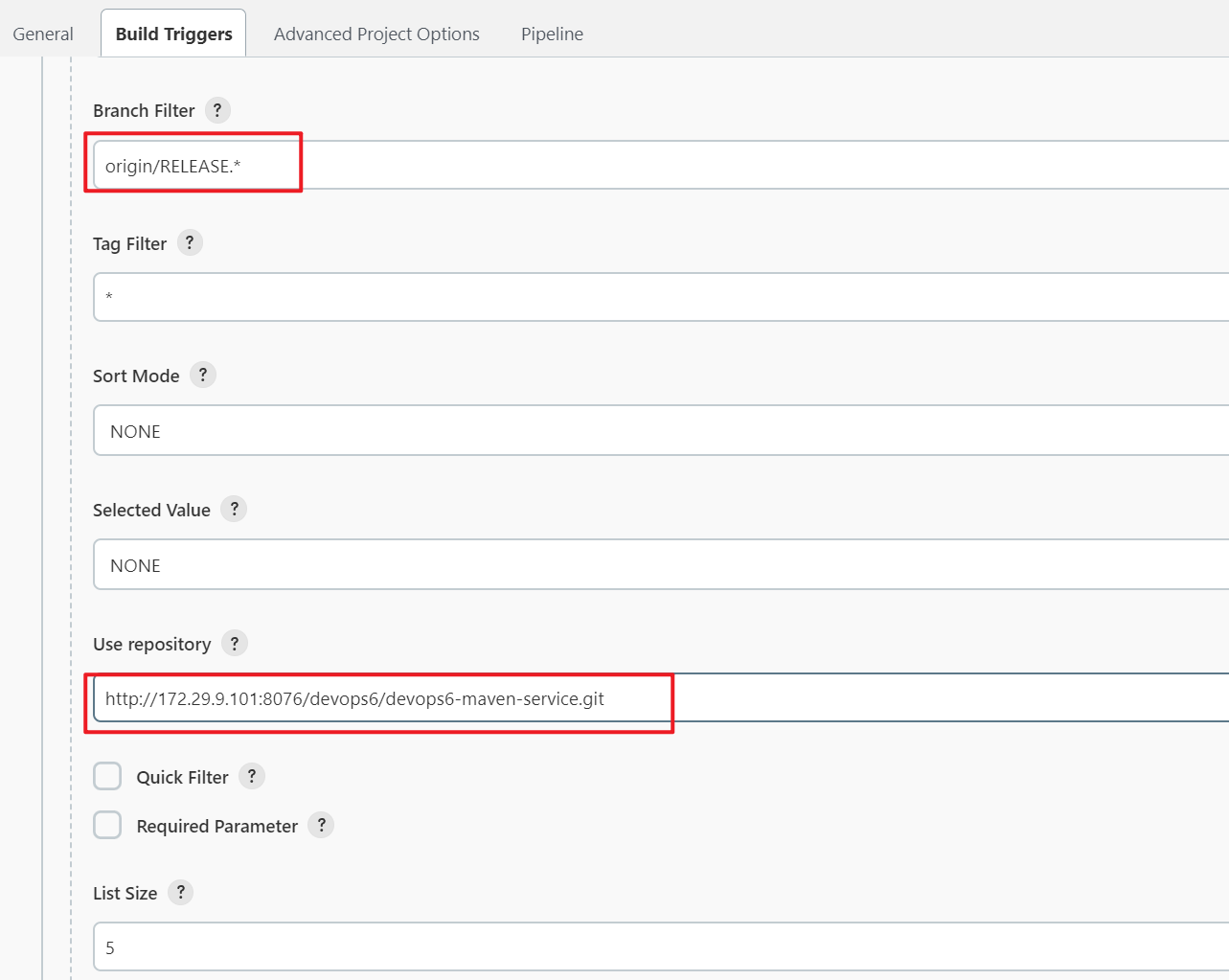
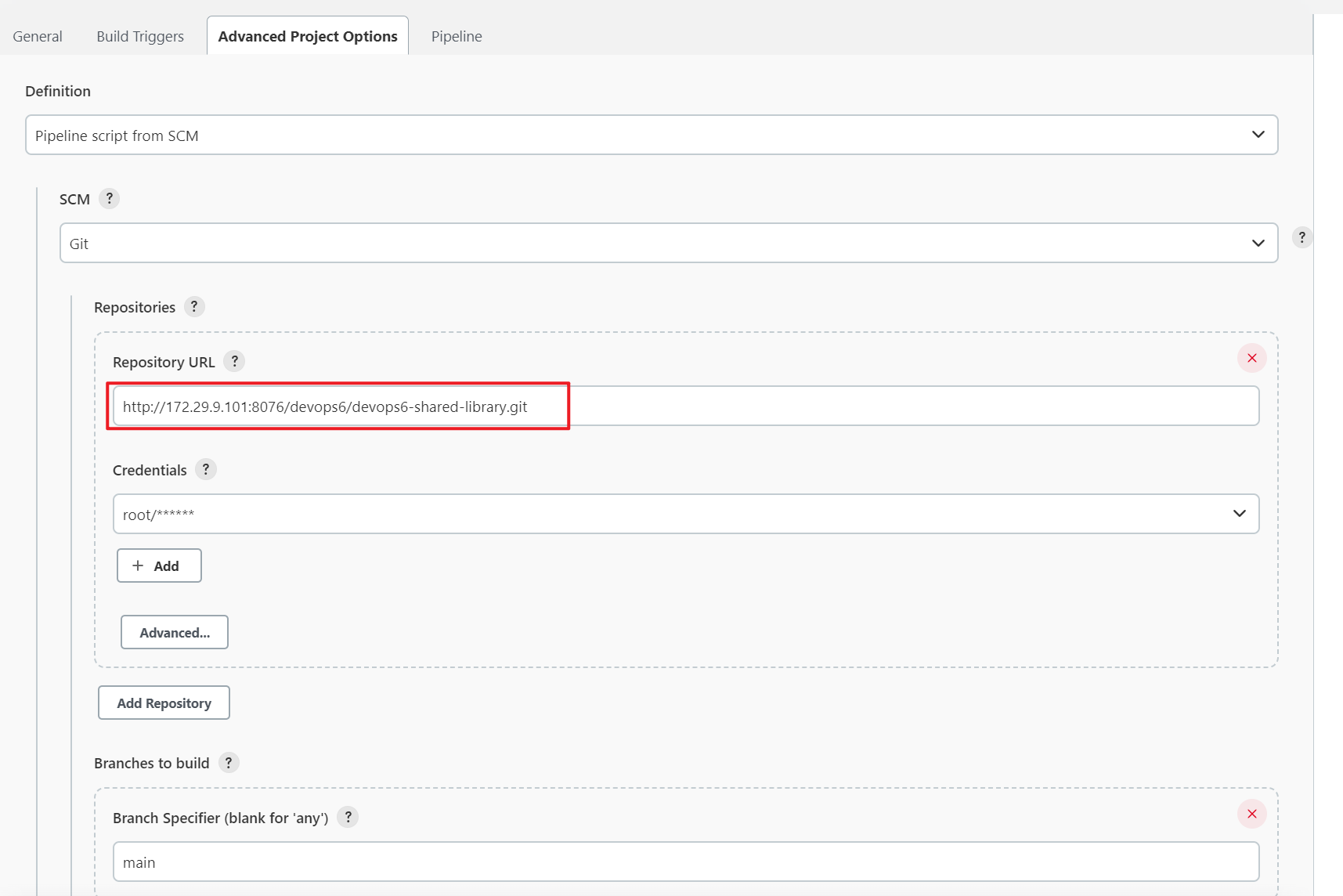
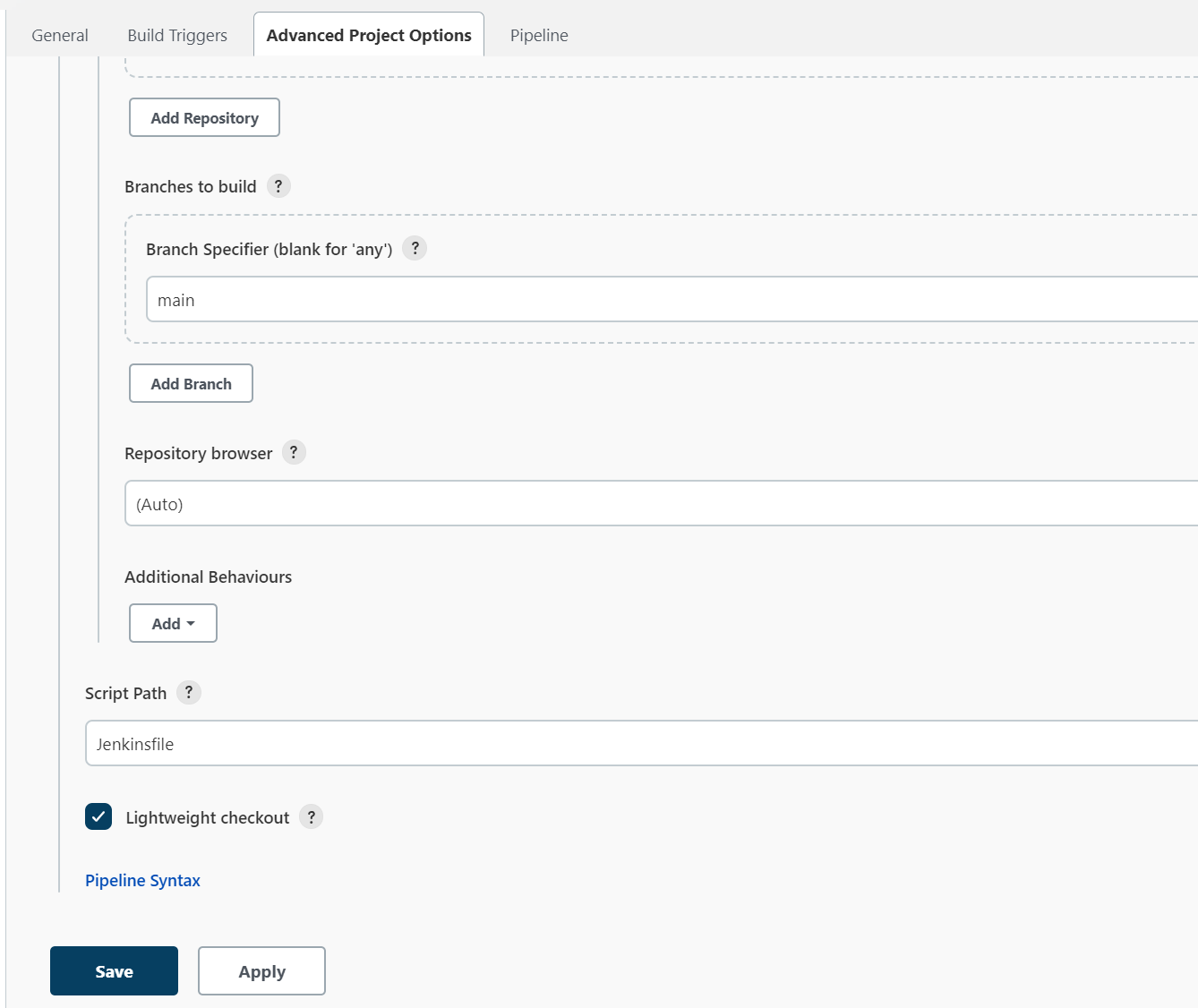
- CD页面参数
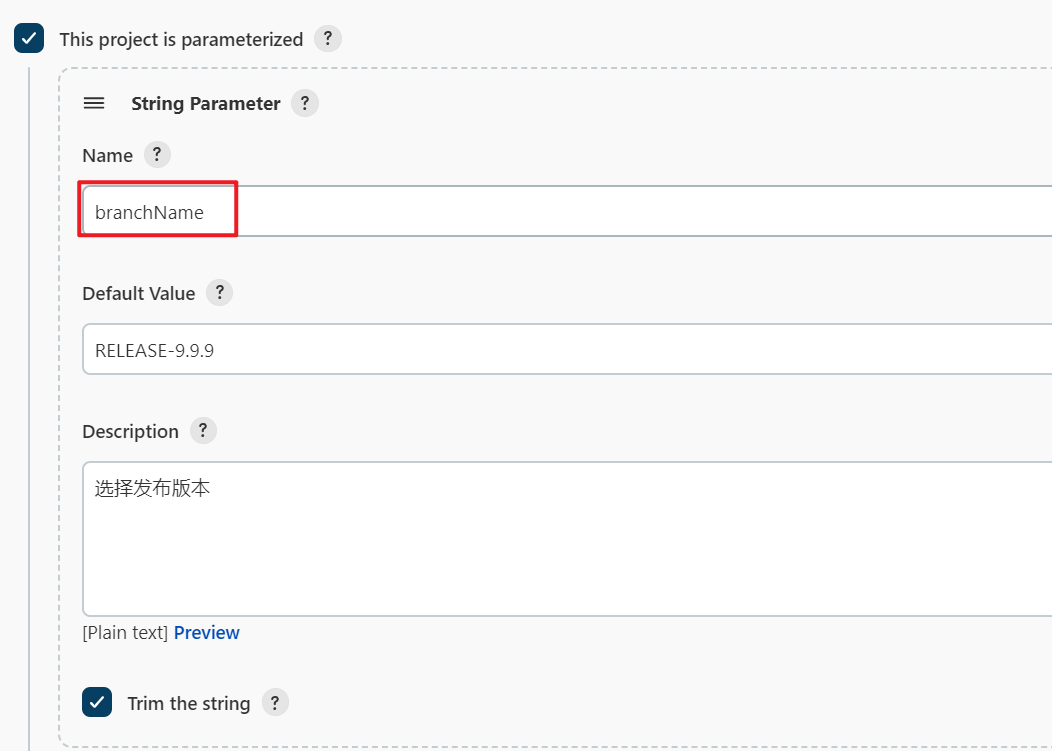
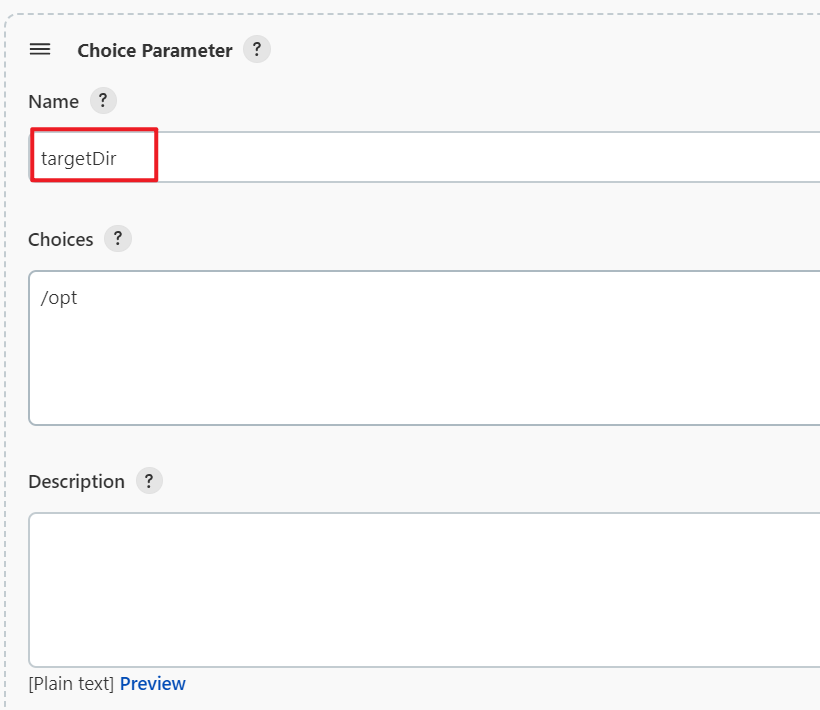
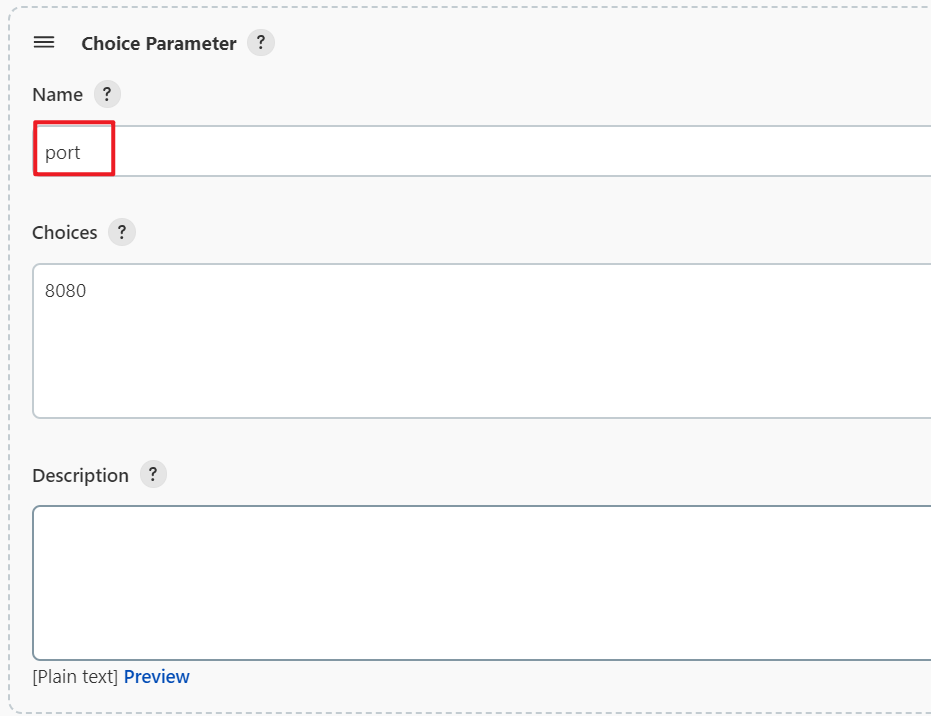
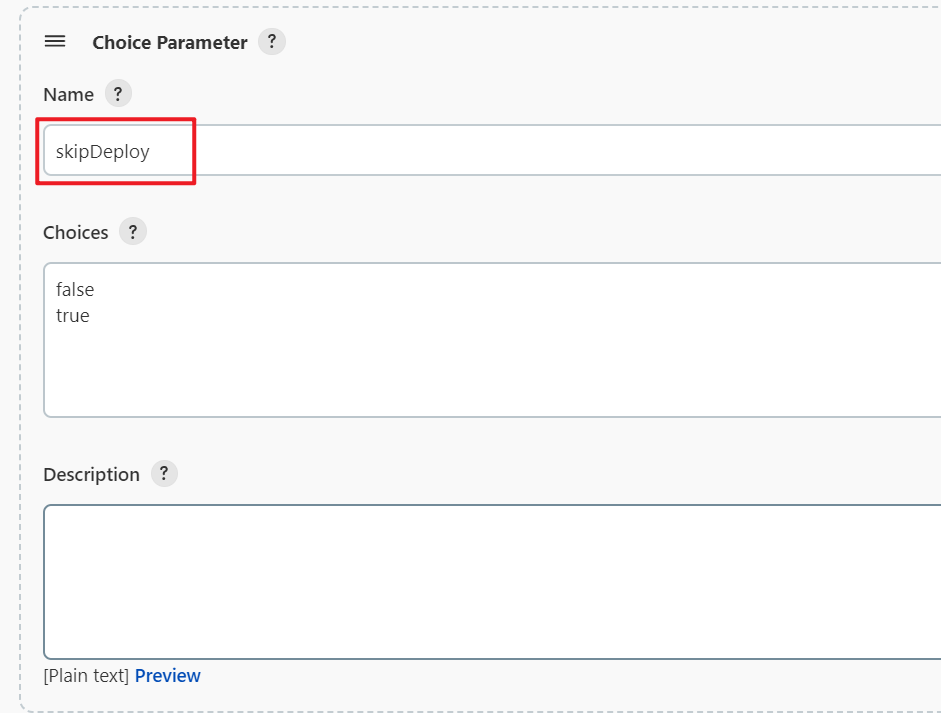
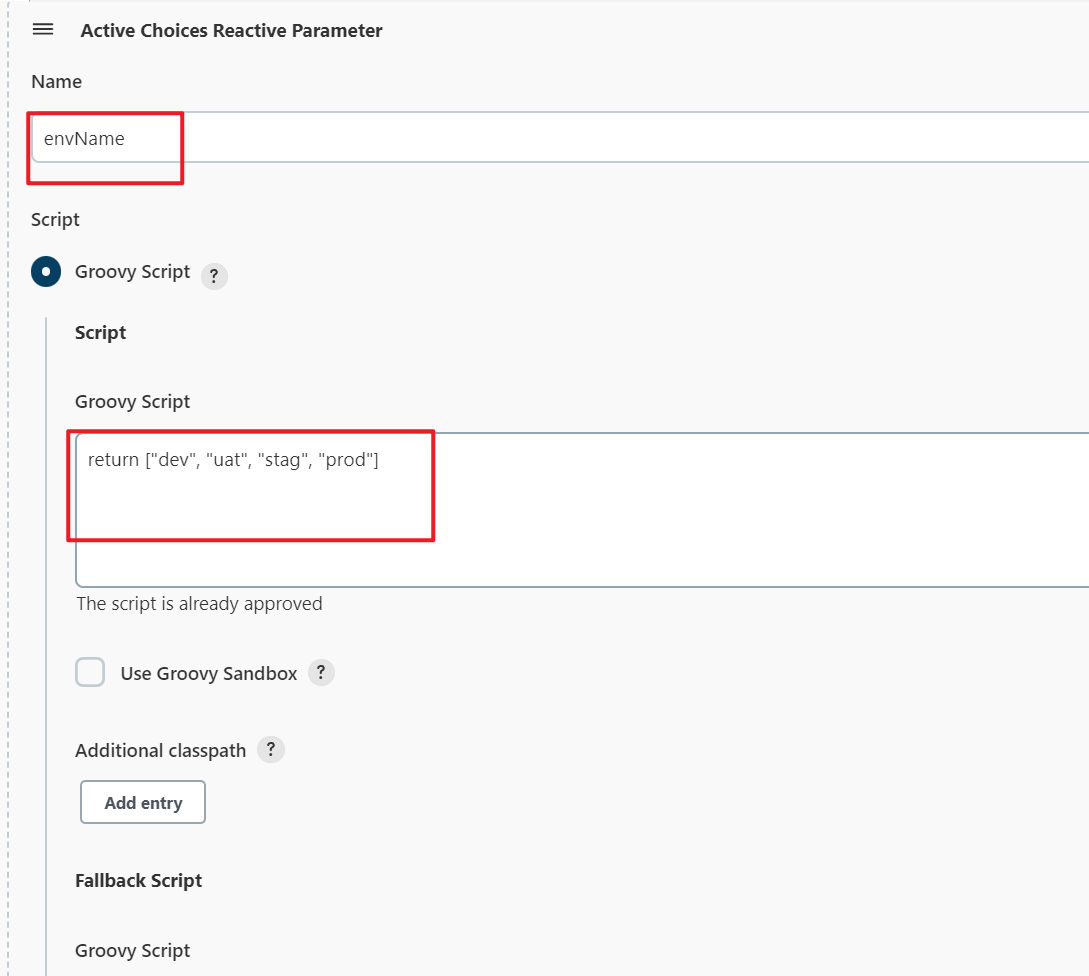
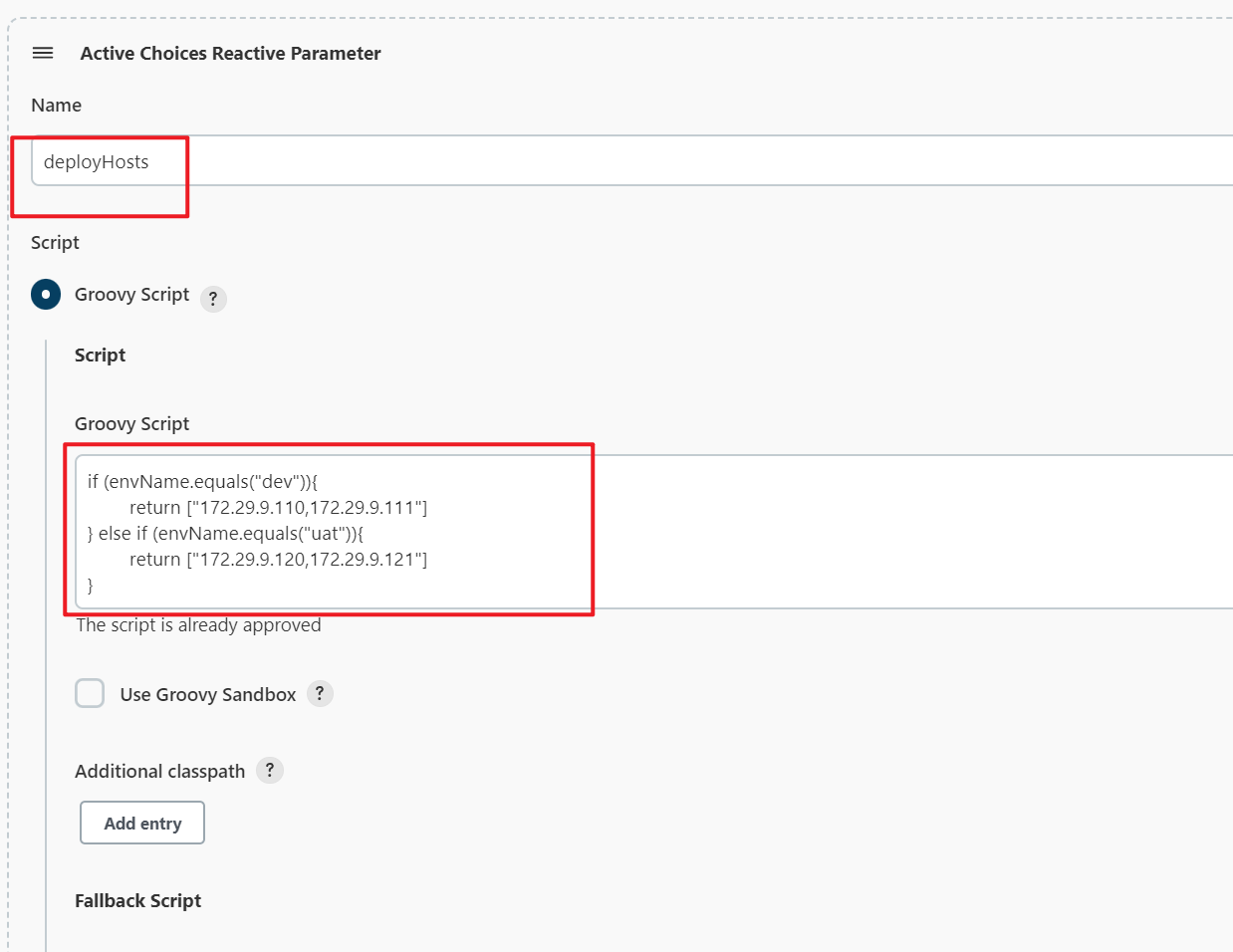
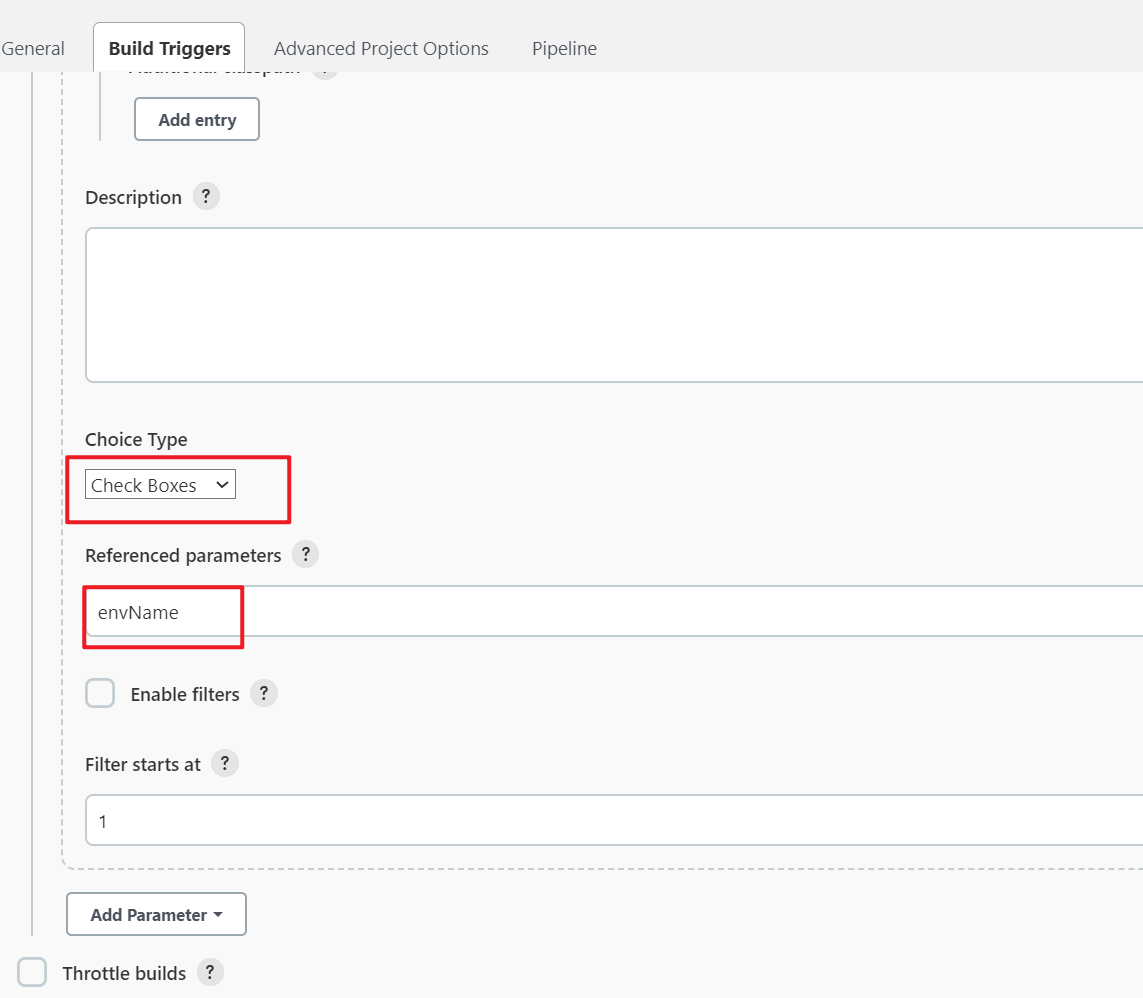
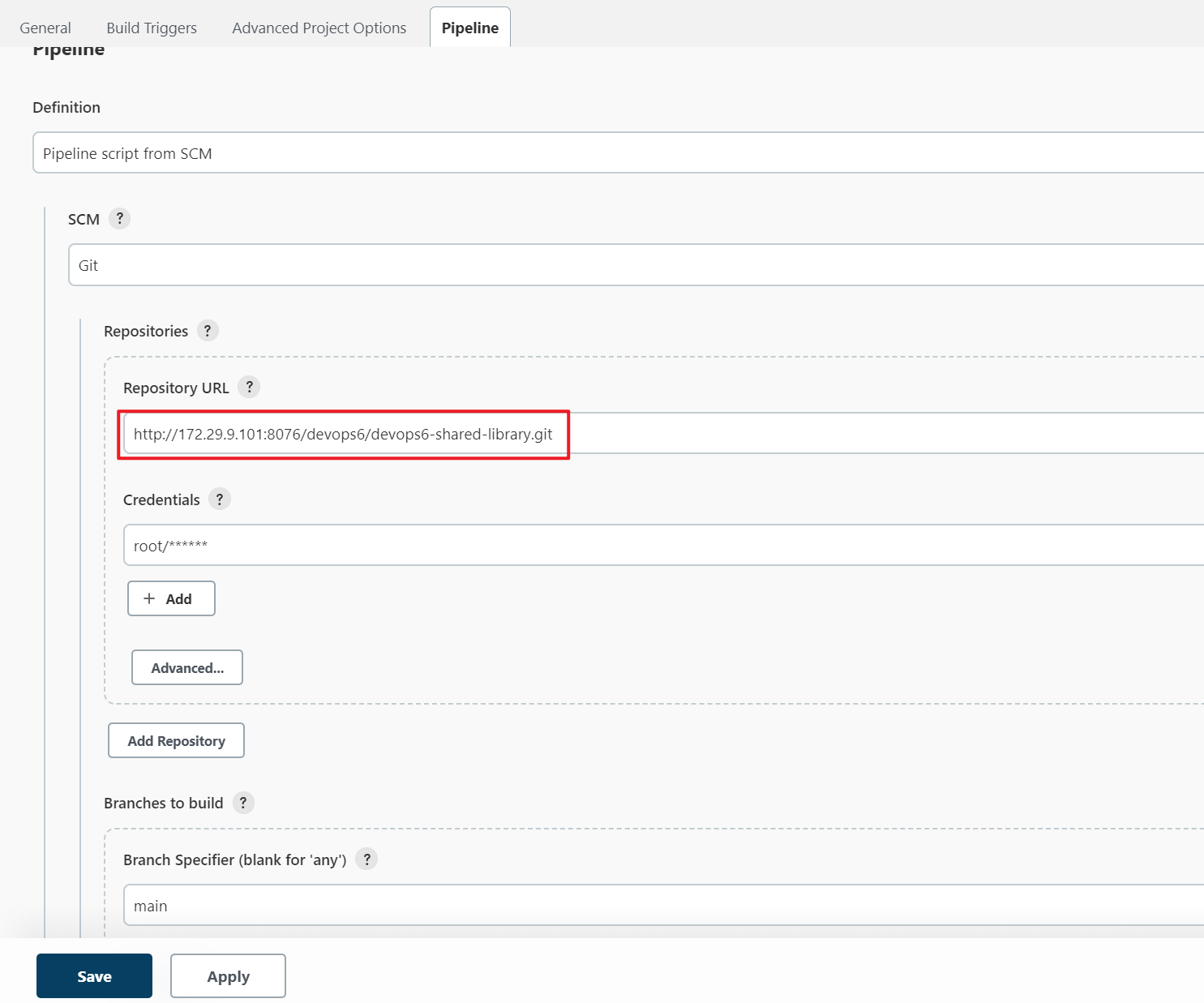
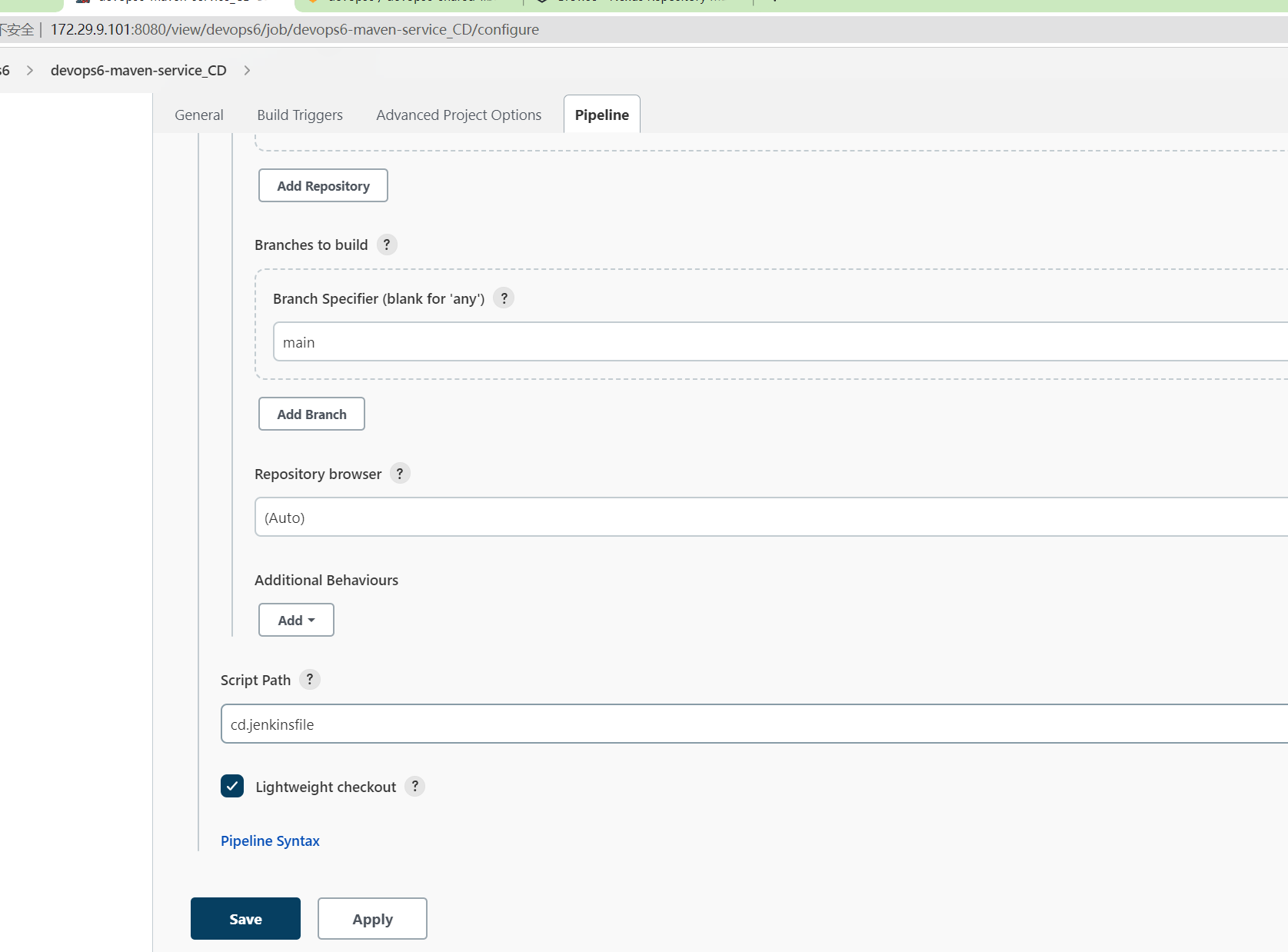
FAQ
流水线调试问题
记录一下:
## SoanrQube的项目名称不能带有特殊字符'/'
{"errors":[{"msg":"Malformed key for Project: 'anyops/anyops-devops-service'. Allowed characters are alphanumeric, '-', '_', '.' and ':', with at least one non-digit."}]}
## 设置质量规则时,前端项目的language应该是js或者ts, 而不是npm。
{"errors":[{"msg":"Value of parameter 'language' (npm) must be one of: [java, go, js, ts]"}]}
## 在Sonarqube中找不到buildTools方法, 最后发现没有传递进去。
No such property: buildTools for class: org.devops.sonarqube扩展: 如何清除工作目录? 安装Workspace Cleanup插件。在Pipeline 的Post中的always添加CleanWs()
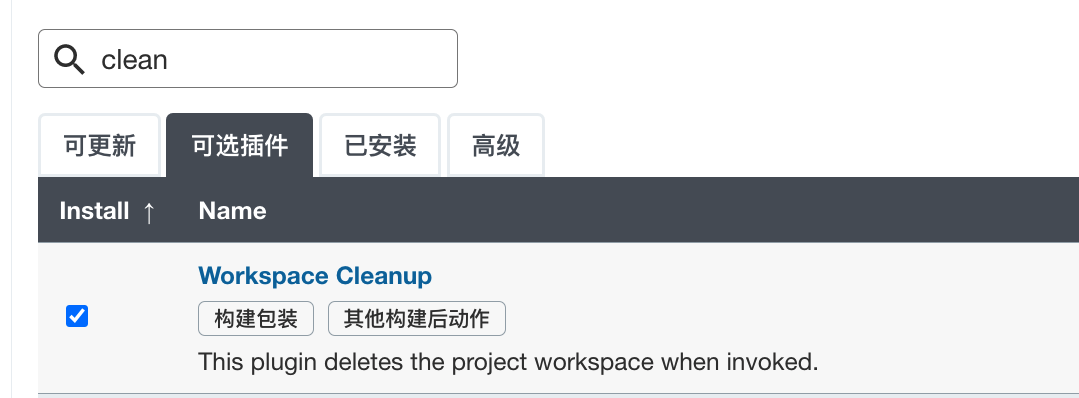
关于我
我的博客主旨:
- 排版美观,语言精炼;
- 文档即手册,步骤明细,拒绝埋坑,提供源码;
- 本人实战文档都是亲测成功的,各位小伙伴在实际操作过程中如有什么疑问,可随时联系本人帮您解决问题,让我们一起进步!
🍀 微信二维码 x2675263825 (舍得), qq:2675263825。

🍀 微信公众号 《云原生架构师实战》

🍀 语雀
https://www.yuque.com/xyy-onlyone
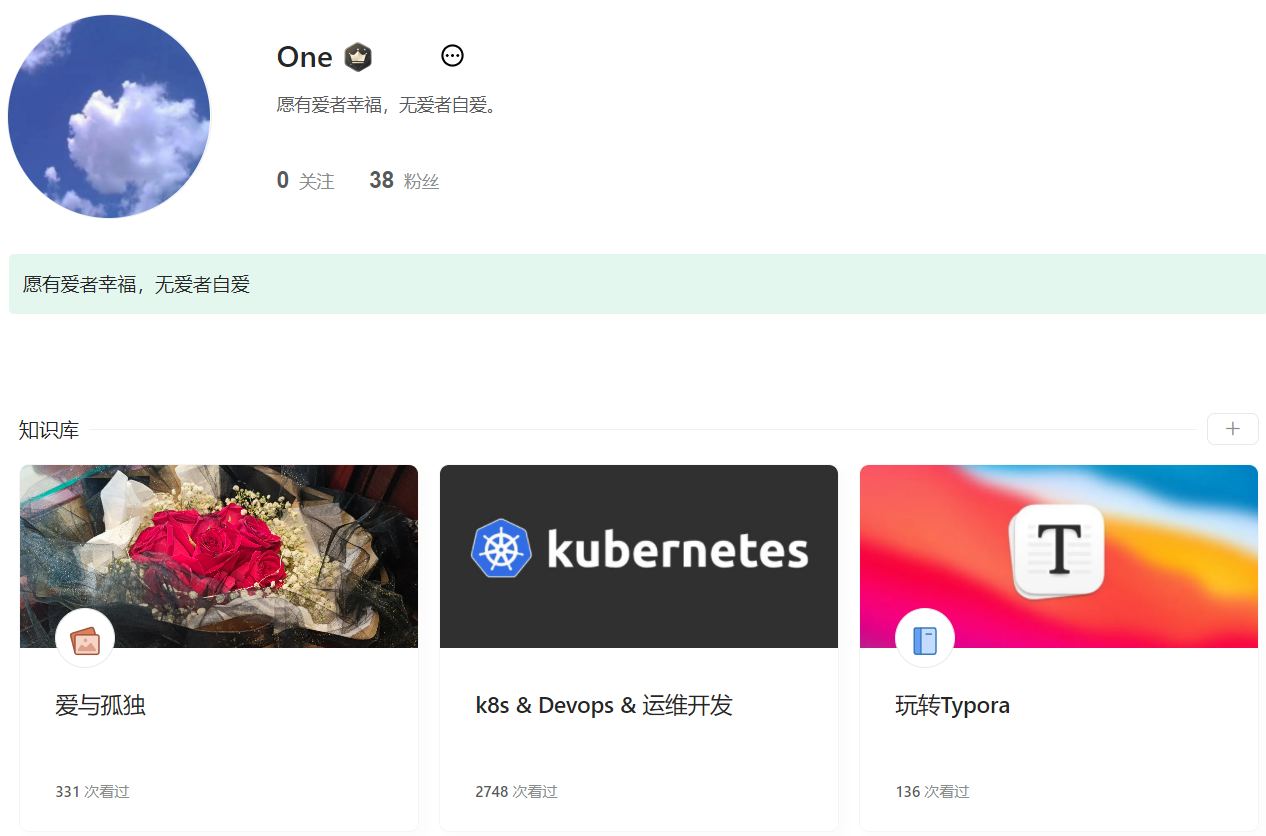
🍀 csdn https://blog.csdn.net/weixin_39246554?spm=1010.2135.3001.5421
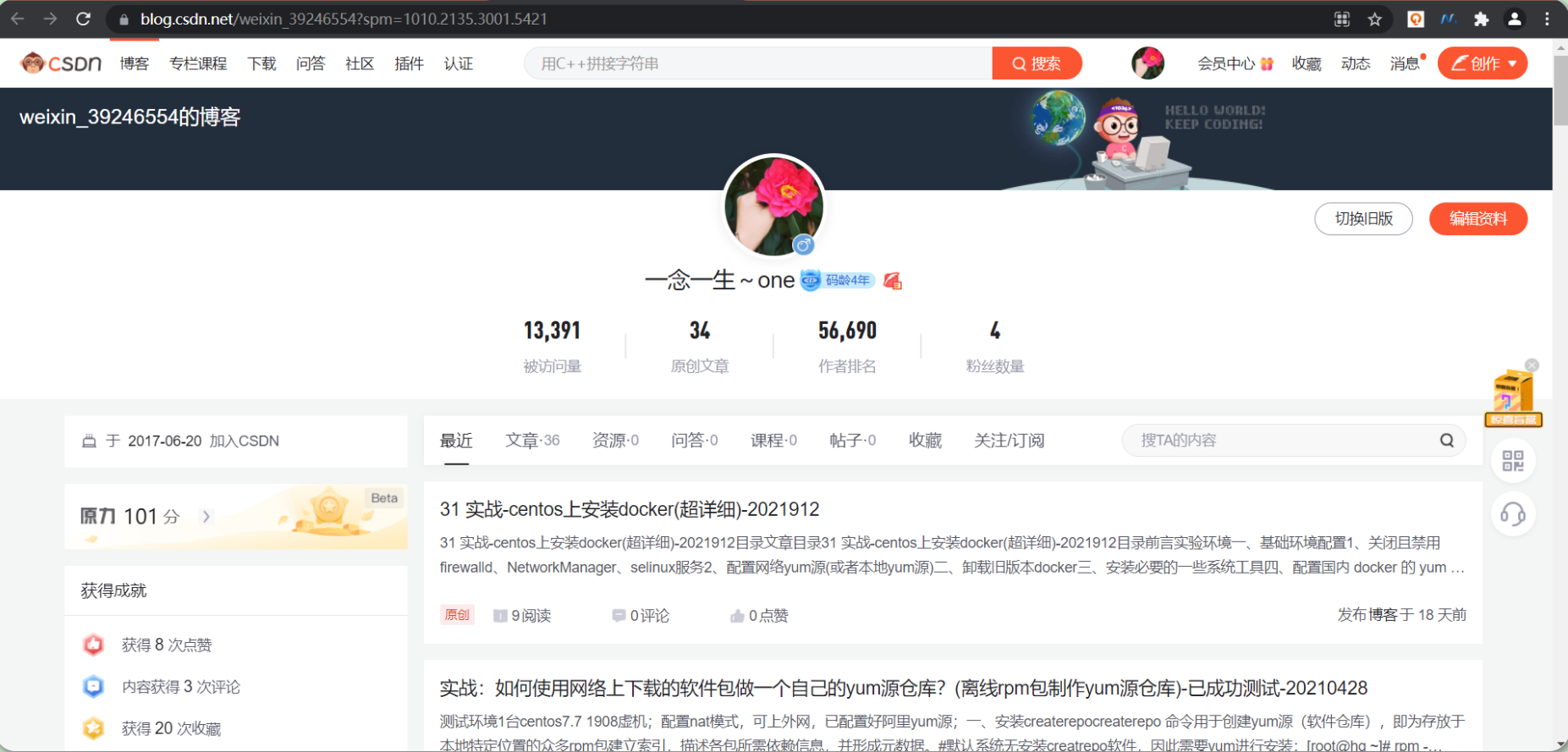
🍀 知乎 https://www.zhihu.com/people/foryouone
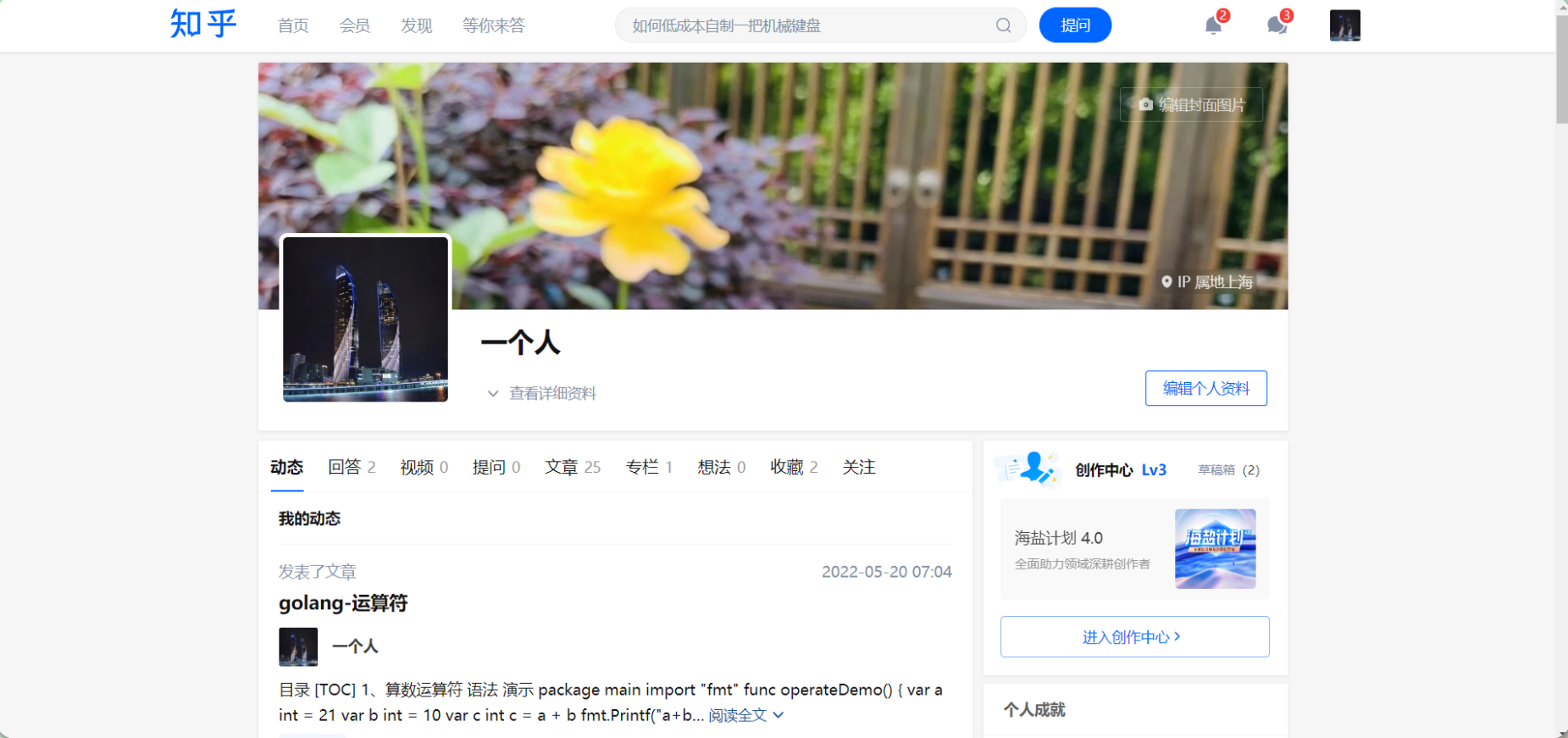
最后
好了,关于本次就到这里了,感谢大家阅读,最后祝大家生活快乐,每天都过的有意义哦,我们下期见!

